Parte II Administración de TCP/IP
Esta parte contiene tareas e información conceptual para poder configurar, administrar y resolver problemas de redes TCP/IP.
Capítulo 2 Planificación de la red TCP/IP (tareas)
En este capítulo se describen las cuestiones que debe resolver para poder crear una red de un modo organizado y rentable. Una vez resueltas estas cuestiones, puede establecer una planificación de la red en la que se contemple la configuración y administración de la red en el futuro.
Este capítulo contiene la información siguiente:
Para conocer las tareas necesarias para configurar una red, consulte el Capítulo 5Configuración de servicios de red TCP/IP y direcciones IPv4 (tareas).
Planificación de la red (mapa de tareas)
La tabla siguiente muestra diferentes tareas para configurar la red. La tabla incluye una descripción de lo que hace cada tarea y la sección de la documentación actual en que se detalla el procedimiento correspondiente.
|
Tarea |
Descripción |
Para obtener información |
|---|---|---|
|
1. Planificar los requisitos de hardware y la topología de red. |
Determina los tipos de equipo que se necesitan y la distribución de los equipos en el sitio. |
|
|
2. Obtener una dirección IP registrada para la red. |
La red debe tener una dirección IP única si tiene previsto comunicarse fuera de su red local, por ejemplo, a través de Internet. |
Consulte Cómo obtener el número de IP de la red. |
|
3. Crear una planificación de las direcciones IP para los sistemas, basándose en su prefijo de red IPv4 o el prefijo de sitio IPv6. |
Determine cuántas direcciones se deben instalar en el sitio. |
Consulte Cómo diseñar un esquema de direcciones IPv4 o Preparación de un plan de direcciones IPv6. |
|
4. Crear una lista que contenga las direcciones IP y los nombres de host de todos los equipos de la red. |
Utilice la lista para crear bases de datos de red. |
Consulte Bases de datos de red. |
|
5. Determinar qué servicio de nombres utilizar en la red. |
Permite decidir si utilizar NIS, LDAP, DNS o las bases de datos de red en el directorio /etc local. |
Consulte Selección de un servicio de nombres y de directorios. |
|
6. Establecer subdivisiones administrativas, si la red lo requiere. |
Decida si el sitio precisa la división de la red en subdivisiones administrativas. |
Consulte Subdivisiones administrativas. |
|
7. Determinar dónde colocar los enrutadores en el diseño de la red. |
Si la red es lo suficientemente grande como para requerir el uso de enrutadores, cree una topología de red que los admita. |
Consulte Planificación de enrutadores en la red. |
|
8. Si es preciso, diseñar una estrategia para las subredes. |
Es posible que deba crear subredes para la administración del espacio de direcciones IP o para que haya más direcciones IP disponibles para los usuarios. |
Para la planificación de subredes IPv4, consulte ¿Qué son las subredes?. Para la planificación de subredes IPv6, consulte Creación de un esquema de numeración para subredes. |
Determinación del hardware de red
Al diseñar la red, debe decidir qué tipo de red se adapta mejor a su organización. Algunas de las decisiones de planificación que debe tomar están relacionadas con el hardware de red siguiente:
-
La topología de red, el diseño y las conexiones del hardware de red
-
El número de sistemas host que admite la red
-
Los tipos de host que admite la red
-
Los tipos de servidores que puede necesitar
-
El tipo de medio de red que utilizará: Ethernet, Token Ring, FDDI, etc.
-
Si necesita puentes o enrutadores que extiendan este medio o conecten la red local a redes externas
-
Si algunos sistemas requieren interfaces adquiridas por separado además de sus interfaces integradas
Teniendo en cuenta estos factores, puede determinar el tamaño de la red de área local.
Nota –
En este manual no se aborda el tema de la planificación del hardware de red. Para obtener ayuda, consulte los manuales que se proporcionan con el hardware.
Cómo decidir el formato de las direcciones IP para la red
El número de sistemas que desea que sean compatibles determina la configuración de la red. Es posible que su organización requiera una pequeña red de varias docenas de sistemas independientes ubicados en una única planta de un edificio. También es posible que requiera la configuración de una red con más de 1.000 sistemas ubicados en varios edificios. Esta configuración podría hacer necesaria la división de la red en subdivisiones denominadas subredes.
Cuando planifique el esquema de direcciones de red, tenga en cuenta los siguientes factores:
-
El tipo de dirección IP que desea utilizar: IPv4 o IPv6
-
El número de sistemas potenciales de la red
-
El número de sistemas que son enrutadores o sistemas de host múltiple, que requieren una dirección IP para cada interfaz
-
Si se utilizarán direcciones privadas en la red
-
Si habrá un servidor DHCP que administre las agrupaciones de direcciones IPv4
El crecimiento mundial de Internet desde 1990 ha derivado en la escasez de direcciones IP disponibles. Para solucionar esta situación, Internet Engineering Task Force (IETF) ha desarrollado una serie de alternativas a las direcciones IP. Los tipos de direcciones IP que se utilizan actualmente son:
Si se ha asignado a su organización más de una dirección IP para la red o si utiliza subredes, designe una autoridad centralizada en su organización para asignar las direcciones IP. Dicha autoridad debe controlar una agrupación de direcciones IP de red asignadas, y asignar las direcciones de red, subred y host según sea necesario. Para evitar problemas, asegúrese de que no haya números de red duplicados ni aleatorios en su organización.
Direcciones IPv4
Estas direcciones de 32 bits son el formato original de direcciones IP diseñado para TCP/IP. Originalmente, existen tres clases de direcciones IP: A, B y C. El número de red que se asigna a una red refleja esta designación de clase más 8 o más bits para representar un host. Las direcciones IPv4 basadas en clases requieren la configuración de una máscara de red para el número de red. Asimismo, para que hayan más direcciones disponibles para los sistemas de la red local, estas direcciones a menudo se dividen en subredes.
Actualmente, se hace referencia a las direcciones IP como direcciones IPv4. Aunque los ISP ya no proporcionan números de red IPv4 basados en clases, muchas redes existentes siguen teniéndolos. Si desea más información sobre la administración de direcciones IPv4, consulte Cómo diseñar un esquema de direcciones IPv4.
Direcciones IPv4 en formato CIDR
IETF ha desarrollado las direcciones CIDR (Classless Inter-Domain Routing) como solución a corto y medio plazo para la escasez de direcciones IPv4. Asimismo, el formato CIDR se ha diseñado como solución para la falta de capacidad de las tablas de enrutamiento de Internet globales. Una dirección IPv4 con notación CIDR tiene una longitud de 32 bits y el mismo formato decimal con punto. Sin embargo, CIDR agrega una designación de prefijo después del byte de la derecha para definir la parte de red de la dirección IPv4. Para más información, consulte Cómo diseñar un esquema de direcciones IPv4 CIDR.
Direcciones DHCP
El protocolo DHCP (Dynamic Host Configuration Protocol o protocolo dinámico de configuración de host) permite a un sistema recibir información de configuración de un servidor DHCP, incluida una dirección IP, como parte del proceso de inicio. Los servidores DHCP cuentan con agrupaciones de direcciones IP desde las que se asignan direcciones a los clientes DHCP. Un sitio que utilice DHCP puede utilizar una agrupación de direcciones IP menor que la que se necesitaría si todos los clientes tuvieran asignada una dirección IP permanente. Puede configurar el servicio DHCP de Oracle Solaris para administrar las direcciones IP del sitio, o parte de ellas. Para más información, consulte el Capítulo 12Acerca de DHCP de Oracle Solaris (información general).
Direcciones IPv6
IETF ha creado las direcciones IPv6 de 128 bits como solución a largo plazo para la escasez de direcciones IPv4 disponibles. Las direcciones IPv6 proporcionan un espacio de direcciones mayor que el que hay disponible con las direcciones IPv4. Oracle Solaris admite direcciones IPv4 e IPv6 en el mismo host, gracias al uso de la pila doble de TCP/IP. Al igual que las direcciones IPv4 en formato CIDR, las direcciones IPv6 no tienen nociones de clases o máscaras de red. Al igual que en el formato CIDR, las direcciones IPv6 utilizan prefijos para designar la parte de la dirección que define la red del sitio. Para ver una introducción a IPv6, consulte Descripción general de las direcciones IPv6.
Direcciones privadas y prefijos de documentación
La IANA ha reservado un bloque de direcciones IPv4 y un prefijo de sitio IPv6 para utilizar en redes privadas. Puede implementar estas direcciones en sistemas de una red de empresa, pero teniendo en cuenta que los paquetes con direcciones privadas no se pueden enrutar a través de Internet. Si desea más información sobre las direcciones privadas, consulte Uso de direcciones IPv4 privadas.
Nota –
Las direcciones IPv4 privadas también se reservan para fines de documentación. Los ejemplos de este manual utilizan direcciones IPv4 privadas y el prefijo de documentación de IPv6 reservado.
Cómo obtener el número de IP de la red
Una red IPv4 se define con una combinación de un número de red IPv4 más una máscara de red. Una red IPv6 se define mediante el prefijo de sitio y si cuenta con subredes mediante el prefijo de subred.
A menos que la red vaya a ser siempre privada, los usuarios locales seguramente necesitarán comunicarse más allá de la red local. Por tanto, es preciso obtener un número de IP registrado para la red de la organización pertinente antes de que la red se pueda comunicar con el exterior. Esta dirección pasará a ser el número de red para el esquema de direcciones IPv4 o el prefijo de sitio para el esquema de direcciones IPv6.
Los proveedores de servicios de Internet proporcionan direcciones IP para las redes cuyos precios se basan en los distintos niveles de servicio. Compare los diferentes ISP para determinar cuál de ellos proporciona el mejor servicio para su red. Los ISP normalmente ofrecen a las empresas direcciones asignadas dinámicamente o direcciones IP estáticas. Algunos ISP ofrecen direcciones tanto IPv4 como IPv6.
Si su sitio es un ISP, obtiene bloques de direcciones IP para los clientes a través de un registro de Internet (IR) para su configuración regional. La Autoridad de números asignados de Internet (IANA o Internet Assigned Numbers Authority) es la principal responsable de la delegación de direcciones IP registradas a los registros de Internet de todo el mundo. Cada IR cuenta con información de registro y plantillas para la configuración regional en la que el IR ofrece el servicio. Para obtener información sobre la IANA y sus IR, consulte la página de servicio de direcciones IP de IANA.
Nota –
No asigne direcciones IP de forma arbitraria a la red, aunque no esté conectando la red a redes TCP/IP externas. En lugar de ello, utilice direcciones privadas tal como se describe en Uso de direcciones IPv4 privadas.
Cómo diseñar un esquema de direcciones IPv4
Nota –
Para obtener información sobre la planificación de direcciones IPv6, consulte Preparación de un plan de direcciones IPv6.
En esta sección se ofrece una descripción general de las direcciones IPv4 para ayudarle a diseñar un plan de direcciones IPv4. Para obtener información sobre las direcciones IPv6, consulte Descripción general de las direcciones IPv6. Para obtener información sobre las direcciones DHCP, consulte el Capítulo 12Acerca de DHCP de Oracle Solaris (información general).
Cada red basada en IPv4 debe contar con:
-
Un número de red exclusivo asignado por un ISP, un IR o, para las redes más antiguas, registrado por la IANA. Si tiene previsto utilizar direcciones privadas, los números de red que cree deben ser exclusivos en su organización.
-
Direcciones IPv4 exclusivas para las interfaces de cada sistema en la red.
-
Una máscara de red.
La dirección IPv4 es un número de 32 bits que identifica de forma exclusiva una interfaz de red en un sistema, tal como se explica en Aplicación de las direcciones IP a las interfaces de red. Una dirección IPv4 se escribe en dígitos decimales, y se divide en cuatro campos de 8 bits separados por puntos. Cada campo de 8 bits representa un byte de la dirección IPv4. Este modo de representar los bytes de una dirección IPv4 se denomina normalmente formato de decimales con puntos.
La figura siguiente muestra los componentes de una dirección IPv4, 172.16.50.56.
Figura 2–1 Formato de direcciones IPv4
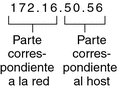
- 172.16
-
Número de red IPv4 registrada. En la notación IPv4 basada en clases, este número también define la clase de red IP (la clase B en este ejemplo), que registra la IANA.
- 50.56
-
Parte del host de la dirección IPv4. La parte del host identifica de forma exclusiva una interfaz en un sistema de una red. Para cada interfaz de una red local, la parte de la red de la dirección es la misma, pero la parte del host debe ser diferente.
Si tiene previsto crear una subred de una red IPv4 basada en clases, debe definir una máscara de subred o máscara de red, tal como se describe en Base de datos netmasks.
El ejemplo siguiente muestra la dirección de formato CIDR 192.168.3.56/22
Figura 2–2 Dirección IPv4 de formato CIDR
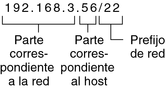
- 192.168.3
-
Parte de la red, que se compone del número de red IPv4 que se recibe de un ISP o un IR.
- 56
-
Parte del host, que se asigna a una interfaz de un sistema.
- /22
-
Prefijo de la red, que define cuántos bits de la dirección componen el número de red. El prefijo de la red también proporciona la máscara de subred para la dirección IP. Los prefijos de red también los asigna el ISP o el IR.
Una red basada en Oracle Solaris puede combinar direcciones IPv4 estándar, direcciones IPv4 con formato CIDR, direcciones DHCP, direcciones IPv6 y direcciones IPv4 privadas.
Cómo diseñar un esquema de direcciones IPv4
Esta sección describe las clases en las que se organizan las direcciones IPv4 estándar. Aunque la IANA ya no proporciona números de red basados en clases, estos números siguen utilizándose en muchas redes. Es posible que necesite administrar el espacio de dirección de un sitio con números de red basados en clases. Para obtener una explicación completa de las clases de red IPv4, consulte Clases de red.
La tabla siguiente muestra la división de la dirección IPv4 estándar en espacios de direcciones de red y de host. Para cada clase, el rango especifica el intervalo de valores decimales del primer byte del número de red. La dirección de red indica el número de bytes de la dirección IPv4 que se dedican a la parte de red de la dirección. Cada byte se representa con xxx. La dirección de host indica el número de bytes que se dedican a la parte del host de la dirección. Por ejemplo, en una dirección de red de clase A, el primer byte está dedicado a la red y los tres últimos bytes al host. Para las redes de clase C se aplica la designación opuesta.
Tabla 2–1 División de las clases IPv4|
Clase |
Intervalo de bytes |
Número de red |
Dirección de host |
|---|---|---|---|
|
0–127 |
xxx |
xxx.xxx. xxx |
|
|
128–191 |
xxx.xxx |
xxx.xxx |
|
|
192–223 |
xxx.xxx. xxx |
xxx |
Los números del primer byte de la dirección IPv4 definen si la red es de clase A, B o C. Los tres bytes restantes comprenden el intervalo 0–255. Los números 0 y 255 están reservados. Puede asignar los números del 1 al 254 a cada byte, dependiendo de la clase de red que la IANA asignó a su red.
La tabla siguiente muestra qué bytes de la dirección IPv4 tiene asignados. La tabla también muestra el intervalo de números de cada byte que tiene a su disposición para asignarlos a los hosts.
Tabla 2–2 Intervalo de clases IPv4 disponibles|
Clase de red |
Intervalo de bytes 1 |
Intervalo de bytes 2 |
Intervalo de bytes 3 |
Intervalo de bytes 4 |
|---|---|---|---|---|
|
0–127 |
1–254 |
1–254 |
1–254 |
|
|
128–191 |
Preasignado por la IANA |
1–254 |
1–254 |
|
|
192–223 |
Preasignado por la IANA |
Preasignado por la IANA |
1–254 |
Número de subred IPv4
Las redes locales con grandes cantidades de hosts a veces se dividen en subredes. Si divide el número de red IPv4 en subredes, debe asignar un identificador de red a cada subred. Puede alcanzar la máxima eficacia del espacio de dirección IPv4 utilizando algunos de los bits de la parte de host de la dirección IPv4 como identificador de red. Cuando se utiliza como identificador de red, la parte especificada de la dirección pasa a ser el número de subred. Un número de subred se crea utilizando una máscara de red, que es una máscara de bits que selecciona las partes de red y subred de una dirección IPv4. Consulte Creación de la máscara de red para las direcciones IPv4 para más información.
Cómo diseñar un esquema de direcciones IPv4 CIDR
Las clases de red que originalmente constituían IPv4 ya no se utilizan en Internet. Actualmente, la IANA distribuye direcciones e formato CIDR sin clase a sus registros de todo el mundo. Cualquier dirección IPv4 que obtenga de un ISP tendrá el formato CIDR, tal como se muestra en la Figura 2–2.
El prefijo de red de la dirección CIDR indica cuántas direcciones IPv4 hay disponibles para los hosts de su red. Tenga en cuenta que estas direcciones de host se asignan a las interfaces de un host. Si un host tiene más de una interfaz física, debe asignar una dirección de host para cada interfaz física que se utilice.
El prefijo de red de una dirección CIDR también define la longitud de la máscara de subred. La mayoría de los comandos de Oracle Solaris 10 reconocen la designación del prefijo CIDR de una máscara de subred de una red. No obstante, el programa de instalación de Oracle Solaris y /etc/netmask file hacen necesaria la configuración de la máscara de subred utilizando la notación decimal con punto. En ambos casos, utilice la representación decimal con punto del prefijo de red CIDR, tal como se muestra en la tabla.
Tabla 2–3 Prefijos CIDR y su equivalente decimal|
Prefijo de red CIDR |
Direcciones IP disponibles |
Equivalente de subred decimal con punto |
|---|---|---|
|
/19 |
8,192 |
255.255.224.0 |
|
/20 |
4,096 |
255.255.240.0 |
|
/21 |
2,048 |
255.255.248.0 |
|
/22 |
1024 |
255.255.252.0 |
|
/23 |
512 |
255.255.254.0 |
|
/24 |
256 |
255.255.255.0 |
|
/25 |
128 |
255.255.255.128 |
|
/26 |
64 |
255.255.255.192 |
|
/27 |
32 |
255.255.255.224 |
Para obtener más información sobre las direcciones CIDR, consulte estas fuentes:
-
Para obtener información técnica sobre CIDR, consulte RFC 1519, Classless Inter-Domain Routing (CIDR): una estrategia de agregación y asignación de direcciones.
-
Si desea más información general sobre CIDR, consulte la página de Pacific Bell Internet en Classless Inter-Domain Routing (CIDR) Overview.
-
Puede encontrar otra descripción general de CIDR en el artículo de la Wikipedia " CIDR (Classless inter-domain routing)".
Uso de direcciones IPv4 privadas
La IANA ha reservado tres bloques de direcciones IPv4 para que las compañías las utilicen en sus redes privadas. Estas direcciones aparecen definidas en RFC 1918, Address Allocation for Private Internets. Puede utilizar estas direcciones privadas, conocidas también como direcciones 1918, para los sistemas de las redes locales de una intranet corporativa. Sin embargo, las direcciones privadas no son válidas en Internet. No las utilice en sistemas que deban comunicarse fuera de la red local.
La tabla siguiente muestra los intervalos de direcciones IPv4 privadas y sus correspondientes máscaras de red.
|
Intervalo de direcciones IPv4 |
Máscara de red |
|---|---|
|
10.0.0.0 - 10.255.255.255 |
10.0.0.0 |
|
172.16.0.0 - 172.31.255.255 |
172.16.0.0 |
|
192.168.0.0 - 192.168.255.255 |
192.168.0.0 |
Aplicación de las direcciones IP a las interfaces de red
Para conectarse a la red, un sistema debe tener como mínimo una interfaz de red física. Cada interfaz de red debe tener su propia dirección IP exclusiva. Durante la instalación de Oracle Solaris, debe proporcionar la dirección IP para la primera interfaz que encuentre el programa de instalación. Normalmente dicha interfaz se denomina nombre_dispositivo0, por ejemplo eri0 o hme0. Esta interfaz se considera la interfaz de red principal.
Si añade una segunda interfaz de red a un host, dicha interfaz también debe tener su propia dirección IP exclusiva. Al agregar la segunda interfaz de red, el host pasa a ser un host múltiple. En cambio, al agregar una segunda interfaz de red a un host y activar el reenvío de IP, dicho host pasa a ser un enrutador. Consulte Configuración de un enrutador IPv4 para obtener una explicación.
Cada interfaz de red tiene un nombre de dispositivo, un controlador de dispositivo y un archivo de dispositivo asociado en el directorio /devices. La interfaz de red puede tener un nombre de dispositivo como eri o smc0, que son nombres de dispositivo para dos interfaces Ethernet de uso común.
Si desea información sobre las tareas relacionadas con las interfaces, consulte Administración de interfaces en Solaris 10 3/05 o el Capítulo 6Administración de interfaces de red (tareas).
Nota –
En este manual se presupone que se está trabajando con sistemas que tengan interfaces de red Ethernet. Si tiene previsto utilizar diferentes medios de red, consulte los manuales que se incluyen con la interfaz de red para obtener información sobre la configuración.
Entidades de denominación en la red
Después de recibir su dirección IP de red asignada y de asignar las direcciones IP a los sistemas, debe asignar los nombres a los hosts. A continuación, debe determinar cómo administrar los servicios de nombres de la red. Estos nombres se utilizan inicialmente al configurar la red y después al expandirla por enrutadores, puentes y PPP.
Los protocolos TCP/IP localizan un sistema en una red utilizando su dirección IP. Sin embargo, si utiliza un nombre reconocible, puede identificar fácilmente el sistema. En consecuencia, los protocolos TCP/IP (y Oracle Solaris) requieren tanto la dirección IP como el nombre de host para identificar un sistema de modo exclusivo.
Desde el punto de vista del protocolo TCP/IP, una red es un conjunto de entidades con nombre. Un host es una entidad con un nombre. Un enrutador es una entidad con un nombre. La red es una entidad con un nombre. Del mismo modo, se puede asignar un nombre a un grupo o departamento en el que esté instalada la red, así como a una división, región o compañía. En teoría, la jerarquía de nombres que se pueden utilizar para identificar una red prácticamente no tiene límites. El nombre de dominio identifica un dominio.
Administración de nombres de host
Muchos sitios permiten a los usuarios elegir los nombres de host para sus equipos. Los servidores también requieren como mínimo un nombre de host, asociado a la dirección IP de su interfaz de red principal.
Como administrador del sistema, debe asegurarse de que cada nombre de host de su dominio sea exclusivo. En otros términos, no puede haber dos equipos en la red que tengan el nombre de "fred". Sin embargo, el equipo "fred" puede tener múltiples direcciones IP.
Cuando planifique su red, realice una lista de las direcciones IP y sus nombres de host asociados para poder acceder a ellos fácilmente durante el proceso de configuración. Dicha lista le ayudará a verificar que todos los nombres de host sean exclusivos.
Selección de un servicio de nombres y de directorios
Oracle Solaris permite utilizar tres tipos de servicios de nombres: archivos locales, NIS y DNS. Los servicios de nombres contienen información crítica sobre los equipos de una red, como los nombres de host, las direcciones IP, las direcciones Ethernet, etc. Oracle Solaris también permite utilizar el servicio de directorios LDAP además de un servicio de nombres, o en lugar de él. Para ver una introducción a los servicios de nombres de Oracle Solaris, consulte la Parte I, About Naming and Directory Services de System Administration Guide: Naming and Directory Services (DNS, NIS, and LDAP).
Bases de datos de red
Al instalar el sistema operativo, facilita el nombre de host y la dirección IP del servidor, los clientes o el sistema independiente como parte del procedimiento. El programa de instalación de Oracle Solaris incluye esta información en hosts y, en el caso de Solaris 10 11/06 y versiones anteriores de Solaris 10, la base de datos de red ipnodes. Esta base de datos forma parte de un conjunto de bases de datos de red que contienen la información necesaria para el funcionamiento de TCP/IP en la red. El servicio de nombres que seleccione para la red leerá estas bases de datos.
La configuración de las bases de datos de red es imprescindible. Debe decidir qué servicio de nombres utilizará como parte del proceso de planificación de la red. Asimismo, la decisión de utilizar servicios de nombres también determina si organizará la red en un dominio administrativo. Bases de datos de red y el archivo nsswitch.conf incluye información detallada sobre el conjunto de bases de datos de red.
Uso de NIS o DNS como servicio de nombres
Los servicios de nombres NIS y DNS crean bases de datos de red en varios servidores de la red. System Administration Guide: Naming and Directory Services (DNS, NIS, and LDAP) describe estos servicios de nombres y explica cómo configurar las bases de datos. Asimismo, la guía explica de forma pormenorizada los conceptos de "espacio de nombres" y "dominio administrativo".
Uso de archivos locales como servicio de nombres
Si no implementa NIS, LDAP o DNS, la red utiliza archivos locales para proporcionar el servicio de nombres. El término "archivos locales" hace referencia a la serie de archivos del directorio /etc que utilizan las bases de datos de red. En los procedimientos de este manual se presupone que está utilizando archivos locales para el servicio de nombres, a menos que se especifique lo contrario.
Nota –
Si decide utilizar archivos locales como servicio de nombres para la red, puede configurar otro servicio de nombres posteriormente.
Nombres de dominio
Muchas redes organizan sus hosts y enrutadores en una jerarquía de dominios administrativos. Si utiliza el servicio de nombres NIS o DNS, debe seleccionar un nombre de dominio para la organización que sea exclusivo en todo el mundo. Para asegurarse de que su nombre de dominio sea exclusivo, debe registrarlo con InterNIC. Si tiene previsto utilizar DNS, también debe registrar su propio nombre de dominio con InterNIC.
La estructura del nombre de dominio es jerárquica. Un nuevo dominio normalmente se ubica debajo de un dominio relacionado que ya existe. Por ejemplo, el nombre de dominio para una compañía subsidiaria puede ubicarse debajo el dominio de su compañía principal. Si el nombre de dominio no tiene otra relación, una organización puede colocar su nombre de dominio directamente debajo de uno de los dominios que hay en el nivel superior.
A continuación se incluyen algunos ejemplos de dominios de nivel superior:
-
.com: compañías comerciales (de ámbito internacional)
-
.edu: instituciones educativas (de ámbito internacional)
-
.gov: organismos gubernamentales estadounidenses
-
.fr: Francia
Seleccione el nombre que identifique a su organización, teniendo en cuenta que debe ser exclusivo.
Subdivisiones administrativas
Las subdivisiones administrativas están relacionadas con el tamaño y el control. Cuantos mas hosts y servidores haya en una red, más compleja será la tarea de administración. Puede configurar divisiones administrativas adicionales si es preciso. Agregue redes de una clase específica. Divida las redes existentes en subredes. La decisión de configurar subdivisiones administrativas para su red la determinan los factores siguientes:
-
¿Qué tamaño tiene la red?
Una única división administrativa puede controlar una única red de varios cientos de hosts, todo en la misma ubicación física y con los mismos servicios administrativos. Sin embargo, en ocasiones es preciso establecer varias subdivisiones administrativas. Las subdivisiones resultan especialmente útiles si tiene una red reducida con subredes y está repartida por un área geográfica extensa.
-
¿Los usuarios de la red tienen necesidades similares?
Por ejemplo, puede tener una red confinada a un único edificio que admita un número de equipos relativamente reducido. Estos equipos se reparten en una serie de subredes. Cada subred admite grupos de usuarios con diferentes necesidades. En este ejemplo, puede utilizar una subdivisión administrativa para cada subred.
Planificación de enrutadores en la red
Tenga en cuenta que en el protocolo TCP/IP existen dos tipos de entidades en una red: hosts y enrutadores. Mientras que todas las redes requieren un host, no es necesario que tengan un enrutador. La topología física de la red determina la necesidad de enrutadores. En esta sección se introducen los conceptos de topología de red y enrutamiento. Estos conceptos son importantes cuando decide agregar otra red a su entorno de red.
Nota –
Para ver las tareas y detalles completos para la configuración de los enrutadores en las redes IPv4, consulte Reenvío de paquetes y rutas en redes IPv4. Para ver las tareas y detalles completos para la configuración de los enrutadores en las redes IPv6, consulte Configuración de un enrutador IPv6.
Descripción general de la topología de red
La topología de red describe cómo encajan las redes. Los enrutadores son las entidades que conectan las redes entre sí. Un enrutador es un equipo que tiene dos o más interfaces de red e implementa el reenvío de IP. Sin embargo, el sistema no puede funcionar como enrutador hasta que esté configurado tal como se describe en Configuración de un enrutador IPv4.
Los enrutadores conectan dos o más redes para formar interredes mayores. Los enrutadores deben configurarse para transferir paquetes entre dos redes adyacentes. Los enrutadores también deben poder transferir paquetes a redes que se encuentran fuera de las redes adyacentes.
La figura siguiente muestra las partes básicas de una topología de red. La primera ilustración muestra una configuración sencilla de dos redes conectadas por un único enrutador. La segunda ilustración muestra una configuración de tres redes, interconectadas por dos enrutadores. En el primer ejemplo, el enrutador R une la red 1 y la red 2 en una interred mayor. En el segundo ejemplo, el enrutador 1 conecta las redes 1 y 2. El enrutador R2 conecta las redes 2 y 3. Las conexiones de una red que incluye las redes 1, 2 y 3.
Figura 2–3 Topología de red básica

Además de unir las redes en interredes, los enrutadores transfieren los paquetes entre las redes que se basan en las direcciones de la red de destino. A medida que las interredes se hacen más complejas, cada enrutador debe tomar más decisiones sobre los destinos de los paquetes.
La figura siguiente muestra un caso más complejo. El enrutador R3 conecta las redes 1 y 3. La redundancia aumenta la fiabilidad. Si la red 2 no funciona, el enrutador R3 continua proporcionando una ruta entre las redes 1 y 3. Se pueden interconectar muchas redes. No obstante, las redes deben utilizar los mismos protocolos de red.
Figura 2–4 Topología de red que proporciona una ruta adicional entre las redes
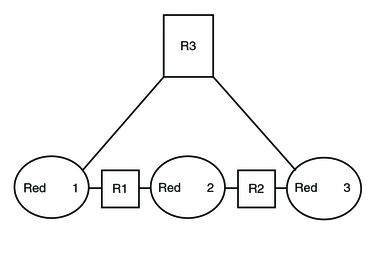
Cómo transfieren los paquetes los enrutadores
La dirección IP del receptor, que forma parte del encabezado del paquete, determina el modo en que se enruta el paquete. Si esta dirección incluye el número de red de la red local, el paquete va directamente al host con esa dirección IP. Si el número de red no es la red local, el paquete va al enrutador de la red local.
Los enrutadores contienen información de enrutamiento en las tablas de enrutamiento. Estas tablas contienen la dirección IP de los hosts y enrutadores de las redes a las que está conectado el enrutador. Las tablas también contienen punteros a esas redes. Cuando un enrutador recibe un paquete, comprueba su tabla de enrutamiento para determinar si la tabla incluye la dirección de destino en el encabezado. Si la tabla no contiene la dirección de destino, el enrutador envía el paquete a otro enrutador que aparezca en la tabla de enrutamiento. Si desea más información sobre los enrutadores, consulte Configuración de un enrutador IPv4.
La figura siguiente muestra una topología de red con tres redes que están conectadas con dos enrutadores.
Figura 2–5 Topología de red con tres redes interconectadas
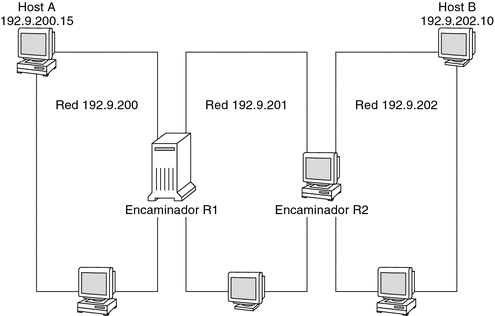
El enrutador R1 conecta las redes 192.9.200 y 192.9.201. El enrutador R2 conecta las redes 192.9.201 y 192.9.202. Si el host A de la red 192.9.200 envía un mensaje al host B de la red 192.9.202, tienen lugar los siguientes eventos:
-
El host A envía un paquete a través de la red 192.9.200. El encabezado del paquete contiene la dirección IPv4 del host B receptor, 192.9.202.10.
-
Ninguno de los equipos de la red 192.9.200 tiene la dirección IPv4 192.9.202.10. Por tanto, el enrutador R1 acepta el paquete.
-
El enrutador R1 examina sus tablas de enrutamiento. Ningún equipo de la red 192.9.201 tiene la dirección 192.9.202.10. Sin embargo, las tablas de enrutamiento incluyen el enrutador R2.
-
A continuación, R1 selecciona R2 como enrutador para el "siguiente salto". R1 envía el paquete a R2.
-
Dado que R2 conecta la red 192.9.201 con 192.9.202, R2 tiene la información de enrutamiento para el host B. A continuación, el enrutador R2 envía el paquete a la red 192.9.202, en la que el host B acepta el paquete.
Capítulo 3 Introducción a IPv6 (descripción general)
Este capítulo presenta una descripción general de la implementación de Oracle Solaris IPv6 (Internet Protocol versión 6). Dicha implementación se compone del daemon asociado y utilidades compatibles con el espacio de direcciones IPv6.
Las direcciones IPv6 e IPv4 coexisten en el entorno de redes de Oracle Solaris. Los sistemas que se configuran con direcciones IPv6 mantienen sus direcciones IPv4, en caso de que tales direcciones ya existan. Las operaciones en que intervienen direcciones IPv6 no repercuten negativamente en operaciones de IPv4 y viceversa.
Se abordan los siguientes temas principales:
Para obtener más información relativa a IPv6, consulte los capítulos siguientes:
-
Planificación de redes IPv6: Capítulo 4Planificación de una red IPv6 (tareas)
-
Tareas relacionadas con IPv6: Capítulo 7Configuración de una red IPv6 (tareas). y Capítulo 8Administración de redes TCP/IP (tareas).
-
Información detallada de IPv6: Capítulo 11IPv6 en profundidad (referencia)
Características principales de IPv6
La característica que distingue a IPv6 es un mayor espacio de dirección comparado con IPv4. Asimismo, IPv6 mejora la capacidad en Internet en numerosos aspectos, como se explica brevemente en esta sección.
Direcciones ampliadas
El tamaño de direcciones IP pasa de 32 bits en IPv4 a 128 bits en IPv6, para permitir más niveles en la jerarquía de direcciones. Aparte, IPv6 proporciona muchos más sistemas IPv6 con direcciones. Para obtener más información, consulte Descripción general de las direcciones IPv6.
Configuración automática de direcciones y descubrimiento de vecinos
El protocolo ND (Neighbor Discovery, descubrimiento de vecinos) de IPv6 facilita la configuración automática de direcciones IPv6. La configuración automática consiste en la capacidad de un host de IPv6 de generar automáticamente sus propias direcciones IPv6, cosa que facilita la administración de direcciones y supone un ahorro de tiempo. Para obtener más información, consulte Configuración automática de direcciones IPv6.
El protocolo ND se corresponde con una combinación de los siguientes protocolos IPv4: Address Resolution Protocol (ARP), Internet Control Message Protocol (ICMP), Router Discovery (RDISC), e ICMP Redirect. Los enrutadores de IPv6 utilizan el protocolo ND para anunciar el prefijo de sitio de IPv6. Los hosts de IPv6 utilizan el descubrimiento de vecinos con varias finalidades, entre las cuales está solicitar el prefijo de un enrutador de IPv6. Para obtener más información, consulte Descripción general del protocolo ND de IPv6.
Simplificación del formato del encabezado
El formato del encabezado de IPv6 prescinde o convierte en opcionales determinados campos de encabezado de IPv4. Pese al mayor tamaño de las direcciones, este cambio hace que el encabezado de IPv6 consuma el mínimo ancho de banda posible. Aunque las direcciones IPv6 son cuatro veces mayores que las direcciones IPv4, el encabezado de IPv6 sólo tiene el doble de tamaño que el encabezado de IPv4.
Más posibilidades en las opciones de encabezado de IP
Los cambios en la forma de codificar las opciones de encabezado de IP permiten un reenvío más eficaz. Asimismo, las opciones de IPv6 presentan unos límites de longitud menos estrictos. Los cambios aportan una mayor flexibilidad a la hora de incorporar opciones nuevas en el futuro.
Compatibilidad de aplicaciones con direcciones IPv6
Muchos de los principales servicios de red de Oracle Solaris reconocen y admiten direcciones IPv6; por ejemplo:
-
Servicios de nombres como DNS, LDAP y NIS. Para obtener más información sobre la compatibilidad de IPv6 con estos servicios de nombres, consulte System Administration Guide: Naming and Directory Services (DNS, NIS, and LDAP).
-
Aplicaciones de autenticación y protección de la privacidad, por ejemplo IP Security Architecture (IPsec) e Internet Key Exchange (IKE). Para obtener más información, consulte la Parte IV, Seguridad IP.
-
Servicios diferenciados, como los que proporciona IP Quality of Service (IPQoS). Para obtener más información, consulte la Parte VII, Calidad de servicio IP (IPQoS).
-
Detección de fallos y funcionamiento a prueba de fallos, como se proporciona mediante IP multirruta de redes (IPMP). Para obtener más información, consulte la Parte VI, IPMP.
Otros recursos de IPv6
Además de esta parte, hay información adicional sobre IPv6 en las fuentes que se citan en las secciones siguientes.
Petición de comentarios IPv6 y borradores de Internet
Hay disponibles numerosas RFC referidas a IPv6. En la tabla siguiente aparecen los principales artículos y sus ubicaciones web de Internet Engineering Task Force (IETF) a partir de su escritura.
Tabla 3–1 Borradores de Internet y RFC relativos a IPv6|
RFC o borrador de Internet |
Tema |
Ubicación |
|---|---|---|
|
RFC 2461, Neighbor Discovery for IP Version 6 (IPv6) |
Describe las características y funciones del protocolo ND (descubrimiento de vecinos) de IPv6 | |
|
RFC 3306, Unicast—Prefix—Based IPv6 Multicast Addresses |
Describe el formato y los tipos de direcciones IPv6 multidifusión | |
|
RFC 3484: Default Address Selection for Internet Protocol version 6 (IPv6) |
Describe los algoritmos que se usan en la selección de direcciones predeterminadas de IPv6 | |
|
RFC 3513, Internet Protocol version 6 (IPv6) Addressing Architecture |
Contiene información exhaustiva sobre los tipos de direcciones IPv6 con abundantes ejemplos | |
|
RFC 3587, IPv6 Global Unicast Address Format |
Define el formato estándar de las direcciones IPv6 unidifusión |
Sitios web
Los sitios web siguientes aportan información útil sobre IPv6.
Tabla 3–2 Sitios web relacionados con IPv6|
Sitio web |
Descripción |
Ubicación |
|---|---|---|
|
Foro de IPv6 |
En este sitio web hay vínculos a presentaciones, eventos, clases e implementaciones sobre IPv6 en todo el mundo | |
|
Grupo de trabajo de IPv6 de Internet Educational Task Force |
La página inicial de este grupo de trabajo de IETF proporciona vínculos a todos los borradores de Internet y RFC importantes relacionados con IPv6 |
Descripción general de las redes IPv6
En esta sección se presentan términos básicos en la topología de redes IPv6. En la figura siguiente se muestran los componentes básicos de una red IPv6.
Figura 3–1 Componentes básicos de una red IPv6
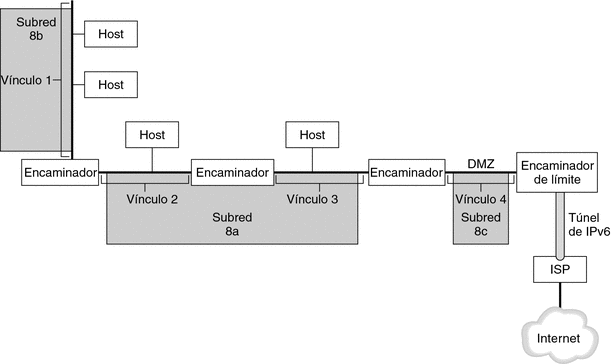
La figura ilustra una red IPv6 y sus conexiones con un ISP. La red interna consta de los vínculos 1, 2, 3 y 4. Los hosts rellenan los vínculos y un enrutador los termina. El vínculo 4, considerado la DMZ de la red, queda terminado en un extremo por el enrutador de límite. El enrutador de límite ejecuta un túnel IPv6 a un ISP, que ofrece conexión a Internet para la red. Los vínculos 2 y 3 se administran como subred 8a. La subred 8b tan sólo consta de sistemas en el vínculo 1. La subred 8c es contigua a la DMZ del vínculo 4.
Como se muestra en la Figura 3–1, una red IPv6 tiene prácticamente los mismos componentes que una red IPv4. No obstante, la terminología de IPv6 presenta ligeras diferencias respecto a la de IPv4. A continuación se presenta una serie de términos sobre componentes de red empleados en un contexto de IPv6.
- nodo
-
Sistema con una dirección IPv6 y una interfaz configurada para admitir IPv6. Término genérico que se aplica a hosts y enrutadores.
- enrutador de IPv6
-
Nodo que reenvía paquetes de IPv6. Para admitir IPv6, debe configurarse como mínimo una de las interfaces del enrutador. Un enrutador de IPv6 también puede anunciar el prefijo de sitio IPv6 registrado para la empresa en la red interna.
- host de IPv6
-
Nodo con una dirección IPv6. Un host IPv6 puede tener configurada más de una interfaz para que sea compatible con IPv6. Al igual que en IPv4, los hosts de IPv6 no reenvían paquetes.
- vínculo
-
Un solo soporte contiguo de red conectado por un enrutador en cualquiera de sus extremos.
- vecino
-
Nodo de IPv6 que se encuentra en el mismo vínculo que el nodo local.
- subred IPv6
-
Segmento administrativo de una red IPv6. Los componentes de una subred IPv6 se pueden corresponder directamente con todos los nodos de un vínculo, igual que en IPv4. Si es preciso, los nodos de un vínculo se pueden administrar en subredes independientes. Además, IPv6 no permite subredes multivínculo, en las cuales los nodos de vínculos distintos pueden ser componentes de una sola subred. Los vínculos 2 y 3 de la Figura 3–1 son componentes de la subred 8a multivínculo.
- túnel de IPv6
-
Túnel que proporciona una ruta de extremo a extremo virtual entre un nodo de IPv6 y otro punto final de nodo de IPv6. IPv6 permite la configuración manual de túneles y automática de túneles de 6to4.
- enrutador de límite
-
Enrutador en el límite de una red que proporciona un extremo del túnel de IPv6 a un punto final fuera de la red local. Este enrutador debe tener como mínimo una interfaz de IPv6 a la red interna. En cuanto a la red externa, el enrutador puede tener una interfaz de IPv6 o IPv4.
Descripción general de las direcciones IPv6
Las direcciones IPv6 se asignan a interfaces en lugar de a nodos, teniendo en cuenta que en un nodo puede haber más de una interfaz. Asimismo, se puede asignar más de una dirección IPv6 a una interfaz.
Nota –
Para obtener información referente a aspectos técnicos sobre el formato de dirección IPv6, consulte RFC 2374, IPv6 Global Unicast Address Format
IPv6 abarca tres clases de direcciones:
- unidifusión
-
Identifica una interfaz de un solo nodo.
- multidifusión
-
Identifica un grupo de interfaces, en general en nodos distintos. Los paquetes que se envían a una dirección multidifusión se dirigen a todos los miembros del grupo de multidifusión.
- difusión por proximidad
-
Identifica un grupo de interfaces, en general en nodos distintos. Los paquetes que se envían a una dirección de difusión por proximidad de dirigen al nodo de miembros del grupo de difusión por proximidad que se encuentre más cerca del remitente.
Partes de una dirección IPv6
Una dirección IPv6 tiene un tamaño de 128 bits y se compone de ocho campos de 16 bits, cada uno de ellos unido por dos puntos. Cada campo debe contener un número hexadecimal, a diferencia de la notación decimal con puntos de las direcciones IPv4. En la figura siguiente, las equis representan números hexadecimales.
Figura 3–2 Formato básico de las direcciones IPv6
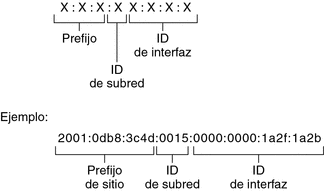
Los tres campos que están más a la izquierda (48 bits) contienen el prefijo de sitio. El prefijo describe la topología pública que el ISP o el RIR (Regional Internet Registry, Registro Regional de Internet) suelen asignar al sitio.
El campo siguiente lo ocupa el ID de subred de 16 bits que usted (u otro administrador) asigna al sitio. El ID de subred describe la topología privada, denominada también topología del sitio, porque es interna del sitio.
Los cuatro campos situados más a la derecha (64 bits) contienen el ID de interfaz, también denominado token. El ID de interfaz se configura automáticamente desde la dirección MAC de interfaz o manualmente en formato EUI-64.
Examine de nuevo la dirección de la figura Figura 3–2:
2001:0db8:3c4d:0015:0000:0000:1a2f:1a2b
En este ejemplo se muestran los 128 bits completos de una dirección IPv6. Los primeros 48 bits, 2001:0db8:3c4d, contienen el prefijo de sitio y representan la topología pública. Los siguientes 16 bits, 0015, contienen el ID de subred y representan la topología privada del sitio. Los 64 bits que están más a la derecha, 0000:0000:1a2f:1a2b, contienen el ID de interfaz.
Abreviación de direcciones IPv6
La mayoría de las direcciones IPv6 no llegan a alcanzar su tamaño máximo de 128 bits. Eso comporta la aparición de campos rellenados con ceros o que sólo contienen ceros.
La arquitectura de direcciones IPv6 permite utilizar la notación de dos puntos consecutivos (: :) para representar campos contiguos de 16 bits de ceros. Por ejemplo, la dirección IPv6 de la Figura 3–2 se puede abreviar reemplazando los dos campos contiguos de ceros del ID de interfaz por dos puntos. La dirección resultante es 2001:0db8:3c4d:0015::1a2f:1a2b. Otros campos de ceros pueden representarse como un único 0. Asimismo, puede omitir los ceros que aparezcan al inicio de un campo, como por ejemplo cambiar 0db8 por db8.
Así pues, la dirección 2001:0db8:3c4d:0015:0000:0000:1a2f:1a2b se puede abreviar en 2001:db8:3c4d:15::1a2f:1a2b.
La notación de los dos puntos consecutivos se puede emplear para reemplazar cualquier campo contiguo de ceros de la dirección IPv6. Por ejemplo, la dirección IPv6 2001:0db8:3c4d:0015:0000:d234::3eee:0000 se puede contraer en 2001:db8:3c4d:15:0:d234:3eee::.
Prefijos de IPv6
Los campos que están más a la izquierda de una dirección IPv6 contienen el prefijo, que se emplea para enrutar paquetes de IPv6. Los prefijos de IPv6 tienen el formato siguiente:
prefijo/tamaño en bits
El tamaño del prefijo se expresa en notación CIDR (enrutamiento entre dominios sin clase). La notación CIDR consiste en una barra inclinada al final de la dirección, seguida por el tamaño del prefijo en bits. Para obtener información sobre direcciones IP en formato CIDR, consulte Cómo diseñar un esquema de direcciones IPv4 CIDR.
El prefijo de sitio de una dirección IPv6 ocupa como máximo los 48 bits de la parte más a la izquierda de la dirección IPv6. Por ejemplo, el prefijo de sitio de la dirección IPv6 2001:db8:3c4d:0015:0000:0000:1a2f:1a2b/48 se ubica en los 48 bits que hay más a la izquierda, 2001:db8:3c4d. Utilice la representación siguiente, con ceros comprimidos, para representar este prefijo:
2001:db8:3c4d::/48
Nota –
2001:db8::/32 es un prefijo especial de IPv6 que se emplea específicamente en ejemplos de documentación.
También se puede especificar un prefijo de subred, que define la topología interna de la red respecto a un enrutador. La dirección IPv6 de ejemplo tiene el siguiente prefijo de subred:
2001:db8:3c4d:15::/64
El prefijo de subred siempre contiene 64 bits. Estos bits incluyen 48 del prefijo de sitio, además de 16 bits para el ID de subred.
Los prefijos siguientes se han reservado para usos especiales:
- 2002::/16
-
Indica que sigue un prefijo de enrutamiento de 6to4.
- fe80::/10
-
Indica que sigue una dirección local de vínculo.
- ff00::/8
-
Indica que sigue una dirección multidifusión.
Direcciones unidifusión
IPv6 incluye dos clases de asignaciones de direcciones unidifusión:
-
Dirección unidifusión global
-
Dirección local de vínculo
El tipo de dirección unidifusión viene determinado por los bits contiguos que están más a la izquierda (orden superior) de la dirección, los cuales contienen el prefijo.
El formato de direcciones unidifusión se organiza conforme a la jerarquía siguiente:
-
Topología pública
-
Topología de sitio (privada)
-
ID de interfaz
Dirección unidifusión global
La dirección unidifusión global es globalmente exclusiva de Internet. La dirección IPv6 de ejemplo que hay en Prefijos de IPv6 es de unidifusión global. En la figura siguiente se muestra el ámbito de la dirección unidifusión global, en comparación con las partes que componen la dirección IPv6.
Figura 3–3 Partes de la dirección unidifusión global
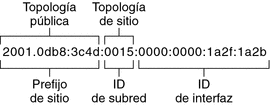
Topología pública
El prefijo de sitio define la topología pública de la red respecto a un enrutador. El ISP o el RIR proporcionan el prefijo de sitio a las empresas.
Topología de sitio y subredes IPv6
En IPv6, el ID de subred define una subred administrativa de la red y tiene un tamaño máximo de 16 bits. Un ID de subred se asigna como parte de la configuración de redes IPv6. El prefijo de subred define la topología de sitio respecto a un enrutador especificando el vínculo al que se ha asignado la subred.
Desde un punto de vista conceptual, las subredes IPv6 y las IPv4 son iguales en el sentido de que cada subred suele asociarse con solo vínculo de hardware. Sin embargo, los ID de subredes IPv6 se expresan en notación hexadecimal, en lugar de decimal con puntos.
ID de interfaz
El ID de interfaz identifica una interfaz de un determinado nodo. Un ID de interfaz debe ser exclusivo en la subred. Los hosts de IPv6 pueden aplicar el protocolo ND para generar automáticamente sus propios ID de interfaz. El protocolo ND genera de forma automática el ID de interfaz, a partir de la dirección MAC o la dirección EUI-64 de la interfaz del host. Los ID de interfaz también se pueden asignar manualmente, lo cual es preferible en el caso de enrutadores de IPv6 y servidores habilitados para IPv6. Si desea obtener instrucciones sobre cómo crear manualmente direcciones EUI-3513, consulte RFC 3513 Internet Protocol Version 6 (IPv6) Addressing Architecture.
Direcciones unidifusión globales de transición
Por motivos de transición, el protocolo IPv6 incluye la posibilidad de incrustar una dirección IPv4 en una dirección IPv6. Esta clase de dirección IPv4 facilita la colocación en túneles de paquetes IPv6 en redes IPv4 ya configuradas. La dirección 6to4 es un ejemplo de dirección unidifusión global de transición. Para obtener más información sobre direcciones 6to4, consulte Túneles automáticos 6to4.
Dirección unidifusión local de vínculo
La dirección unidifusión local de vínculo sólo se puede utilizar en el vínculo de red local. Las direcciones locales de vínculo no son válidas ni se reconocen fuera del ámbito corporativo u organizativo. A continuación se muestra un ejemplo del formato que tienen las direcciones locales de vínculo.
Ejemplo 3–1 Partes de la dirección unidifusión local de vínculo

Un prefijo local de vínculo presenta el formato siguiente:
fe80::ID_interfaz/10
A continuación se muestra una dirección local de vínculo:
fe80::23a1:b152
- fe80
-
Representación hexadecimal del prefijo binario de 10 bits 1111111010. Este prefijo identifica el tipo de dirección IPv6 como dirección local de vínculo.
- ID_interfaz
-
Dirección hexadecimal de la interfaz, que en general se deriva de la dirección MAC de 48 bits.
Al habilitar IPv6 durante la instalación de Oracle Solaris, la interfaz con el número más bajo del equipo local se configura con una dirección local de vínculo. Cada interfaz necesita por lo menos una dirección local de vínculo para identificar el nodo en los demás nodos del vínculo local. Así pues, las direcciones locales de vínculo deben configurarse manualmente para las interfaces adicionales de un nodo. Tras la configuración, el nodo utiliza sus direcciones locales de vínculo para la configuración automática de direcciones y el descubrimiento de vecinos.
Direcciones multidifusión
IPv6 permite el uso de direcciones multidifusión. La dirección multidifusión identifica un grupo de multidifusión, que es un grupo de interfaces, en general en nodos distintos. Una interfaz puede pertenecer a cualquier cantidad de grupos de multidifusión. Si los primeros 16 bits de una dirección IPv6 son ff00 n, la dirección es del tipo multidifusión.
Las direcciones multidifusión se usan para el envío de información o servicios a todas las interfaces que se definen como miembros del grupo de multidifusión. Por ejemplo, uno de los usos de las direcciones multidifusión es comunicarse con todos los nodos de IPv6 del vínculo local.
Al crearse la dirección unidifusión IPv6 de una interfaz, el núcleo convierte automáticamente la interfaz en miembro de determinados grupos de multidifusión. Por ejemplo, el núcleo convierte cada nodo en un miembro del grupo de multidifusión del nodo solicitado, que utiliza el protocolo ND para detectar la accesibilidad. El núcleo convierte automáticamente también un nodo en miembro de los grupos de multidifusión de todos los nodos o todos los enrutadores.
Para obtener información exhaustiva sobre direcciones multidifusión, consulte Direcciones multidifusión IPv6 en profundidad. Para obtener información sobre aspectos técnicos, consulte RFC 3306, Unicast-Prefix-based IPv 6 Multicast Addresses, donde se explica el formato de direcciones multidifusión. Para obtener más información sobre el uso adecuado de grupos y direcciones multidifusión, consulte RFC 3307, Allocation Guidelines for IPv 6 Multicast Addresses.
Grupos y direcciones de difusión por proximidad
Las direcciones de difusión por proximidad IPv6 identifican un grupo de interfaces en distintos nodos de IPv6. Cada grupo de interfaces se denomina grupo de difusión por proximidad. Cuando se envía un paquete al grupo de difusión por proximidad, recibe el paquete el miembro del grupo que esté más próximo al remitente.
Nota –
La implementación de IPv6 en Oracle Solaris no permite crear direcciones ni grupos de difusión por proximidad. Ahora bien, los nodos de IPv6 de Oracle Solaris pueden enviar paquetes a direcciones de difusión por proximidad. Para obtener más información, consulte Consideraciones para túneles hasta un enrutador de reenvío 6to4.
Descripción general del protocolo ND de IPv6
IPv6 aporta el protocolo ND (Neighbor Discovery, descubrimiento de vecinos), que emplea la mensajería como medio para controlar la interacción entre nodos vecinos. Por nodos vecinos se entienden los nodos de IPv6 que están en el mismo vínculo. Por ejemplo, al emitir mensajes relativos al descubrimiento de vecinos, un nodo puede aprender la dirección local de vínculo de un vecino. El protocolo ND controla las principales actividades siguientes del vínculo local de IPv6:
-
Descubrimiento de enrutadores: ayuda a los hosts a detectar enrutadores en el vínculo local.
-
Configuración automática de direcciones: permite que un nodo configure de manera automática direcciones IPv6 para sus interfaces.
-
Descubrimiento de prefijos: posibilita que los nodos detecten los prefijos de subred conocidos que se han asignado a un vínculo. Los nodos utilizan prefijos para distinguir los destinos que se encuentran en el vínculo local de los asequibles únicamente a través de un enrutador.
-
Resolución de direcciones: permite que los nodos puedan determinar la dirección local de vínculo de un vecino solamente a partir de la dirección IP de los destinos.
-
Determinación de salto siguiente: utiliza un algoritmo para establecer la dirección IP de un salto de destinatario de paquetes que está más allá del vínculo local. El salto siguiente puede ser un enrutador o el nodo de destino.
-
Detección de inasequibilidad de vecinos: ayuda a los nodos a establecer si un nodo ya no es asequible. La resolución de direcciones puede repetirse tanto en enrutadores como hosts.
-
Detección de direcciones duplicadas: permite que un nodo pueda determinar si está en uso o no una dirección que el nodo tenga la intención de utilizar.
-
Redirección: un enrutador indica a un host el mejor nodo de primer salto que se puede usar para acceder a un determinado destino.
El protocolo ND emplea los tipos de mensajes ICMP siguientes para la comunicación entre los nodos de un vínculo:
-
Solicitud de enrutador
-
Anuncio de enrutador
-
Solicitud de vecino
-
Anuncio de vecino
-
Redirección
Para obtener información exhaustiva sobre mensajes de protocolo ND y otros temas relativos a dicho protocolo, consulte Protocolo ND de IPv6. Para obtener información sobre aspectos técnicos sobre Neighbor Discovery (ND), consulte RFC 2461, Neighbor Discovery for IP Version 6 (IPv6).
Configuración automática de direcciones IPv6
Una de las características principales de IPv6 es la capacidad que tiene un host de configurar automáticamente una interfaz. Mediante el protocolo ND, el host busca un enrutador de IPv6 en el vínculo local y solicita un prefijo de sitio. Como parte del proceso de configuración automática, el host lleva a cabo los pasos siguientes:
-
Crea una dirección local de vínculo para cada interfaz, lo cual no precisa un enrutador en el vínculo.
-
Verifica la exclusividad de una dirección en un vínculo, lo cual no precisa un enrutador en el vínculo.
-
Determina si las direcciones globales deben obtenerse a partir del mecanismo con estado, sin estado o ambos. (Precisa un enrutador en el vínculo.)
Descripción general de configuración automática sin estado
La configuración automática no necesita la configuración manual de hosts, una configuración mínima de enrutadores (si los hay) ni servidores adicionales. El mecanismo sin estado permite que un host genere sus propias direcciones. Para generar las direcciones, el mecanismo sin estado utiliza la información local y la no local anunciada por los enrutadores.
Pueden implementarse direcciones temporales en una interfaz, configuradas también de manera automática. Se puede habilitar un token de direcciones temporales para una o varias interfaces en un host. Sin embargo, a diferencia de las direcciones IPv6 estándar configuradas automáticamente, una dirección temporal consta del prefijo de sitio y un número de 64 bits generado aleatoriamente. Ese número aleatorio constituye la parte del ID de interfaz de la dirección IPv6. Una dirección local de vínculo no se genera con la dirección temporal como ID de interfaz.
Los enrutadores anuncian todos los prefijos que se han asignado al vínculo. Los hosts de IPv6 emplean el protocolo ND para obtener un prefijo de subred a partir de un enrutador local. Los hosts crean direcciones IPv6 automáticamente combinando el prefijo de subred con un ID de interfaz que se genera a partir de la dirección MAC de una interfaz. Si no hay enrutadores, un host puede generar únicamente direcciones locales de vínculo. Las direcciones locales de vínculo sólo son aptas para comunicaciones con nodos del mismo vínculo.
Nota –
La configuración automática de direcciones sin estado no debe usarse para crear las direcciones IPv6 de servidores. Los hosts generan automáticamente unos ID de interfaz que se basan en información específica del hardware durante la configuración automática. El ID de interfaz actual puede llegar a invalidarse si la interfaz vigente se intercambia con una interfaz nueva.
Descripción general sobre los túneles de IPv6
En la mayoría de las empresas, la implantación de IPv6 en una red IPv4 ya configurada debe realizarse de manera gradual y por fases. El entorno de redes de pila doble de Oracle Solaris permite el funcionamiento compatible de IPv4 e IPv6. Debido a que casi todas las redes emplean el protocolo IPv4, en la actualidad las redes IPv6 necesitan una forma de comunicarse más allá de sus límites. Para ello, las redes IPv6 se sirven de los túneles.
En buena parte de las situaciones hipotéticas para túneles de IPv6, el paquete de IPv6 saliente se encapsula en un paquete de IPv4. El enrutador de límite de la red IPv6 configura un túnel de extremo a extremo a través de varias redes IPv4 hasta el enrutador de límite de la red IPv6 de destino. El paquete se desplaza por el túnel en dirección al enrutador de límite de la red de destino, que se encarga de desencapsular el paquete. A continuación, el enrutador reenvía el paquete IPv6 desencapsulado al nodo de destino.
La implementación de IPv6 en Oracle Solaris permite las siguientes situaciones hipotéticas de configuración de túneles:
-
Túnel configurado manualmente entre dos redes IPv6, a través de una red IPv4. La red IPv4 puede ser Internet o una red local dentro de una empresa.
-
Túnel configurado manualmente entre dos redes IPv4, a través de una red IPv6, en general dentro de una empresa.
-
Túnel de 6to4 configurado dinámicamente entre dos redes IPv6, a través de una red IPv4 de una empresa o por Internet.
Para obtener más información sobre los túneles de IPv6, consulte Túneles de IPv6. Para obtener más información relativa a túneles de IPv4 a IPv4 y redes privadas virtuales, consulte Redes privadas virtuales e IPsec.
Capítulo 4 Planificación de una red IPv6 (tareas)
Implementar IPv6 en una red nueva o ya configurada supone un importante esfuerzo de planificación. En este capítulo se presentan las tareas principales imprescindibles para poder configurar IPv6. En el caso de redes ya configuradas, la implementación de IPv6 se debe establecer por fases. Los temas de este capítulo ayudan a implantar IPv6 en fases en una red que, por otro lado, es de sólo IPv4.
En este capítulo se tratan los temas siguientes:
Para obtener una introducción a los conceptos relativos a IPv6, consulte el Capítulo 3Introducción a IPv6 (descripción general). Para obtener información detallada, consulte el Capítulo 11IPv6 en profundidad (referencia).
Planificación de IPv6 (mapas de tareas)
Efectúe en el orden que se indica las tareas del mapa de tareas siguiente para realizar las tareas de planificación relativas la implementación de IPv6.
La tabla siguiente muestra diferentes tareas para la configuración de la red IPv6. La tabla incluye una descripción de lo que hace cada tarea y la sección de la documentación actual en que se detalla el procedimiento correspondiente.
|
Tarea |
Descripción |
Para obtener instrucciones |
|---|---|---|
|
1. Preparar el hardware para admitir IPv6. |
Compruebe que el hardware se pueda actualizar a IPv6. | |
|
2. Disponer de un ISP que admita IPv6. |
Compruebe que el ISP que utiliza admita IPv6. De no ser así, busque uno que sea compatible con IPv6. Puede utilizar dos ISP, uno para IPv6 y otro para comunicaciones de IPv4. |
|
|
3. Comprobar que las aplicaciones estén preparadas para funcionar con IPv6. |
Verifique que las aplicaciones puedan funcionar en un entorno IPv6. | |
|
4. Disponer de prefijo de sitio. |
Solicite al ISP o al RIR más próximo un prefijo de sitio de 48 bits. | |
|
5. Crear un plan de direcciones de subredes. |
Se debe planificar la topología de red IPv6 global y el esquema de direcciones para poder configurar IPv6 en los distintos nodos de la red. | |
|
6. Diseñar un plan para el uso de túneles. |
Establezca los enrutadores que deben ejecutar túneles a otras subredes o redes externas. | |
|
7. Crear un plan de direcciones para entidades de la red. |
Se debe planificar la dirección de servidores, enrutadores y hosts antes de configurar IPv6. | |
|
8. Desarrollar directrices de seguridad de IPv6. |
A la hora de desarrollar directrices de seguridad de IPv6, consulte las funciones de filtro IP, arquitectura de seguridad IP (IPsec), Internet Key Exchange (IKE) y otras funciones de seguridad de Oracle Solaris. | |
|
9. (Opcional) Configurar una DMZ. |
Por motivos de seguridad, se precisa un plan de direcciones para la DMZ y sus entidades antes de configurar IPv6. |
Aspectos relacionados con la seguridad en la implementación de IPv6 |
|
10. Habilitar los nodos para que admitan IPv6. |
Configure IPv6 en todos los hosts y enrutadores. | |
|
11. Activar servicios de red. |
Compruebe que los servidores puedan admitir IPv6. |
Tareas de administración principales de TCP/IP (mapa de tareas) |
|
12. Actualizar nombres de servidor para la compatibilidad con IPv6. |
Compruebe que los servidores DNS, NIS y LDAP se actualicen con las nuevas direcciones IPv6. |
Configuración de la compatibilidad con el servicio de nombres para IPv6 |
Situación hipotética de topología de red IPv6
Las tareas de todo el capítulo explican la forma de planificar servicios de IPv6 en una red empresarial estándar. En la figura siguiente se muestra la red a la que se hace referencia a lo largo del capítulo. La red IPv6 que se propone puede incluir varios o todos los vínculos que aparecen en esta figura.
Figura 4–1 Situación hipotética de topología de red IPv6
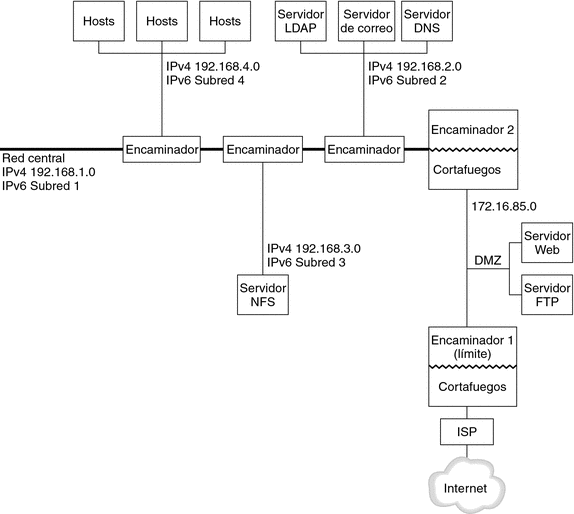
La situación hipotética de red empresarial se compone de cinco subredes con cuatro direcciones IPv4 ya configuradas. Los vínculos de la red se corresponden directamente con las subredes administrativas. Las cuatro redes internas se muestran con direcciones IPv4 privadas en formato RFC 1918, solución habitual ante la falta de direcciones IPv4. Estas redes internas se basan en el siguiente esquema de direcciones:
-
La subred 1 es la red principal interna 192.168.1 .
-
La subred 2 es la red interna 192.168.2, con LDAP, sendmail y servidores DNS.
-
La subred 3 es la red interna 192.168.3, con los servidores NFS de la empresa.
-
La subred 4 es la red interna 192.168.4, que contiene hosts para los empleados de la empresa.
La red pública externa 172.16.85 funciona como DMZ de la corporación. Esta red contiene servidores web, servidores FTP anónimos y demás recursos que la empresa ofrece al entorno exterior. El enrutador 2 ejecuta un cortafuegos y separa la red pública 172.16.85 de la red principal interna. En el otro extremo de la DMZ, el enrutador 1 ejecuta un cortafuegos y actúa como enrutador de límite de la empresa.
En la Figura 4–1, la DMZ pública presenta la dirección privada RFC 1918 172.16.85. En un entorno real, la DMZ pública debe tener registrada una dirección IPv4. La mayoría de los sitios de IPv4 emplean una combinación de direcciones públicas y direcciones privadas RFC 1918. Sin embargo, en el ámbito de IPv6 el concepto de direcciones públicas y privadas es distinto. Debido a que IPv6 dispone de mucho más espacio de direcciones, las direcciones públicas IPv6 se utilizan en redes públicas y privadas.
Preparación de la red ya configurada para admitir IPv6
Nota –
La pila doble de protocolos de Oracle Solaris permite operaciones simultáneas de IPv4 e IPv6. Puede ejecutar sin ningún problema operaciones relacionadas con IPv4 en la red, durante la implementación de IPv6 y tras ésta.
IPv6 incorpora funciones adicionales a una red ya configurada. Así pues, la primera vez que implemente IPv6, compruebe que no se interrumpan las operaciones que funcionan con IPv4. Los temas que se tratan en esta sección muestran detalladamente un procedimiento para incorporar IPv6 en una red ya configurada.
Preparación de la topología red para admitir IPv6
El primer paso al implementar IPv6 consiste en detectar las entidades de la red que sean compatibles con IPv6. La mayoría de las veces, la implementación de IPv6 no modifica la topología de red (cables, enrutadores y hosts). Ahora bien, antes de configurar direcciones IPv6 en interfaces de red, quizá deba preparar para IPv6 el hardware y las aplicaciones.
Verifique que el hardware de la red se pueda actualizar a IPv6. Por ejemplo, consulte la documentación de los fabricantes sobre la compatibilidad con IPv6 respecto a los siguientes tipos de hardware:
-
Enrutadores
-
Servidores de seguridad
-
Servidores
-
Conmutadores
Nota –
Todos los procedimientos de esta parte dan por sentado que el equipo, en especial los enrutadores, se pueden actualizar a IPv6.
Algunos modelos de enrutador no se pueden actualizar a IPv6. Para obtener más información y una solución alternativa, consulte El enrutador IPv4 no puede actualizarse a IPv6.
Preparación de servicios de red para admitir IPv6
Los siguientes servicios de red IPv4 típicos de la versión actual de Oracle Solaris admiten IPv6:
-
sendmail
-
NFS
-
HTTP (Apache 2.x u Orion)
-
DNS
-
LDAP
El servicio de correo IMAP sólo es apto para IPv4.
Los nodos configurados para IPv6 pueden ejecutar servicios de IPv4. Al activar IPv6, no todos los servicios aceptan conexiones IPv6. Los servicios conectados a IPv6 aceptarán una conexión. Los servicios que no estén conectados a IPv6 seguirán funcionando con la mitad de IPv4 de la pila de protocolos.
Al actualizar los servicios a IPv6 pueden surgir algunos problemas. Para obtener más información, consulte Problemas tras la actualización de servicios a IPv6.
Preparación de servidores para admitir IPv6
Debido a que los servidores se consideran hosts de IPv6, el protocolo ND configura automáticamente sus direcciones IPv6. No obstante, muchos servidores tienen varias tarjetas de interfaz de red que quizá tenga la intención de extraer para mantener o reemplazar. Si se reemplaza una tarjeta de interfaz de red, el protocolo ND genera automáticamente un ID de interfaz nuevo para dicha tarjeta. Algún servidor en concreto podría no aceptar este comportamiento.
Por lo tanto, no descarte la configuración manual de la parte correspondiente al ID de interfaz de las direcciones IPv6 en cada interfaz del servidor. Para obtener instrucciones, consulte Cómo configurar un token IPv6 especificado por el usuario. Más adelante, cuando deba reemplazar una tarjeta de interfaz de red, se aplica la dirección IPv6 que ya estaba configurada a la tarjeta nueva.
 Cómo preparar servicios de red para admitir IPv6
Cómo preparar servicios de red para admitir IPv6
-
Actualice los servicios de red siguientes para que admitan IPv6:
-
Servidores de correo
-
Servidores NIS
-
NFS
Nota –LDAP admite IPv6 sin tener que realizar tareas de configuración propias de IPv6.
-
-
Verifique que el hardware del cortafuegos ya esté preparado para IPv6.
Para obtener instrucciones, consulte la documentación pertinente sobre servidores de seguridad.
-
Verifique que otros servicios de la red se hayan conectado a IPv6.
Para obtener más información, consulte la publicidad adicional y la documentación relativa al software.
-
Si el sitio implementa los servicios siguientes, asegúrese de haber tomado las medidas apropiadas:
-
Servidores de seguridad
Para poder admitir IPv6, quizá deba incrementar la severidad de las directrices ya establecidas para IPv4. Para otros aspectos sobre seguridad, consulte Aspectos relacionados con la seguridad en la implementación de IPv6.
-
Correo
En los registros MX para DNS, quizá deba agregar la dirección IPv6 del servidor de correo.
-
DNS
Para cuestiones específicas de DNS, consulte Cómo preparar DNS para admitir IPv6.
-
IPQoS
En un host, emplee las mismas directrices DiffServ que se usaban en IPv4. Para obtener más información, consulte Módulo Classifier.
-
-
Audite los servicios de red que ofrezca un nodo antes de convertir a IPv6 dicho nodo.
 Cómo preparar DNS para admitir IPv6
Cómo preparar DNS para admitir IPv6
La versión actual de Oracle Solaris admite resolución de DNS desde el lado del cliente y del servidor. Efectúe el procedimiento siguiente con el fin de preparar IPv6 para servicios de DNS.
Para obtener más información relativa a la compatibilidad de DNS con IPv6, consulte la System Administration Guide: Naming and Directory Services (DNS, NIS, and LDAP).
-
Compruebe que el servidor DNS que ejecuta la resolución de nombres recursivos esté en una pila doble (IPv4 e IPv6) o sólo en IPv4.
-
En el servidor DNS, rellene la base de datos de DNS con los pertinentes registros AAAA de base de datos de IPv6 en la zona de reenvío.
Nota –Los servidores que ejecutan varios servicios fundamentales necesitan atención especial. Verifique que la red funcione correctamente. Compruebe también que todos los servicios fundamentales tengan conexión con IPv6. A continuación, agregue la dirección IPv6 del servidor a la base de datos de DNS.
-
Incorpore los registros PTR relativos a los registros AAAA en la zona inversa.
-
Agregue datos sólo de IPv4, o de IPv6 e IPv4, en el registro NS que describe zonas.
Planificación de túneles en la topología de red
La implementación de IPv6 permite varias configuraciones de túneles para actuar como mecanismos de transición cuando la red migra a una combinación de IPv4 e IPv6. Los túneles posibilitan la comunicación entre redes IPv6 aisladas. Como en Internet se ejecuta mayoritariamente IPv4, los paquetes de IPv6 del sitio deben desplazarse por Internet a través de túneles hacia las redes IPv6 de destino.
A continuación se presentan varias de las situaciones hipotéticas más destacadas sobre el uso de túneles en la topología de red IPv6:
-
El ISP del que adquiere servicios IPv6 permite crear un túnel desde el enrutador de límite del sitio hasta la red del ISP. La Figura 4–1 muestra un túnel de esta clase. En tal caso, se debe ejecutar IPv6 manual a través de un túnel de IPv4.
-
Se administra una red distribuida de gran tamaño con conectividad IPv4. Para conectar los sitios distribuidos que utilizan IPv6, puede ejecutar un túnel de 6to4 desde el enrutador de límite de cada subred.
-
En ocasiones, un enrutador de la infraestructura no se puede actualizar a IPv6. En tal caso, la alternativa es crear un túnel manual en el enrutador de IPv4 con dos enrutadores de IPv6 como puntos finales.
Para obtener información sobre configuración de túneles, consulte Tareas de configuración de túneles para compatibilidad con IPv6 (mapa de tareas). Para obtener información conceptual relativa a túneles, consulte Túneles de IPv6.
Aspectos relacionados con la seguridad en la implementación de IPv6
Al implementar IPv6 en una red ya configurada, debe tener la precaución de no poner en riesgo la seguridad del sitio. Durante la sucesivas fases en la implementación de IPv6, tenga en cuenta los siguientes aspectos relacionados con la seguridad:
-
Los paquetes de IPv6 e IPv4 necesitan la misma cantidad de filtrado.
-
A menudo, los paquetes de IPv6 pasan por un túnel a través de un cortafuegos. Por lo tanto, debe aplicar cualquiera de las siguientes situaciones hipotéticas:
-
Haga que el cortafuegos inspeccione el contenido en el túnel.
-
Coloque un cortafuegos de IPv6 con reglas parecidas en el punto final del túnel del extremo opuesto.
-
-
Determinados mecanismos de transición utilizan IPv6 en UDP a través de túneles de IPv4. Dichos mecanismos pueden resultar peligrosos al cortocircuitarse el cortafuegos.
-
Los nodos de IPv6 son globalmente asequibles desde fuera de la red empresarial. Si la directiva de seguridad prohíbe el acceso público, debe establecer reglas más estrictas con relación al cortafuegos. Por ejemplo, podría configurar un cortafuegos con estado.
Este manual proporciona funciones de seguridad válidas en una implementación de IPv6.
-
La función de IPsec (IP architecture security, arquitectura de seguridad IP) posibilita la protección criptográfica de paquetes IPv6. Para obtener más información, consulte el Capítulo 19Arquitectura de seguridad IP (descripción general).
-
La función IKE (Internet Key Exchange, intercambio de claves en Internet) permite el uso de autenticación de claves públicas para paquetes de IPv6. Para obtener más información, consulte el Capítulo 22Intercambio de claves de Internet (descripción general).
Preparación de un plan de direcciones IPv6
Desarrollar un plan de direcciones es importante en la transición de IPv4 a IPv6. Para esta tarea se necesitan los siguientes requisitos previos:
Obtención de un prefijo de sitio
Debe obtenerse un prefijo de sitio antes de configurar IPv6. El prefijo de sitio se emplea en la derivación de direcciones IPv6 para todos los nodos de la implementación de IPv6. En Prefijos de IPv6 se proporciona una introducción a los prefijos de sitio.
Un ISP que admita IPv6 puede brindar a las empresas prefijos de sitio de IPv6 de 48 bits. Si el ISP sólo admite IPv4, se puede buscar otro que sea compatible con IPv6 y mantener el ISP actual para IPv4. En tal caso, existen las siguientes soluciones alternativas. Para obtener más información, consulte El ISP actual no admite IPv6.
Si su organización es un ISP, los prefijos de sitio de sus clientes se obtienen del pertinente registro de Internet. Para obtener más información, consulte la página de IANA (Internet Assigned Numbers Authority).
Creación del esquema de numeración de IPv6
A menos que la red IPv6 que se proponga sea totalmente nueva, la topología de IPv4 ya configurada sirve de base para el esquema de numeración de IPv6.
Creación de un esquema de numeración para subredes
Inicie el esquema de numeración asignando las subredes IPv4 ya configuradas a subredes IPv6 equivalentes. Por ejemplo, fíjese en las subredes de la Figura 4–1. Las subredes 1–4 utilizan la designación de redes privadas IPv4 de RFC 1918 para los primeros 16 bits de sus direcciones, además de los dígitos 1–4 para indicar la subred. A modo de ejemplo, suponga que el prefijo de IPv6 2001:db8:3c4d/48 se ha asignado al sitio.
La tabla siguiente muestra la asignación de prefijos de IPv4 privados a prefijos de IPv6.
|
Prefijo de subred IPv4 |
Prefijo de subred IPv6 equivalente |
|---|---|
|
192.168.1.0/24 |
2001:db8:3c4d:1::/64 |
|
192.168.2.0/24 |
2001:db8:3c4d:2::/64 |
|
192.168.3.0/24 |
2001:db8:3c4d:3::/64 |
|
192.168.4.0/24 |
2001:db8:3c4d:4::/64 |
Creación de un plan de direcciones IPv6 para nodos
En la mayoría de los hosts, la configuración automática sin estado de direcciones IPv6 para sus interfaces constituye una estrategia válida y eficaz. Cuando el host recibe el prefijo de sitio del enrutador más próximo, el protocolo ND genera de forma automática direcciones IPv6 para cada interfaz del host.
Los servidores necesitan direcciones IPv6 estables. Si no configura manualmente las direcciones IPv6 de un servidor, siempre que se reemplaza una tarjeta NIC del servidor se configura automáticamente una dirección IPv6. Al crear direcciones para servidores debe tenerse en cuenta lo siguiente:
-
Proporcione a los servidores unos ID de interfaz descriptivos y estables. Un método consiste en aplicar un sistema de numeración consecutiva a los ID de interfaz. Por ejemplo, la interfaz interna del servidor LDAP que aparece en la Figura 4–1 podría ser 2001:db8:3c4d:2::2.
-
Si habitualmente no cambia la numeración de la red IPv4, es buena idea utilizar como ID de interfaz las direcciones IPv4 ya creadas de los enrutadores y servidores. En la Figura 4–1, suponga que la interfaz del enrutador 1 con la DMZ tiene la dirección IPv4 123.456.789.111. La dirección IPv4 puede convertirse a hexadecimal y aplicar el resultado como ID de interfaz. El nuevo ID de interfaz será ::7bc8:156F.
Este planteamiento se utiliza sólo si se es el propietario de la dirección IPv4 registrada, en lugar de haber obtenido la dirección de un ISP. Si utiliza una dirección IPv4 proporcionada por un ISP, se crea una dependencia que puede causar problemas en caso de cambiar los ISP.
Debido al número limitado de direcciones IPv4, antes un diseñador de redes debía tener en cuenta si iba a utilizar direcciones registradas globales y direcciones RFC 1918 privadas. No obstante, el concepto de direcciones IPv4 globales y privadas no es aplicable a las direcciones IPv6 . Puede utilizar direcciones unidifusión globales, que incluyen el prefijo de sitio, en todos los vínculos de la red, incluida la DMZ pública.
Capítulo 5 Configuración de servicios de red TCP/IP y direcciones IPv4 (tareas)
La administración de redes TCP/IP se compone de dos fases. La primera consiste en ensamblar el hardware. A continuación, se configuran los daemon, archivos y servicios que implementan el protocolo TCP/IP.
En este capítulo se explica cómo configurar el protocolo TCP/IP en una red que implementa servicios y direcciones IPv4.
Nota –
Muchas de las tareas de este capítulo se aplican a redes habilitadas tanto para IPv4 como para IPv6. Cuando las tareas de configuración son distintas en los dos formatos de direcciones, es preciso seguir los pasos de configuración de IPv4 que se indican en este capítulo. Las tareas de este capítulo establecen referencias cruzadas con las tareas IPv6 equivalentes del Capítulo 7Configuración de una red IPv6 (tareas)..
Este capítulo contiene la información siguiente:
Novedades de este capítulo
En Solaris 10 8/07, se realizan los siguientes cambios:
-
Puede configurar y administrar las rutas a través de la Utilidad de gestión de servicios (SMF) como alternativa al uso del comando routeadm. Para ver las instrucciones, consulte los procedimientos y ejemplos de Reenvío de paquetes y rutas en redes IPv4 y la página del comando man routeadm(1M).
-
El archivo /etc/inet/ipnodes pasa a estar obsoleto. Utilice /etc/inet/ipnodes únicamente para las versiones anteriores de Oracle Solaris 10, tal como se explica en los procedimientos individuales.
Antes de configurar una red IPv4 (mapa de tareas)
Antes de configurar el protocolo TCP/IP, complete las tareas que se enumeran en la tabla siguiente. La tabla incluye una descripción de lo que hace cada tarea y la sección de la documentación actual en que se detalla el procedimiento correspondiente.
|
Tarea |
Descripción |
Para obtener instrucciones |
|---|---|---|
|
1. Diseñar la topología de red. |
Determina la distribución física de la red. |
Descripción general de la topología de red y Topología de sistemas autónomos IPv4 |
|
2. Obtener un número de red del proveedor de servicios de Internet (ISP) o el Registro Regional de Internet (RIR). |
Obtiene un número de red registrado, que permite a los sistemas del sitio comunicarse externamente. | |
|
3. Planificar el esquema de direcciones IPv4 para la red. Si es preciso, incluir las direcciones de subred. |
Utiliza el número de red como base para el plan de direcciones. | |
|
4. Ensamblar el hardware de red en función de la topología de red. Verificar que el hardware funcione correctamente. |
Configura sistemas, medios de red, enrutadores, conmutadores, concentradores y puentes destacados en el diseño de la topología de red. |
Los manuales del hardware y Descripción general de la topología de red. |
|
5. Asignar direcciones IPv4 y nombres de host a todos los sistemas de la red. |
Asigna las direcciones IPv4 durante la instalación de Oracle Solaris o la fase posterior a la instalación, en los archivos apropiados. |
Cómo diseñar un esquema de direcciones IPv4 y Cómo cambiar la dirección IPv4 y otros parámetros de configuración de red |
|
6. Ejecutar el software de configuración que necesitan los enrutadores e interfaces de red, si es preciso. |
Configura los hosts múltiples y enrutadores. |
Planificación de enrutadores en la red y Configuración de un enrutador IPv4 for information on routers. |
|
7. Determinar qué servicio de nombres o directorios utiliza la red: NIS, LDAP, DNS o archivos locales. |
Configura el servicio de nombres o de directorios seleccionado. |
System Administration Guide: Naming and Directory Services (DNS, NIS, and LDAP) . |
|
8. Seleccionar nombres de dominio para la red, si es preciso. |
Elige un nombre de dominio para la red y lo registra con InterNIC. |
System Administration Guide: Naming and Directory Services (DNS, NIS, and LDAP) |
Cómo determinar los modos de configuración de host
Como administrador de red, configure el protocolo TCP/IP para ejecutarse en hosts y enrutadores (si es preciso). Puede configurar estos sistemas para obtener información de la configuración de los archivos del sistema local o de archivos que se encuentran en otros sistemas de la red. Necesita la siguiente información de configuración:
-
Nombre de host de cada sistema
-
Dirección IP de cada sistema
-
Nombre de dominio al que pertenece cada sistema
-
Enrutador predeterminado
-
Máscara de red IPv4 en uso en cada red del sistema
Un sistema que obtiene la información de configuración de TCP/IP de los archivos locales funciona en modo de archivos locales. Un sistema que obtiene la información de configuración de TCP/IP de un servidor de red remoto funciona en modo de cliente de red.
Sistemas que deben ejecutarse en modo de archivos locales
Para ejecutarse en modo de archivos locales, un sistema debe tener copias locales de los archivos de configuración de TCP/IP. Estos archivos se describen en Archivos de configuración TCP/IP. Se recomienda que el sistema tenga su propio disco, aunque no es imprescindible.
La mayoría de los servidores deben ejecutarse en el modo de archivos locales. Este requisito afecta a los siguientes servidores:
-
Servidores de configuración de red
-
Servidores NFS
-
Servidores de nombres que proporcionan servicios NIS, LDAP o DNS
-
Servidores de correo
Asimismo, los enrutadores deben ejecutarse en el modo de archivos locales.
Los sistemas que funcionan exclusivamente como servidores de impresión no necesitan ejecutarse en el modo de archivos locales. El tamaño de la red determina si los hosts individuales deben ejecutarse en el modo de archivos locales.
Si está ejecutando una red de tamaño reducido, la cantidad de trabajo que implica el mantenimiento de dichos archivos en los hosts individuales es manejable. Si la red sirve a cientos de hosts, la tarea resulta más difícil, incluso aunque se divida la red en una serie de subdominios administrativos. Por consiguiente, en el caso de las redes de gran tamaño, el uso del modo de archivos locales suele ser menos eficaz. Sin embargo, dado que los enrutadores y servidores deben ser autosuficientes, deben configurarse en el modo de archivos locales.
Servidores de configuración de red
Los servidores de configuración de red son los servidores que facilitan la información de configuración de TCP/IP a los hosts que están configurados en el modo de clientes de red. Estos servidores admiten tres protocolos de inicio:
-
RARP: el protocolo RARP (Reverse Address Resolution Protocol) asigna direcciones Ethernet addresses (48 bits) a direcciones IPv4 (32 bits), al contrario que ARP. Al ejecutar RARP en un servidor de configuración de red, los hosts que se ejecutan en el modo de cliente de red obtienen sus direcciones IP y archivos de configuración de TCP/IP del servidor. El daemon in.rarpd permite los servicios de RARP. Consulte la página del comando man in.rarpd(1M) para obtener más información.
-
TFTP: el protocolo TFTP (Trivial File Transfer Protocol) es una aplicación que transfiere archivos entre sistemas remotos. El daemon in.tftpd ejecuta los servicios TFTP, lo cual permite la transferencia de archivos entre los servidores de configuración de red y sus clientes de red. Consulte la página del comando man in.tftpd(1M) para obtener más información.
-
Bootparams: el protocolo Bootparams proporciona los parámetros para el inicio que necesitan los clientes que inician la red. El daemon rpc.bootparamd ejecuta estos servicios. Consulte la página del comando man bootparamd(1M) para obtener más información.
Los servidores de configuración de red también pueden funcionar como servidores de archivos NFS.
Si está configurando host como clientes de red, también debe configurar, como mínimo, un sistema en la red como servidor de configuración de red. Si la red cuenta con subredes, debe tener como mínimo un servidor de configuración de red para cada subred con clientes de red.
Sistemas que son clientes de red
Cualquier host que obtenga su información de configuración de un servidor de configuración de red funciona en modo de cliente de red. Los sistemas que están configurados como clientes de red no requieren copias locales de los archivos de configuración de TCP/IP.
El modo de cliente de red simplifica la administración de grandes redes. El modo de cliente de red minimiza el número de tareas de configuración que se llevan a cabo en hosts individuales. El modo de cliente de red garantiza que todos los sistemas de la red se adhieran a los mismos estándares de configuración.
Puede configurar el modo de cliente de red en todo tipo de equipos. Por ejemplo, puede configurar el modo de cliente de red en sistemas autónomos.
Configuraciones mixtas
Las configuraciones no se limitan al modo de todos los archivos locales o al modo de todos los clientes de red. Los enrutadores y servidores siempre deben configurarse en modo local. Para los hosts, puede utilizar cualquier combinación de modos de clientes de red y de archivos locales.
Ejemplo de topología de red IPv4
La Figura 5–1 muestra los hosts de una red ficticia con el número de red 192.9.200. La red tiene un servidor de configuración de red, denominado sahara. Los hosts tenere y nubian tienen sus propios discos y se ejecutan en modo de archivos locales. El host faiyum también tiene un disco, pero este sistema funciona en modo de cliente de red.
Finalmente, el sistema timbuktu está configurado como enrutador. El sistema incluye dos interfaces de red. La primera se denomina timbuktu. Esta interfaz pertenece a la red 192.9.200. La segunda interfaz se denomina timbuktu-201. Esta interfaz pertenece a la red 192.9.201 . Ambas redes están en el dominio organizativo deserts.worldwide.com . El dominio utiliza archivos locales como servicio de nombres.
Figura 5–1 Hosts en un ejemplo de topología de red IPv4
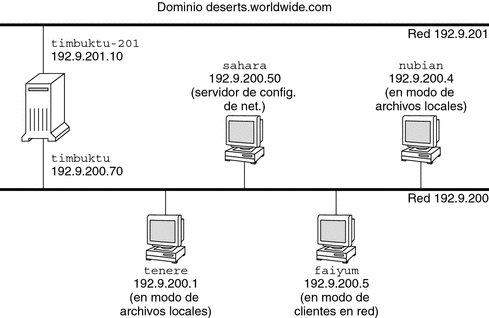
Cómo agregar una subred a una red (mapa de tareas)
Si pasa de una red que no utiliza una subred a una red que sí la utiliza, lleve a cabo las tareas del siguiente mapa de tareas.
Nota –
La información de esta sección se aplica únicamente a las subredes IPv4. Para obtener información sobre la planificación de subredes IPv6, consulte Preparación de la topología red para admitir IPv6 y Creación de un esquema de numeración para subredes.
La tabla siguiente muestra diferentes tareas para agregar una subred a la red actual. La tabla incluye una descripción de lo que hace cada tarea y la sección de la documentación actual en que se detalla el procedimiento correspondiente.
|
Tarea |
Descripción |
Para obtener instrucciones |
|---|---|---|
|
1. Determinar si la topología de red requiere subredes. |
Determina la nueva topología de subred, incluida la ubicación de los enrutadores y los hosts de las subredes. |
Planificación de enrutadores en la red, ¿Qué son las subredes? y Clases de red |
|
2. Asignar las direcciones IP con el nuevo número de subred para que los sistemas pasen a ser miembros de la subred. |
Configura las direcciones IP que utilizan el nuevo número de subred, ya sea durante la instalación de Oracle Solaris o posteriormente, en el archivo /etc/hostname.interfaz. | |
|
3. Configurar la máscara de red de la subred en todos los sistemas previstos en la subred. |
Modifica el archivo /etc/inet/netmasks, si está configurando manualmente los clientes de red. También proporciona la máscara de red al programa de instalación de Oracle Solaris. |
Base de datos netmasks y Creación de la máscara de red para las direcciones IPv4 |
|
4. Editar las bases de datos de red con las nuevas direcciones IP de todos los sistemas de la subred. |
Modifique /etc/inet/hosts y, para Solaris 10 11/06 y las versiones anteriores/etc/inet/ipnodes, en todos los hosts para que se reflejen las nuevas direcciones de host. | |
|
5. Reiniciar todos los sistemas. |
Mapa de tareas de configuración de red
La tabla siguiente muestra las tareas adicionales requeridas después de cambiar de una configuración de red sin subredes a una red que utiliza subredes. La tabla incluye una descripción de lo que hace cada tarea y la sección de la documentación actual en que se detalla el procedimiento correspondiente.
|
Tarea |
Descripción |
Para obtener instrucciones |
|---|---|---|
|
Configurar un host para el modo de archivos locales |
Implica editar los archivos nodename, hostname, hosts, defaultdomain, defaultrouter y netmasks | |
|
Configurar un servidor de configuración de red |
Implica activar el daemon in.tftp y editar los archivos hosts, ethers y bootparams | |
|
Configurar un host para el modo de cliente de red |
Implica crear el archivo hostname, editar el archivo hosts y eliminar los archivos nodename y defaultdomain, si existen | |
|
Especificar una estrategia de enrutamiento para el cliente de red |
Implica determinar si se utilizará el enrutamiento estático o dinámico en el host. |
Cómo activar el enrutamiento estático en un host de interfaz única y Cómo activar el enrutamiento dinámico en un host de interfaz única. |
|
Modificar la configuración de red existente |
Implica cambiar el nombre de host, la dirección IP y otros parámetros configurados durante la instalación o posteriormente. |
Cómo cambiar la dirección IPv4 y otros parámetros de configuración de red |
Configuración de sistemas en la red local
La instalación del software de red tiene lugar durante la instalación del software del sistema operativo. En ese momento, deben guardarse determinados parámetros de configuración de IP en los archivos adecuados para que puedan leerse al iniciar.
El proceso de configuración de red implica crear o editar los archivos de configuración de red. El modo en que la información de configuración está disponible para el kernel de un sistema puede variar. La disponibilidad depende de si estos archivos se guardan localmente (modo de archivos locales) o se obtienen del servidor de configuración de red (modo de cliente de red).
Los parámetros que se proporcionan durante la configuración de red son:
-
La dirección IP de cada interfaz de red en cada sistema.
-
Los nombres de host de cada sistema de la red. Puede escribir el nombre de host en un archivo local o en una base de datos de servicios de nombres.
-
El nombre de dominio DNS, NIS o LDAP en el que reside la base de datos, si es pertinente.
-
Las direcciones de enrutador predeterminadas. Esta información se facilita en caso de tener una topología de red simple con un único enrutador conectado a cada red. También se facilita esta información si los enrutadores no ejecutan protocolos de enrutamiento como RDISC (Router Discovery Server Protocol) o RIP (Router Information Protocol). Para más información sobre los enrutadores predeterminados, consulte Reenvío de paquetes y rutas en redes IPv4. Consulte la Tabla 5–1 para ver una lista de los protocolos de enrutamiento que admite Oracle Solaris.
-
Máscara de subred (sólo se necesita para las redes con subredes).
Si el programa de instalación de Oracle Solaris detecta más de una interfaz en el sistema, tiene la opción de configurar las interfaces adicionales durante la instalación. Para obtener más información, consulte Guía de instalación de Oracle Solaris 10 9/10: instalaciones básicas.
Este capítulo contiene información sobre cómo crear y editar archivos de configuración locales. Consulte System Administration Guide: Naming and Directory Services (DNS, NIS, and LDAP) para obtener información sobre cómo trabajar con bases de datos de servicios de nombres.
 Cómo configurar un host para el modo de archivos locales
Cómo configurar un host para el modo de archivos locales
Siga este procedimiento para configurar el protocolo TCP/IP en un host que se ejecute en modo de archivos locales.
-
Asuma el rol de administrador principal, o conviértase en superusuario.
La función de administrador principal incluye el perfil de administrador principal. Para crear el rol y asignarlo a un usuario, consulte el Capítulo 2, Working With the Solaris Management Console (Tasks) de System Administration Guide: Basic Administration.
-
Cambie al directorio /etc.
-
Compruebe que se haya configurado el nombre de host correcto en el archivo /etc/nodename.
Al especificar el nombre de host de un sistema durante la instalación de Oracle Solaris, dicho nombre se especifica en el archivo /etc/nodename. Asegúrese de que la entrada del nombre de nodo sea el nombre de host correcto para el sistema.
-
Compruebe que exista un archivo /etc/hostname.interfaz para cada interfaz de red del sistema.
Para obtener la sintaxis del archivo e información básica sobre el archivo /etc/hostname.interfaz, consulte Aspectos básicos sobre la administración de interfaces físicas.
El programa de instalación de Oracle Solaris requiere la configuración de al menos una interfaz durante la instalación. La primera interfaz que se configura automáticamente se convierte en la interfaz de red principal. El programa de instalación crea un archivo /etc/hostname. interfaz para la interfaz de red principal y otras interfaces que configure de modo opcional durante la instalación.
Si ha configurado interfaces adicionales durante la instalación, compruebe que cada interfaz tenga un archivo /etc/hostname. interfaz correspondiente. No es necesario configurar más de una interfaz durante la instalación de Oracle Solaris. Sin embargo, si más adelante desea agregar más interfaces al sistema, debe configurarlas manualmente.
Para ver los pasos necesarios para configurar interfaces manualmente, consulte Administración de interfaces en Solaris 10 3/05 oCómo configurar una interfaz física tras la instalación del sistema, para las versiones a partir de Solaris 10 1/06.
-
Para Solaris 10 11/06 y las versiones anteriores, compruebe que las entradas del archivo /etc/inet/ipnodes sean actuales.
El programa de instalación de Oracle Solaris 10 crea el archivo /etc/inet/ipnodes. Este archivo contiene el nombre de nodo y las direcciones IPv4, así como la dirección IPv6, si es pertinente, de cada interfaz que se configure durante la instalación.
Utilice el formato siguiente para las entradas del archivo /etc/inet/ipnodes:
IP-address node-name nicknames...
Los apodos son nombres adicionales por los que se conoce una interfaz.
-
Compruebe que las entradas del archivo /etc/inet/hosts sean actuales.
El programa de instalación de Oracle Solaris crea entradas para la interfaz de red principal, la dirección en bucle y, si es preciso, cualquier interfaz adicional configurada durante la instalación.
-
Asegúrese de que las entradas de /etc/inet/hosts sean actuales.
-
(Opcional) Agregue las direcciones IP y los nombres correspondientes para las interfaces de red que se hayan agregado al host local tras la instalación.
-
(Opcional) Agregue la dirección o las direcciones IP del servidor de archivos, si el sistema de archivos /usr está montado con NFS.
-
-
Escriba el nombre de dominio completo de host en el archivo /etc/defaultdomain.
Por ejemplo, supongamos que el host tenere es parte del dominio deserts.worldwide.com. Por tanto, debería escribir deserts.worldwide.com en /etc/defaultdomain . Consulte Archivo /etc/defaultdomain para obtener información adicional.
-
Escriba el nombre de enrutador en el archivo /etc/defaultrouter.
Consulte Archivo /etc/defaultrouter para obtener información sobre este archivo.
-
Escriba el nombre del enrutador predeterminado y sus direcciones IP en el archivo /etc/inet/hosts.
Hay disponibles opciones de enrutamiento adicionales, tal como se describe en Cómo configurar hosts para el modo de cliente de red. Puede aplicar dichas opciones a una configuración de modo de archivos locales.
-
Agregue la máscara de red para su red, si es preciso:
-
Si el host obtiene la dirección IP de un servidor DHCP, no es necesario especificar la máscara de red.
-
Si ha configurado un servidor NIS en la misma red que este cliente, puede agregar información de netmask en la base de datos adecuada del servidor.
-
Para las demás condiciones, haga lo siguiente:
-
Escriba el número de red y la máscara de red en el archivo /etc/inet/netmasks.
Use el siguiente formato:
network-number netmask
Por ejemplo, para el número de red de clase C 192.168.83, escribiría:
192.168.83.0 255.255.255.0
Para las direcciones CIDR, convierta el prefijo de red en la representación decimal con punto equivalente. Los prefijos de red y sus equivalentes decimales con punto se incluyen en la Tabla 2–3. Por ejemplo, utilice lo siguiente para expresar el prefijo de red CIDR 192.168.3.0/22.
192.168.3.0 255.255.252.0
-
Cambie el orden de búsqueda de las máscaras de red en /etc/nsswitch.conf, para que se busquen los archivos locales en primer lugar:
netmasks: files nis
-
 Cómo instalar un servidor de configuración de red
Cómo instalar un servidor de configuración de red
Puede·encontrar·información·sobre·cómo·configurar·servidores·de·instalación·y·servidores·de·arranque·en·??Guía de instalación de Oracle Solaris 10 9/10: instalaciones básicas
-
Asuma el rol de administrador principal, o conviértase en superusuario.
La función de administrador principal incluye el perfil de administrador principal. Para crear el rol y asignarlo a un usuario, consulte el Capítulo 2, Working With the Solaris Management Console (Tasks) de System Administration Guide: Basic Administration.
-
Cambie al directorio raíz (/) del servidor de configuración de red.
-
Active el daemon in.tftpd creando el directorio /tftpboot:
# mkdir /tftpboot
Este comando configura el sistema como servidor TFTP, bootparams y RARP.
-
Cree un vínculo simbólico al directorio.
# ln -s /tftpboot/. /tftpboot/tftpboot
-
Active la línea tftp en el archivo /etc/inetd.conf.
Compruebe que la entrada sea como la siguiente:
tftp dgram udp6 wait root /usr/sbin/in.tftpd in.tftpd -s /tftpboot
Esta línea impide que in.tftpd recupere archivos que no sean los que se encuentran en /tftpboot.
-
Edite la base de datos hosts.
Agregue los nombres de host y direcciones IP para cada cliente de la red.
-
Edite la base de datos ethers.
Cree entradas para cada host en la red que se ejecute en modo de cliente de red.
-
Edite la base de datos bootparams.
Consulte Base de datos bootparams. Utilice la entrada de comodín o cree una entrada para cada host que se ejecute en modo de cliente de red.
-
Convierta la entrada /etc/inetd.conf en un manifiesto de servicio de la Utilidad de gestión de servicios (SMF), y active el servicio resultante:
# /usr/sbin/inetconv
-
Compruebe que in.tftpd funcione correctamente.
# svcs network/tftp/udp6
Obtendrá un resultado similar al siguiente:
STATE STIME FMRI online 18:22:21 svc:/network/tftp/udp6:default
Administración del daemon in.tftpd
La Utilidad de gestión de servicios administra el daemon in.tftpd. Las acciones administrativas de in.tftpd, como la activación, la desactivación o la solicitud de reinicio, pueden llevarse a cabo utilizando el comando svcadm. La responsabilidad de iniciar y reiniciar este servicio se delega al comando inetd . Utilice el comando inetadm para realizar cambios de configuración y ver la información de configuración para in.tftpd. Puede consultar el estado del servicio con el comando svcs. Para ver una descripción general de la Utilidad de gestión de servicios, consulte el Capítulo 18, Managing Services (Overview) de System Administration Guide: Basic Administration.
Configuración de clientes de red
Los clientes de red reciben la información de configuración de los servidores de configuración de red. En consecuencia, antes de configurar un host como cliente de red, debe asegurarse de que haya como mínimo un servidor de configuración de red para la red.
 Cómo configurar hosts para el modo de cliente de red
Cómo configurar hosts para el modo de cliente de red
Siga este procedimiento en cada host que deba configurar en modo de cliente de red.
-
Asuma el rol de administrador principal, o conviértase en superusuario.
La función de administrador principal incluye el perfil de administrador principal. Para crear el rol y asignarlo a un usuario, consulte el Capítulo 2, Working With the Solaris Management Console (Tasks) de System Administration Guide: Basic Administration.
-
Busque el directorio /etc para el archivo nodename.
Si existe, elimínelo.
La eliminación de /etc/nodename hace que el sistema utilice el programa hostconfig para obtener el nombre de host, el nombre de dominio y las direcciones de enrutador del servidor de configuración de red. Consulte Configuración de sistemas en la red local.
-
Cree el archivo /etc/hostname. interfaz, si no existe.
Asegúrese de que el archivo esté vacío. Un archivo /etc/hostname.interfaz vacío hace que el sistema obtenga la dirección IPv4 del servidor de configuración de red.
-
Asegúrese de que el archivo /etc/inet/hosts contenga únicamente el nombre y la dirección IP de localhost de la interfaz de red en bucle.
# cat /etc/inet/hosts # Internet host table # 127.0.0.1 localhost
La interfaz en bucle IPv4 tiene la dirección IP 127.0.0.1
Para más información, consulte Dirección en bucle. El archivo no debe contener la dirección IP ni el nombre de host para el host local (interfaz de red principal).
-
Compruebe que exista un archivo /etc/defaultdomain.
Si existe, elimínelo.
El programa hostconfig configura automáticamente el nombre de dominio. Para modificar el nombre de dominio que establece hostconfig, escriba el nombre de dominio que desee en el archivo /etc/defaultdomain.
-
Asegúrese de que las rutas de búsqueda del archivo /etc/nsswitch.conf del cliente reflejen los requisitos del servicio de nombres para la red.
 Cómo cambiar la dirección IPv4 y otros parámetros de configuración de red
Cómo cambiar la dirección IPv4 y otros parámetros de configuración de red
Este procedimiento explica cómo modificar la dirección IPv4, el nombre de host y otros parámetros de red en un sistema instalado previamente. Siga el procedimiento para modificar la dirección IP de un servidor o sistema autónomo en red. El procedimiento no se aplica a los clientes o dispositivos en red. Estos pasos crean una configuración que persiste a pesar de los reinicios.
Nota –
Las instrucciones tienen la finalidad de cambiar la dirección IPv4 de la interfaz de red principal. Para agregar otra interfaz al sistema, consulte Cómo configurar una interfaz física tras la instalación del sistema.
En la mayoría de los casos, los pasos siguientes utilizan la notación decimal con punto de IPv4 tradicional para especificar la dirección IPv4 y la máscara de subred. También puede utilizar la notación CIDR para especificar la dirección IPv4 en todos los archivos aplicables de este procedimiento. Para ver una introducción a la notación CIDR, consulte Direcciones IPv4 en formato CIDR.
-
Asuma el rol de administrador principal, o conviértase en superusuario.
La función de administrador principal incluye el perfil de administrador principal. Para crear el rol y asignarlo a un usuario, consulte el Capítulo 2, Working With the Solaris Management Console (Tasks) de System Administration Guide: Basic Administration.
-
Sólo para Solaris 10 11/06 y las versiones anteriores, modifique la dirección IP del archivo /etc/inet/ipnodes o la base de datos ipnodes equivalente.
Utilice la siguiente sintaxis para cada dirección IP que agregue al sistema:
IP-address host-name, nicknames IP-address interface-name, nicknames
La primera entrada debe contener la dirección IP de la interfaz de red principal y el nombre de host del sistema. De modo opcional, puede agregar apodos para el nombre de host. Al agregar interfaces físicas adicionales a un sistema, cree entradas en /etc/inet/ipnodes para las direcciones IP y los nombres asociados de dichas interfaces.
-
Si necesita cambiar el nombre de host del sistema, modifique la entrada de nombre de host en el archivo /etc/nodename.
-
Modifique la dirección IP y, si es preciso, el nombre de host en el archivo /etc/inet/hosts o la base de datos hosts equivalente.
-
Modifique la dirección IP del archivo /etc/hostname.interfaz para la interfaz de red principal.
Puede utilizar cualquiera de las siguientes entradas como entrada para la interfaz de red principal en el archivo /etc/hostnameinterfaz:
-
Dirección IPv4, expresada en el formato decimal con punto tradicional
Use la sintaxis siguiente:
IPv4 address subnet mask
La entrada de máscara de red es opcional. Si no la especifica, se utiliza la máscara de red predeterminada.
A continuación le mostramos un ejemplo:
# vi hostname.eri0 10.0.2.5 netmask 255.0.0.0
-
Direcciones IPv4, expresadas en la notación CIDR, si son adecuadas para la configuración de la red.
IPv4 address/network prefix
A continuación le mostramos un ejemplo:
# vi hostname.eri0 10.0.2.5/8
El prefijo CIDR indica la máscara de red adecuada para la dirección IPv4. Por ejemplo, el /8 indica la máscara de red 255.0.0.0.
-
Nombre de host.
Para utilizar el nombre de host del sistema en el archivo /etc/hostname.interfaz, asegúrese de que el nombre de host y la dirección IPv4 asociada también estén en la base de datos hosts.
-
-
Si la máscara de subred ha cambiado, modifique las entradas de subred en los archivos siguientes:
-
/etc/netmasks
-
(Opcional) /etc/hostname.interfaz
-
-
Si la dirección de subred ha cambiado, cambie la dirección IP del enrutador predeterminado en /etc/defaultrouter a la dirección del nuevo enrutador predeterminado de la subred.
-
Reinicie el sistema.
# reboot -- -r
Ejemplo 5–1 Cómo modificar las direcciones IPv4 y otros parámetros de red para que persistan en los reinicios
Este ejemplo muestra cómo cambiar los siguientes parámetros de red de un sistema que se pasa a otra subred:
-
La dirección IP de la interfaz de red principal eri0 cambia de 10.0.0.14 a 192.168.55.14 .
-
El nombre de host cambia de myhost a mynewhostname.
-
La máscara de red cambia de 255.0.0.0 a 255.255.255.0.
-
La dirección del enrutador predeterminado cambia a 192.168.55.200 .
Compruebe el estado actual del sistema:
# hostname
myhost
# ifconfig -a
lo0: flags=1000849 <UP,LOOPBACK,RUNNING,MULTICAST,IPv4> mtu 8232 index 1
inet 127.0.0.1 netmask ff000000
eri0: flags=1000843 <UP,BROADCAST,RUNNING,MULTICAST,IPv4> mtu 1500 index 2
inet 10.0.0.14 netmask ff000000 broadcast 10.255.255.255
ether 8:0:20:c1:8b:c3
|
A continuación, cambie el nombre de host del sistema y la dirección IP de eri0 en los archivos adecuados:
# vi /etc/nodename mynewhostname In Solaris 10 11/06 and earlier Solaris 10 releases only, do the following: # vi /etc/inet/ipnodes 192.168.55.14 mynewhostname #moved system to 192.168.55 net # vi /etc/inet/hosts # # Internet host table # 127.0.0.1 localhost 192.168.55.14 mynewhostname loghost # vi /etc/hostname.eri0 192.168.55.14 netmask 255.255.255.0 |
Finalmente, cambie la máscara de red y la dirección IP del enrutador predeterminado.
# vi /etc/netmasks. . . 192.168.55.0 255.255.255.0 # vi /etc/defaultrouter 192.168.55.200 #moved system to 192.168.55 net # |
Una vez realizados los cambios, reinicie el sistema.
# reboot -- -r |
Compruebe que la configuración que acaba de establecer persista tras el reinicio:
# hostname
mynewhostname
# ifconfig -a
lo0: flags=1000849 <UP,LOOPBACK,RUNNING,MULTICAST,IPv4> mtu 8232 index 1
inet 127.0.0.1 netmask ff000000
eri0: flags=1000843 <UP,BROADCAST,RUNNING,MULTICAST,IPv4> mtu 1500 index 2
inet 192.168.55.14 netmask ffffff00 broadcast 10.255.255.255
ether 8:0:20:c1:8b:c3
|
Ejemplo 5–2 Cómo cambiar la dirección IP y el nombre de host para la sesión actual
Este ejemplo muestra cómo cambiar el nombre de un host, la dirección IP de la interfaz de red principal y la máscara de subred sólo para la sesión actual. Si reinicia, el sistema vuelve a tener la máscara de subred y la dirección IP anteriores. La dirección IP de la interfaz de red principal eri0 cambia de 10.0.0.14 a 192.168.34.100 .
# ifconfig -a
lo0: flags=1000849 <UP,LOOPBACK,RUNNING,MULTICAST,IPv4> mtu 8232 index 1
inet 127.0.0.1 netmask ff000000
eri0: flags=1000843 <UP,BROADCAST,RUNNING,MULTICAST,IPv4> mtu 1500 index 2
inet 10.0.0.14 netmask ff000000 broadcast 10.255.255.255
ether 8:0:20:c1:8b:c3
# ifconfig eri0 192.168.34.100 netmask 255.255.255.0 broadcast + up
# vi /etc/nodename
mynewhostname
# ifconfig -a
lo0: flags=1000849 <UP,LOOPBACK,RUNNING,MULTICAST,IPv4> mtu 8232 index 1
inet 127.0.0.1 netmask ff000000
eri0: flags=1000843 <UP,BROADCAST,RUNNING,MULTICAST,IPv4> mtu 1500 index 2
inet 192.168.34.100 netmask ffffff00 broadcast 10.255.255.255
ether 8:0:20:c1:8b:c3
# hostname
mynewhostname
|
Ejemplo 5–3 Cómo cambiar la dirección IPv4 para la sesión actual, utilizando la notación CIDR
Este ejemplo muestra cómo cambiar un nombre de host y la dirección IP sólo para la sesión actual, utilizando la notación CIDR. Si reinicia, el sistema vuelve a tener la máscara de subred y la dirección IP anteriores. La dirección IP de la interfaz de red principal, eri0, cambia de 10.0.0.14 a 192.168.6.25/27.
# ifconfig -a
lo0: flags=1000849 <UP,LOOPBACK,RUNNING,MULTICAST,IPv4> mtu 8232 index 1
inet 127.0.0.1 netmask ff000000
eri0: flags=1000843 <UP,BROADCAST,RUNNING,MULTICAST,IPv4> mtu 1500 index 2
inet 10.0.0.14 netmask ff000000 broadcast 10.255.255.255
ether 8:0:20:c1:8b:c3
# ifconfig eri0 192.168.6.25/27 broadcast + up
# vi /etc/nodename
mynewhostname
# ifconfig -a
lo0: flags=1000849 <UP,LOOPBACK,RUNNING,MULTICAST,IPv4> mtu 8232 index 1
inet 127.0.0.1 netmask ff000000
eri0: flags=1000843 <UP,BROADCAST,RUNNING,MULTICAST,IPv4> mtu 1500 index 2
inet 192.168.06.25 netmask ffffffe0 broadcast 10.255.255.255
ether 8:0:20:c1:8b:c3
# hostname
mynewhostname
|
Cuando utiliza la notación CIDR para la dirección IPv4, no es preciso especificar la máscara de red. ifconfig utiliza la designación de prefijo de red para determinar la máscara de red. Por ejemplo, para la red 192.168.6.0/27, ifconfig configura la máscara de red ffffffe0. Si ha utilizado la designación de prefijo /24 más común, la máscara de red resultante es ffffff00. El uso de la designación de prefijo /24 equivale a especificar la máscara de red 255.255.255.0 como ifconfig al configurar una nueva dirección IP.
Véase también
Para cambiar la dirección IP de una interfaz que no sea la interfaz de red principal, consulte System Administration Guide: Basic Administration y Cómo configurar una interfaz física tras la instalación del sistema.
Reenvío de paquetes y rutas en redes IPv4
Esta sección contiene los procedimientos y ejemplos que muestran cómo configurar el reenvío y las rutas de los enrutadores y hosts en las redes IPv4.
El reenvío de paquetes es el método básico para compartir información entre los sistemas de una red. Los paquetes se transfieren entre una interfaz de origen y una de destino, que normalmente se encuentran en dos sistemas diferentes. Al enviar un comando o un mensaje a una interfaz que no sea local, el sistema reenvía dichos paquetes a la red local. A continuación, la interfaz con la dirección IP de destino que se especifica en los encabezados del paquete recupera los paquetes de la red local. Si la dirección de destino no se encuentra en la red local, los paquetes se reenvían a la siguiente red adyacente, o salto. De manera predeterminada, el reenvío de paquetes se configura de manera automática al instalar Oracle Solaris.
El enrutamiento es el proceso por el cual los sistemas deciden adónde enviar un paquete. Los protocolos de enrutamiento de un sistema "descubren" los otros sistemas de la red local. Cuando el sistema de origen y el de destino se encuentran en la misma red local, la ruta que recorren los paquetes entre ellos se denomina ruta directa. Si un paquete debe dar como mínimo un salto desde su sistema de origen, la ruta entre el sistema de origen y el de destino se denomina ruta indirecta. Los protocolos de enrutamiento recuerdan la ruta a una interfaz de destino y conservan los datos sobre las rutas conocidas en la tabla de enrutamiento del sistema.
Los enrutadores son sistemas configurados especialmente con varias interfaces físicas que conectan el enrutador a más de una red local. Por tanto, el enrutador puede reenviar paquetes más allá de la LAN de inicio, al margen de si el enrutador ejecuta un protocolo de enrutamiento. Para más información sobre el modo en que los enrutadores reenvían paquetes, consulte Planificación de enrutadores en la red.
Los protocolos de enrutamiento administran la actividad de enrutamiento de un sistema y, al intercambiar la información de rutas con otros hosts, mantienen las rutas conocidas para las redes remotas. Tanto los enrutadores como los hosts pueden ejecutar protocolos de enrutamiento. Los protocolos de enrutamiento del host se comunican con los daemons de enrutamiento de otros enrutadores y hosts. Estos protocolos ayudan al host a determinar a donde reenviar los paquetes. Cuando las interfaces de red están activas, el sistema automáticamente se comunica con los daemons de enrutamiento. Estos daemons supervisan los enrutadores de la red y publican las direcciones de los enrutadores para los hosts de la red local. Algunos protocolos de enrutamiento, aunque no todos, también guardan estadísticas que puede utilizar para medir el rendimiento del enrutamiento. A diferencia del reenvío de paquetes, debe configurar explícitamente el enrutamiento en un sistema Oracle Solaris.
Esta sección contiene las tareas necesarias para administrar el reenvío de paquetes y el enrutamiento en hosts y enrutadores habilitados para IPv4. Para obtener información sobre el enrutamiento en una red habilitada para IPv6, consulte Configuración de un enrutador IPv6.
Protocolos de enrutamiento admitidos por Oracle Solaris
Los protocolos de enrutamiento pueden ser de portal interior (IGP), de portal exterior (EGPs) o una combinación de ambos. Los protocolos de portal interior intercambian la información de enrutamiento entre los enrutadores de las redes bajo un control administrativo común. En la topología de red de la Figura 5–3, los enrutadores ejecutan un IGP para intercambiar información de enrutamiento. Los protocolos de portal exterior permiten que el enrutador que conecta la interred local a una red externa intercambie información con otro enrutador de la red externa. Por ejemplo, el enrutador que conecta una red corporativa a un ISP ejecuta un EGP para intercambiar información de enrutamiento con su enrutador equivalente del ISP. El protocolo de portal de límite (BGP) es un conocido protocolo EGP que se utiliza para transferir información de enrutamiento entre diferentes organizaciones e IGP.
La tabla siguiente proporciona información sobre los protocolos de enrutamiento de Oracle Solaris y la ubicación de la documentación asociada a cada protocolo.
Tabla 5–1 Protocolos de enrutamiento de Oracle Solaris|
Protocolo |
Daemon asociado |
Descripción |
Para obtener instrucciones |
|---|---|---|---|
|
Protocolo Routing Information Protocol (RIP) |
in.routed |
IGP que enruta paquetes IPv4 y mantiene una tabla de enrutamiento | |
|
Descubrimiento de enrutador de protocolo de mensajes de control de Internet (ICMP) |
in.routed |
Lo utilizan los hosts para descubrir la presencia de un enrutador en la red |
Cómo activar el enrutamiento estático en un host de interfaz única y Cómo activar el enrutamiento dinámico en un host de interfaz única |
|
Protocolo de información de enrutamiento, nueva generación (RIPng) |
in.ripngd |
IGP que enruta paquetes IPv6 y mantiene una tabla de enrutamiento | |
|
Protocolo de descubrimiento de vecinos (ND) |
in.ndpd |
Advierte la presencia de un enrutador IPv6 y descubre la presencia de hosts IPv6 en una red |
Oracle Solaris 10 también admite los protocolos de enrutamiento de código abierto Quagga. Estos protocolos están disponibles en el disco de consolidación de SFW, aunque no forman parte de la distribución principal de Oracle Solaris. La tabla siguiente enumera los protocolos Quagga:
Tabla 5–2 Protocolos OpenSolaris Quagga|
Protocolo |
Daemon |
Descripción |
|---|---|---|
|
Protocolo RIP |
ripd |
Protocolo IGP vector-distancia para IPv4 que enruta paquetes IPv4 y muestra su tabla de enrutamiento a los vecinos. |
|
RIPng |
ripngd |
Protocolo IGP vector-distancia para IPv6. Enruta paquetes IPv6 y mantiene una tabla de enrutamiento. |
|
Protocolo Abrir primero la ruta más corta (OSPF) |
ospfd |
Protocolo IGP de estado de vínculo IPv4 para el enrutamiento de paquetes y las redes de gran disponibilidad |
|
Protocolo de portal de límite (BGP) |
bgpd |
Protocolo EGP para IPv4 y IPv6 para el enrutamiento en dominios administrativos. |
La figura siguiente muestra un sistema autónomo que utiliza los protocolos de enrutamiento Quagga:
Figura 5–2 Red corporativa que ejecuta protocolos Quagga
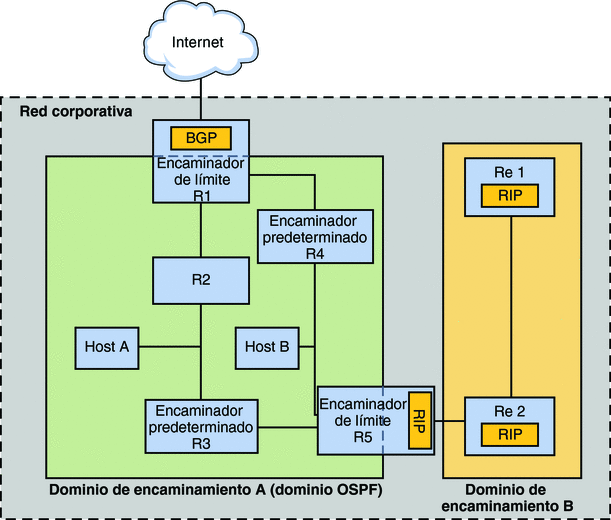
La figura muestra un sistema autónomo de red corporativa subdividido en dos dominios de enrutamiento: A y B. Un dominio de enrutamiento es una interred con una directiva de enrutamiento cohesiva, para fines administrativos o porque el dominio utiliza un único protocolo de enrutamiento. Ambos dominios de la figura ejecutan protocolos de enrutamiento desde el conjunto de protocolos Quagga.
El dominio de enrutamiento A es un dominio OSPF, que se administra con un único ID de dominio OSPF. Todos los sistemas de este dominio ejecutan OSPF como protocolo de portal interior. Además de los hosts y enrutadores internos, el dominio A incluye dos enrutadores de límite.
El enrutador R1 conecta la red corporativa a un ISP y finalmente a Internet. Para facilitar las comunicaciones entre la red corporativa y el exterior, R1 ejecuta BGP en su interfaz de red dirigida al exterior. El enrutador de límite R5 conecta el dominio A con el dominio B. Todos los sistemas del dominio B se administran con RIP como protocolo de portal interior. Por tanto, el enrutador de límite R5 debe ejecutar OSPF en la interfaz dirigida al dominio A y RIP en la interfaz dirigida al dominio B.
Para obtener más información acerca de los protocolos Quagga, consulte Open Solaris Quagga. Para obtener información acerca de los procedimientos de configuración de estos protocolos, visite documentación de Quagga.
Topología de sistemas autónomos IPv4
Los sitios con varios enrutadores y redes normalmente administran su topología de red como dominio de enrutamiento único, o sistema autónomo (SA). La figura siguiente muestra una topología de red típica que podría considerarse un pequeño SA. En los ejemplos de esta sección se hace referencia a esta topología.
Figura 5–3 Sistema autónomo con varios enrutadores IPv4
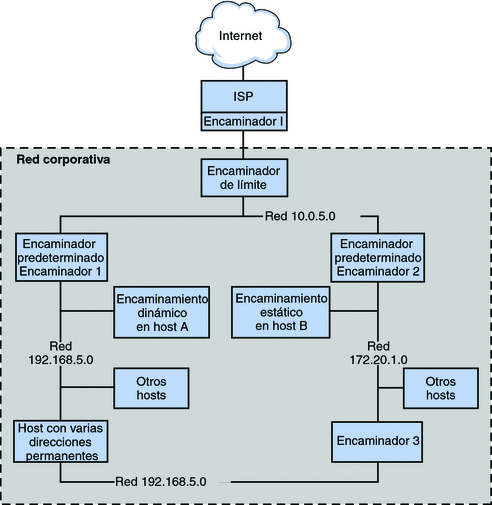
La figura muestra un SA dividido en tres redes locales: 10.0.5.0, 172.20.1.0 y 192.168.5 . Cuatro enrutadores comparten las responsabilidades de reenvío de paquetes y enrutamiento. El SA incluye los siguientes tipos de sistemas:
-
Los enrutadores de límite conectan un SA con una red externa, como Internet. Los enrutadores de límite se interconectan con redes externas al IGP que se ejecuta en el SA local. Un enrutador de límite puede ejecutar un EGP, como BGP, para intercambiar información con enrutadores externos, por ejemplo los enrutadores del ISP. En la Figura 5–3, las interfaces del enrutador de límite se conectan a la red interna 10.0.5.0 y a un enrutador de alta velocidad de un proveedor de servicios.
Para obtener información sobre cómo configurar un enrutador de límite, consulte la documentación de Open Source Quagga para BGP.
Si tiene previsto utilizar BGP para conectar el SA con Internet, debe obtener un número de sistema autónomo (ASN) del registro de Internet para su configuración regional. Los registros regionales, como ARIN (American Registry for Internet Numbers), incluyen las pautas para obtener un ASN. Por ejemplo, ARIN Number Resource Policy Manual contiene instrucciones para obtener un ASN para sistemas autónomos en Estados Unidos y Canadá. Su ISP también puede facilitarle un ASN.
-
Los enrutadores predeterminados guardan la información de enrutamiento en la red local. Estos enrutadores normalmente ejecutan IGP como RIP. En la Figura 5–3, las interfaces del enrutador 1 están conectadas a las redes internas 10.0.5.0 y 192.168.5. El enrutador 1 también sirve como enrutador predeterminado para 192.168.5. El enrutador 1 guarda la información de enrutamiento para todos los sistemas en 192.168.5 y la dirige a otros enrutadores, como el enrutador de límite. Las interfaces del enrutador 2 se conectan a las redes internas 10.0.5.0 y 172.20.1.
Para ver un ejemplo de configuración de un enrutador predeterminado, consulte el Ejemplo 5–4.
-
Los enrutadores de reenvío de paquetes reenvían paquetes pero no ejecutan protocolos de enrutamiento. Este tipo de enrutador recibe paquetes de una de sus interfaces que está conectada a una única red. A continuación, estos paquetes se reenvían mediante otra interfaz del enrutador a otra red local. En la Figura 5–3, el enrutador 3 es un enrutador de reenvío de paquetes con conexiones a las redes 172.20.1 y 192.168.5.
-
Los hosts múltiples tienen dos o más interfaces conectadas al mismo segmento de red. Un host múltiple puede reenviar paquetes, que es la acción predeterminada para todos los sistemas que ejecutan Oracle Solaris. La Figura 5–3 muestra un host múltiple con ambas interfaces conectadas a la red 192.168.5. El Ejemplo 5–6 muestra cómo configurar un host múltiple.
-
Los hosts de interfaz única dependen de los enrutadores locales, no sólo para reenviar paquetes, sino también para recibir información de configuración de gran valor. La Figura 5–3 incluye el host A en la red 192.168.5, que implementa un enrutamiento dinámico, y el host B en la red 172.20.1, que implementa un enrutamiento estático. Para configurar un host para ejecutar enrutamiento dinámico, consulte Cómo activar el enrutamiento dinámico en un host de interfaz única. Para configurar un host para ejecutar enrutamiento estático, consulte Cómo activar el enrutamiento estático en un host de interfaz única.
Configuración de un enrutador IPv4
Esta sección contiene un procedimiento y un ejemplo para configurar un enrutador IPv4. Para configurar un enrutador habilitado para IPv6, consulte Cómo configurar un enrutador habilitado para IPv6.
Dado que un enrutador proporciona la interfaz entre dos o más redes, debe asignar un nombre exclusivo y una dirección IP a cada interfaz de red física del enrutador. Por tanto, cada enrutador tiene un nombre de host y una dirección IP asociados con su interfaz de red principal, además de otro nombre exclusivo y dirección IP, como mínimo, para cada interfaz de red adicional.
También puede utilizar el siguiente procedimiento para configurar un sistema sólo con una interfaz física (de modo predeterminado, un host) como enrutador. Puede configurar un sistema con una sola interfaz si el sistema actúa como punto final en un vínculo PPP, tal como se describe en Planning a Dial-up PPP Link de System Administration Guide: Network Services.
Nota –
Puede configurar todas las interfaces de un enrutador durante la instalación de Oracle Solaris. Para obtener más información, consulte Guía de instalación de Oracle Solaris 10 9/10: instalaciones básicas.
 Configuración de un enrutador IPv4
Configuración de un enrutador IPv4
Las instrucciones siguientes presuponen que está configurando interfaces para el enrutador tras la instalación.
Antes de empezar
Una vez el enrutador está instalado físicamente en la red, configúrelo para que funcione en modo de archivos locales, tal como se describe en Cómo configurar un host para el modo de archivos locales. Con esta configuración, los enrutadores se reiniciarán si el servidor de configuración de red no funciona.
-
En el sistema que va a configurar como enrutador, asuma el rol de administrador principal o conviértase en superusuario.
La función de administrador principal incluye el perfil de administrador principal. Para crear el rol y asignarlo a un usuario, consulte el Capítulo 2, Working With the Solaris Management Console (Tasks) de System Administration Guide: Basic Administration.
-
A partir de Solaris 10 1/06, utilice el comando dladm show-link para determinar qué interfaces están instaladas físicamente en el enrutador.
# dladm show-link
El siguiente ejemplo de resultado de dladm show-link indica que en el sistema hay disponibles una tarjeta NIC qfe con cuatro interfaces y dos interfaces bge.
qfe0 type: legacy mtu: 1500 device: qfe0 qfe1 type: legacy mtu: 1500 device: qfe1 qfe2 type: legacy mtu: 1500 device: qfe0 qfe3 type: legacy mtu: 1500 device: qfe1 bge0 type: non-vlan mtu: 1500 device: bge0 bge1 type: non-vlan mtu: 1500 device: bge1
-
Revise las interfaces del enrutador que se han configurado y sondeado durante la instalación.
# ifconfig -a
El resultado siguiente de ifconfig -a muestra que se ha configurado la interfaz qfe0 durante la instalación. Esta interfaz se encuentra en la red 172.16.0.0. Las interfaces restantes de NIC qfe, qfe1 - qfe3, y las interfaces bge no se han configurado.
lo0: flags=1000849 <UP,LOOPBACK,RUNNING,MULTICAST,IPv4> mtu 8232 index 1 inet 127.0.0.1 netmask ff000000 qfe0: flags=1000843 <UP,BROADCAST,RUNNING,MULTICAST,IPv4> mtu 1500 index 2 inet 172.16.26.232 netmask ffff0000 broadcast 172.16.26.255 ether 0:3:ba:11:b1:15 -
Configure y sondee otro comando interfaz.
# ifconfig interface plumb up
Por ejemplo, para qfe1, escribiría:
# ifconfig qfe1 plumb up
Nota –Las interfaces que se configuran explícitamente con el comando ifconfig no persisten tras un reinicio.
-
Asigne una dirección IPv4 y una máscara de red a la interfaz.
 Precaución –
Precaución – Puede configurar los enrutadores IPv4 para que reciban su dirección IP a través de DHCP, pero sólo se recomienda hacerlo a los administradores de sistemas DHCP experimentados.
# ifconfig interface IPv4-address netmask+netmask
Por ejemplo, para asignar la dirección IP 192.168.84.3 a qfe1, haga lo siguiente:
-
Utilizando la notación IPv4 tradicional, escriba:
# ifconfig qfe1 192.168.84.3 netmask + 255.255.255.0
-
Utilizando la notación CIDR, escriba:
# ifconfig qfe1 192.168.84.3/24
El prefijo /24 asigna automáticamente la máscara de red 255.255.255.0 a qfe1. Consulte la tabla de prefijos CIDR y sus equivalentes de máscara de red de decimal con punto en la Figura 2–2.
-
-
(Opcional) Para asegurarse de que la configuración de la interfaz persista tras los reinicios, cree un archivo /etc/hostname.interfaz para cada interfaz física adicional.
Por ejemplo, cree los archivos /etc/hostname.qfe1 y /etc/hostname.qfe2. A continuación, escriba el nombre de host timbuktu en el archivo /etc/hostname.qfe1 y el nombre de host timbuktu-201 en /etc/hostname.qfe1. Para obtener más información sobre cómo configurar interfaces únicas, consulte Cómo configurar una interfaz física tras la instalación del sistema.
Asegúrese de reiniciar la configuración tras crear el archivo:
# reboot -- -r
-
Agregue el nombre de host y la dirección IP de cada interfaz al archivo /etc/inet/hosts.
Por ejemplo:
172.16.26.232 deadsea #interface for network 172.16.0.0 192.168.200.20 timbuktu #interface for network 192.168.200 192.168.201.20 timbuktu-201 #interface for network 192.168.201 192.168.200.9 gobi 192.168.200.10 mojave 192.168.200.110 saltlake 192.168.200.12 chilean
Las interfaces timbuktu y timbuktu-201 se encuentran en el mismo sistema. Observe que la dirección de red para timbuktu-201 es diferente de la interfaz de red para timbuktu. Esa diferencia existe porque el medio de red físico de la red 192.168.201 está conectado a la interfaz de red timbuktu-201, mientras que el medio de la red 192.168.200 está conectado a la interfaz timbuktu.
-
Sólo para Solaris 10 11/06 y las versiones anteriores de Solaris 10, agregue la dirección IP y el nombre de host de cada interfaz nueva en el archivo /etc/inet/ipnodes o la base de datos ipnodes equivalente.
Por ejemplo:
vi /etc/inet/ipnodes 172.16.26.232 deadsea #interface for network 172.16.0.0 192.168.200.20 timbuktu #interface for network 192.168.200 192.168.201.20 timbuktu-201 #interface for network 192.168.201
-
Si el enrutador está conectado a una red con subredes, agregue el número de red y la máscara de red al archivo /etc/inet/netmasks.
-
Para la notación de direcciones IPv4 tradicional, como 192.168.83.0, debería escribir:
192.168.83.0 255.255.255.0
-
Para las direcciones CIDR, utilice la versión de decimal con punto del prefijo en la entrada del archivo /etc/inet/netmask. Los prefijos de red y sus equivalentes decimales con punto se pueden encontrar en la Figura 2–2. Por ejemplo, debe utilizar la entrada siguiente de /etc/netmasks para expresar el prefijo de red CIDR 192.168.3.0/22:
192.168.3.0 255.255.252.0
-
-
Habilite el reenvío de paquetes IPv4 en el enrutador.
Utilice uno de los siguientes comandos para habilitar el reenvío de paquetes:
-
Utilice el comando routeadm, del modo siguiente:
# routeadm -e ipv4-forwarding -u
-
Utilice el siguiente comando de la Utilidad de gestión de servicios (SMF):
# svcadm enable ipv4-forwarding
En este punto, el enrutador puede reenviar paquetes más allá de la red local. El enrutador también admite el enrutamiento estático, un proceso que permite agregar manualmente rutas a la tabla de enrutamiento. Si tiene previsto utilizar enrutamiento estático en este sistema, habrá finalizado la configuración del enrutador. Sin embargo, debe guardar las rutas en la tabla de enrutamiento del sistema. Para obtener información sobre cómo agregar rutas, consulte Configuración de rutas y la página del comando man route(1M).
-
-
(Opcional) Inicie un protocolo de enrutamiento.
El daemon de enrutamiento /usr/sbin/in.routed actualiza automáticamente la tabla de enrutamiento. Este proceso se conoce como enrutamiento dinámico. Active los protocolos de enrutamiento IPv4 predeterminados de uno de los modos siguientes:
-
Utilice el comando routeadm, del modo siguiente:
# routeadm -e ipv4-routing -u
-
Utilice el siguiente comando de SMF para iniciar un protocolo de enrutamiento como RIP.
# svcadm enable route:default
El FMRI SMF asociado con el daemon in.routed es svc:/network/routing/route.
Para obtener información sobre el comando routeadm, consulte la página del comando man routeadm(1M).
-
Ejemplo 5–4 Configuración del enrutador predeterminado para una red
Este ejemplo muestra cómo actualizar un sistema con más de una interfaz para convertirlo en un enrutador predeterminado. El objetivo es convertir el enrutador 2, que se muestra en la Figura 5–3, en el enrutador predeterminado de la red 172.20.1.0. El enrutador 2 contiene dos conexiones de red cableadas, una conexión a la red 172.20.1.0 y otra a la red 10.0.5.0. El ejemplo presupone que el enrutador funciona en el modo de archivos locales, tal como se describe en Cómo configurar un host para el modo de archivos locales.
Si se ha convertido en superusuario o ha asumido una función equivalente, determinará el estado de las interfaces del sistema. A partir de Solaris 10 1/06, puede utilizar el comando dladm como se indica a continuación:
# dladm show-link
ce0 type: legacy mtu: 1500 device: ce0
bge0 type: non-vlan mtu: 1500 device: bge0
bge1 type: non-vlan mtu: 1500 device: bge1
# ifconfig -a
lo0: flags=1000849 <UP,LOOPBACK,RUNNING,MULTICAST,IPv4> mtu 8232 index 1
inet 127.0.0.1 netmask ff000000
ce0: flags=1000843 <UP,BROADCAST,RUNNING,MULTICAST,IPv4> mtu 1500 index 2
inet 172.20.1.10 netmask ffff0000 broadcast 172.20.10.100
ether 8:0:20:c1:1b:c6
|
El resultado de dladm show-link indica que hay tres vínculos disponibles en el sistema. Sólo se ha sondeado la interfaz ce0. Para iniciar la configuración de enrutador predeterminada, debe sondear físicamente la interfaz bge0 a la red 10.0.5.0. A continuación, debe sondear la interfaz y configurarla para que persista tras los reinicios.
# ifconfig bge0 plumb up
# ifconfig bge0 10.0.5.10
# ifconfig -a
lo0: flags=1000849 <UP,LOOPBACK,RUNNING,MULTICAST,IPv4> mtu 8232 index 1
inet 127.0.0.1 netmask ff000000
ce0: flags=1000843 <UP,BROADCAST,RUNNING,MULTICAST,IPv4> mtu 1500 index 2
inet 172.20.1.10 netmask ffff0000 broadcast 172.255.255.255
ether 8:0:20:c1:1b:c6
bge0: flags=1000843 <UP,BROADCAST,RUNNING,MULTICAST,IPv4> mtu 1500 index 2
inet 10.0.5.10 netmask ff000000 broadcast 10.255.255.255
ether 8:0:20:e5:95:c4
# vi /etc/hostname.bge0
10.0.5.10
255.0.0.0
|
Reinicie el sistema utilizando el comando de inicio de reconfiguración:
# reboot -- -r |
Siga configurando las siguientes bases de datos de red con información sobre la interfaz que acaba de sondear y la red a la que está conectada:
# vi /etc/inet/hosts 127.0.0.1 localhost 172.20.1.10 router2 #interface for network 172.20.1 10.0.5.10 router2-out #interface for network 10.0.5 # vi /etc/inet/netmasks 172.20.1.0 255.255.0.0 10.0.5.0 255.0.0.0 |
Finalmente, utilice SMF para activar el reenvío de paquetes y luego active el daemon de enrutamiento in.routed.
# svcadm enable ipv4-forwarding # svcadm enable route:default |
Ahora el reenvío de paquetes IPv4 y el enrutamiento dinámico mediante RIP están activados en el enrutador 2. Sin embargo, la configuración de enrutador predeterminada para la red 172.20.1.0 todavía no se ha completado. Debe hacer lo siguiente:
-
Modificar cada host de 172.10.1.10 para que obtenga su información de enrutamiento del nuevo enrutador predeterminado. Para más información, consulte Cómo activar el enrutamiento estático en un host de interfaz única.
-
Defina una ruta estática para el enrutador de límite en la tabla de enrutamiento del enrutador 2. Para obtener más información, consulte Tablas y tipos de enrutamiento.
Tablas y tipos de enrutamiento
Tanto los enrutadores como los hosts guardan una tabla de enrutamiento. El daemon de enrutamiento de cada sistema actualiza la tabla con todas las rutas conocidas. El núcleo del sistema lee la tabla de enrutamiento antes de reenviar paquetes a la red local. La tabla de enrutamiento enumera las direcciones IP de las redes que conoce el sistema, incluida la red local predeterminada del sistema. La tabla también enumera la dirección IP de un sistema de portal para cada red conocida. El portal es un sistema que puede recibir paquetes de salida y reenviarlos un salto más allá de la red local. A continuación se incluye una tabla de enrutamiento simple en una red sólo de IPv4:
Routing Table: IPv4 Destination Gateway Flags Ref Use Interface -------------------- -------------------- ----- ----- ------ --------- default 172.20.1.10 UG 1 532 ce0 224.0.0.0 10.0.5.100 U 1 0 bge0 10.0.0.0 10.0.5.100 U 1 0 bge0 127.0.0.1 127.0.0.1 UH 1 57 lo0 |
En un sistema Oracle Solaris puede configurar dos tipos de enrutamiento: estático y dinámico. Puede configurar uno o ambos tipos de enrutamiento en un único sistema. Un sistema que implementa enrutamiento dinámico se basa en los protocolos de enrutamiento, como RIP para redes IPv4 y RIPng para redes IPv6, con el fin de mantener sus tablas de enrutamiento. Un sistema que sólo ejecuta enrutamiento estático no se basa en ningún protocolo de enrutamiento para la información de enrutamiento ni para actualizar la tabla de enrutamiento. Es preciso guardar las rutas conocidas del sistema manualmente con el comando route. Para obtener más información al respecto, consulte la página del comando man route(1M).
Al configurar el enrutamiento para la red local o el sistema autónomo, considere el tipo de enrutamiento que desea para los hosts y enrutadores específicos.
La tabla siguiente muestra los diversos tipos de enrutamiento y las redes para las que es adecuado cada tipo.
El SA que se muestra en la Figura 5–3 combina el enrutamiento estático y el dinámico.
Configuración de rutas
Para implementar el enrutamiento dinámico para una red IPv4, utilice el comando routeadm o svcadm para iniciar el daemon de enrutamiento in.routed. Para ver las instrucciones, consulte Configuración de un enrutador IPv4. El enrutamiento dinámico es la estrategia preferida para la mayoría de las redes y sistemas autónomos. Sin embargo, la topología de red o un sistema específico de la red podrían requerir el enrutamiento estático. En tal caso, debe editar manualmente la tabla de enrutamiento del sistema para que refleje la ruta conocida al portal. El siguiente procedimiento muestra cómo agregar una ruta estática.
Nota –
Dos rutas al mismo destino no hacen que el sistema ejecute automáticamente la función de equilibrio de carga o fallos. Si necesita estas funciones, utilice IPMP, tal como se describe en el Capítulo 30Introducción a IPMP (descripción general).
 Cómo agregar una ruta estática a la tabla de enrutamiento
Cómo agregar una ruta estática a la tabla de enrutamiento
-
Visualice el estado actual de la tabla de enrutamiento.
Utilice su cuenta de usuario habitual para ejecutar el siguiente comando netstat:
% netstat -rn
Obtendrá un resultado similar al siguiente:
Routing Table: IPv4 Destination Gateway Flags Ref Use Interface -------------------- -------------------- ----- ----- ------ --------- 192.168.5.125 192.168.5.10 U 1 5879 ipge0 224.0.0.0 198.168.5.10 U 1 0 ipge0 default 192.168.5.10 UG 1 91908 127.0.0.1 127.0.0.1 UH 1 811302 lo0
-
Asuma el rol de administrador principal, o conviértase en superusuario.
La función de administrador principal incluye el perfil de administrador principal. Para crear el rol y asignarlo a un usuario, consulte el Capítulo 2, Working With the Solaris Management Console (Tasks) de System Administration Guide: Basic Administration.
-
(Opcional) Vacíe las entradas existentes en la tabla de enrutamiento.
# route flush
-
Agregue una ruta que persista tras el reinicio del sistema.
# route -p add -net network-address -gateway gateway-address
- -p
-
Crea una ruta que debe persistir tras el reinicio del sistema. Si desea que la ruta sea válida sólo para la sesión actual, no utilice la opción -p.
- add
-
Indica que está a punto de agregar la siguiente ruta.
- -net dirección_red
-
Especifica que la ruta se dirige a la red con la dirección de dirección_red.
- -gateway dirección_portal
-
Indica que el sistema de portal para la ruta especificada tiene la dirección IP dirección_portal.
Ejemplo 5–5 Cómo agregar una ruta estática a la tabla de enrutamiento
El siguiente ejemplo muestra cómo agregar una ruta estática a un sistema. El sistema es el enrutador 2, el enrutador predeterminado para la red 172.20.1.0 que se muestra en la Figura 5–3. En el Ejemplo 5–4, el enrutador 2 está configurado para el enrutamiento dinámico. Para actuar como enrutador predeterminado para los hosts de la red 172.20.1.0, el enrutador 2 necesita además una ruta estática al enrutador de límite del SA, 10.0.5.150 .
Para ver la tabla de enrutamiento del enrutador 2, debe configurar lo siguiente:
# netstat -rn Routing Table: IPv4 Destination Gateway Flags Ref Use Interface -------------------- -------------------- ----- ----- ------ --------- default 172.20.1.10 UG 1 249 ce0 224.0.0.0 172.20.1.10 U 1 0 ce0 10.0.5.0 10.0.5.20 U 1 78 bge0 127.0.0.1 127.0.0.1 UH 1 57 lo0 |
La tabla de enrutamiento indica las dos rutas que conoce el enrutador 2. La ruta predeterminada utiliza la interfaz 172.20.1.10 del enrutador 2 como portal. La segunda ruta, 10.0.5.0, fue descubierta por el daemon in.routed que se ejecuta en el enrutador 2. El portal de esta ruta es el enrutador 1, con la dirección IP 10.0.5.20.
Para agregar una segunda ruta a la red 10.0.5.0, que tiene su portal como enrutador de límite, debe configurar lo siguiente:
# route -p add -net 10.0.5.0/24 -gateway 10.0.5.150/24 add net 10.0.5.0: gateway 10.0.5.150 |
Ahora la tabla de enrutamiento cuenta con una ruta para el enrutador de límite, que tiene la dirección IP 10.0.5.150/24.
# netstat -rn Routing Table: IPv4 Destination Gateway Flags Ref Use Interface -------------------- -------------------- ----- ----- ------ --------- default 172.20.1.10 UG 1 249 ce0 224.0.0.0 172.20.1.10 U 1 0 ce0 10.0.5.0 10.0.5.20 U 1 78 bge0 10.0.5.0 10.0.5.150 U 1 375 bge0 127.0.0.1 127.0.0.1 UH 1 57 lo0 |
Configuración de hosts múltiples
En Oracle Solaris, un sistema con más de una interfaz se considera un host múltiple. Un host múltiple no reenvía paquetes IP. No obstante, puede configurar un host múltiple para que ejecute protocolos de enrutamiento. Normalmente se configuran los siguientes tipos de sistemas como hosts múltiples:
-
Los servidores NFS, especialmente los que funcionan como grandes centros de datos, se pueden conectar a más de una red para que una agrupación de usuarios de gran tamaño pueda compartir archivos. No es necesario que estos servidores mantengan tablas de enrutamiento.
-
Los servidores de bases de datos pueden tener varias interfaces de red para proporcionar recursos a una agrupación de usuarios de gran tamaño, como los servidores NFS.
-
Los portales de cortafuegos son sistemas que proporcionan conexión entre la red de una compañía y las redes públicas como Internet. Los administradores configuran los cortafuegos como una medida de seguridad. Cuando se configura el host como un cortafuegos, no transfiere paquetes entre las redes conectadas a las interfaces del host. Sin embargo, el host puede seguir ofreciendo los servicios TCP/IP estándar, como ssh, a los usuarios autorizados.
Nota –Cuando los hosts múltiples tienen diferentes tipos de cortafuegos en cualquiera de sus interfaces, procure evitar las interrupciones involuntarias de los paquetes del host. Este problema sucede especialmente con los cortafuegos con estado. Una solución podría ser configurar los cortafuegos sin estado. Para más información sobre los cortafuegos, consulte Firewall Systems de System Administration Guide: Security Services o la documentación del cortafuegos si es de otro proveedor.
 Cómo crear un host múltiple
Cómo crear un host múltiple
-
En el host múltiple previsto, asuma la función de administrador principal o conviértase en superusuario.
La función de administrador principal incluye el perfil de administrador principal. Para crear el rol y asignarlo a un usuario, consulte el Capítulo 2, Working With the Solaris Management Console (Tasks) de System Administration Guide: Basic Administration.
-
Configure y conecte cada interfaz de red adicional que no se haya configurado como parte de la instalación de Oracle Solaris.
Consulte Cómo configurar una interfaz física tras la instalación del sistema.
-
Compruebe que el reenvío de IP no esté activo en el host múltiple.
# routeadm
El comando routeadm sin opciones informa del estado de los daemon de enrutamiento. El siguiente resultado de routeadm muestra que el reenvío de IPv4 está activo:
Configuration Current Current Option Configuration System State --------------------------------------------------------------- IPv4 routing disabled disabled IPv6 routing disabled disabled IPv4 forwarding enabled disabled IPv6 forwarding disabled disabled Routing services "route:default ripng:default" -
Desactive el reenvío de paquetes, si está activo en el sistema.
Utilice uno de los siguientes comandos:
-
Para el comando routeadm, escriba lo siguiente:
# routeadm -d ipv4-forwarding -u
-
Para utilizar SMF, escriba:
# svcadm disable ipv4-forwarding
-
-
(Opcional) Active el enrutamiento dinámico para el host múltiple.
Utilice uno de los siguientes comandos para activar el daemon in.routed:
-
Para el comando routeadm, escriba lo siguiente:
# routeadm -e ipv4-routing -u
-
Para utilizar SMF, escriba:
# svcadm enable route:default
-
Ejemplo 5–6 Configuración de un host múltiple
El ejemplo siguiente muestra cómo configurar el host múltiple que aparece en la Figura 5–3. En el ejemplo, el sistema tiene el nombre de host hostc. Este host cuenta con dos interfaces, que están conectadas a la red 192.168.5.0.
Para empezar, debe mostrar el estado de las interfaces del sistema.
# dladm show-link
hme0 type: legacy mtu: 1500 device: hme0
qfe0 type: legacy mtu: 1500 device: qfe0
qfe1 type: legacy mtu: 1500 device: qfe1
qfe2 type: legacy mtu: 1500 device: qfe2
qfe3 type: legacy mtu: 1500 device: qfe3
# ifconfig -a
lo0: flags=1000849 <UP,LOOPBACK,RUNNING,MULTICAST,IPv4> mtu 8232 index 1
inet 127.0.0.1 netmask ff000000
hme0: flags=1000843 <UP,BROADCAST,RUNNING,MULTICAST,IPv4> mtu 1500 index 2
inet 192.168.5.82 netmask ff000000 broadcast 192.255.255.255
ether 8:0:20:c1:1b:c6
|
El comando dladm show-link muestra que hostc tiene dos interfaces con un total de cinco vínculos posibles. Sin embargo, sólo se ha sondeado hme0. Para configurar hostc como host múltiple, debe agregar qfe0 u otro vínculo en la tarjeta NIC qfe. En primer lugar, debe conectar físicamente la interfaz qfe0 a la red 192.168.5.0. A continuación, sondee la interfaz qfe0 y haga que persista tras los reinicios.
# ifconfig qf0 plumb up
# ifconfig qfe0 192.168.5.85
# ifconfig -a
lo0: flags=1000849 <UP,LOOPBACK,RUNNING,MULTICAST,IPv4> mtu 8232 index 1
inet 127.0.0.1 netmask ff000000
hme0: flags=1000843 <UP,BROADCAST,RUNNING,MULTICAST,IPv4> mtu 1500 index 2
inet 192.168.5.82 netmask ff0000 broadcast 192.255.255.255
ether 8:0:20:c1:1b:c6
qfe0: flags=1000843 <UP,BROADCAST,RUNNING,MULTICAST,IPv4> mtu 1500 index 2
inet 192.168.5.85 netmask ff000000 broadcast 192.255.255.255
ether 8:0:20:e1:3b:c4
# vi /etc/hostname.qfe0
192.168.5.85
255.0.0.0
|
Reinicie el sistema utilizando el comando de reconfiguración:
# reboot -- -r |
A continuación, agregue la interfaz qfe0 a la base de datos hosts:
# vi /etc/inet/hosts 127.0.0.1 localhost 192.168.5.82 host3 #primary network interface for host3 192.168.5.85 host3-2 #second interface |
A continuación, compruebe el estado del reenvío de paquetes y las rutas en host3:
# routeadm
Configuration Current Current
Option Configuration System State
---------------------------------------------------------------
IPv4 routing enabled enabled
IPv6 routing disabled disabled
IPv4 forwarding enabled enabled
IPv6 forwarding disabled disabled
Routing services "route:default ripng:default"
|
El comando routeadm indica que el enrutamiento dinámico a través del daemon in.routed y el reenvío de paquetes están activos. Sin embargo, necesita desactivar el reenvío de paquetes:
# svcadm disable ipv4-forwarding |
También puede utilizar los comandos routeadm como se indica en Cómo crear un host múltiple para desactivar el reenvío de paquetes. Cuando el reenvío de paquetes está desactivado, host3 se convierte en un host múltiple.
Configuración del enrutamiento para sistemas de interfaz única
Los hosts de interfaz única deben implementar algún tipo de enrutamiento. Si el host tiene la finalidad de obtener sus rutas de uno o más enrutadores locales predeterminados, debe configurar el host para que utilice el enrutamiento estático. De lo contrario, se recomienda utilizar el enrutamiento dinámico para el host. Los procedimientos siguientes contienen las instrucciones para activar ambos tipos de enrutamiento.
 Cómo activar el enrutamiento estático en un host de interfaz única
Cómo activar el enrutamiento estático en un host de interfaz única
Este procedimiento activa el enrutamiento estático en un host de interfaz única. Los hosts que utilizan enrutamiento estático no ejecutan un protocolo de enrutamiento dinámico como RIP. En lugar de ello, el host se basa en los servicios de un enrutador predeterminado para la información de enrutamiento. La figura Topología de sistemas autónomos IPv4 muestra varios enrutadores predeterminados y sus hosts cliente. Si ha facilitado el nombre de un enrutador predeterminado al instalar un host específico, dicho host ya estará configurado para utilizar el enrutamiento estático.
Nota –
También puede utilizar el procedimiento siguiente para configurar enrutamiento estático en un host múltiple.
Para obtener información sobre el archivo /etc/defaultrouter, consulte Archivo /etc/defaultrouter. Para obtener información sobre el enrutamiento estático y la tabla de enrutamiento, consulte Tablas y tipos de enrutamiento.
-
En el host de interfaz única, asuma el rol de administrador principal o conviértase en superusuario.
La función de administrador principal incluye el perfil de administrador principal. Para crear el rol y asignarlo a un usuario, consulte el Capítulo 2, Working With the Solaris Management Console (Tasks) de System Administration Guide: Basic Administration.
-
Compruebe que el archivo /etc/defaultrouter esté presente en el host.
# cd /etc # ls | grep defaultrouter
-
Abra un editor de texto para crear o modificar el archivo /etc/defaultrouter.
-
Agregue una entrada para el enrutador predeterminado.
# vi /etc/defaultrouter router-IPdonde IP_enrutador indica la dirección IP del enrutador predeterminado para el host que se debe usar.
-
Compruebe que el enrutamiento y el reenvío de paquetes no se estén ejecutando en el host.
# routeadm Configuration Current Current Option Configuration System State --------------------------------------------------------------- IPv4 routing disabled disabled IPv6 routing disabled disabled IPv4 forwarding disabled disabled IPv6 forwarding disabled disabled Routing services "route:default ripng:default" -
Agregue una entrada para el enrutador predeterminado en el archivo /etc/inet/hosts local.
Para obtener información sobre cómo configurar /etc/inet/hosts, consulte Cómo cambiar la dirección IPv4 y otros parámetros de configuración de red.
Ejemplo 5–7 Configuración de un enrutador predeterminado y enrutamiento estático para un host de interfaz única
El ejemplo siguiente muestra cómo configurar el enrutamiento estático para hostb, un host de interfaz única en la red 172.20.1.0 que aparece en la Figura 5–3. hostb debe utilizar el enrutador 2 como predeterminado.
En primer lugar, debe iniciar sesión en hostb como superusuario o asumir un rol equivalente. A continuación, determine si el archivo /etc/defaultrouter está presente en el host:
# cd /etc # ls | grep defaultrouter |
Ninguna respuesta de grep indica que debe crear el archivo /etc/defaultrouter.
# vi /etc/defaultrouter 172.20.1.10 |
La entrada en el archivo /etc/defaultrouter es la dirección IP de la interfaz en el enrutador 2, que se conecta a la red 172.20.1.0. A continuación, compruebe si el host permite el reenvío de paquetes o el enrutamiento.
# routeadm
Configuration Current Current
Option Configuration System State
---------------------------------------------------------------
IPv4 routing disabled disabled
IPv6 routing disabled disabled
IPv4 forwarding enabled enabled
IPv6 forwarding disabled disabled
Routing services "route:default ripng:default"
|
El reenvío de paquetes está activado para este host específico. Debe desactivarlo del modo siguiente:
# svcadm disable ipv4-forwarding |
Por último, debe asegurarse de que el archivo /etc/inet/hosts del host tenga una entrada para el nuevo enrutador predeterminado.
# vi /etc/inet/hosts 127.0.0.1 localhost 172.20.1.18 host2 #primary network interface for host2 172.20.1.10 router2 #default router for host2 |
 Cómo activar el enrutamiento dinámico en un host de interfaz única
Cómo activar el enrutamiento dinámico en un host de interfaz única
El enrutamiento dinámico es el modo más sencillo de administrar el enrutamiento en un host. Los hosts que utilizan enrutamiento dinámico ejecutan los protocolos de enrutamiento que proporciona el daemon in.routed para IPv4 o el daemon in.ripngd para IPv6. Utilice el procedimiento siguiente para activar el enrutamiento dinámico de IPv4 en un host de interfaz única. Para obtener información adicional sobre el enrutamiento dinámico, consulte Reenvío de paquetes y rutas en redes IPv4.
-
En el host, asuma el rol de administrador principal o conviértase en superusuario.
La función de administrador principal incluye el perfil de administrador principal. Para crear el rol y asignarlo a un usuario, consulte el Capítulo 2, Working With the Solaris Management Console (Tasks) de System Administration Guide: Basic Administration.
-
Compruebe que exista el archivo /etc/defaultrouter.
# cd /etc # ls | grep defaultrouter
-
Si /etc/defaultrouter existe, elimine cualquier entrada que encuentre.
Un archivo /etc/defaultrouter vacío obliga al host a utilizar el enrutamiento dinámico.
-
Compruebe que el reenvío de paquetes y el enrutamiento estén activados en el host.
# routeadm Configuration Current Current Option Configuration System State --------------------------------------------------------------- IPv4 routing disabled disabled IPv6 routing disabled disabled IPv4 forwarding enabled enabled IPv6 forwarding disabled disabled Routing services "route:default ripng:default" -
Si el reenvío de paquetes está activo, desactívelo.
Utilice uno de los siguientes comandos:
-
Para el comando routeadm, escriba lo siguiente:
# routeadm -d ipv4-forwarding -u
-
Para utilizar SMF, escriba:
# svcadm disable ipv4-forwarding
-
-
Active los protocolos de enrutamiento en el host.
Utilice uno de los siguientes comandos:
-
Para el comando routeadm, escriba lo siguiente:
# routeadm -e ipv4-routing -u
-
Para utilizar SMF, escriba:
# svcadm enable route:default
Ahora el enrutamiento dinámico de IPv4 estará activo. La tabla de enrutamiento del host se guarda de forma dinámica mediante el daemon in.routed.
-
Ejemplo 5–8 Cómo ejecutar el enrutamiento dinámico en un host de interfaz única
El ejemplo siguiente muestra cómo configurar el enrutamiento dinámico para hosta, un host de interfaz única en la red 192.168.5.0 que aparece en la Figura 5–3. hosta utiliza actualmente el enrutador 1 como predeterminado. Sin embargo, hosta ahora debe ejecutar enrutamiento dinámico.
En primer lugar, debe iniciar sesión en hosta como superusuario o asumir un rol equivalente. A continuación, determine si el archivo /etc/defaultrouter está presente en el host:
# cd /etc # ls | grep defaultrouter defaultrouter |
La respuesta de grep indica que existe un archivo /etc/defaultrouter para hosta.
# vi /etc/defaultrouter 192.168.5.10 |
El archivo presenta la entrada 192.168.5.10, que es la dirección IP del enrutador 1. Para activar el enrutamiento estático, deberá eliminar esta entrada. A continuación, debe verificar que el reenvío de paquetes y el enrutamiento estén activados para el host.
# routeadm Configuration Current Current
Option Configuration System State
---------------------------------------------------------------
IPv4 routing disabled disabled
IPv6 routing disabled disabled
IPv4 forwarding disabled disabled
IPv6 forwarding disabled disabled
Routing services "route:default ripng:default"
|
Tanto el enrutamiento como el reenvío de paquetes están desactivados para hosta . Active el enrutamiento para completar la configuración del enrutamiento dinámico para hosta, del modo siguiente:
# svcadm enable route:default |
Supervisión y modificación de los servicios de capa de transporte
Los protocolos de capa de transporte TCP, SCTP y UDP son parte del paquete Oracle Solaris estándar. Estos protocolos normalmente no requieren ninguna intervención para ejecutarse correctamente. Sin embargo, las circunstancias de su sitio podrían requerir el registro o la modificación de los servicios que ejecutan los protocolos de capa de transporte. En tal caso, debe modificar los perfiles de los servicios con la Utilidad de gestión de servicios (SMF), que se describe en el Capítulo 18, Managing Services (Overview) de System Administration Guide: Basic Administration.
El daemon inetd se encarga de iniciar los servicios estándar de Internet cuando se inicia un sistema. Estos servicios incluyen aplicaciones que utilizan TCP, SCTP o UDP como protocolo de capa de transporte. Puede modificar los servicios de Internet existentes o agregar servicios nuevos con los comandos SMF. Para más información sobre inetd, consulte Daemon de servicios de Internet inetd.
Las operaciones que requieren protocolos de capa de transporte incluyen:
-
Registrar todas las conexiones TCP entrantes
-
Agregar servicios que ejecutan un protocolo de capa de transporte, utilizando SCTP a modo de ejemplo
-
Configurar la función de envoltorios TCP para el control de acceso
Para obtener información detallada sobre el daemon inetd, consulte la página del comando man inetd(1M).
 Cómo registrar las direcciones IP de todas las conexiones TCP entrantes
Cómo registrar las direcciones IP de todas las conexiones TCP entrantes
-
En el sistema local, asuma la función de administrador de red o hágase superusuario.
Las funciones incluyen autorizaciones y comandos con privilegios. Para obtener más información sobre las funciones, consulte Configuring RBAC (Task Map) de System Administration Guide: Security Services.
-
Active el seguimiento TCP para todos los servicios que administre inetd.
# inetadm -M tcp_trace=TRUE
 Cómo agregar servicios que utilicen el protocolo SCTP
Cómo agregar servicios que utilicen el protocolo SCTP
El protocolo de transporte SCTP ofrece servicios a los protocolos de capa de modo similar a TCP. Sin embargo, SCTP permite la comunicación entre dos sistemas, que pueden ser (uno o ambos) de host múltiple. La conexión SCTP se denomina asociación. En una asociación, una aplicación divide los datos que se transmitirán en uno o más flujos de mensajes, o en múltiples flujos. Una conexión SCTP puede realizarse en los puntos finales con varias direcciones IP, lo cual es especialmente importante en las aplicaciones de telefonía. Las posibilidades que ofrece el host múltiple de SCTP constituyen una consideración de seguridad si el sitio utiliza filtro IP o IPsec. En la página del comando man sctp(7P) se describen algunas de estas consideraciones.
De modo predeterminado, SCTP se incluye en Oracle Solaris y no requiere ninguna configuración adicional. Sin embargo, es posible que tenga que configurar de modo explícito determinados servicios de capa de la aplicación para que utilicen SCTP. Algunas aplicaciones de ejemplo son echo y discard. El procedimiento siguiente muestra cómo agregar un servicio echo que utilice un socket de estilo uno a uno SCTP.
Nota –
También puede utilizar el procedimiento siguiente para agregar servicios para los protocolos de capa de transporte TCP y UDP.
La tarea siguiente muestra cómo agregar un servicio SCTP inet que administre el daemon inetd al depósito SMF. La tarea muestra cómo utilizar los comandos de la Utilidad de gestión de servicios (SMF) para agregar el servicio.
-
Para obtener información sobre los comandos SMF, consulte SMF Command-Line Administrative Utilities de System Administration Guide: Basic Administration.
-
Para obtener información sobre la sintaxis, consulte las páginas del comando man para los comandos SMF, como se describe en el procedimiento.
-
Para obtener información detallada sobre SMF, consulte la página del comando man smf(5).
Antes de empezar
Antes de llevar a cabo el procedimiento siguiente, cree un archivo manifest para el servicio. El procedimiento utiliza como ejemplo un archivo manifest para el servicio echo que se denomina echo.sctp.xml .
-
Inicie sesión en el sistema local con una cuenta de usuario con privilegios de escritura para los archivos del sistema.
-
Edite el archivo /etc/services y agregue una definición para el nuevo servicio.
Utilice la siguiente sintaxis para la definición del servicio.
service-name |port/protocol | aliases
-
Agregue el nuevo servicio.
Vaya al directorio en el que se encuentra el manifiesto del servicio y escriba lo siguiente:
# cd dir-name # svccfg import service-manifest-name
Para ver la sintaxis completa de svccfg, consulte la página del comando man svccfg(1M).
Supongamos que desea agregar un nuevo servicio SCTP echo utilizando el manifiesto echo.sctp.xml que se encuentra en el directorio service.dir. Debe escribir lo siguiente:
# cd service.dir # svccfg import echo.sctp.xml
-
Compruebe que se haya agregado el manifiesto del servicio:
# svcs FMRI
Para el argumento FMRI, utilice el Fault Managed Resource Identifier (FMRI) del manifiesto del servicio. Por ejemplo, para el servicio SCTP echo, debe utilizar el comando siguiente:
# svcs svc:/network/echo:sctp_stream
El resultado que obtendrá será similar al siguiente:
STATE STIME FMRI disabled 16:17:00 svc:/network/echo:sctp_stream
Si desea obtener información detallada sobre el comando svcs, consulte la página del comando man svcs(1).
El resultado indica que el nuevo manifiesto del servicio está desactivado.
-
Enumere las propiedades del servicio para determinar si debe realizar modificaciones.
# inetadm -l FMRI
Para obtener información detallada sobre el comando inetadm, consulte la página del comando man inetadm(1M).
Por ejemplo, para el servicio SCTP echo, debe escribir lo siguiente:
# inetadm -l svc:/network/echo:sctp_stream SCOPE NAME=VALUE name="echo" endpoint_type="stream" proto="sctp" isrpc=FALSE wait=FALSE exec="/usr/lib/inet/in.echod -s" . . default tcp_trace=FALSE default tcp_wrappers=FALSE -
Active el nuevo servicio:
# inetadm -e FMRI
-
Compruebe que el servicio esté activado:
Por ejemplo, para el nuevo servicio echo, debe escribir:
# inetadm | grep sctp_stream . . enabled online svc:/network/echo:sctp_stream
Ejemplo 5–9 Cómo agregar un servicio que utilice el protocolo de transporte SCTP
El siguiente ejemplo muestra los comandos para utilizar las entradas de archivo necesarias para que el servicio echo utilice el protocolo de capa de transporte SCTP.
$ cat /etc/services . . echo 7/tcp echo 7/udp echo 7/sctp # cd service.dir # svccfg import echo.sctp.xml # svcs network/echo* STATE STIME FMRI disabled 15:46:44 svc:/network/echo:dgram disabled 15:46:44 svc:/network/echo:stream disabled 16:17:00 svc:/network/echo:sctp_stream # inetadm -l svc:/network/echo:sctp_stream SCOPE NAME=VALUE name="echo" endpoint_type="stream" proto="sctp" isrpc=FALSE wait=FALSE exec="/usr/lib/inet/in.echod -s" user="root" default bind_addr="" default bind_fail_max=-1 default bind_fail_interval=-1 default max_con_rate=-1 default max_copies=-1 default con_rate_offline=-1 default failrate_cnt=40 default failrate_interval=60 default inherit_env=TRUE default tcp_trace=FALSE default tcp_wrappers=FALSE # inetadm -e svc:/network/echo:sctp_stream # inetadm | grep echo disabled disabled svc:/network/echo:stream disabled disabled svc:/network/echo:dgram enabled online svc:/network/echo:sctp_stream |
 Cómo utilizar los envoltorios TCP para controlar el acceso a los servicios TCP
Cómo utilizar los envoltorios TCP para controlar el acceso a los servicios TCP
El programa tcpd implementa envoltorios TCP. Los envoltorios TCP incorporan una medida de seguridad para los daemons de servicio como ftpd al permanecer entre el daemon y las solicitudes de servicio entrantes. Los envoltorios TCP registran los intentos de conexión correctos e incorrectos. Asimismo, los envoltorios TCP pueden proporcionar control de acceso, y permitir o denegar la conexión en función del lugar donde se origine la solicitud. Puede utilizar los envoltorios TCP para proteger los daemons como SSH, Telnet o FTP. La aplicación sendmail también puede utilizar envoltorios TCP, tal como se describe en Support for TCP Wrappers From Version 8.12 of sendmail de System Administration Guide: Network Services.
-
En el sistema local, asuma el rol de administrador principal o conviértase en superusuario.
La función de administrador principal incluye el perfil de administrador principal. Para crear el rol y asignarlo a un usuario, consulte el Capítulo 2, Working With the Solaris Management Console (Tasks) de System Administration Guide: Basic Administration.
-
Active los envoltorios TCP.
# inetadm -M tcp_wrappers=TRUE
-
Configure la directiva de control de acceso de los envoltorios TCP tal como se describe en la página del comando man hosts_access(3).
Esta página del comando man se encuentra en el directorio /usr/sfw/man del CD-ROM de SFW, que se suministra con el CD-ROM de Oracle Solaris.
Administración de interfaces en Solaris 10 3/05
Esta sección contiene las siguientes tareas para administrar las interfaces físicas:
-
Cómo agregar interfaces físicas tras la instalación del sistema
-
Cómo agregar una red de área local virtual (VLAN) a un adaptador de red
Novedades de esta sección
Esta sección contiene información sobre cómo configurar las interfaces sólo para los usuarios de Solaris 10 3/05. Si utiliza una actualización de Oracle Solaris 10, consulte el Chapter 6, Administración de interfaces de red (tareas). Para ver una lista completa de las nuevas funciones de Oracle Solaris y una descripción de las versiones de Oracle Solaris, consulte Novedades de Oracle Solaris 10 9/10.
Configuración de interfaces físicas en Solaris 10 3/05
Un sistema basado en Oracle Solaris suele tener dos tipos de interfaz, física y lógica. Las interfaces físicas se componen de un controlador de software y un conector en el que puede conectar los medios de red, como un cable Ethernet. Las interfaces lógicas se configuran lógicamente en las interfaces físicas existentes, como interfaces que se configuran para túneles o con direcciones IPv6. En esta sección se describe cómo configurar las interfaces físicas tras la instalación. Se incluyen instrucciones para configurar las interfaces lógicas con las tareas para las funciones que requieren interfaces lógicas, por ejemplo Cómo configurar manualmente IPv6 a través de túneles IPv4.
Los tipos de interfaces físicas incluyen las interfaces integradas en el sistema y las interfaces que se adquieren por separado. Cada interfaz reside en una tarjeta de interfaz de red (NIC).
Las NIC incorporadas se encuentran en el sistema al adquirirlo. Un ejemplo de interfaz en una tarjeta NIC integrada es la interfaz de red principal, como eri0 o hme0. Debe configurar la interfaz de red principal del sistema en el momento de la instalación.
Las NIC como eri o hme sólo tienen una interfaz. Sin embargo, muchas marcas de NIC tienen varias interfaces. Una tarjeta NIC de múltiples interfaces como la tarjeta qfe tiene cuatro interfaces, de qfe0 a qfe3. El programa de instalación de Oracle Solaris detecta todas las interfaces presentes en la instalación y pregunta al usuario si desea configurarlas. Puede configurar estas interfaces en el momento del inicio o más adelante.
Nota –
Las NIC también se conocen como adaptadores de red.
Además de las tarjetas NIC integradas, puede agregar al sistema NIC que haya adquirido por separado. Las tarjetas NIC que haya adquirido por separado se instalan físicamente de acuerdo con las instrucciones del fabricante. A continuación, debe configurar las interfaces de las NIC para que se puedan utilizar para transferir tráfico de datos.
A continuación se mencionan algunos motivos para configurar las interfaces adicionales en un sistema tras la instalación:
-
Desea actualizar el sistema para convertirlo en un host múltiple. Para más información sobre los hosts múltiples, consulte Configuración de hosts múltiples.
-
Desea cambiar el host por un enrutador. Para obtener instrucciones sobre cómo configurar los enrutadores, consulte Configuración de un enrutador IPv4.
-
Desea agregar una interfaz a un grupo IPMP. Para obtener información sobre las interfaces de un grupo IPMP, consulte Configuraciones de interfaces IPMP.
 Cómo agregar una interfaz física tras la instalación en Solaris 10 3/05 SOLAMENTE
Cómo agregar una interfaz física tras la instalación en Solaris 10 3/05 SOLAMENTE
Antes de empezar
Determine las direcciones IPv4 que desea utilizar para las interfaces adicionales.
La interfaz física que se debe configurar debe estar presente en el sistema. Para obtener información sobre cómo instalar hardware NIC que haya adquirido por separado, consulte las instrucciones del fabricante que se incluyen con la tarjeta NIC.
El siguiente procedimiento presupone que ha realizado un inicio de reconfiguración tras instalar físicamente una nueva interfaz.
Nota –
El siguiente procedimiento se aplica únicamente a los usuarios de Solaris 10 3/05. Si está utilizando una actualización de Oracle Solaris 10, consulte Cómo configurar una interfaz física tras la instalación del sistema.
-
En el sistema cuyas interfaces se deben configurar, asuma el rol de administrador principal o conviértase en superusuario.
La función de administrador principal incluye el perfil de administrador principal. Para crear el rol y asignarlo a un usuario, consulte el Capítulo 2, Working With the Solaris Management Console (Tasks) de System Administration Guide: Basic Administration.
-
Configure y sondee todos los comandos interfaz.
# ifconfig interface plumb up
Por ejemplo, para qfe0 escribiría:
# ifconfig qfe0 plumb up
Nota –Las interfaces que se configuran explícitamente con el comando ifconfig no persisten tras un reinicio.
-
Asigne una dirección IPv4 y una máscara de red a la interfaz.
# ifconfig interface IPv4-address netmask+netmask
Por ejemplo, para qfe0 escribiría:
# ifconfig qfe0 10.0.0.32 netmask + 255.255.255.0
-
Compruebe que las interfaces que acaba de configurar estén sondeadas y configuradas, o "UP".
# ifconfig -a
Compruebe la línea de estado para cada interfaz que se muestre. Asegúrese de que el resultado contenga un indicador UP en la línea de estado, por ejemplo:
qfe0: flags=1000843 <UP,BROADCAST,RUNNING,MULTICAST,IPv4> mtu 1500 index 2
-
(Opcional) Para que la configuración de la interfaz persista tras los reinicios, siga estos pasos:
-
Cree un archivo /etc/hostname.interfaz para todas las interfaces que deba configurar.
Por ejemplo, para agregar una interfaz qfe0, debe crear el siguiente archivo:
# vi /etc/hostname.qfe0
-
Edite el archivo /etc/hostname.interfaz.
Como mínimo, agregue la dirección IPv4 de la interfaz al archivo. También puede agregar al archivo una máscara de red u otra información de configuración.
Nota –Para agregar una dirección IPv6 a una interfaz, consulte Modificación de la configuración de una interfaz de IPv6 para hosts y servidores
-
Agregue entradas para las nuevas interfaces en el archivo /etc/inet/hosts.
-
Efectúe un inicio de reconfiguración.
# reboot -- -r
-
Compruebe que la interfaz que ha creado en el archivo /etc/hostname. interfaz se haya configurado.
# ifconfig -a
-
Ejemplo 5–10 Configuración de una interfaz tras la instalación del sistema
El ejemplo siguiente muestra cómo agregar dos interfaces, qfe0 y qfe1. Estas interfaces están conectadas a la misma red como interfaz de redi principal, hme0. Esta configuración de la interfaz se guardará hasta que reinicie el sistema. Para ver un ejemplo sobre cómo hacer que las configuraciones de la interfaz se conserven tras los reinicios, consulte el Ejemplo 6–2. Sin embargo, el comando dladm que se utiliza en el ejemplo sólo está disponible a partir de Solaris 10 1/06.
# ifconfig qfe0 plumb up # ifconfig qfe1 plumb up # ifconfig qfe0 10.0.0.32 netmask 255.0.0.0 # ifconfig qfe1 10.0.0.33 netmask 255.0.0.0 |
# ifconfig -a
lo0: flags=1000849 <UP,LOOPBACK,RUNNING,MULTICAST,IPv4> mtu 8232 index 1
inet 127.0.0.1 netmask ff000000
hme0: flags=1000843 <UP,BROADCAST,RUNNING,MULTICAST,IPv4> mtu 1500 index 2
inet 10.0.0.14 netmask ff000000 broadcast 10.255.255.255
ether 8:0:20:c1:8b:c3
qfe0: flags=1000843 <UP,BROADCAST,RUNNING,MULTICAST,IPv4> mtu 1500 index 3
inet 10.0.0.32 netmask ff000000 broadcast 10.255.255.255
ether 8:0:20:c8:f4:1d
qfe1: flags=1000843 <UP,BROADCAST,RUNNING,MULTICAST,IPv4> mtu 1500 index 4
inet 10.0.0.33 netmask ff000000 broadcast 10.255.255.255
ether 8:0:20:c8:f4:1e
|
Véase también
-
Para configurar una dirección IPv6 en una interfaz, consulte Cómo habilitar una interfaz de IPv6 para la sesión actual.
-
Para configurar la detección de fallos y la recuperación tras un fallo para interfaces utilizando las rutas múltiples de redes (IPMP), consulte el Capítulo 31Administración de IPMP (tareas).
 Cómo eliminar una interfaz física en Solaris 10 3/05 SOLAMENTE
Cómo eliminar una interfaz física en Solaris 10 3/05 SOLAMENTE
Nota –
El siguiente procedimiento se aplica únicamente a los usuarios de Solaris 10 3/05. Si está utilizando una actualización de Oracle Solaris 10, consulte Cómo eliminar una interfaz física.
-
En el sistema cuya interfaz debe eliminar, asuma el rol de administrador principal o conviértase en superusuario.
La función de administrador principal incluye el perfil de administrador principal. Para crear el rol y asignarlo a un usuario, consulte el Capítulo 2, Working With the Solaris Management Console (Tasks) de System Administration Guide: Basic Administration.
-
Elimine la interfaz física.
Escriba la forma siguiente del comando ifconfig:
# ifconfig interfacedown unplumb
Por ejemplo, debe eliminar la interfaz eri1 del modo siguiente:
# ifconfig eri1 down unplumb
Configuración de VLAN en Solaris 10 3/05 SOLAMENTE
Nota –
Esta sección contiene información sobre cómo configurar las VLAN sólo para los usuarios de Solaris 10 3/05. Si está utilizando una actualización de Oracle Solaris 10, consulte Administración de redes de área local virtuales.
Las redes de área local virtual (VLAN) se utilizan comúnmente para dividir grupos de usuarios de red en dominios de difusión manejables, con el fin de crear una segmentación lógica de grupos de trabajo, y de aplicar directivas de seguridad en cada segmento lógico. Con varias VLAN en un adaptador, un servidor con un único adaptador puede tener una presencia lógica en varias subredes IP. De modo predeterminado, pueden definirse 512 VLAN para cada adaptador compatible con VLAN del servidor.
Si la red no necesita varias VLAN, puede utilizar la configuración predeterminada, en cuyo caso no se requiere ninguna configuración adicional.
Para ver una descripción general de las VLAN, consulte Descripción general de una configuración VLAN.
Las VLAN se pueden crear de acuerdo con varios criterios, pero cada VLAN debe tener asignada una etiqueta VLAN o un ID de VLAN(VID). El VID es un identificador de 12 bits entre 1 y 4094 que identifica una VLAN exclusiva. Para cada interfaz de red (por ejemplo, ce0, ce1, ce2, etc.), pueden crearse 512 VLAN. Dado que las subredes IP se utilizan habitualmente, utilícelas cuando configure una interfaz de red VLAN. Esto significa que cada VID que asigne a una interfaz VLAN de una interfaz de red física pertenece a diferentes subredes.
Para etiquetar una estructura Ethernet, es preciso agregar un encabezado de etiqueta a la estructura. La estructura se inserta inmediatamente a continuación de la dirección MAC de destino y la dirección MAC de origen. El encabezado de etiqueta se compone de dos bytes de TPID (Tag Protocol Identifier, 0x8100) de Ethernet y dos bytes de TCI (Tag Control Information). La figura siguiente muestra el formato de encabezado de etiqueta de Ethernet.
Figura 5–4 Formato de encabezado de etiqueta de Ethernet
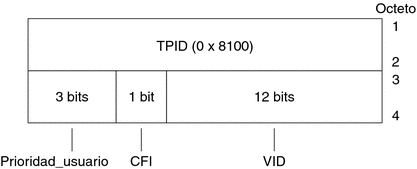
 Cómo configurar VLAN estáticas en Solaris 10 3/05 SOLAMENTE
Cómo configurar VLAN estáticas en Solaris 10 3/05 SOLAMENTE
Nota –
Este procedimiento contiene información sobre cómo configurar las VLAN sólo para los usuarios de Solaris 10 3/05. Si está utilizando una actualización de Oracle Solaris 10, consulte Cómo configurar una VLAN.
-
Asuma el rol de administrador principal, o conviértase en superusuario.
La función de administrador principal incluye el perfil de administrador principal. Para crear el rol y asignarlo a un usuario, consulte el Capítulo 2, Working With the Solaris Management Console (Tasks) de System Administration Guide: Basic Administration.
-
Determine el tipo de interfaces que se utilizan en su sistema.
Es posible que las letras ce no hagan referencia al adaptador de red de su sistema, lo cual es necesario para una VLAN.
# ifconfig -a lo0: flags=1000849<UP,LOOPBACK,RUNNING,MULTICAST,IPv4> mtu 8232 index 1 inet 127.0.0.1 netmask ff000000 hme0: flags=1000843<UP,BROADCAST,RUNNING,MULTICAST,IPv4> mtu 1500 index 2 inet 129.156.200.77 netmask ffffff00 broadcast 129.156.200.255 -
Cree un archivo hostname.ce num (hostname6.cenum para IPv6) para las redes VLAN que se configurarán para cada adaptador del servidor.
Utilice el siguiente formato de denominación que incluye el VID y el punto físico de conexión (PPA):
VLAN logical PPA = 1000 * VID + PPA de dispositivo ce123000 = 1000*123 + 0
Por ejemplo: hostname.ce123000
PPA lógico de VLAN = 1000 * VID + PPA de dispositivo ce11000 = 1000*11 + 0
Por ejemplo: hostname.ce11000
Este formato limita el máximo de PPA (instancias) que se pueden configurar a 1.000 en el archivo /etc/path_to_inst.
Por ejemplo, si un servidor con el adaptador Sun Gigabit Ethernet/P 3.0 tiene una instancia de 0, que pertenece a dos VLAN con los VID 123 y 224, debe utilizar ce123000 y ce224000, respectivamente, como los dos PPA de VLAN.
-
Configure un dispositivo virtual de VLAN:
Por ejemplo, puede utilizar los siguientes ejemplos de ifconfig:
# ifconfig ce123000 plumb up # ifconfig ce224000 plumb up
El resultado de ifconfig -a en un sistema con dispositivos VLAN ce123000 y ce224000 debe ser parecido al siguiente
# ifconfig -a lo0: flags=1000849<UP,LOOPBACK,RUNNING,MULTICAST,IPv4> mtu 8232 index 1 inet 127.0.0.1 netmask ff000000 hme0: flags=1000843<UP,BROADCAST,RUNNING,MULTICAST,IPv4> mtu 1500 index 2 inet 129.144.131.91 netmask ffffff00 broadcast 129.144.131.255 ether 8:0:20:a4:4f:b8 ce123000: flags=1000843<UP,BROADCAST,RUNNING,MULTICAST,IPv4> mtu 1500 index 3 inet 199.199.123.3 netmask ffffff00 broadcast 199.199.123.255 ether 8:0:20:a4:4f:b8 ce224000: flags=1000843<UP,BROADCAST,RUNNING,MULTICAST,IPv4> mtu 1500 index 4 inet 199.199.224.3 netmask ffffff00 broadcast 199.199.224.255 ether 8:0:20:a4:4f:b8 -
En el conmutador, configure las etiquetas VLAN y los puertos VLAN para que coincidan con las VLAN que ha configurado en el servidor.
Siga los ejemplos del paso 4 para configurar los puertos de VLAN 123 y 224 en el conmutador o los puertos VLAN 10 y 11.
Consulte la documentación que se facilita con su conmutador para ver las instrucciones específicas para configurar las etiquetas y los puertos VLAN.
Capítulo 6 Administración de interfaces de red (tareas)
Este capítulo contiene tareas e información sobre las interfaces de red:
Novedades en la administración de interfaces de red
La información de este capítulo describe la configuración de la interfaz a partir de la versión 10 1/06 de Solaris. Si utiliza la versión original de Solaris 10, 3/05, consulte Administración de interfaces en Solaris 10 3/05. Para ver una lista completa de las nuevas funciones de Oracle Solaris y una descripción de las versiones de Oracle Solaris, consulte Novedades de Oracle Solaris 10 9/10.
En Solaris 10 1/06, se han introducido las novedades siguientes:
-
El nuevo comando dladm para ver el estado de la interfaz se ha introducido en Cómo configurar una interfaz física tras la instalación del sistema.
-
Se ha ampliado la compatibilidad con VLAN a las interfaces GLDv3, tal como se explica en Administración de redes de área local virtuales.
-
Se ha incorporado la compatibilidad con vínculos en Descripción general de agregaciones de vínculos.
En Solaris 10 7/07, /etc/inet/ipnodes pasa a estar obsoleto. Utilice /etc/inet/ipnodes únicamente para las versiones anteriores de Solaris 10, tal como se explica en los procedimientos individuales.
Administración de interfaces (mapa de tareas)
La tabla siguiente muestra diferentes tareas para configurar las interfaces de red, incluidas configuraciones especiales, como redes de área local virtuales y agregaciones de vínculos. La tabla incluye una descripción de lo que hace cada tarea y la sección de la documentación actual en que se detalla el procedimiento correspondiente.
|
Tarea |
Descripción |
Para obtener instrucciones |
|---|---|---|
|
Comprobar el estado de las interfaces en un sistema. |
Enumera todas las interfaces del sistema y comprueba cuáles de ellas ya están sondeadas. | |
|
Agregar una sola interfaz tras la instalación del sistema. |
Cambia un sistema a un enrutador o host múltiple configurando otra interfaz. |
Cómo configurar una interfaz física tras la instalación del sistema |
|
SPARC: comprobar que la dirección MAC de una interfaz sea única. |
Comprueba que la interfaz esté configurada con su dirección MAC de fábrica, en lugar de la dirección MAC del sistema (sólo SPARC). |
SPARC: Cómo asegurarse de que la dirección MAC de una interfaz sea única |
|
Planificar una red de área local virtual (VLAN). |
Lleva a cabo las tareas de planificación necesarias antes de crear una VLAN. | |
|
Configurar una VLAN. |
Crea y modifica VLAN en la red. | |
|
Planificar adiciones. |
Diseña la adición y lleva a cabo las tareas de planificación necesarias para configurar las adiciones. | |
|
Configurar una adición. |
Lleva a cabo las tareas relativas a la adición de vínculos. | |
|
Planificar y configurar un grupo IPMP. |
Configura los fallos y las recuperaciones tras los fallos para las interfaces que son miembro de un grupo IPMP. |
Administración de interfaces de red individuales
Tras la instalación de Oracle Solaris, puede configurar o administrar interfaces en un sistema para las siguientes finalidades:
-
Para actualizar el sistema y convertirlo en un host múltiple. Para más información, consulte Configuración de hosts múltiples.
-
Para cambiar un host por un enrutador. Para obtener instrucciones sobre cómo configurar los enrutadores, consulte Configuración de un enrutador IPv4.
-
Para configurar las interfaces como parte de una VLAN. Para más información, consulte Administración de redes de área local virtuales.
-
Para configurar las interfaces como miembros de una adición. Para obtener más información, consulte Descripción general de agregaciones de vínculos.
-
Para agregar una interfaz a un grupo IPMP. Para obtener instrucciones sobre cómo configurar un grupo IPMP, consulte Configuración de grupos IPMP.
Esta sección incluye información sobre cómo configurar interfaces de red individuales, a partir de Solaris 10 1/06. Consulte las secciones siguientes para obtener información sobre cómo configurar las interfaces de las siguientes agrupaciones:
-
Para configurar las interfaces de una VLAN, consulte Administración de redes de área local virtuales.
-
Para configurar las interfaces de una adición, consulte Descripción general de agregaciones de vínculos.
-
Para configurar las interfaces como miembros de grupos IPMP, consulte Configuración de grupos IPMP.
 Cómo obtener el estado de una interfaz
Cómo obtener el estado de una interfaz
A partir de Solaris 10 1/06, este procedimiento explica cómo determinar qué interfaces están disponibles en un sistema y su estado. Este procedimiento también muestra qué interfaces están conectadas. Si utiliza la versión anterior, Solaris 10 3/05, consulte Cómo obtener información sobre una interfaz específica.
-
En el sistema cuyas interfaces se deben configurar, asuma el rol de administrador principal o conviértase en superusuario.
La función de administrador principal incluye el perfil de administrador principal. Para crear el rol y asignarlo a un usuario, consulte el Capítulo 2, Working With the Solaris Management Console (Tasks) de System Administration Guide: Basic Administration.
-
Determine qué interfaces hay instaladas en el sistema.
# dladm show-link
En este paso se utiliza el comando dladm, que se explica detalladamente en la página del comando man dladm(1M). Este comando muestra todos los controladores de interfaces que encuentra, al margen de si las interfaces están configuradas.
-
Determine qué interfaces del sistema están conectadas.
# ifconfig -a
El comando ifconfig cuenta con múltiples funciones adicionales, incluida la conexión de una interfaz. Para más información, consulte la página del comando man ifconfig(1M).
Ejemplo 6–1 Cómo obtener el estado de una interfaz con el comando dladm
En el ejemplo siguiente se muestra el estado con el comando dladm.
# dladm show-link ce0 type: legacy mtu: 1500 device: ce0 ce1 type: legacy mtu: 1500 device: ce1 bge0 type: non-vlan mtu: 1500 device: bge0 bge1 type: non-vlan mtu: 1500 device: bge1 bge2 type: non-vlan mtu: 1500 device: bge2 |
El resultado de dladm show-link indica que hay disponibles cuatro controladores de interfaz para el host local. Pueden configurarse las interfaces ce y bge para las VLAN. Sin embargo, sólo se pueden utilizar las interfaces GLDV3 con el tipo non-VLAN para las adiciones de vínculos.
El ejemplo siguiente muestra la visualización del estado con el comando ifconfig - a.
# ifconfig -a
lo0: flags=2001000849 <UP,LOOPBACK,RUNNING,MULTICAST,IPv4,VIRTUAL> mtu
8232 index 1
inet 127.0.0.1 netmask ff000000
ce0: flags=1000843 <UP,BROADCAST,RUNNING,MULTICAST,IPv4>mtu 1500 index 3
inet 192.168.84.253 netmask ffffff00 broadcast 192.168.84.255
ether 0:3:ba:7:84:5e
bge0: flags=1004843 <UP,BROADCAST,RUNNING,MULTICAST,DHCP,IPv4>mtu 1500 index 2
inet 10.8.57.39 netmask ffffff00 broadcast 10.8.57.255
ether 0:3:ba:29:fc:cc
|
El resultado del comando ifconfig -a muestra las estadísticas sólo para dos interfaces, ce0 y bge0. Este resultado muestra que sólo se han conectado ce0 y bge0 y están listos para ser utilizados en el tráfico de red. Estas interfaces se pueden utilizar en una VLAN. Dado que se ha conectado bge0, ya no puede utilizar esta interfaz en una adición.
 Cómo configurar una interfaz física tras la instalación del sistema
Cómo configurar una interfaz física tras la instalación del sistema
Utilice el procedimiento siguiente para configurar las interfaces. Si utiliza Solaris 10 3/05, siga el procedimiento Cómo agregar una interfaz física tras la instalación en Solaris 10 3/05 SOLAMENTE.
Antes de empezar
-
Determine las direcciones IPv4 que desee utilizar para las interfaces adicionales.
-
Asegúrese de que la interfaz física que se va a configurar esté instalada en el sistema. Para obtener información sobre cómo instalar hardware NIC que haya adquirido por separado, consulte las instrucciones del fabricante que se incluyen con la tarjeta NIC.
-
Si acaba de instalar la interfaz, lleve a cabo un inicio de reconfiguración antes de continuar con la tarea siguiente.
-
En el sistema cuyas interfaces se deben configurar, asuma el rol de administrador principal o conviértase en superusuario.
La función de administrador principal incluye el perfil de administrador principal. Para crear el rol y asignarlo a un usuario, consulte el Capítulo 2, Working With the Solaris Management Console (Tasks) de System Administration Guide: Basic Administration.
-
Determine qué interfaces hay instaladas en el sistema.
# dladm show-link
-
Configure y sondee todos los comandos interfaz.
# ifconfig interface plumb up
Por ejemplo, para qfe0 escribiría:
# ifconfig qfe0 plumb up
Nota –Las interfaces que se configuran explícitamente con el comando ifconfig no persisten tras un reinicio.
-
Asigne una dirección IPv4 y una máscara de red a la interfaz.
# ifconfig interface IPv4-address netmask+netmask
Por ejemplo, para qfe0 escribiría:
# ifconfig qfe0 192.168.84.3 netmask + 255.255.255.0
Nota –Puede especificar una dirección IPv4 en la notación IPv4 tradicional o la notación CIDR.
-
Compruebe que las interfaces que acaba de configurar estén sondeadas y configuradas, o "UP".
# ifconfig -a
Compruebe la línea de estado para cada interfaz que se muestre. Asegúrese de que el resultado contenga un indicador UP en la línea de estado, por ejemplo:
qfe0: flags=1000843 <UP,BROADCAST,RUNNING,MULTICAST,IPv4> mtu 1500 index 2
-
(Opcional) Para que la configuración de la interfaz persista tras los reinicios, siga estos pasos:
-
Cree un archivo /etc/hostname.interfaz para todas las interfaces que deba configurar.
Por ejemplo, para agregar una interfaz qfe0, debe crear el siguiente archivo:
# vi /etc/hostname.qfe0
Nota –Si crea archivos alternativos de host para la misma interfaz, también deben seguir el formato de asignación de nombres host.[0-9]*, como, por ejemplo, nombre_host.qfe0.a123. Nombres como hostname.qfe0.bak o hostname.qfe0.old no son válidos y serán ignorados por las secuencias durante el inicio del sistema.
Tenga en cuenta también que sólo puede haber un archivo de nombre de host para una interfaz determinada. Si crea archivos alternativos de host para una interfaz con un nombre de archivo válido como, por ejemplo, /etc/hostname.qfe y /etc/hostname.qfe.a123 , las secuencias de comandos de inicio intentarán la configuración mediante la referencia a los contenidos de ambos archivos de host, y se generarán errores. Para evitar esos errores, proporcione un nombre de archivo no válido para el sistema host que no desea utilizar en una configuración concreta.
-
Edite el archivo /etc/hostname.interfaz.
Como mínimo, agregue la dirección IPv4 de la interfaz al archivo. Puede utilizar la notación IPv4 tradicional o la notación CIDR para especificar la dirección IP de la interfaz. También puede agregar al archivo una máscara de red u otra información de configuración.
Nota –Para agregar una dirección IPv6 a una interfaz, consulte Modificación de la configuración de una interfaz de IPv6 para hosts y servidores
-
Para 11/06 y las versiones anteriores de Oracle Solaris 10 10, agregue entradas para las nuevas interfaces en el archivo /etc/inet/ipnodes.
-
Agregue entradas para las nuevas interfaces en el archivo /etc/inet/hosts.
-
Efectúe un inicio de reconfiguración.
# reboot -- -r
-
Compruebe que la interfaz que ha creado en el archivo /etc/hostname. interfaz se haya configurado.
# ifconfig -a
Para ver un ejemplo, consulte el Ejemplo 6–2.
-
Ejemplo 6–2 Cómo agregar configuraciones de interfaces persistentes
El ejemplo muestra cómo configurar las interfaces qfe0 y qfe1 en un host. Estas interfaces siguen siendo persistentes tras los reinicios.
# dladm show-link eri0 type: legacy mtu: 1500 device: eri0 qfe0 type: legacy mtu: 1500 device: qfe0 qfe1 type: legacy mtu: 1500 device: qfe1 qfe2 type: legacy mtu: 1500 device: qfe2 qfe3 type: legacy mtu: 1500 device: qfe3 bge0 type: non-vlan mtu: 1500 device: bge0 # vi /etc/hostname.qfe0 192.168.84.3 netmask 255.255.255.0 # vi /etc/hostname.qfe1 192.168.84.72 netmask 255.255.255.0 # vi /etc/inet/hosts # Internet host table # 127.0.0.1 localhost 10.0.0.14 myhost 192.168.84.3 interface-2 192.168.84.72 interface-3 For Solaris 10 11/06 and earlier releases:# vi /etc/inet/ipnodes 10.0.0.14 myhost 192.168.84.3 interface-2 192.168.84.72 interface-3 |
En este punto, debe reiniciar el sistema.
# reboot -- -r |
Cuando se inicie el sistema, verifique la configuración de la interfaz.
ifconfig -a
# ifconfig -a lo0: flags=1000849 <UP,LOOPBACK,RUNNING,MULTICAST,IPv4> mtu
8232 index 1
inet 127.0.0.1 netmask ff000000
eri0: flags=1000843<UP,BROADCAST,RUNNING,MULTICAST,IPv4> mtu 1500 index 2
inet 10.0.0.14netmask ff000000 broadcast 10.255.255.255
ether 8:0:20:c1:8b:c3
qfe0:flags=1000843 <UP,BROADCAST,RUNNING,MULTICAST,IPv4> mtu 1500 index 3
inet 192.168.84.3 netmask ffffff00 broadcast 192.255.255.255
ether 8:0:20:c8:f4:1d
qfe1: flags=1000843 <UP,BROADCAST,RUNNING,MULTICAST,IPv4>mtu 1500 index 4
inet 192.168.84.72 netmask ffffff00 broadcast 10.255.255.255
ether 8:0:20:c8:f4:1e
|
Véase también
-
Para configurar una dirección IPv6 en una interfaz, consulte Cómo habilitar una interfaz de IPv6 para la sesión actual.
-
Para configurar la detección de fallos y la recuperación tras un fallo para las interfaces utilizando las rutas múltiples de redes IP (IPMP), consulte el Capítulo 31Administración de IPMP (tareas).
 Cómo eliminar una interfaz física
Cómo eliminar una interfaz física
Siga este procedimiento para eliminar una interfaz física. Si utiliza la versión anterior, Solaris 10 3/05, consulte Cómo eliminar una interfaz física en Solaris 10 3/05 SOLAMENTE.
-
En el sistema cuya interfaz debe eliminar, asuma el rol de administrador principal o conviértase en superusuario.
La función de administrador principal incluye el perfil de administrador principal. Para crear el rol y asignarlo a un usuario, consulte el Capítulo 2, Working With the Solaris Management Console (Tasks) de System Administration Guide: Basic Administration.
-
Elimine la interfaz física.
# ifconfig interface down unplumb
Por ejemplo, para eliminar la interfaz qfe1, debe escribir:
# ifconfig qfe1 down unplumb
 SPARC: Cómo asegurarse de que la dirección MAC de una interfaz sea única
SPARC: Cómo asegurarse de que la dirección MAC de una interfaz sea única
Siga este procedimiento para configurar direcciones MAC.
Algunas aplicaciones requieren que cada interfaz esté en un host para tener una dirección MAC exclusiva. Sin embargo, cada sistema basado en SPARC tiene una dirección MAC para todo el sistema, que utilizan todas las interfaces de modo predeterminado. A continuación se exponen dos situaciones en las que se podría configurar las direcciones MAC instaladas de fábrica para las interfaces en un sistema SPARC.
-
Para las adiciones de vínculos, debe utilizar las direcciones MAC de fábrica de las interfaces en la configuración de la adición.
-
Para los grupos IPMP, cada interfaz del grupo debe tener una dirección MAC exclusiva. Estas interfaces deben utilizar sus direcciones MAC de fábrica.
El parámetro EEPROM local-mac-address? determina si todas las interfaces del sistema SPARC utilizan la dirección MAC de todo el sistema o una dirección MAC exclusiva. El siguiente procedimiento muestra cómo utilizar el comando eeprom para comprobar el valor actual de local-mac-address? y cambiarlo, si es preciso.
-
En el sistema cuyas interfaces se deben configurar, asuma el rol de administrador principal o conviértase en superusuario.
La función de administrador principal incluye el perfil de administrador principal. Para crear el rol y asignarlo a un usuario, consulte el Capítulo 2, Working With the Solaris Management Console (Tasks) de System Administration Guide: Basic Administration.
-
Determine si todas las interfaces del sistema utilizan la dirección MAC del sistema.
# eeprom local-mac-address? local-mac-address?=false
En el ejemplo, la respuesta al comando eeprom, local-mac-address?=false, indica que todas las interfaces utilizan la dirección MAC del sistema. El valor de local-mac-address?=false debe cambiarse a local-mac-address?=true para que las interfaces puedan pasar a ser miembros de un grupo IPMP. También debe cambiar local-mac-address?=false a local-mac-address?=true para las adiciones.
-
Si es preciso, cambie el valor de local-mac-address?, tal como se indica:
# eeprom local-mac-address?=true
Al reiniciar el sistema, las interfaces con las direcciones MAC de fábrica ahora utilizan esta configuración de fábrica, en lugar de la dirección MAC de todo el sistema. Las interfaces sin las direcciones MAC de fábrica siguen utilizando la dirección MAC de todo el sistema.
-
Compruebe las direcciones MAC de todas las interfaces del sistema.
Busque los casos en que varias interfaces tengan la misma dirección MAC. En este ejemplo, todas las interfaces utilizan la dirección MAC de todo el sistema, 8:0:20:0:0:1.
ifconfig -a lo0: flags=1000849 <UP,LOOPBACK,RUNNING,MULTICAST,IPv4> mtu 8232 index 1 inet 127.0.0.1 netmask ff000000 hme0: flags=1004843 <UP,BROADCAST,RUNNING,MULTICAST,IPv4> mtu 1500 index 2 inet 10.0.0.112 netmask ffffff80 broadcast 10.0.0.127 ether 8:0:20:0:0:1 ce0: flags=1004843 <UP,BROADCAST,RUNNING,MULTICAST,IPv4> mtu 1500 index 2 inet 10.0.0.114 netmask ffffff80 broadcast 10.0.0.127 ether 8:0:20:0:0:1 ce1: flags=1004843 <UP,BROADCAST,RUNNING,MULTICAST,IPv4> mtu 1500 index 2 inet 10.0.0.118 netmask ffffff80 broadcast 10.0.0.127 ether 8:0:20:0:0:1
Nota –Continúe con el paso siguiente sólo si hay más de una interfaz de red con la misma dirección MAC. De lo contrario, vaya al último paso.
-
Si es preciso, configure manualmente las interfaces restantes para que todas tengan una dirección MAC exclusiva.
Especifique una dirección MAC exclusiva en el archivo /etc/hostname.interfaz para la interfaz concreta.
En el ejemplo del paso 4, debe configurar ce0 y ce1 con direcciones MAC administradas localmente. Por ejemplo, para volver a configurar ce1 con la dirección MAC administrada localmente 06:05:04:03:02, debe agregar la línea siguiente a /etc/hostname.ce1:
ether 06:05:04:03:02
Nota –Para evitar la posibilidad de que una dirección MAC configurada manualmente entre en conflicto con otras direcciones MAC de la red, siempre debe configurar las direcciones MAC administradas localmente, tal como define el estándar IEEE 802.3.
También puede utilizar el comando ifconfig ether para configurar la dirección MAC de una interfaz para la sesión actual. Sin embargo, los cambios que efectúe directamente con ifconfig no se conservarán tras los reinicios. Consulte la página del comando man ifconfig(1M) para obtener más información.
-
Reinicie el sistema.
Aspectos básicos sobre la administración de interfaces físicas
Las interfaces de red proporcionan una conexión entre un sistema y una red. Un sistema basado en Oracle Solaris puede tener dos tipos de interfaces: física y lógica. Las interfaces físicas se componen de un controlador de software y un conector en el que puede conectar los medios de red, como un cable Ethernet. Las interfaces físicas se pueden agrupar para fines administrativos o de disponibilidad. Las interfaces lógicas se configuran en interfaces físicas existentes, normalmente para agregar direcciones y crear puntos finales de túnel en las interfaces físicas.
Nota –
Las interfaces de redes lógicas se describen en las tareas en las que se utilizan: tareas IPv6, IPMP, DHCP y otras.
La mayoría de los sistemas informáticos tienen como mínimo una interfaz física que incorpora el fabricante en la placa del sistema principal. Algunos sistemas también pueden tener más de una interfaz integrada.
Además de las interfaces integradas, también puede agregar a un sistema interfaces que haya adquirido por separado. Una interfaz que se adquiere por separado se conoce como tarjeta de interfaz de red (NIC). Las tarjetas NIC se instalan de acuerdo con las instrucciones del fabricante.
Nota –
Las NIC también se conocen como adaptadores de red.
Durante la instalación del sistema, el programa de instalación de Oracle Solaris detecta las interfaces que están instaladas físicamente y muestra el nombre de cada interfaz. Debe configurar como mínimo una interfaz desde la lista de interfaces. La primera interfaz que se configura durante la instalación se convierte en la interfaz de red principal. La dirección IP de la interfaz de red principal se asocia con el nombre de host configurado del sistema, que se guarda en el archivo /etc/nodename. No obstante, puede configurar interfaces adicionales durante la instalación o posteriormente.
Nombres de interfaz de red
Cada interfaz física se identifica mediante un nombre de dispositivo exclusivo. Los nombres de dispositivo tienen la siguiente sintaxis:
<driver-name><instance-number> |
Los nombres de controladores de los sistemas Oracle Solaris pueden incluir ce, hme, bge, e1000g y muchos otros nombres de controladores. La variable número_instancia puede tener un valor de cero a n, en función de cuántas interfaces de ese tipo de controlador haya instaladas en el sistema.
Pongamos por ejemplo una interfaz 100BASE-TX Fast Ethernet, que se suele utilizar como interfaz de red principal en sistemas host y de servidor. Algunos nombres de controlador típicos para esta interfaz son eri, qfe y hme. Cuando se utiliza como interfaz de red principal, la interfaz de Fast Ethernet tiene un nombre de dispositivo como eri0 o qfe0.
Las NIC como eri o hme sólo tienen una interfaz. Sin embargo, muchas marcas de NIC tienen varias interfaces. Por ejemplo, la tarjeta Quad Fast Ethernet (qfe) cuenta con cuatro interfaces, de la qfe0 a la qfe3.
Conexión de una interfaz
Una interfaz debe conectarse para que pueda haber tráfico entre el sistema y la red. El proceso de conexión implica asociar una interfaz con un nombre de dispositivo. A continuación, se configuran los flujos para que el protocolo IP pueda utilizar la interfaz. Las interfaces físicas y las interfaces lógicas deben estar conectadas. Las interfaces se conectan como parte de la secuencia de inicio o explícitamente, con la sintaxis apropiada del comando ifconfig.
Al configurar una interfaz durante la instalación, dicha interfaz se conecta automáticamente. Si no desea configurar las interfaces adicionales del sistema durante la instalación, dichas interfaces no se conectan.
Tipos de interfaz de Oracle Solaris
A partir de Solaris 10 1/06, Oracle Solaris admite los dos tipos de interfaces siguientes:
-
Interfaces heredadas: Estas interfaces son interfaces DLPI y GLDv2. Algunos tipos de interfaces heredadas son eri, qfe y ce. Al comprobar el estado de la interfaz con el comando dladm show-link, estas interfaces aparecen como heredadas.
-
Interfaces no VLAN: Estas interfaces son interfaces GLDv3.
Nota –Actualmente se admite GLDv3 en los siguientes tipos de interfaces: bge, xge y e1000g.
Administración de redes de área local virtuales
Nota –
Si utiliza Solaris 3/05, consulte Configuración de VLAN en Solaris 10 3/05 SOLAMENTE.
Una red de área local virtual (VLAN) es una subdivisión de una red de área local en la capa de vínculo de datos de la pila de protocolo TCP/IP. Puede crear redes VLAN para redes de área local que utilicen tecnología de nodo. Al asignar los grupos de usuarios en redes VLAN, puede mejorar la administración de red y la seguridad de toda la red local. También puede asignar interfaces del mismo sistema a redes VLAN diferentes.
Es recomendable dividir una red de área local en redes VLAN si necesita lo siguiente:
-
Cree una división lógica de grupos de trabajo.
Por ejemplo, suponga que todos los hosts de la planta de un edificio están conectados mediante una red de área local con nodos. Puede crear una VLAN para cada grupo de trabajo de la planta.
-
Designe diferentes directivas de seguridad para los grupos de trabajo.
Por ejemplo, las necesidades de seguridad del departamento de finanzas y el de informática son muy diferentes. Si los sistemas de ambos departamentos comparten la misma red local, puede crear una red VLAN independiente para cada departamento. Después, puede asignar la directiva de seguridad apropiada para cada VLAN.
-
Divida los grupos de trabajo en dominios de emisión administrables.
El uso de redes VLAN reduce el tamaño de los dominios de emisión y mejora la efectividad de la red.
Descripción general de una configuración VLAN
La tecnología de red LAN con nodos permite organizar los sistemas de una red local en redes VLAN. Para poder dividir una red de área local en redes VLAN, debe tener nodos compatibles con la tecnología VLAN. Puede configurar todos los puertos de un nodo para que transfieran datos para una única VLAN o para varias VLAN, según el diseño de configuración VLAN. Cada fabricante utiliza procedimientos diferentes para configurar los puertos de un nodo.
En la figura siguiente se muestra una red de área local con la dirección de subred 192.168.84.0. Esta red LAN está subdividida en tres redes VLAN, Roja, Amarilla y Azul.
Figura 6–1 Red de área local con tres redes VLAN
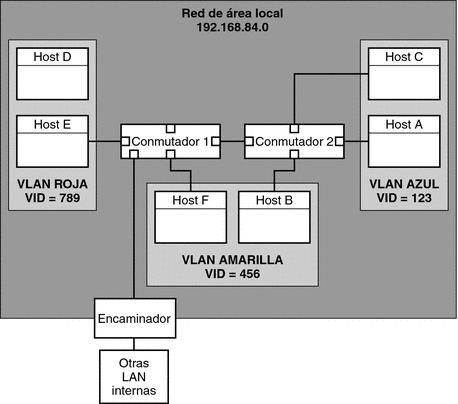
Los conmutadores 1 y 2 se encargan de la conexión a la red LAN 192.168.84.0. La red VLAN contiene sistemas del grupo de trabajo Contabilidad. Los sistemas del grupo de trabajo Recursos humanos se encuentran en la red VLAN Amarilla. Los sistemas del grupo de trabajo Tecnologías de la información se asignan a la VLAN Azul.
Etiquetas VLAN y puntos de conexión físicos
Cada VLAN de una red de área local está identificada por una etiqueta VLAN, o ID VLAN (VID). El VID se asigna durante la configuración de la red VLAN. El VID es un identificador de 12 bits entre 1 y 4094 que proporciona una identidad única para cada VLAN. En la Figura 6–1, la VLAN Roja tiene el VID 789, la VLAN Amarilla tiene el VID 456 y la VLAN Azul tiene el VID 123.
Al configurar los nodos para que admitan redes VLAN, es necesario asignar un VID a cada puerto. El VID del puerto debe ser el mismo que el VID asignado a la interfaz que se conecta al puerto, como se muestra en la siguiente figura.
Figura 6–2 Configuración de nodos de una red con redes VLAN
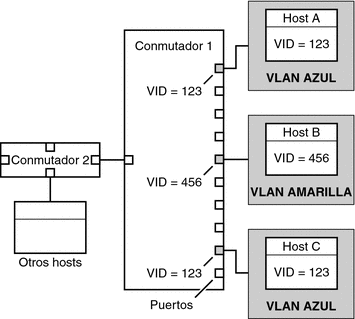
La Figura 6–2 muestra varios hosts que están conectados a diferentes VLAN. Hay dos hosts que pertenecen a la misma VLAN. En esta figura, las interfaces de red primaria de los tres hosts se conectan al conmutador 1. El host A es miembro de la red VLAN Azul. Por lo tanto, la interfaz del host A está configurada con el VID 123. Esta inferfaz se conecta al puerto 1 en el conmutador 1, que se configura con el VID 123. El host B es miembro de la red VLAN Amarilla con el VID 456. La interfaz del host B se conecta al puerto 5 en el conmutador 1, que se configura con el VID 456. Por último, la interfaz del host C se conecta al puerto 9 en el conmutador 1. La red VLAN Azul se configura con el VID 123.
La figura también muestra que un único host puede también pertenecer a más de una VLAN. Por ejemplo, Host A tiene dos VLAN configuradas a través de la interfaz del host. La segunda VLAN está configurada con el VID 456 y se conecta al puerto 3 que también está configurado con el VID 456. Por lo tanto, el Host A es miembro del Blue VLAN y del Yellow VLAN.
Durante la configuración de la red VLAN, debe especificar el punto de conexión físico o PPA de la red VLAN. El valor PPA se obtiene con esta fórmula:
driver-name + VID * 1000 + device-instance |
El número de instancia de dispositivo debe ser menor que 1000.
Por ejemlpo, para configurar una interfaz ce1 como parte de la red VLAN 456, se crearía el siguiente PPA:
ce + 456 * 1000 + 1= ce456001 |
Planificación de una red para redes VLAN
Utilice el procedimiento siguiente para planificar las VLAN de la red.
 Cómo planificar la configuración de una VLAN
Cómo planificar la configuración de una VLAN
-
Examine la distribución de red local y determine dónde es apropiado realizar las subdivisiones en redes VLAN.
Para ver un ejemplo básico de esta topología, consulte la Figura 6–1.
-
Cree un esquema numerado para los VID y asigne un VID a cada VLAN.
Nota –Puede que ya haya un esquema numerado de VLAN en la red. En tal caso, deberá crear los VID dentro del esquema numerado de VLAN.
-
En cada sistema, determine las interfaces que deben ser miembros de una VLAN determinada.
-
Determine las interfaces que se configuran en un sistema.
# dladm show-link
-
Identifique qué VID debe asociarse con cada vínculo de datos del sistema.
-
Cree puntos PPA para cada interfaz que vaya a configurarse con una VLAN.
No es necesario configurar todas las interfaces de un sistema en la misma red VLAN.
-
-
Compruebe las conexiones de las interfaces con los nodos de red.
Anote el VID de cada interfaz y el puerto de nodo al que están conectadas.
-
Configure cada puerto del nodo con el mismo VID de la interfaz al que está conectado.
Consulte la documentación del fabricante del nodo para ver las instrucciones de configuración.
Configuración de redes VLAN
Nota –
Si utiliza Solaris 10 3/05, consulte Configuración de VLAN en Solaris 10 3/05 SOLAMENTE.
Ahora Oracle Solaris admite redes de área local virtuales en los siguientes tipos de interfaz:
-
ce
-
bge
-
xge
-
e1000g
De los tipos de interfaces antiguas, sólo la interfaz ce puede hacerse miembro de una red VLAN. Puede configurar interfaces de diferentes tipos en la misma red VLAN.
Nota –
Puede configurar varias redes VLAN en un grupo IPMP. Para obtener más información sobre los grupos IPMP, consulte Configuraciones de interfaces IPMP.
 Cómo configurar una VLAN
Cómo configurar una VLAN
Si utiliza Solaris 10 3/05, siga el procedimiento Cómo configurar VLAN estáticas en Solaris 10 3/05 SOLAMENTE.
-
Asuma el rol de administrador principal, o conviértase en superusuario.
La función de administrador principal incluye el perfil de administrador principal. Para crear el rol y asignarlo a un usuario, consulte el Capítulo 2, Working With the Solaris Management Console (Tasks) de System Administration Guide: Basic Administration.
-
Determine los tipos de interfaces que se utilizan en el sistema.
# dladm show-link
El resultado muestra los tipos de interfaz disponibles:
ce0 type: legacy mtu: 1500 device: ce0 ce1 type: legacy mtu: 1500 device: ce1 bge0 type: non-vlan mtu: 1500 device: bge0 bge1 type: non-vlan mtu: 1500 device: bge1 bge2 type: non-vlan mtu: 1500 device: bge2
-
Configure una interfaz como parte de una red VLAN.
# ifconfig interface-PPA plumb IP-address up
Por ejemplo, para configurar la interfaz ce1 con una nueva dirección IP 10.0.0.2 en una red VLAN con el VID 123, se utilizaría el siguiente comando:
# ifconfig ce123001 plumb 10.0.0.2 up
Nota –Puede asignar direcciones IPv4 e IPv6 a VLAN, como sucede con otras interfaces.
-
(Optativo) Para que la configuración VLAN persista cuando se reinicia, cree un archivo hostname.PPA de interfaz para cada interfaz configurada como parte de una VLAN.
# cat hostname.interface-PPA IPv4-address
-
En el nodo, configure las etiquetas y los puertos VLAN para que se correspondan con las redes VLAN configuradas en el sistema.
Ejemplo 6–3 Configuración de una VLAN
En este ejemplo se muestra cómo configurar los dispositivos bge1 y bge2 en una VLAN con el VID 123.
# dladm show-link
ce0 type: legacy mtu: 1500 device: ce0
ce1 type: legacy mtu: 1500 device: ce1
bge0 type: non-vlan mtu: 1500 device: bge0
bge1 type: non-vlan mtu: 1500 device: bge1
bge2 type: non-vlan mtu: 1500 device: bge2
# ifconfig bge123001 plumb 10.0.0.1 up
# ifconfig bge123002 plumb 10.0.0.2 up
# cat hostname.bge123001 10.0.0.1
# cat hostname.bge123002 10.0.0.2
# ifconfig -a
lo0: flags=2001000849 <UP,LOOPBACK,RUNNING,MULTICAST,IPv4,VIRTUAL> mtu 8232 index 1
inet 127.0.0.1 netmask ff000000
bge123001: flags=201000803<UP,BROADCAST,MULTICAST,IPv4,CoS> mtu 1500 index 2
inet 10.0.0.1 netmask ff000000 broadcast 10.255.255.255
ether 0:3:ba:7:84:5e
bge123002:flags=201000803 <UP,BROADCAST,MULTICAST,IPv4,CoS> mtu 1500 index 3
inet 10.0.0.2 netmask ff000000 broadcast 10.255.255.255
ether 0:3:ba:7:84:5e
ce0: flags=1000843 <UP,BROADCAST,RUNNING,MULTICAST,IPv4>mtu 1500 index 4
inet 192.168.84.253 netmask ffffff00 broadcast 192.168.84.255
ether 0:3:ba:7:84:5e
# dladm show-link
ce0 type: legacy mtu: 1500 device: ce0
ce1 type: legacy mtu: 1500 device: ce1
bge0 type: non-vlan mtu: 1500 device: bge0
bge1 type: non-vlan mtu: 1500 device: bge1
bge2 type: non-vlan mtu: 1500 device: bge2
bge123001 type: vlan 123 mtu: 1500 device: bge1
bge123002 type: vlan 123 mtu: 1500 device: bge2
|
Descripción general de agregaciones de vínculos
Nota –
La versión original de Oracle Solaris 10 y las versiones anteriores de Oracle Solaris 10 no admiten agregaciones de vínculos. Para crear agregaciones de vínculos para estas versiones antiguas de Oracle Solaris, utilice Sun Trunking, como se describe en Sun Trunking 1.3 Installation and Users Guide.
Oracle Solaris admite la organización de interfaces de red en agregaciones de vínculos. Una agregación de vínculos consiste en varias interfaces de un sistema que se configuran juntas como una unidad lógica única. Las agregaciones de vínculos, también denominadas truncaciones, se definen en IEEE 802.3ad Link Aggregation Standard.
El estándar IEEE 802.3ad Link Aggregation proporciona un método para combinar la capacidad de varios vínculos Ethernet duplex en un único vínculo lógico. Este grupo de agregación de vínculos se trata como si fuera un único vínculo.
A continuación se enumeran las funciones de agregaciones de vínculos:
-
Ancho de banda ampliado – La capacidad de varios vínculos se combina en un vínculo lógico.
-
Recuperación de fallos automática – El tráfico de un vínculo que ha fallado se transfiere a vínculos activos de la agregación.
-
Equilibrio de carga – El tráfico entrante y saliente se distribuye de acuerdo con directivas de equilibrio de carga definidas por el usuario, como las direcciones MAC e IP de origen y destino.
-
Admisión de duplicación – Dos sistemas pueden configurarse con agregaciones paralelas.
-
Administración mejorada – Todas las interfaces se administran como una única unidad.
-
Menos drenaje en la agrupación de direcciones de red – Puede asignarse una dirección IP a la agregación completa.
Conceptos básicos de agregaciones de vínculos
La configurción básica de una agregación de vínculos consta de una única agregación compuesta por un conjunto de interfaces físicas. Puede usar la agregación de vínculos básica en las siguiente situaciones:
-
En sistemas con una aplicación con un gran volumen de tráfico distribuido, puede dedicar una agregación al tráfico de dicha aplicación.
-
Para ubicaciones con espacio de direcciones IP limitado pero que requieren una gran cantidad de ancho de banda, sólo se necesita una dirección IP para una gran agregación de interfaces.
-
Para ubicaciones que necesitan ocultar la existencia de interfaces internas, la dirección IP de la agregación oculta las interfaces a aplicaciones externas.
La Figura 6–3 muestra una agregación de un servidor que aloja un sitio web muy visitado. Este sitio requiere un gran ancho de banda para el tráfico de peticiones entre los clientes en Internet y el servidor de base de datos del sitio. Por cuestiones de seguridad, la existencia de interfaces individuales en el servidor debe ocultarse a las aplicaciones externas. La solución es la agregación aggr1 con la dirección IP 192.168.50.32. Esta adición se compone de tres interfaces, de bge0 a bge2. Estas interfaces se dedican a enviar el tráfico de respuesta a las peticiones de los clientes. La dirección saliente del tráfico de paquetes de todas las interfaces es la dirección IP de aggr1, 192.168.50.32.
Figura 6–3 Configuración de agregación de vínculos básica
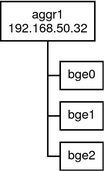
La Figura 6–4 representa una red local con dos sistemas, cada uno con una agregación configurada. Los dos sistemas están conectados mediante un nodo (concentrador). Si necesita ejecutar una agregación a través de un nodo, el nodo debe admitir la tecnología de agregaciones. Este tipo de configuración resulta especialmente útil para sistemas de alta disponibilidad y con duplicación.
En la figura, el Sistema A tiene una agregación que consta de dos interfaces, bge0 y bge1. Estas interfaces están conectadas al nodo mediante puertos agregados. El Sistema B tiene una agregación de cuatro interfaces, de e1000g0 through e1000g3. Estas interfaces también están conectadas mediante puertos agregados del nodo.
Figura 6–4 Configuración de agregación vínculos con nodo
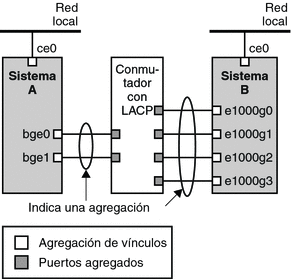
Agregaciones de vínculos de extremo a extremo
La configuración de agregación de vínculos de extremo a extremo consta de dos sistemas independientes conectados directamente el uno al otro, como se muestra en la siguiente figura. Los sistemas ejecutan agregaciones paralales.
Figura 6–5 Configuración de agregación de extremo a extremo básica
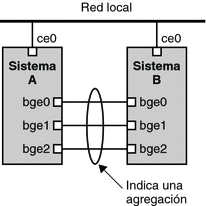
En esta figura, el dispositivo bge0 del Sistema A está vinculado directamente a bge0 en el Sistema B, etc. De este modo, los sistemas A y B permiten duplicación y alta disponibilidad, así como comunicaciones a alta velocidad entre ambos sistemas. Cada sistema también tiene la interfaz ce0 configurada para el flujo de tráfico de la red local.
La aplicación más común para agregaciones de vínculo de extremo a extremo son los servidores de base de datos reflejados. Ambos servidores deben actualizarse a la vez y, por lo tanto, necesitan bastante ancho de banda, flujo de tráfico de alta velocidad y fiabilidad. El uso más habitual de las agregaciones de vínculos de extremo a extremo es en los centros de datos.
Directivas y equilibrio de la carga
Si planea utilizar una agregación de vínculos, es recomendable definir una directiva para el tráfico saliente. Esta directiva puede especificar cómo deben distribuirse los paquetes entre los vínculos disponibles de una agregación y, por lo tanto, establece el equilibrio de la carga. A continuación se enumeran los posibles especificadores de capa y su efecto en la directiva de agregación:
-
L2: determina el vínculo de salida numerando el encabezado MAC (L2) de cada paquete
-
L3: determina el vínculo de salida numerando el encabezado IP (L3) de cada paquete
-
L4: determina el vínculo de salida numerando el encabezado TCP, UDP u otro ULP (L4) de cada paquete
También es válida cualquier combinación de estas directivas. La directiva predeterminada es L4. Si necesita más información, consulte la página de comando man dladm(1M).
Modo de agregación y nodos
Si su configuración de agregación requiere conexión a través de un nodo, el nodo debe admitir el protocolo de control de agregación de vínculos (LACP). Si el nodo admite LACP, debe configurar LACP para el nodo y la agregación. Sin embargo, puede definir uno de los siguientes modos de funcionamiento de LACP:
-
Modo inactivo – El modo predeterminado para agregaciones. Los paquetes LACP, llamados LACPDU no se generan.
-
Modo activo: el sistema genera paquetes LACPDU en intervalos regulares, que puede especificar el usuario.
-
Modo pasivo: el sistema genera un LACPDU sólo cuando recibe un LACPDU del nodo. Si la agregación y el nodo están configurados en modo pasivo, no pueden intercambiar paquetes LACPDU.
Si necesita información sobre sintaxis, consulte la página de comando man dladm(1M) y la documentación del fabricante del nodo.
Requisitos para agregaciones de vínculos
La configuración de agregación de vínculos tiene los siguientes requisitos:
-
Debe usar el comando dladm para configurar agregaciones.
-
Una interfaz sondeada no puede ser miembro de una agregación.
-
Todas las interfaces de la agregación deben ejecutarse a la misma velocidad y en modo duplex total.
-
Debe definir el valor de direcciones MAC en “true” en el parámetro EEPROM local-mac-address? Si necesita instrucciones, consulte Cómo asegurarse de que la dirección MAC de una interfaz sea única.
 Cómo crear una agregación de vínculos
Cómo crear una agregación de vínculos
Antes de empezar
Nota –
Una agregación de vínculos sólo funciona en vínculos de punto a punto duplex total y con velocidad idéntica. Asegúrese de que las interfaces de su agregación cumplen este requisito.
Si utiliza un nodo en su configuración de agregación, asegúrese de hacer lo siguiente:
-
Configure los puertos del nodo para que se utilicen como una agregación
-
Si el nodo admite LACP, configure LACP en modo activo o pasivo
-
Asuma el rol de administrador principal, o conviértase en superusuario.
La función de administrador principal incluye el perfil de administrador principal. Para crear el rol y asignarlo a un usuario, consulte el Capítulo 2, Working With the Solaris Management Console (Tasks) de System Administration Guide: Basic Administration.
-
Determine qué interfaces hay instaladas en el sistema.
# dladm show-link
-
Determine qué interfaces se han sondeado.
# ifconfig -a
-
# dladm create-aggr -d interface -d interface [...]key
- interfaz
-
Representa el nombre de dispositivo de la interfaz que pasará a formar parte de la agregación.
- clave
-
Es el número que identifica la agregación. El número de clave menor es 1. Los ceros no se pueden utilizar como claves.
Por ejemplo:
# dladm create-aggr -d bge0 -d bge1 1
-
Configure y sondee la agregación creada.
# ifconfig aggrkey plumb IP-address up
Por ejemplo:
# ifconfig aggr1 plumb 192.168.84.14 up
-
Compruebe el estado de la agregación que acaba de crear.
# dladm show-aggr
Recibirá el siguiente resultado:
key: 1 (0x0001) policy: L4 address: 0:3:ba:7:84:5e (auto) device address speed duplex link state bge0 0:3:ba:7:b5:a7 1000 Mbps full up attached bge1 0:3:ba:8:22:3b 0 Mbps unknown down standby
El resultado muestra que se ha creado una agregación con la clave 1 y la directiva L4.
-
(Optativo) Haga que la configuración IP de la agregación de vínculos persista al reiniciar.
-
Para realizar agregaciones de vínculos con direcciones IPv4, cree un archivo /etc/hostname.aggrclave. Para realizar agregaciones de vínculos basadas en IPv6, cree un archivo /etc/hostname6.aggr.clave.
-
Escriba la dirección IPv4 o IPv6 de la agregación de vínculos en el archivo.
Por ejemplo, para la agregación creada en este procedimiento, se crearía el siguiente archivo:
# vi /etc/hostname.aggr1 192.168.84.14
-
Efectúe un inicio de reconfiguración.
# reboot -- -r
-
Verifique que la configuración de agregación de vínculos especificada en el archivo /etc/hostname.aggrclave se ha configurado.
# ifconfig -a . . aggr1: flags=1000843 <UP,BROADCAST,RUNNING,MULTICAST,IPv4> mtu 1500 index 3 inet 192.168.84.14 netmask ff000000 broadcast 192.255.255.
-
Ejemplo 6–4 Creación de una agregación de vínculos
Este ejemplo muestra los comandos que se utilizan para crear una agregación de vínculos con dos dispositivos, bge0 y bge1, y el resultado.
# dladm show-link
ce0 type: legacy mtu: 1500 device: ce0
ce1 type: legacy mtu: 1500 device: ce1
bge0 type: non-vlan mtu: 1500 device: bge0
bge1 type: non-vlan mtu: 1500 device: bge1
bge2 type: non-vlan mtu: 1500 device: bge2
# ifconfig -a
lo0: flags=2001000849 <UP,LOOPBACK,RUNNING,MULTICAST,IPv4,VIRTUAL> mtu 8232 index 1
inet 127.0.0.1 netmask ff000000
ce0: flags=1000843 <UP,BROADCAST,RUNNING,MULTICAST,IPv4> mtu 1500 index 2
inet 192.168.84.253 netmask ffffff00 broadcast 192.168.84.255
ether 0:3:ba:7:84:5e
# dladm create-aggr -d bge0 -d bge1 1
# ifconfig aggr1 plumb 192.168.84.14 up
# dladm show-aggr
key: 1 (0x0001) policy: L4 address: 0:3:ba:7:84:5e (auto)
device address speed duplex link state
bge0 0:3:ba:7:b5:a7 1000 Mbps full up attached
bge1 0:3:ba:8:22:3b 0 Mbps unknown down standby
# ifconfig -a
lo0: flags=2001000849 <UP,LOOPBACK,RUNNING,MULTICAST,IPv4,VIRTUAL> mtu 8232 index 1
inet 127.0.0.1 netmask ff000000
ce0: flags=1000843 <UP,BROADCAST,RUNNING,MULTICAST,IPv4> mtu 1500 index 2
inet 192.168.84.253 netmask ffffff00 broadcast 192.168.84.255
ether 0:3:ba:7:84:5e
aggr1: flags=1000843 <UP,BROADCAST,RUNNING,MULTICAST,IPv4> mtu 1500 index 3
inet 192.168.84.14 netmask ff000000 broadcast 192.255.255.255
ether 0:3:ba:7:84:5e
|
Como puede comprobar, las dos interfaces usadas para la agregación se habían sondeado previamente con ifconfig.
 Cómo modificar una agregación
Cómo modificar una agregación
Este procedimiento muestra cómo realizar los siguientes cambios en una definición de agregación:
-
Modificar la directiva de la agregación
-
Cambiar el modo de la agregación
-
Asuma el rol de administrador principal, o conviértase en superusuario.
La función de administrador principal incluye el perfil de administrador principal. Para crear el rol y asignarlo a un usuario, consulte el Capítulo 2, Working With the Solaris Management Console (Tasks) de System Administration Guide: Basic Administration.
-
Modifique la agregación para cambiar la directiva.
# dladm modify-aggr -Ppolicy key
- directiva
-
Representa una o varias de las directivas L2, L3 y L4, como se explica en Directivas y equilibrio de la carga.
- clave
-
Es un número que identifica la agregación. El número de clave menor es 1. Los ceros no se pueden utilizar como claves.
-
Si protocolo de control de agregación de vínculos (LACP) se está ejecutando en el conmutador al que están conectados los dispositivos de la agregación, modifique la agregación de modo que admita LACP.
Si el nodo utiliza LACP en modo pasivo, asegúrese de configurar el modo activo para la agregación.
# dladm modify-aggr -l LACP mode -t timer-value key
- -l modo LACP
-
Indica el modo LACP de la agregación. Los valores son active, passive y off.
- -t valor de tiempo
-
Indica el valor de tiempo LACP, short o long.
- clave
-
Es un número que identifica la agregación. El número de clave menor es 1. Los zeros no se pueden utilizar como claves.
Ejemplo 6–5 Modificación de una agregación de vínculos
Este ejemplo muestra cómo modificar la directiva de adición aggr1 a L2 y, a continuación, activar el modo LACP activo.
# dladm modify-aggr -P L2 1 # dladm modify-aggr -l active -t short 1 # dladm show-aggr key: 1 (0x0001) policy: L2 address: 0:3:ba:7:84:5e (auto) device address speed duplex link state bge0 0:3:ba:7:b5:a7 1000 Mbps full up attached bge1 0:3:ba:8:22:3b 0 Mbps unknown down standby |
 Cómo eliminar una interfaz de una agregación
Cómo eliminar una interfaz de una agregación
-
Asuma el rol de administrador principal, o conviértase en superusuario.
La función de administrador principal incluye el perfil de administrador principal. Para crear el rol y asignarlo a un usuario, consulte el Capítulo 2, Working With the Solaris Management Console (Tasks) de System Administration Guide: Basic Administration.
-
Elimine una interfaz de la agregación.
# dladm remove-aggr -d interface
Ejemplo 6–6 Eliminar interfaces de una agregación
Este ejemplo muestra cómo eliminar las interfaces de la agregación aggr1.
# dladm show-aggr
key: 1 (0x0001) policy: L2 address: 0:3:ba:7:84:5e (auto)
device address speed duplex link state
bge0 0:3:ba:7:b5:a7 1000 Mbps full up attached
bge1 0:3:ba:8:22:3b 0 Mbps unknown down standby
# dladm remove-aggr -d bge1 1
# dladm show-aggr
key: 1 (0x0001) policy: L2 address: 0:3:ba:7:84:5e (auto)
device address speed duplex link state
bge0 0:3:ba:7:b5:a7 1000 Mbps full up attached
|
 Cómo eliminar una agregación
Cómo eliminar una agregación
-
Asuma el rol de administrador principal, o conviértase en superusuario.
La función de administrador principal incluye el perfil de administrador principal. Para crear el rol y asignarlo a un usuario, consulte el Capítulo 2, Working With the Solaris Management Console (Tasks) de System Administration Guide: Basic Administration.
-
Elimine la agregación.
# dladm delete-aggr key
- clave
-
Es un número que identifica la agregación. El número de clave menor es 1. Los zeros no se pueden utilizar como claves.
Ejemplo 6–7 Cómo eliminar una agregación
Este ejemplo muestra cómo eliminar la agregación aggr1.
# dladm show-aggr
key: 1 (0x0001) policy: L2 address: 0:3:ba:7:84:5e (auto)
device address speed duplex link state
# dladm delete-aggr -d 1
|
 Cómo configurar VLAN a través de una adición de vínculos
Cómo configurar VLAN a través de una adición de vínculos
Del mimo modo en que se configura VLAN a través de una interfaz, también se pueden crear VLAN en una adición de vínculos. Puede ver descripciones de VLAN en Administración de redes de área local virtuales. En esta sección se combina la configuración de VLAN y las adiciones de vínculos.
Antes de empezar
Configure en primer lugar la adición de vínculos con una dirección IP válida. Tenga en cuenta el valor de la clave de la adición que necesitará cuando se cree el VLAN a través de la adición. Para crear adiciones de vínculos, consulte Cómo crear una agregación de vínculos.
-
Si ya se ha creado una adición de vínculo, obtenga la clave de dicha adición.
# dladm show-aggr
-
Cree el VLAN a través de la adición de vínculos.
# ifconfig aggrVIDkey plumb
donde
- VID
-
El ID de la VLAN
- clave
-
La tecla de la adición de vínculos a través de la cual se ha creado el VLAN. La tecla debe tener un formato de 3 dígitos. Por ejemplo, si la tecla de adición es 1, el número de tecla que se incluye en el nombre de la VLAN es 001.
-
Repita el paso 2 para crear otras VLAN a través de la adición.
-
Configure las VLAN con direcciones IP válidas.
-
Para crear configuraciones VLAN persistentes, agregue la información de la dirección IP a los archivos de configuración /etc/hostname.VLAN correspondientes.
Ejemplo 6–8 Configuración de varias VLAN a través de una adición de vínculos
En este ejemplo se configuran dos VLAN en una adición de vínculos. La salida del comando dladm show-aggr indica que la clave de adición del vínculo es 1. A las VLAN se asignan los VID 193 y 194, respectivamente.
# dladm show-aggr key: 1 (0x0001) policy: L4 address: 0:3:ba:7:84:5e (auto) device address speed duplex link state bge0 0:3:ba:7:b5:a7 1000 Mbps full up attached bge1 0:3:ba:8:22:3b 0 Mbps unknown down standby # ifconfig aggr193001 plumb # ifconfig aggr193001 192.168.10.5/24 up # ifconfig aggr194001 plumb # ifconfig aggr194001 192.168.10.25/24 up # vi /etc/hostname.aggr193001 192.168.10.5/24 # vi /etc/hostname.aggr194001 192.168.10.25/24 |
Capítulo 7 Configuración de una red IPv6 (tareas).
Este capítulo presenta tareas para configurar IPv6 en una red. Se tratan los temas principales siguientes:
-
Modificación de la configuración de una interfaz de IPv6 para hosts y servidores
-
Modificación de la configuración de una interfaz de IPv6 (mapa de tareas)
-
Tareas de configuración de túneles para compatibilidad con IPv6 (mapa de tareas)
-
Configuración de la compatibilidad con el servicio de nombres para IPv6
Para obtener una descripción general de los conceptos relativos a IPv6, consulte el Capítulo 3Introducción a IPv6 (descripción general). Para obtener información sobre tareas de planificación de IPv6, consulte el Capítulo 4Planificación de una red IPv6 (tareas). Para buscar información de referencia sobre las tareas del presente capítulo, consulte el Capítulo 11IPv6 en profundidad (referencia).
Configuración de una interfaz de IPv6
Lo primero que debe hacerse es habilitar IPv6 en una interfaz. La admisión de IPv6 puede establecerse durante la instalación de Oracle Solaris 10 o configurando IPv6 en las interfaces de un sistema instalado.
En el proceso de instalación de Oracle Solaris 10, IPv6 se puede habilitar en una o varias interfaces del sistema. Tras la instalación, se colocan los siguientes archivos y tablas relativos a IPv6:
-
Cada interfaz habilitada para IPv6 tiene asociado un archivo /etc/hostname6.interfaz, por ejemplo hostname6.dmfe0.
-
En Solaris 10 11/06 y versiones anteriores, se ha creado el archivo /etc/inet/ipnodes. Después de la instalación, en general este archivo sólo contiene las direcciones de bucle de retorno de IPv6 e IPv4.
-
Se ha modificado el archivo /etc/nsswitch.conf para permitir búsquedas mediante direcciones IPv6.
-
Se crea la tabla de directrices de selección de direcciones IPv6. En esta tabla se da prioridad al formato de direcciones IP que debe utilizarse en las transmisiones a través de una interfaz habilitada para IPv6.
En esta sección se explica cómo habilitar IPv6 en las interfaces de un sistema instalado.
Habilitación de IPv6 en una interfaz (mapa de tareas)
La tabla siguiente muestra diferentes tareas para la configuración de las interfaces IPv6. La tabla incluye una descripción de lo que hace cada tarea y la sección de la documentación actual en que se detalla el procedimiento correspondiente.
|
Tarea |
Descripción |
Para obtener instrucciones |
|---|---|---|
|
Habilitar IPv6 en una interfaz de un sistema en el que ya se haya instalado Oracle Solaris. |
Esta tarea se utiliza para habilitar IPv6 en una interfaz después de haberse instalado Oracle Solaris 10. | |
|
Mantener la interfaz habilitada para IPv6 en los reinicios. |
Esta tarea se utiliza para convertir en permanente la dirección IPv6 de la interfaz. | |
|
Desactivar la configuración automática de direcciones IPv6. |
Esta tarea se utiliza para configurar manualmente la sección del ID de interfaz de la dirección IPv6. |
Cómo desactivar la configuración automática de direcciones IPv6 |
 Cómo habilitar una interfaz de IPv6 para la sesión actual
Cómo habilitar una interfaz de IPv6 para la sesión actual
Comience el proceso de configuración de IPv6. Para ello, habilite IPv6 en las interfaces de todos los sistemas que se convertirán en nodos de IPv6. Al principio, la interfaz obtiene su dirección IPv6 mediante el proceso de configuración automática, como se explica en Configuración automática de direcciones IPv6. Posteriormente, puede adaptar a su conveniencia la configuración del nodo a partir de su función en la red IPv6 como host, servidor o enrutador.
Nota –
Si la interfaz se ubica en el mismo vínculo como enrutador que anuncia un prefijo de IPv6, la interfaz obtiene el prefijo de sitio como parte de sus direcciones configuradas automáticamente. Para obtener más información, consulte Cómo configurar un enrutador habilitado para IPv6.
En el procedimiento siguiente se explica cómo habilitar IPv6 para una interfaz incorporada después de instalar Oracle Solaris 10.
Antes de empezar
Complete las tareas de planificación de la red IPv6, por ejemplo actualizar hardware y software, y preparar un plan direcciones. Para obtener más información, consulte Planificación de IPv6 (mapas de tareas).
-
Inicie sesión en el posible nodo de IPv6 como administrador principal o superusuario.
La función de administrador principal incluye el perfil de administrador principal. Para crear el rol y asignarlo a un usuario, consulte el Capítulo 2, Working With the Solaris Management Console (Tasks) de System Administration Guide: Basic Administration.
-
Habilite IPv6 en una interfaz.
# ifconfig inet6 interface plumb up
-
Inicie el daemon de IPv6 in.ndpd.
# /usr/lib/inet/in.ndpd
Nota –Mediante el comando ifconfig-a6, puede visualizarse el estado de las interfaces habilitadas para IPv6 de un nodo.
Ejemplo 7–1 Habilitación de una interfaz para IPv6 tras la instalación
En este ejemplo, se muestra cómo habilitar IPv6 en la interfaz qfe0. Antes de comenzar, compruebe el estado de todas las interfaces configuradas en el sistema.
# ifconfig -a
lo0: flags=1000849 <UP,LOOPBACK,RUNNING,MULTICAST,IPv4> mtu 8232 index 1
inet 127.0.0.1 netmask ff000000
qfe0: flags=1000863 <UP,BROADCAST,NOTRAILERS,RUNNING,MULTICAST,IPv4> mtu 1500
index 2
inet 172.16.27.74 netmask ffffff00 broadcast 172.16.27.255
ether 0:3:ba:13:14:e1
|
Para este sistema sólo está configurada la interfaz qfe0. Habilite IPv6 en esta interfaz de la forma que se indica a continuación:
# ifconfig inet6 qfe0 plumb up
# /usr/lib/inet/in.ndpd
# ifconfig -a6
lo0: flags=2000849 <UP,LOOPBACK,RUNNING,MULTICAST,IPv6> mtu 8252 index 1
inet6 ::1/128
qfe0: flags=2000841 <UP,RUNNING,MULTICAST,IPv6> mtu 1500 index 2
ether 0:3:ba:13:14:e1
inet6 fe80::203:baff:fe13:14e1/10
|
En el ejemplo se muestra el estado de la interfaz del sistema antes y después de habilitar para IPv6 la interfaz qfe0. La opción -a6 de ifconfig muestra únicamente la información de IPv6 para qfe0 y la interfaz de bucle de retorno. La salida denota que sólo se ha configurado una dirección local de vínculo para qfe0, fe80::203:baff:fe13:14e1/10. Esta dirección indica que hasta ahora ningún enrutador del vínculo local del nodo anuncia un prefijo de sitio.
Tras habilitar IPv6, el comando ifconfig - a es apto para visualizar direcciones IPv4 e IPv6 de todas las interfaces de un sistema.
Pasos siguientes
-
Para configurar el nodo de IPv6 como enrutador, consulte Configuración de un enrutador IPv6.
-
Para mantener la configuración de la interfaz de IPv6 en todos los reinicios, consulte Cómo habilitar interfaces de IPv6 de manera permanente.
-
Para anular la configuración automática de direcciones en el nodo, consulte Cómo desactivar la configuración automática de direcciones IPv6.
-
Para adaptar el nodo como servidor, tenga en cuenta las sugerencias de Administración de interfaces habilitadas para IPv6 en servidores.
 Cómo habilitar interfaces de IPv6 de manera permanente
Cómo habilitar interfaces de IPv6 de manera permanente
Este procedimiento explica la forma de habilitar las interfaces de IPv6 con direcciones IPv6 configuradas automáticamente que se mantengan después de reinicios sucesivos.
Nota –
Si la interfaz se ubica en el mismo vínculo como enrutador que anuncia un prefijo de IPv6, la interfaz obtiene el prefijo de sitio como parte de sus direcciones configuradas automáticamente. Para obtener más información, consulte Cómo configurar un enrutador habilitado para IPv6.
-
Inicie sesión en el nodo de IPv6 como administrador principal o superusuario.
La función de administrador principal incluye el perfil de administrador principal. Para crear el rol y asignarlo a un usuario, consulte el Capítulo 2, Working With the Solaris Management Console (Tasks) de System Administration Guide: Basic Administration.
-
Cree direcciones IPv6 para interfaces que se hayan agregado después de la instalación.
-
Cree una ruta IPv6 estática predeterminada.
# /usr/sbin/route -p add -inet6 default ipv6-address
-
(Opcional) Cree un archivo /etc/inet/ndpd.conf que defina parámetros para variables de interfaz en el nodo.
Si tiene que crear direcciones temporales para la interfaz del host, consulte Uso de direcciones temporales para una interfaz. Para obtener más información sobre /etc/inet/ndpd.conf, consulte la página de comando man ndpd.conf(4) y Archivo de configuración ndpd.conf.
-
Reinicie el nodo.
# reboot -- -r
El proceso de reinicio envía paquetes de descubrimiento de enrutadores. Si un enrutador responde con un prefijo de sitio, el nodo puede configurar cualquier interfaz con el pertinente archivo de interfaz /etc/hostname6.interfaz con una dirección IPv6 global. De lo contrario, las interfaces habilitadas para IPv6 se configuran únicamente con direcciones locales de vínculo. Al reiniciarse también se reinician in.ndpd y otros daemon de red en modo IPv6.
Ejemplo 7–2 Cómo hacer que una interfaz de IPv6 se mantenga en los reinicios subsiguientes
En este ejemplo se muestra cómo hacer que la configuración IPv6 de la interfaz qfe0 se mantenga en los reinicios subsiguientes. En este ejemplo, un enrutador del vínculo local anuncia el prefijo de sitio y el ID de subred 2001:db8:3c4d:15/64.
En primer lugar, compruebe el estado de las interfaces del sistema.
# ifconfig -a
lo0: flags=1000849 <UP,LOOPBACK,RUNNING,MULTICAST,IPv4> mtu 8232 index 1
inet 127.0.0.1 netmask ff000000
qfe0: flags=1000863 <UP,BROADCAST,NOTRAILERS,RUNNING,MULTICAST,IPv4> mtu 1500
index 2
inet 172.16.27.74 netmask ffffff00 broadcast 172.16.27.255
ether 0:3:ba:13:14:e1
|
# touch /etc/hostname6.qfe0 # vi /etc/hostname6.qfe0 inet6 fe80::203:baff:fe13:1431/10 up addif inet6 2001:db8:3c4d:15:203:baff:fe13:14e1/64 up # route -p add -inet6 default fe80::203:baff:fe13:1431 # reboot -- -r |
Verifique que la dirección IPv6 configurada se siga aplicando a la interfaz qfe0.
# ifconfig -a6
qfe0: flags=2000841 <UP,RUNNING,MULTICAST,IPv6> mtu 1500 index 2
ether 0:3:ba:13:14:e1
inet6 fe80::203:baff:fe13:14e1/10
qfe0:1: flags=2180841 <UP,RUNNING,MULTICAST,ADDRCONF,IPv6> mtu 1500
index 2
inet6 2001:db8:3c4d:15:203:baff:fe13:14e1/64
|
La salida de ifconfig -a6 muestra dos entradas para qfe0. La entrada qfe0 estándar incluye la dirección MAC y la dirección local de vínculo. Una segunda entrada, qfe0:1, indica que se ha creado una pseudointerfaz para la dirección IPv6 adicional de la interfaz qfe0. La nueva dirección global IPv6, 2001:db8:3c4d:15:203:baff:fe13:14e1/64, incluye el sitio de prefijo y el ID de subred anunciado por el enrutador local.
Pasos siguientes
-
Para configurar el nuevo nodo de IPv6 como enrutador, consulte Configuración de un enrutador IPv6.
-
Para anular la configuración automática de direcciones en el nodo, consulte Cómo desactivar la configuración automática de direcciones IPv6.
-
Para adaptar el nodo nuevo como servidor, tenga en cuenta las sugerencias de Administración de interfaces habilitadas para IPv6 en servidores.
 Cómo desactivar la configuración automática de direcciones IPv6
Cómo desactivar la configuración automática de direcciones IPv6
En general, la configuración automática de direcciones se emplea para generar las direcciones IPv6 de las interfaces de hosts y servidores. No obstante, en ocasiones quizá quiera desactivar la configuración automática de direcciones, sobre todo a la hora de configurar manualmente un token, como se explica en Configuración de un token IPv6.
-
Inicie sesión en el nodo de IPv6 como administrador principal o superusuario.
La función de administrador principal incluye el perfil de administrador principal. Para crear el rol y asignarlo a un usuario, consulte el Capítulo 2, Working With the Solaris Management Console (Tasks) de System Administration Guide: Basic Administration.
-
Cree un archivo /etc/inet/ndpd.conf para el nodo.
El archivo /etc/inet/ndpd.conf define las variables de interfaz del nodo en particular. Este archivo debería contener lo siguiente a fin de desactivar la configuración automática de direcciones en todas las interfaces del servidor:
if-variable-name StatelessAddrConf false
Para obtener más información sobre /etc/inet/ndpd.conf, consulte la página de comando man ndpd.conf(4) y Archivo de configuración ndpd.conf.
-
Actualice el daemon de IPv6 con los cambios.
# pkill -HUP in.ndpd
Configuración de un enrutador IPv6
Lo primero que se hace para configurar IPv6 en una red es configurar IPv6 en un enrutador. Para configurar un enrutador debe realizar una serie de tareas que se describen en esta sección. En función de los requisitos, deberá efectuar todas las tareas o sólo algunas de ellas.
Configuración de IPv6 en enrutadores (mapa de tareas)
Realice las tareas detalladas en la tabla siguiente en el orden en que aparecen, para configurar la red IPv6. La tabla incluye una descripción de lo que hace cada tarea y la sección de la documentación actual en que se detalla el procedimiento correspondiente.
|
Tarea |
Descripción |
Para obtener instrucciones |
|---|---|---|
|
1. Antes de comenzar la configuración de IPv6, compruebe que haya cumplido todos los requisitos previos. |
Antes de configurar un enrutador habilitado para IPv6, debe completar las tareas de planificación e instalación de Oracle Solaris con interfaces habilitadas para IPv6. |
Capítulo 4Planificación de una red IPv6 (tareas) y Configuración de una interfaz de IPv6. |
|
2. Configurar un enrutador. |
Defina el prefijo de sitio de la red. | |
|
3. Configurar interfaces de túnel en el enrutador. |
Configure en el enrutador un túnel manual o una interfaz de túnel 6to4. La red IPv6 local necesita túneles para comunicarse con otras redes IPv6 aisladas. | |
|
4. Configurar los conmutadores de red. |
Si en la configuración de red hay conmutadores, es ahora cuando los debe configurar para IPv6. |
Consulte la documentación del fabricante de conmutadores. |
|
5. Configurar los concentradores de red. |
Si en la configuración de red hay concentradores, es ahora cuando los debe configurar para IPv6. |
Consulte la documentación del fabricante de concentradores. |
|
6. Configurar el nombre de servicio de redes para IPv6. |
Configure el servicio de nombres principal (DNS, NIS o LDAP) para reconocer las direcciones IPv6 después de configurar para IPv6 el enrutador. | |
|
7. (Opcional) Modificar las direcciones de las interfaces habilitadas para IPv6 en hosts y servidores. |
Después de configurar el enrutador para IPv6, realice las modificaciones pertinentes en los hosts y servidores habilitados para IPv6. |
Modificación de la configuración de una interfaz de IPv6 para hosts y servidores |
|
Configurar aplicaciones para que admitan IPv6. |
Para admitir IPv6, es posible que cada aplicación necesite unas acciones determinadas. |
Consulte la documentación de las aplicaciones. |
 Cómo configurar un enrutador habilitado para IPv6
Cómo configurar un enrutador habilitado para IPv6
Este procedimiento presupone que todas las interfaces del enrutador se han configurado para IPv6 durante la instalación de Oracle Solaris.
-
En el sistema que se va a convertir en enrutador de IPv6, asuma la función de administrador principal o de superusuario.
La función de administrador principal incluye el perfil de administrador principal. Para crear el rol y asignarlo a un usuario, consulte el Capítulo 2, Working With the Solaris Management Console (Tasks) de System Administration Guide: Basic Administration.
-
Revise las interfaces del enrutador que se han configurado para IPv6 durante la instalación.
# ifconfig -a
Compruebe la salida con el fin de asegurarse de que las interfaces que quería configurar para IPv6 estén conectadas con direcciones locales de vínculo. La siguiente salida de ejemplo del comando ifconfig -a muestra las direcciones IPv4 e IPv6 que se configuraron para las interfaces del enrutador.
lo0: flags=1000849 <UP,LOOPBACK,RUNNING,MULTICAST,IPv4> mtu 8232 index 1 inet 127.0.0.1 netmask ff000000 dmfe0: flags=1000843 <UP,BROADCAST,RUNNING,MULTICAST,IPv4> mtu 1500 index 2 inet 172.16.26.232 netmask ffffff00 broadcast 172.16.26.255 ether 0:3:ba:11:b1:15 dmfe1: flags=1000843 <UP,BROADCAST,RUNNING,MULTICAST,IPv4 mtu 1500 index 3 inet 172.16.26.220 netmask ffffff00 broadcast 172.16.26.255 ether 0:3:ba:11:b1:16 lo0: flags=2000849 <UP,LOOPBACK,RUNNING,MULTICAST,IPv6> mtu 8252 index 1 inet6 ::1/128 dmfe0: flags=2000841 <UP,RUNNING,MULTICAST,IPv6> mtu 1500 index 2 ether 0:3:ba:11:b1:15 inet6 fe80::203:baff:fe11:b115/10 dmfe1: flags=2000841 <UP,RUNNING,MULTICAST,IPv6> mtu 1500 index 3 ether 0:3:ba:11:b1:16 inet6 fe80::203:baff:fe11:b116/10Asimismo, la salida muestra que la interfaz de red principal dmfe0 y la interfaz adicional dmfe1 se configuraron durante la instalación con las direcciones locales de vínculo IPv6 fe80::203:baff:fe11:b115/10 y fe80::203:baff:fe11:b116/10.
-
Configure el reenvío de paquetes IPv6 en todas las interfaces del enrutador.
En Solaris 10 11/03 y versiones anteriores, utilice el comando siguiente:
# routeadm -e ipv6-forwarding -u
Utilice cualquiera de las opciones siguientes para habilitar el reenvío de paquetes:
-
Utilice el comando routeadm, del modo siguiente:
# routeadm -e ipv6-forwarding -u
-
Utilice el siguiente comando de la Utilidad de gestión de servicios (SMF) como se indica:
# svcadm enable ipv6-forwarding
-
-
Inicie el daemon de enrutamiento.
El daemon in.ripngd se encarga del enrutamiento de IPv6.
En Solaris 10 11/06 y versiones anteriores, inicie in.ripngd escribiendo el comando siguiente:
# routeadm -e ipv6-routing # routeadm -u
Active el enrutamiento de IPv6 mediante cualquiera de las opciones siguientes:
-
Utilice el comando routeadm como se indica a continuación:
# routeadm -e ipv6-routing -u
-
Utilice SMF para habilitar el enrutamiento de IPv6:
# svcadm enable ripng:default
Para obtener información sobre la sintaxis del comando routeadm, consulte la página de comando man routeadm(1M).
-
-
Cree el archivo /etc/inet/ndpd.conf.
Especifique el prefijo de sitio que debe anunciar el enrutador y demás datos de configuración en /etc/inet/ndpd.conf. El daemon in.ndpd lee este archivo e implementa el protocolo de descubrimiento de vecinos de IPv6.
Para obtener una lista de variables y valores admitidos, consulte Archivo de configuración ndpd.conf y la página de comando man ndpd.conf(4).
-
Escriba el texto siguiente en el archivo /etc/inet/ndpd.conf:
ifdefault AdvSendAdvertisements true prefixdefault AdvOnLinkFlag on AdvAutonomousFlag on
Este texto indica al daemon in.ndpd que envíe anuncios de enrutador en todas las interfaces del enrutador que se hayan configurado para IPv6.
-
Añada texto al archivo /etc/inet/ndpd.conf para configurar el prefijo de sitio en las distintas interfaces del enrutador.
El texto debe tener el formato siguiente:
prefix global-routing-prefix:subnet ID/64 interface
El siguiente archivo de ejemplo /etc/inet/ndpd.conf configura el enrutador para que anuncie el prefijo de sitio 2001:0db8:3c4d::/48 en las interfaces dmfe0 y dmfe1.
ifdefault AdvSendAdvertisements true prefixdefault AdvOnLinkFlag on AdvAutonomousFlag on if dmfe0 AdvSendAdvertisements 1 prefix 2001:0db8:3c4d:15::0/64 dmfe0 if dmfe1 AdvSendAdvertisements 1 prefix 2001:0db8:3c4d:16::0/64 dmfe1
-
Reinicie el sistema.
El enrutador de IPv6 comienza a anunciar en el vínculo cualquier prefijo de sitio que esté en el archivo ndpd.conf.
Ejemplo 7–3 Salida de ifconfig que muestra interfaces de IPv6
El ejemplo siguiente muestra la salida del comando ifconfig - a tal como se recibiría una vez finalizado el procedimiento de Configuración de un enrutador IPv6.
lo0: flags=1000849 <UP LOOPBACK,RUNNING,MULTICAST,IPv4> mtu 8232 index 1
inet 127.0.0.1 netmask ff000000
dmfe0: flags=1000843 <UP,BROADCAST,RUNNING,MULTICAST,IPv4> mtu 1500 index 2
inet 172.16.15.232 netmask ffffff00 broadcast 172.16.26.255
ether 0:3:ba:11:b1:15
dmfe1: flags=1000843 <UP,BROADCAST,RUNNING,MULTICAST,IPv4 mtu 1500 index 3
inet 172.16.16.220 netmask ffffff00 broadcast 172.16.26.255
ether 0:3:ba:11:b1:16
lo0: flags=2000849 <UP,LOOPBACK,RUNNING,MULTICAST,IPv6> mtu 8252 index 1
inet6 ::1/128
dmfe0: flags=2100841 <UP,RUNNING,MULTICAST,ROUTER,IPv6> mtu 1500 index 2
ether 0:3:ba:11:b1:15
inet6 fe80::203:baff:fe11:b115/10
dmfe0:1: flags=2180841 <UP,RUNNING,MULTICAST,ADDRCONF,ROUTER,IPv6> mtu 1500
index 2
inet6 2001:db8:3c4d:15:203:baff:fe11:b115/64
dmfe1: flags=2100841 <UP,RUNNING,MULTICAST,ROUTER,IPv6> mtu 1500 index 3
ether 0:3:ba:11:b1:16
inet6 fe80::203:baff:fe11:b116/10
dmfe1:1: flags=2180841 <UP,RUNNING,MULTICAST,ADDRCONF,ROUTER,IPv6> mtu 1500
index 3
inet6 2001:db8:3c4d:16:203:baff:fe11:b116/64
|
En este ejemplo, cada interfaz configurada para IPv6 dispone ahora de dos direcciones. La entrada con el nombre de la interfaz, por ejemplo dmfe0, muestra la dirección de vínculo local de dicha interfaz. La entrada con el formato interfaz:n, por ejemplo dmfe0:1, muestra una dirección IPv6 global. Esta dirección incluye el prefijo de sitio configurado en el archivo /etc/ndpd.conf, además del ID de interfaz.
Véase también
-
Para configurar túneles desde los enrutadores identificados en la topología de redes IPv6, consulte Configuración de túneles para compatibilidad con IPv6.
-
Para obtener información sobre cómo configurar conmutadores y concentradores en la red, consulte la documentación del fabricante.
-
Para configurar hosts de IPv6, consulte Modificación de la configuración de una interfaz de IPv6 para hosts y servidores.
-
Para mejorar la compatibilidad de IPv6 en los servidores, consulte Administración de interfaces habilitadas para IPv6 en servidores.
-
Para obtener más información sobre comandos, archivos y daemons de IPv6, consulte Implementación de IPv6 en Oracle Solaris 10 .
Modificación de la configuración de una interfaz de IPv6 para hosts y servidores
Esta sección explica el procedimiento para modificar la configuración de interfaces habilitadas para IPv6 en nodos que son hosts o servidores. En la mayoría de los casos, deberá utilizar la configuración automática de direcciones para interfaces habilitadas para IPv6, como se explica en Descripción general de configuración automática sin estado. Sin embargo, la dirección IPv6 de una interfaz se puede modificar, si hace falta, como se explica en las tareas de la presente sección.
Modificación de la configuración de una interfaz de IPv6 (mapa de tareas)
La tabla siguiente muestra diferentes tareas para modificar una red IPv6 existente. La tabla incluye una descripción de lo que hace cada tarea y la sección de la documentación actual en que se detalla el procedimiento correspondiente.
|
Tarea |
Descripción |
Para obtener instrucciones |
|---|---|---|
|
Desactivar la configuración automática de direcciones IPv6. |
Esta tarea se utiliza para configurar manualmente la sección del ID de interfaz de la dirección IPv6. |
Cómo desactivar la configuración automática de direcciones IPv6 |
|
Cree una dirección temporal para un host. |
Oculte el ID de interfaz de un host. Para ello, configure una dirección temporal creada aleatoriamente que se utilice como los 64 bits inferiores de la dirección. | |
|
Configure un token para el ID de interfaz de un sistema. |
Cree un token de 64 bits para emplearse como ID de interfaz en una dirección IPv6. |
Uso de direcciones temporales para una interfaz
Una dirección temporal IPv6 emplea un número de 64 bits generado aleatoriamente como ID de interfaz, en lugar de la dirección MAC de la interfaz. Puede utilizar direcciones temporales para cualquier interfaz de un nodo de IPv6 que desee mantener anónimo. Por ejemplo, puede utilizar direcciones temporales para las interfaces de un host que deba acceder a servidores web públicos. Las direcciones temporales implementan mejoras de privacidad de IPv6. Estas mejoras se describen en RFC 3041, que está disponible en “Privacy Extensions for Stateless Address Autoconfiguration in IPv6”.
Las direcciones temporales se habilitan en el archivo /etc/inet/ndpd.conf para una o varias interfaces, si es preciso. Sin embargo, a diferencia de las direcciones IPv6 estándar configuradas automáticamente, una dirección temporal consta del prefijo de subred de 64 bits y un número de 64 bits generado aleatoriamente. Ese número aleatorio constituye el segmento de ID de interfaz de la dirección IPv6. Una dirección local de vínculo no se genera con la dirección temporal como ID de interfaz.
Las direcciones temporales tienen un periodo de vida preferente predeterminado de un día. Al habilitar la generación de direcciones temporales, también puede configurar las variables siguientes en el archivo /etc/inet/ndpd.conf:
- periodo de vida válido TmpValidLifetime
-
Lapso durante el cual existe la dirección temporal; una vez transcurrido, la dirección se elimina del host.
- periodo de vida preferente TmpPreferredLifetime
-
Tiempo transcurrido antes de prescindir de la dirección temporal. Ese lapso de tiempo debe ser más breve que el periodo de vida válido.
- regeneración de direcciones
-
Intervalo de tiempo antes de la conclusión del periodo de vida preferente durante el cual el host debe generar otra dirección temporal.
La duración de las direcciones temporales se especifica de la manera siguiente:
- n
-
n cantidad de segundos, que es el valor predeterminado
- n h
-
n cantidad de horas (h)
- n d
-
n cantidad de días (d)
 Cómo configurar una dirección temporal
Cómo configurar una dirección temporal
-
Inicie sesión en el host de IPv6 como administrador principal o superusuario.
La función de administrador principal incluye el perfil de administrador principal. Para crear el rol y asignarlo a un usuario, consulte el Capítulo 2, Working With the Solaris Management Console (Tasks) de System Administration Guide: Basic Administration.
-
Si es preciso, habilite IPv6 en las interfaces del host.
Consulte Cómo habilitar una interfaz de IPv6 para la sesión actual.
-
Edite el archivo /etc/inet/ndpd.conf para activar la generación de direcciones temporales.
-
Para configurar direcciones temporales en todas las interfaces de un host, agregue la línea siguiente en el archivo /etc/inet/ndpd.conf:
ifdefault TmpAddrsEnabled true
-
Para configurar una dirección temporal para una determinada interfaz, agregue la línea siguiente en el archivo /etc/inet/ndpd.conf:
if interface TmpAddrsEnabled true
-
-
(Opcional) Especifique el periodo de vida válido de la dirección temporal.
ifdefault TmpValidLifetime duration
Esta sintaxis especifica el periodo de vida válido de todas las interfaces en un host. El valor de duración debe especificarse en segundos, horas o días. El periodo de vida válido predeterminado es 7 días. TmpValidLifetime también puede usarse con las palabras clave if interfaz para especificar el periodo de vida válido de una dirección temporal relativa a una determinada interfaz.
-
(Opcional) Especifique un periodo de vida preferente para la dirección temporal; una vez transcurrido, se prescinde de la dirección.
if interface TmpPreferredLifetime duration
Esta sintaxis especifica el periodo de vida preferente de la dirección temporal de una determinada interfaz. El periodo de vida preferente predeterminado es un día. TmpPreferredLifetime también se puede utilizar con la palabra clave ifdefault para indicar el periodo de vida preferente de las direcciones temporales relativas a todas las interfaces de un host.
Nota –La selección de direcciones predeterminadas otorga una prioridad inferior a las direcciones IPv6 que se han descartado. Si se prescinde de una dirección IPv6 temporal, la selección de direcciones predeterminadas elige una dirección no descartada como dirección de origen de un paquete. Una dirección no descartada podría ser la dirección IPv6 generada de manera automática o, posiblemente, la dirección IPv4 de la interfaz. Para obtener más información sobre la selección de direcciones predeterminadas, consulte Administración de selección de direcciones predeterminadas.
-
(Opcional) Especifique el tiempo de generación antes del descarte de direcciones durante el cual el host debe generar otra dirección temporal.
ifdefault TmpRegenAdvance duration
Esta sintaxis indica el tiempo de generación antes del descarte de dirección de las direcciones temporales relativas a todas las interfaces de un host. El valor predeterminado es 5 segundos.
-
Cambie la configuración del daemon in.ndpd.
# pkill -HUP in.ndpd # /usr/lib/inet/in.ndpd
-
Verifique que las direcciones temporales se hayan creado mediante la ejecución del comando ifconfig -a6, como se indica en el Ejemplo 7–5.
En la salida del comando ifconfig, la palabra TEMPORARY debería estar en la misma línea en que figura la definición de interfaz.
Ejemplo 7–4 Variables de direcciones temporales en el archivo /etc/inet/ndpd.conf
En el ejemplo siguiente se muestra un segmento de un archivo /etc/inet/ndpd.conf con direcciones temporales habilitadas para la interfaz de red principal.
ifdefault TmpAddrsEnabled true ifdefault TmpValidLifetime 14d ifdefault TmpPreferredLifetime 7d ifdefault TmpRegenAdvance 6s |
Ejemplo 7–5 Salida del comando ifconfig-a6 con direcciones temporales habilitadas
En este ejemplo se muestra la salida del comando ifconfig tras la creación de direcciones temporales.
# ifconfig -a6
lo0: flags=2000849 <UP,LOOPBACK,RUNNING,MULTICAST,IPv6> mtu 8252 index 1
inet6 ::1/128
hme0: flags=2000841 <UP,RUNNING,MULTICAST,IPv6> mtu 1500 index 2
ether 8:0:20:b9:4c:54
inet6 fe80::a00:20ff:feb9:4c54/10
hme0:1: flags=2080841 <UP,RUNNING,MULTICAST,ADDRCONF,IPv6> mtu 1500 index 2
inet6 2001:db8:3c4d:15:a00:20ff:feb9:4c54/64
hme0:2: flags=802080841<UP,RUNNING,MULTICAST,ADDRCONF,IPv6,TEMPORARY> mtu 1500 index 2
inet6 2001:db8:3c4d:15:7c37:e7d1:fc9c:d2cb/64
|
En la línea siguiente a la interfaz hme0:2 figura la palabra TEMPORARY. Eso significa que la dirección 2001:db8:3c4d:15:7c37:e7d1:fc9c:d2cb/64 tiene un ID de interfaz temporal.
Véase también
-
Para configurar la compatibilidad del servicio de nombres para direcciones IPv6, consulte Configuración de la compatibilidad con el servicio de nombres para IPv6.
-
Para configurar direcciones IPv6 para un servidor, consulte Cómo configurar un token IPv6 especificado por el usuario.
-
Para supervisar actividades en nodos de IPv6, consulte el Capítulo 8Administración de redes TCP/IP (tareas).
Configuración de un token IPv6
El ID de interfaz de 64 bits de una dirección IPv6 también se denomina token, como se mencionó en Descripción general de las direcciones IPv6. Durante la configuración automática de direcciones, el token se asocia con la dirección MAC de la interfaz. En la mayoría de los casos, los nodos sin enrutadores, es decir los hosts y servidores IPv6, deben utilizar sus tokens configurados automáticamente.
No obstante, el uso de tokens configurados automáticamente puede comportar problemas en servidores cuyas interfaces se intercambien de manera rutinaria como parte de la administración de sistemas. Si se cambia la tarjeta de interfaz, también se cambia la dirección MAC. Como consecuencia, los servidores que necesiten direcciones IP estables pueden tener problemas. Las distintas partes de la infraestructura de red, por ejemplo DNS o NIS, pueden tener guardadas determinadas direcciones IPv6 para las interfaces del servidor.
Para prevenir los problemas de cambio de dirección, puede configurar manualmente un token para emplearse como ID de interfaz en una dirección IPv6. Para crear el token, especifique un número hexadecimal de 64 bits o menos para ocupar la parte del ID de interfaz de la dirección IPv6. En la subsiguiente configuración automática de direcciones, el descubrimiento de vecinos no crea un ID de interfaz que se base en la dirección MAC de la interfaz. En lugar de ello, el token creado manualmente se convierte en el ID de interfaz. Este token queda asignado a la interfaz, incluso si se sustituye una tarjeta.
Nota –
La diferencia entre los tokens especificados por el usuario y las direcciones temporales es que estas segundas se generan aleatoriamente, no las crea el usuario.
 Cómo configurar un token IPv6 especificado por el usuario
Cómo configurar un token IPv6 especificado por el usuario
Las instrucciones siguientes suelen ser útiles en el caso de servidores cuyas interfaces se reemplazan de manera rutinaria. También son aptas para configurar tokens especificados por el usuario en cualquier nodo de IPv6.
-
Verifique que la interfaz que desea configurar con un token esté conectada.
Antes de poder configurar un token para su dirección IPv6, debe estar conectada una interfaz.
# ifconfig -a6
qfe0: flags=2000841 <UP,RUNNING,MULTICAST,IPv6> mtu 1500 index 2 ether 0:3:ba:13:14:e1 inet6 fe80::203:baff:fe13:14e1/10Esta salida indica que la interfaz de red qfe0 está conectada y que tiene la dirección local de vínculo fe80::203:baff:fe13:14e1/10. Esta dirección se ha configurado automáticamente durante la instalación.
-
Cree uno o varios números hexadecimales de 64 bits para utilizar como tokens para las interfaces del nodo. Para obtener ejemplos de tokens, consulte Dirección unidifusión local de vínculo.
-
Configure cada interfaz con un token.
Utilice la forma siguiente del comando ifconfig para cada interfaz para disponer de un ID de interfaz especificado por el usuario (token):
ifconfig interface inet6 token address/64
Por ejemplo, utilice el comando siguiente para configurar la interfaz qfe0 con un token:
# ifconfig qfe0 inet6 token ::1a:2b:3c:4d/64
Repita este paso con cada interfaz que deba tener un token especificado por el usuario.
-
(Opcional) Haga que la nueva dirección IPv6 se mantenga después de cada reinicio.
-
Cree o edite un archivo /etc/hostname6.interfaz para cada interfaz que haya configurado con un token.
-
Agregue el texto siguiente al final de cada archivo /etc/hostname.6 interfaz:
token ::token-name/64
Agregue, pongamos por caso, el texto siguiente al final de un archivo /etc/hostname6.interfaz:
token ::1a:2b:3c:4d/64
Una vez se haya reiniciado el sistema, el token que haya configurado en un archivo /etc/hostname6. interfaz se aplica a la dirección IPv6 de interfaz. Esta dirección IPv6 se mantiene en los sucesivos reinicios que tengan lugar.
-
-
Actualice el daemon de IPv6 con los cambios.
# pkill -HUP -in.ndpd
Ejemplo 7–6 Configuración de un token especificado por el usuario en una interfaz de IPv6
En el ejemplo siguiente, la interfaz bge0:1 tiene una dirección IPv6 configurada automáticamente. Un vínculo local del nodo anuncia el prefijo de subred 2001:db8:3c4d:152:/64. El ID de interfaz 2c0:9fff:fe56:8255 se genera a partir de la dirección MAC de bge0:1.
# ifconfig -a6
lo0: flags=2002000849 <UP,LOOPBACK,RUNNING,MULTICAST,IPv6,VIRTUAL> mtu 8252 index 1
inet6 ::1/128
bge0: flags=2100801 <UP,MULTICAST,IPv6> mtu 1500 index 5
inet6 fe80::2c0:9fff:fe56:8255/10
ether 0:c0:9f:56:82:55
bge0:1: flags=2180801 <UP, MULTICAST,ADDRCONF,IPv6>mtu 1500 index 5
inet6 2001:db8:3c4d:152:c0:9fff:fe56:8255/64
# ifconfig bge0 inet6 token ::1a:2b:3c:4d/64
# vi /etc/hostname6.bge0
token ::1a:2b:3c:4d/64
# pkill -HUP -in.ndpd
# ifconfig -a6
lo0: flags=2002000849 <UP,LOOPBACK,RUNNING,MULTICAST,IPv6,VIRTUAL> mtu 8252 index 1
inet6 ::1/128
bge0: flags=2100801 <UP,MULTICAST,IPv6> mtu 1500 index 5
inet6 fe80::2c0:9fff:fe56:8255/10
ether 0:c0:9f:56:82:55
bge0:1: flags=2180801 <UP, MULTICAST,ADDRCONF,IPv6>mtu 1500 index 5
inet6 2001:db8:3c4d:152:1a:2b:3c:4d/64
|
Después de configurar el token, la dirección global de la segunda línea de estado de bge0:1 tiene configurado 1a:2b:3c:4d para su ID de interfaz.
Véase también
-
Para actualizar los servicios de nombres con las direcciones IPv6 del servidor, consulte Configuración de la compatibilidad con el servicio de nombres para IPv6.
-
Para supervisar el rendimiento del servidor, consulte el Capítulo 8Administración de redes TCP/IP (tareas).
Administración de interfaces habilitadas para IPv6 en servidores
Si tiene previsto implementar IPv6 en un servidor, debe adoptar una serie de medidas al habilitar IPv6 en las interfaces del servidor. Las decisiones repercuten en la estrategia que se aplica en la configuración de los ID de interfaz, o tokens, de una dirección IPv6 de interfaz.
 Cómo habilitar IPv6 en las interfaces de un servidor
Cómo habilitar IPv6 en las interfaces de un servidor
Antes de empezar
En el procedimiento que se expone a continuación se da por sentado lo siguiente:
-
El servidor ya tiene instalado Oracle Solaris 10.
-
IPv6 se ha habilitado en las interfaces del servidor durante la instalación de Oracle Solaris o posteriormente, siguiendo las instrucciones de Configuración de una interfaz de IPv6.
Si procede, actualice el software de las aplicaciones para que admitan IPv6. Numerosas aplicaciones que se ejecutan en la pila de protocolo IPv4 también funcionan correctamente en IPv6. Para obtener más información, consulte Cómo preparar servicios de red para admitir IPv6.
-
En el servidor, adquiera la función de administrador principal o la de superusuario.
La función de administrador principal incluye el perfil de administrador principal. Para crear el rol y asignarlo a un usuario, consulte el Capítulo 2, Working With the Solaris Management Console (Tasks) de System Administration Guide: Basic Administration.
-
Compruebe que el prefijo de subred IPv6 esté configurado en un enrutador en el mismo vínculo que el servidor.
Para obtener más información, consulte Configuración de un enrutador IPv6.
-
Aplique la estrategia pertinente relativa al ID de interfaz en las interfaces habilitadas para IPv6 del servidor.
De forma predeterminada, la configuración automática de direcciones IPv6 utiliza la dirección MAC de una interfaz al crear la parte del ID de interfaz de la dirección IPv6. Si se conoce bien la dirección IPv6 de la interfaz, el intercambio de interfaces puede resultar problemático. La dirección MAC de la nueva interfaz será distinta. En el proceso de configuración automática de direcciones, se genera un nuevo ID de interfaz.
-
En una interfaz habilitada para IPv6 que no tenga previsto reemplazar, utilice la dirección IPv6 configurada automáticamente como se ha indicado en Configuración automática de direcciones IPv6.
-
En el caso de interfaces habilitadas para IPv6 que deben figurar como anónimas fuera de la red local, plantees la posibilidad de utilizar para el ID de interfaz un token generado aleatoriamente. Para obtener instrucciones y un ejemplo, consulte Cómo configurar una dirección temporal.
-
En las interfaces habilitadas para IPv6 que tenga previsto intercambiar con regularidad, cree tokens para los ID de interfaz. Para obtener instrucciones y un ejemplo, consulte Cómo configurar un token IPv6 especificado por el usuario.
-
Tareas de configuración de túneles para compatibilidad con IPv6 (mapa de tareas)
La tabla siguiente muestra diferentes tareas para configurar distintos tipos de túneles IPv6. La tabla incluye una descripción de lo que hace cada tarea y la sección de la documentación actual en que se detalla el procedimiento correspondiente.
|
Tarea |
Descripción |
Para obtener instrucciones |
|---|---|---|
|
Configurar manualmente IPv6 en túneles de IPv4. |
Se crea manualmente un túnel de IPv6 en una red IPv4; solución para contactar con redes IPv6 remotas en dentro de una red más grande, casi siempre una red empresarial IPv4. | |
|
Configurar manualmente IPv6 en túneles de IPv6. |
Se configura manualmente un túnel de IPv6 en una red IPv6; en general, se usa dentro de una red empresarial de gran tamaño. | |
|
Configurar manualmente IPv4 en túneles de IPv6. |
Se configura manualmente un túnel de IPv4 en una red IPv6; resulta útil en redes de gran tamaño con redes IPv4 e IPv6. | |
|
Configurar automáticamente IPv6 en túneles de IPv4 (túneles de 6to4). |
Se crea automáticamente un túnel de 6to4; solución para conectar con un sitio de IPv6 externo por Internet. | |
|
Configurar un túnel entre un enrutador 6to4 y un enrutador de relés 6to4. |
Habilita un túnel a un enrutador de relés 6to4 mediante el comando 6to4relay. |
Cómo configurar un túnel 6to4 hasta un enrutador de reenvío 6to4 |
Configuración de túneles para compatibilidad con IPv6
Las redes IPv6 suelen ser entidades aisladas dentro del entorno IPv4 de mayor tamaño. Los nodos de la red IPv6 quizá tengan que comunicarse con nodos de redes IPv6 aisladas, ya sea dentro de la empresa o de manera remota. Lo normal es configurar un túnel entre enrutadores IPv6, si bien los hosts de IPv6 también sirven como puntos finales de túnel. Para obtener información sobre planificación de túneles, consulte Planificación de túneles en la topología de red.
Los túneles para redes IPv6 se pueden configurar automática o manualmente. La implementación de IPv6 en Oracle Solaris permite los siguientes tipos de encapsulado de túneles:
-
IPv6 en túneles de IPv4
-
IPv6 en túneles de IPv6
-
IPv4 en túneles de IPv6
-
Túneles de 6to4
Para obtener descripciones conceptuales de los túneles, consulte Túneles de IPv6.
 Cómo configurar manualmente IPv6 a través de túneles IPv4
Cómo configurar manualmente IPv6 a través de túneles IPv4
Este procedimiento describe cómo configurar un túnel desde un nodo IPv6 a un nodo IPv6 remoto a través de una red IPv4.
-
Acceda al punto final del túnel local como administrador principal o superusuario.
La función de administrador principal incluye el perfil de administrador principal. Para crear el rol y asignarlo a un usuario, consulte el Capítulo 2, Working With the Solaris Management Console (Tasks) de System Administration Guide: Basic Administration.
-
Cree el archivo /etc/hostname6.ip.tun n.
La letra n representa el número de túnel, el primer túnel tiene el número cero. A continuación, añada entradas siguiendo estos pasos:
-
Añada la dirección de origen y la dirección de destino del túnel.
tsrc IPv4-source-address tdst IPv4-destination-address up
-
(Optativo) Añada una interfaz lógica para la dirección IPv6 de origen y para las direcciones IPv6 de destino.
addif IPv6-source-address IPv6-destination-address
Puede omitir este paso si quiere que la dirección se autoconfigure para esta interfaz. No es necesario configurar direcciones de vínculo local para el túnel.
-
-
Reinicie el sistema.
-
Repita estas tareas en el punto final opuesto del túnel.
Ejemplo 7–7 Entrada del archivo /etc/hostname6.ip.tun para un túnel manual IPv6 a través de IPv4
Este archivo /etc/hostname6.ip.tun de ejemplo muestra un túnel para el que las direccione de origen y las direcciones de destino globales se configuran manualmente.
tsrc 192.168.8.20 tdst 192.168.7.19 up addif 2001:db8:3c4d:8::fe12:528 2001:db8:3c4d:7:a00:20ff:fe12:1234 up |
 Cómo configurar manualmente túneles IPv6 a través de IPv6
Cómo configurar manualmente túneles IPv6 a través de IPv6
Este procedimiento describe cómo configurar un túnel desde un nodo IPv6 a un nodo IPv6 remoto a través de una red IPv6.
-
Acceda al punto final del túnel local como administrador principal o superusuario.
La función de administrador principal incluye el perfil de administrador principal. Para crear el rol y asignarlo a un usuario, consulte el Capítulo 2, Working With the Solaris Management Console (Tasks) de System Administration Guide: Basic Administration.
-
Cree el archivo /etc/hostname6.ip6.tun n .
Utilice los valores 0, 1, 2, etc. para n. A continuación, añada entradas siguiendo estos pasos.
-
Añada la dirección de origen y la dirección de destino del túnel.
tsrc IPv6-source-address tdst IPv6-destination-address IPv6-packet-source-address IPv6-packet-destination-address up
-
(Optativo) Añada una interfaz lógica para la dirección IPv6 de origen y para la dirección IPv6 de destino.
addif IPv6-source-address IPv6-destination-address up
Puede omitir este paso si quiere que la dirección se autoconfigure para esta interfaz. No es necesario configurar direcciones de vínculo local para el túnel.
-
-
Reinicie el sistema.
-
Repita este procedimiento en el punto final opuesto del túnel.
Ejemplo 7–8 Entrada del archivo /etc/hostname6.ip6.tun para un túnel IPv6 a través de IPv6
En este ejemplo se muestra la entrada para un túnel IPv6 a través de IPv6.
tsrc 2001:db8:3c4d:22:20ff:0:fe72:668c tdst 2001:db8:3c4d:103:a00:20ff:fe9b:a1c3 fe80::4 fe80::61 up |
 Cómo configurar túneles IPv4 a través de IPv6
Cómo configurar túneles IPv4 a través de IPv6
Este procedimiento explica cómo configurar un túnel entre dos hosts IPv4 a través de una red IPv6. Este procedimiento es útil para redes heterogéneas, con subredes IPv6 que separan subredes IPv4.
-
Acceda al punto final del túnel IPv4 local como administrador principal o superusuario.
La función de administrador principal incluye el perfil de administrador principal. Para crear el rol y asignarlo a un usuario, consulte el Capítulo 2, Working With the Solaris Management Console (Tasks) de System Administration Guide: Basic Administration.
-
Cree el archivo /etc/hostname.ip6.tunn.
Utilice los valores 0, 1, 2, etc. para n. A continuación, añada entradas siguiendo estos pasos:
-
Reinicie el host local.
-
Repita este procedimiento en el punto final opuesto del túnel.
Ejemplo 7–9 Entrada del archivo /etc/hostname6.ip6.tun para un túnel IPv4 a través de IPv6
Este ejemplo muestra la entrada para un túnel IPv4 a través de IPv6.
tsrc 2001:db8:3c4d:114:a00:20ff:fe72:668c tdst 2001:db8:3c4d:103:a00:20ff:fe9b:a1c3 10.0.0.4 10.0.0.61 up |
 Cómo configurar un túnel 6to4
Cómo configurar un túnel 6to4
Si la red IPv6 necesita comunicarse con una red IPv6 remota, es recomendable utilizar túneles 6to4 automáticos. El proceso para configurar un túnel 6to4 incluye la configuración del enrutador de límite de sistema como un enrutador 6to4. El enrutador 6to4 funciona como el punto final de un túnel 6to4 entre la red y un enrutador de punto final de una red IPv6 remota.
Antes de empezar
Antes de configurar el enrutamiento 6to4 en una red IPv6, debe haber hecho lo siguiente:
-
Configurado IPv6 en todos los nodos correspondientes de la ubicación que se vaya a definir como 6to4, como se describe en Modificación de la configuración de una interfaz de IPv6 para hosts y servidores.
-
Seleccionado al menos un enrutador con una conexión a una red IPv4 para que sea el enrutador 6to4.
-
Configurado una dirección IPv4 globalmente única para la interfaz del enrutador que se vaya a definir como 6to4 hasta la red IPv4. La dirección IPv4 debe ser estática.
Nota –No utilice una dirección IPv4 de asignación dinámica, como se describe en el Capítulo 12Acerca de DHCP de Oracle Solaris (información general). Las direcciones de asignación dinámica globales pueden cambiar cuando haya pasado un tiempo, lo que puede tener efectos negativos en la planificación de direcciones IPv6.
-
Acceda al enrutador que vaya a definir como 6to4 como administrador principal o superusuario.
La función de administrador principal incluye el perfil de administrador principal. Para crear el rol y asignarlo a un usuario, consulte el Capítulo 2, Working With the Solaris Management Console (Tasks) de System Administration Guide: Basic Administration.
-
Configure una pseudo-interfaz 6to4 en el enrutador creando el archivo /etc/hostname6.ip.6to4tun0.
-
Si piensa usar la conversión recomendada de ID de subred=0 e ID de host=1, utilice el formato corto para /etc/hostname6.ip.6to4tun0:
tsrc IPv4-address up
-
Si piensa usar otras convenciones para el ID de subred e ID de host, utilice el formato largo para /etc/hostname6.ip.6to4tun0:
tsrc IPv4-address 2002:IPv4-address:subnet-ID:interface-ID:/64 up
A continuación se muestran los parámetros requeridos para /etc/hostname6.ip.6to4tun0:
- tsrc
-
Indica que esta interfaz se utiliza como un origen de túnel.
- dirección_IPv4
-
Especifica, en formato decimal con puntos, la dirección IPv4 configurada en la interfaz física que será la pseudo-interfaz 6to4.
El resto de parámetros son optativos. Pero si especifica uno de los parámetros opcionales, debe especificarlos todos.
- 2002
-
Especifica el prefijo 6to4.
- dirección IPv4
-
Especifica, como notación hexadecimal, la dirección IPv4 de la pseudo-interfaz.
- ID de subred
-
Especifica, como notación hexadecimal, un ID de subred que no sea 0.
- ID_interfaz
-
Especifica un ID de interfaz que no sea 1.
- /64
-
Indica que el prefijo 6to4 tiene una tamaño de 64 bits.
- up
-
Configura la interfaz 6to4 como "up".
Nota –Dos túneles IPv6 de la red no pueden tener la misma dirección de origen y la misma direccicón de destino. Como resultado, se descartarían los paquetes. Este tipo de evento puede suceder si un enrutador 6to4 también realiza tareas de túnel mediante el comando atun. Para obtener más información sobre atun, consulte la página de comando man tun(7M).
-
-
(Optativo) Cree pseudo-interfaces 6to4 adicionales en el enrutador.
Cada pseudo-interfaz que se vaya a definir como 6to4 debe tener ya configurada una dirección IPv4 globlamente única.
-
Reinicie el enrutador 6to4.
-
Verifique el estado de la interfaz.
# ifconfig ip.6to4tun0 inet6Si la interfaz está configurada correctamente, recibirá un resultado similar al siguiente:
ip.6to4tun0: flags=2200041<UP,RUNNING,NONUD,IPv6>mtu 1480 index 11 inet tunnel src 111.222.33.44 tunnel hop limit 60 inet6 2002:6fde:212c:10:/64 -
Edite el archivo /etc/inet/ndpd.conf para anunciar el enrutamiento 6to4.
Si necesita información detallada, consulte la página de comando man ndpd.conf(4).
-
Especifique la subred que recibirá el anuncio en la primera línea.
Cree una entrada if con el siguiente formato:
if subnet-interface AdvSendAdvertisements 1
Por ejemplo, para anunciar el enrutamiento 6to4 a la subred conectada a la interfaz hme0, reemplace interfaz de subred por hme0.
if hme0 AdvSendAdvertisements 1
-
Añada el prefijo 6to4 como segunda línea del anuncio.
Cree una entrada prefix con el siguiente formato:
prefix 2002:IPv4-address:subnet-ID::/64 subnet-interface
-
-
Reinicie el enrutador.
También puede enviar un comando sighup al daemon /etc/inet/in.ndpd para que empiece a enviar anuncios de enrutador. Los nodos IPv6 de cada subred que recibirá el prefijo 6to4 se autoconfiguran con las nuevas direcciones derivadas 6to4.
-
Añada las nuevas direcciones derivadas 6to4 de los nodos al servicio de nombre utilizado en la ubicación 6to4.
Si necesita instrucciones, consulte Configuración de la compatibilidad con el servicio de nombres para IPv6.
Ejemplo 7–10 Configuración de enrutador 6to4 (Forma corta)
A continuación puede ver un ejemplo de la forma corta de /etc/hostname6.ip.6to4tun0:
# cat /etc/hostname6.ip.6to4tun0 tsrc 111.222.33.44 up |
Ejemplo 7–11 Configuración de enrutador 6to4 (Forma larga)
A continuación puede ver un ejemplo de la forma larga de /etc/hostname6.ip.6to4tun0:
# cat /etc/hostname6.ip.6to4tun0 tsrc 111.222.33.44 2002:6fde:212c:20:1/64 up |
Ejemplo 7–12 Resultado de ifconfig que muestra la pseudo-interfaz 6to4
El siguiente ejemplo muestra el resultado del comando ifconfig para una pseudo-interfaz 6to4:
# ifconfig ip.6to4tun0 inet6
ip.6to4tun0: flags=2200041<UP,RUNNING,NONUD,IPv6> mtu 1480 index 11
inet tunnel src 192.168.87.188
tunnel hop limit 60
inet6 2002:c0a8:57bc::1/64
|
Ejemplo 7–13 Anuncio 6to4 en /etc/inet/ndpd.conf
El siguiente archivo /etc/inet/ndpd.conf de ejemplo anuncia enrutamiento 6to4 a dos subredes:
if qfe0 AdvSendAdvertisements 1 prefix 2002:c0a8:57bc:10::/64 qfe0 if qfe1 AdvSendAdvertisements 1 prefix 2002:c0a8:57bc:2::/64 qfe1 |
Configuración de varios enrutadores en la ubicación 6to4
Para ubicaciones con varios enrutadores, los enrutadores que se encuentran detrás del enrutador 6to4 pueden necesitar tareas de configuración adicionales para admitir 6to4. Si en su ubicación se utiliza RIP, debe configurar en cada enrutador no 6to4 las rutas estáticas hasta el enrutador 6to4. Si utiliza un protocolo de enrutamiento comercial, no necesita crear rutas estáticas hasta el enrutador 6to4.
 Cómo configurar un túnel 6to4 hasta un enrutador de reenvío 6to4
Cómo configurar un túnel 6to4 hasta un enrutador de reenvío 6to4
Por problemas graves de seguridad, Oracle Solaris tiene inhabilitada la compatibilidad con enrutadores de reenvío. Consulte Cuestiones de seguridad al transmitir datos mediante túnel a un enrutador de reenvío 6to4.
Antes de empezar
Antes de habilitar un túnel hasta un enrutador de reenvío 6to4, debe haber realizado las siguientes tareas:
-
Configurar un enrutador 6to4 en la ubicación, como se ha explicado en Cómo configurar un túnel 6to4
-
Revisar los problemas de seguridad relacionados con el establecimiento de un túnel hasta un enrutador de reenvío 6to4
-
Acceda al enrutador 6to4 como administrador principal o superusuario.
La función de administrador principal incluye el perfil de administrador principal. Para crear el rol y asignarlo a un usuario, consulte el Capítulo 2, Working With the Solaris Management Console (Tasks) de System Administration Guide: Basic Administration.
-
Habilite un túnel hasta el enrutador de reenvío 6to4 utilizando uno de los siguientes formatos:
-
Habilitar un túnel a un enrutador de reenvío 6to4 de difusión por proximidad.
# /usr/sbin/6to4relay -e
La opción -e establece un túnel entre el enrutador 6to4 y un enrutador de reenvío 6to4 de difusión por proximidad. Los enrutadores de reenvío 6to4 de difusión por proximidad tienen la dirección IPv4 192.88.99.1. El enrutador de reenvío de difusión por proximidad que se encuentre más cerca físicamente de su ubicación pasa a ser el punto final del túnel 6to4. Este enrutador de reenvío gestiona el reenvío de paquetes entre su ubicación 6to4 y una ubicación IPv6 nativa.
Si necesita información detallada sobre enrutadores de reenvío 6to4 de difusión por proximidad, consulte RFC 3068, "An Anycast Prefix for 6to 4 Relay Routers".
-
Habilite un túnel hasta un enrutador de reenvío 6to4 específico.
# /usr/sbin/6to4relay -e -a relay-router-address
La opción -a indica que ha continuación se especifica una dirección de un enrutador determinado. Reemplace dirección de enrutador de reenvío con la dirección IPv4 del enrutador de reenvío 6to4 específico con el que quiera establecer un túnel.
El túnel hasta el enrutador de reenvío 6to4 permanece activo hasta que se elimine la pseudo-interfaz de túnel 6to4.
-
-
Elimine el túnel hasta el enrutador de reenvío 6to4 cuando ya no sea necesario:
# /usr/sbin/6to4relay -d
-
(Optativo) Haga que el túnel hasta el enrutador de reenvío 6to4 se mantenga al reiniciar.
Es posible que en su ubicación sea necesario restablecer el túnel hasta el enrutador de reenvío 6to4 cada vez que se reinicia en enrutador 6to4. Para ello, debe hacer lo siguiente:
-
Edite el archivo /etc/default/inetinit.
La línea que se debe modificar se encuentra al final del archivo.
-
Cambie el valor "NO" de la línea ACCEPT6TO4RELAY=NO por "YES".
-
(Optativo) Cree un túnel a un enrutador de reenvío 6to4 específico que se mantenga al reiniciar.
En el parámetro RELAY6TO4ADDR, cambie la dirección 192.88.99.1 por la dirección IPv4 del enrutador de reenvío 6to4 que quiera usar.
-
Ejemplo 7–14 Obtención de información de estado sobre la compatibilidad con enrutador de reenvío 6to4
Puede usar el comando /usr/bin/6to4relay para averiguar si la compatibilidad con enrutadores de reenvío 6to4 está activada. El siguiente ejemplo muestra el resultado cuando la compatibilidad con enrutadores de reenvío 6to4 está desactivada, que es la opción predeterminada en Oracle Solaris:
# /usr/sbin/6to4relay 6to4relay: 6to4 Relay Router communication support is disabled. |
Si la compatibilidad con enrutadores de reenvío 6to4 está activada, recibirá el siguiente resultado:
# /usr/sbin/6to4relay 6to4relay: 6to4 Relay Router communication support is enabled. IPv4 remote address of Relay Router=192.88.99.1 |
Configuración de la compatibilidad con el servicio de nombres para IPv6
En esta sección se explica cómo configurar los servicios de nombres DNS y NIS para admitir los servicios de IPv6.
Nota –
LDAP admite IPv6 sin tener que realizar tareas de configuración propias de IPv6.
Para obtener información exhaustiva sobre la administración de DNS, NIS y LDAP, consulte la System Administration Guide: Naming and Directory Services (DNS, NIS, and LDAP).
 Cómo agregar direcciones IPv6 a DNS
Cómo agregar direcciones IPv6 a DNS
-
Inicie sesión en el servidor DNS principal o secundario como administrador principal o superusuario.
La función de administrador principal incluye el perfil de administrador principal. Para crear el rol y asignarlo a un usuario, consulte el Capítulo 2, Working With the Solaris Management Console (Tasks) de System Administration Guide: Basic Administration.
-
Edite el pertinente archivo de zona de DNS agregando registros de AAAA por cada nodo habilitado para IPv6:
host-name IN AAAA host-address
-
Edite el archivo de zona inversa de DNS y agregue registros PTR:
host-address IN PTR hostname
Para obtener más información sobre administración de DNS, consulte System Administration Guide: Naming and Directory Services (DNS, NIS, and LDAP).
Ejemplo 7–15 Archivo de zona inversa de DNS
En este ejemplo se muestra una dirección IPv6 en el archivo de zona inversa.
$ORIGIN ip6.int. 8.2.5.0.2.1.e.f.f.f.9.2.0.0.a.0.6.5.2.9.0.0.0.0.0.0.0.0.2.0.0.0 \ IN PTR vallejo.Eng.apex.COM. |
Adición de direcciones IPv6 a NIS
En Solaris 10 11/06 y versiones anteriores, se habían agregado dos mapas para NIS: ipnodes.byname e ipnodes.byaddr. Dichos mapas contenían asociaciones de direcciones y nombres de host IPv4 e IPv6. Las herramientas que tienen en cuenta IPv6 utilizaban los mapas de NIS ipnodes. Los mapas de hosts.byname y hosts.byaddr sólo contenían asociaciones de direcciones y nombres de host IPv4. Estos mapas no se modifican con el fin de que puedan facilitar las aplicaciones existentes. La administración de los mapas de ipnodes se parece a la de los mapas de hosts.byname y hosts.byaddr. En Solaris 10 11/06, es importante el hecho de que, al actualizar los mapas de hosts con direcciones IPv4, también se actualice con la misma información los mapas de ipnode.
Nota –
Las versiones posteriores de Oracle Solaris 10 no utilizan los mapas de ipnodes. Las funciones de IPv6 de los mapas de ipnodes se mantienen ahora en los mapas de hosts.
Para obtener información sobre cómo administrar mapas de NIS, consulte el Capítulo 5, Setting Up and Configuring NIS Service de System Administration Guide: Naming and Directory Services (DNS, NIS, and LDAP).
 Cómo visualizar información sobre servicios de nombres de IPv6
Cómo visualizar información sobre servicios de nombres de IPv6
El comando nslookup se utiliza para visualizar información sobre servicios de nombres de IPv6.
-
Desde la cuenta de usuario, ejecute el comando nslookup.
% /usr/sbin/nslookup
Se muestran la dirección y el nombre de servidor predeterminados, seguidos del símbolo de comillas angulares del comando nslookup.
-
Visualice información de un determinado host. Para ello, en el símbolo de comillas angulares escriba los comandos siguientes:
>set q=any >host-name
-
Escriba el comando siguiente para ver sólo registros AAAA:
>set q=AAAA hostname
-
Salga del comando nslookup. Para ello, escriba exit.
Ejemplo 7–16 Uso del comando nslookup para visualizar información relativa a IPv6
En este ejemplo se muestra el resultado del comando nslookup en un entorno de red IPv6.
% /usr/sbin/nslookup Default Server: dnsserve.local.com Address: 10.10.50.85 > set q=AAAA > host85 Server: dnsserve.local.com Address: 10.10.50.85 host85.local.com IPv6 address = 2::9256:a00:fe12:528 > exit |
 Cómo verificar que los registros PTR de DNS IPv6 se actualicen correctamente
Cómo verificar que los registros PTR de DNS IPv6 se actualicen correctamente
En este procedimiento, el comando nslookup se utiliza para visualizar los registros PTR relativos a DNS IPv6.
-
En la cuenta de usuario, ejecute el comando nslookup.
% /usr/sbin/nslookup
Se muestran la dirección y el nombre de servidor predeterminados, seguidos del símbolo de comillas angulares del comando nslookup.
-
En el símbolo de comillas angulares, escriba lo siguiente para ver los registros PTR:
>set q=PTR
-
Salga del comando. Para ello, escriba exit.
Ejemplo 7–17 Uso del comando nslookup para visualizar registros PTR
El ejemplo siguiente muestra la visualización de registros PTR generada a partir del comando nslookup.
% /usr/sbin/nslookup Default Server: space1999.Eng.apex.COM Address: 192.168.15.78 > set q=PTR > 8.2.5.0.2.1.e.f.f.f.0.2.0.0.a.0.6.5.2.9.0.0.0.0.0.0.0.0.2.0.0.0.ip6.int 8.2.5.0.2.1.e.f.f.f.0.2.0.0.a.0.6.5.2.9.0.0.0.0.0.0.0.0.2.0.0.0.ip6.int name = vallejo.ipv6.Eng.apex.COM ip6.int nameserver = space1999.Eng.apex.COM > exit |
 Cómo visualizar información de IPv6 mediante NIS
Cómo visualizar información de IPv6 mediante NIS
En este procedimiento, el comando ypmatch se utiliza para visualizar información relativa a IPv6 mediante NIS:
-
En la cuenta de usuario, escriba lo siguiente para visualizar direcciones IPv6 en NIS:
% ypmatch hostname hosts ipnodes.byname
Aparece la información relativa al nombre_host especificado.
Nota –Las versiones de Oracle Solaris posteriores a 11/06 no incluyen los mapas de ipnodes. Las funciones relativas a IPv6 de ipnodes se mantienen ahora en los mapas de hosts.
Ejemplo 7–18 Salida de direcciones IPv6 con el comando ypmatch
En Solaris 10 11/06 y versiones anteriores, el ejemplo siguiente muestra los resultados de una operación del comando ypmatch en la base de datos de ipnodes.byname .
% ypmatch farhost hosts ipnodes.byname 2001:0db8:3c4d:15:a00:20ff:fe12:5286 farhost |
 Cómo visualizar información relativa a IPv6 al margen del servicio de nombres
Cómo visualizar información relativa a IPv6 al margen del servicio de nombres
Este procedimiento sólo se puede utilizar en Solaris 10 11/06 y versiones anteriores. En versiones posteriores, la misma operación puede realizarse en la base de datos de hosts.
-
En la cuenta de usuario, escriba el comando siguiente:
% getent ipnodes hostname
Aparece la información relativa al nombre_host especificado.
Ejemplo 7–19 Visualización de información relativa a IPv6 en la base de datos de ipnodes
En el ejemplo siguiente se muestra la salida del comando getent:
% getent ipnodes vallejo 2001:0db8:8512:2:56:a00:fe87:9aba myhost myhost fe80::56:a00:fe87:9aba myhost myhost |
Capítulo 8 Administración de redes TCP/IP (tareas)
El presente capítulo presenta tareas para la administración de redes TCP/IP. Contiene los temas siguientes:
-
Tareas de administración principales de TCP/IP (mapa de tareas)
-
Supervisión de la configuración de interfaz con el comando ifconfig
-
Administración y registro de la visualización del estado de la red
-
Visualización de información de enrutamiento con el comando traceroute
Las tareas dan por sentado que se dispone de una red TCP/IP operativa, ya sea IPv4y o IPv4/IPv6 de doble pila. Si desea implementar IPv6 en el sistema pero no lo ha hecho, para obtener más información consulte los capítulos siguientes:
-
Para programar una implementación de IPv6, consulte el Capítulo 4Planificación de una red IPv6 (tareas).
-
Para configurar IPv6 y crear un entorno de red de pila doble, consulte el Capítulo 7Configuración de una red IPv6 (tareas)..
Tareas de administración principales de TCP/IP (mapa de tareas)
La tabla siguiente muestra diversas tareas (por ejemplo, mostrar información de red) para la administración de la red tras la configuración inicial. La tabla incluye una descripción de lo que hace cada tarea y la sección de la documentación actual en que se detalla el procedimiento correspondiente.
|
Tarea |
Descripción |
Para obtener información |
|---|---|---|
|
Visualizar información de configuración relativa a una interfaz. |
Determinar la configuración actual de cada interfaz en un sistema. | |
|
Visualizar asignaciones de direcciones de interfaces. |
Determinar las asignaciones de direcciones de todas las interfaces del sistema local. | |
|
Visualizar estadísticas según el protocolo. |
Supervisar el rendimiento de los protocolos de red en un determinado sistema. | |
|
Visualizar el estado de la red. |
Supervisar el sistema visualizando todos los sockets y las entradas de la tabla de enrutamiento. En la salida figuran la familia de direcciones inet4 de IPv4 y la famila de direcciones inet6 de IPv6. | |
|
Visualizar el estado de las interfaces de red. |
Supervisar el rendimiento de las interfaces de red, útil para resolver problemas de transmisiones. | |
|
Visualizar el estado de la transmisión de paquetes. |
Supervisar el estado de los paquetes conforme se van transmitiendo. |
Cómo visualizar el estado de las transmisiones de paquetes de un determinado tipo de dirección |
|
Controlar la salida en pantalla de los comandos relacionados con IPv6. |
Se controla de la salida de los comandos ping, netstat, ifconfig y traceroute. Se crea un archivo denominado inet_type. En este archivo se establece la variable DEFAULT_IP. |
Cómo controlar la salida de visualización de comandos relacionados con IP |
|
Supervisar el tráfico de la red. |
Se visualizan todos los paquetes IP mediante el comando snoop. | |
|
Efectuar el seguimiento de todas las rutas conocidas en los enrutadores de la red. |
Se utiliza el comando traceroute para mostrar todas las rutas. |
Supervisión de la configuración de interfaz con el comando ifconfig
El comando ifconfig se utiliza para asignar direcciones IP a interfaces y configurar parámetros de interfaces manualmente. Además, las secuencias de comandos de inicio de Oracle Solaris ejecutan ifconfig para configurar pseudo-interfaces, como los puntos finales de túnel 6to4.
En este libro se presentan numerosas tareas que emplean las distintas opciones de un comando tan versátil como ifconfig. Para ver una descripción completa de este comando, sus opciones y sus variables, consulte la página de comando man ifconfig(1M) A continuación se muestra la sintaxis básica de ifconfig:
ifconfig interfaz [familia de protocolo]
 Cómo obtener información sobre una interfaz específica
Cómo obtener información sobre una interfaz específica
Utilice el comando ifconfig para determinar información básica sobre las interfaces de un sistema específico. Por ejemplo, una consulta ifconfig simple proporciona la siguiente información:
-
Nombres de dispositivo de todas las interfaces de un sistema
-
Todas las direcciones IPv4 y, si las hay, IPv6 asignadas a las interfaces
-
Si estas interfaces están configuradas
El siguiente procedimiento muestra cómo usar el comando ifconfig para obtener información de configuración básica sobre las interfaces de un sistema.
-
En el host local, adquiera la función de administrador principal o la de superusuario.
La función de administrador principal incluye el perfil de administrador principal. Para crear el rol y asignarlo a un usuario, consulte el Capítulo 2, Working With the Solaris Management Console (Tasks) de System Administration Guide: Basic Administration.
-
Obtenga información sobre una interfaz específica.
# ifconfig interface
El resultado del comando ifconfig tiene el siguiente formato:
-
Línea de estado
La primera línea del resultado del comando ifconfig contiene el nombre de la interfaz y marcas de estado asociadas a la interfaz. La línea de estado también incluye la unidad de transmisión máxima (MTU) configurada para la interfaz y un número de índice. Utilice la línea de estado para determinar el estado actual de la interfaz.
-
Línea de información de dirección IP
La segunda línea del resultado de ifconfig contiene la dirección IPv4 o IPv6 configurada para la interfaz. Si se trata de una dirección IPv4, la máscara de red y dirección de emisión configuradas también se muestran.
-
Línea de dirección MAC
Cuando se ejecuta el comando ifconfig como superusuario o con una función similar, el resultado de ifconfig contiene una tercera línea. Para una dirección IPv4, la tercera línea muestra la dirección MAC (dirección de capa Ethernet) asignada a la interfaz. Para una dirección IPv6, la tercera línea del resultado muestra la dirección de vínculo local que el daemon IPv6 in.ndpd genera a partir de la dirección MAC.
-
Ejemplo 8–1 Información de interfaz básica del comando ifconfig
El siguiente ejemplo muestra cómo obtener información sobre la interfaz eri en un host específico con el comando ifconfig.
# ifconfig eri
eri0: flags=863<UP,BROADCAST,RUNNING,MULTICAST,IPv4> mtu 1500 index 1
inet 10.0.0.112 netmask ffffff80 broadcast 10.8.48.127
ether 8:0:20:b9:4c:54
|
La siguiente tabla describe la información de variables en una consulta ifconfig y también incluye la descripción de cómo la variable se puede mostrar en la pantalla y el tipo de información que se proporciona. Se utiliza como ejemplo el resultado anterior.
|
Variable |
Resultado en pantalla |
Descripción |
|---|---|---|
|
Nombre de interfaz |
eri0 |
Indica el nombre de dispositivo de la interfaz cuyo estado se solicita mediante el comando ifconfig. |
|
Estado de interfaz |
flags=863<UP |
Muestra el estado de la interfaz, con cualquier marca asociada con la interfaz. Con esta información puede determinar si la interfaz está iniciada (UP) o no (DOWN ). |
|
Estado de emisión |
BROADCAST |
Indica que la interfaz admite emisiones IPv4. |
|
Estado de transmisión |
RUNNING |
Indica que el sistema está transmitiendo paquetes a través de la interfaz. |
|
Estado multidifusión |
MULTICAST, IPv4 |
Muestra que la interfaz admite transmisiones multidifusión. La interfaz de ejemplo admite transmisiones multidifusión IPv4. |
|
Unidad de transmisión máxima |
mtu 1500 |
Muestra que esta interfaz tiene un tamaño de transferencia máxima de 1500 octetos. |
|
Dirección IP |
inet 10.0.0.112 |
Muestra la dirección IPv4 o IPv6 asignada a la interfaz. La interfaz de ejemplo eri0 tiene la dirección IPv4 10.0.0.112 . |
|
Máscara de red |
netmask ffffff80 |
Muestra la máscara de red IPv4 de la interfaz específica. Las direcciones IPv6 no utilizan máscaras de red. |
|
Dirección MAC |
ether 8:0:20:b9:4c:54 |
Muestra la dirección de capa Ethernet de la interfaz. |
 Cómo mostrar asignaciones de dirección de interfaz
Cómo mostrar asignaciones de dirección de interfaz
Los enrutadores y hosts múltiples tienen más de una interfaz y, a menudo, más de una dirección IP asignada a cada interfaz. Puede usar el comando ifconfig para mostrar todas las direcciones asignadas a las interfaces de un sistema. También puede usar el comando ifconfig para mostrar sólo las asignaciones de direcciones IPv4 o IPv6. Para ver también las direcciones MAC de las interfaces, debe iniciar una sesión como superusuario o adquirir la función necesaria.
Si necesita más información sobre el comando ifconfig, consulte la página de comando man ifconfig(1M).
-
En el sistema local, asuma la función de administrador de red o hágase superusuario.
Las funciones incluyen autorizaciones y comandos con privilegios. Para obtener más información sobre las funciones, consulte Configuring RBAC (Task Map) de System Administration Guide: Security Services.
-
Obtenga información sobre todas las interfaces.
Puede usar variaciones del comando ifconfig -a para hacer lo siguiente:
-
Ver todas las direcciones de todas las interfaces del sistema.
# ifconfig -a
-
Ver todas las direcciones IPv4 asignadas a las interfaces de un sistema.
# ifconfig -a4
-
Si el sistema local tiene IPv6, mostrar todas las direcciones IPv6 asignadas a las interfaces de un sistema.
ifconfig -a6
-
Ejemplo 8–2 Mostrar la información de direcciones de todas las interfaces
Este ejemplo muestra entradas de un host con una única interfaz principal, qfe0. Aunque el resultado de ifconfig muestra que hay tres tipos de direcciones asignadas a qfe0: loopback (lo0), IPv4 (inet), e IPv6 (inet6). En la sección IPv6 del resultado, la línea de la interfaz qfe0 muestra la dirección IPv6 de vínculo local. La segunda dirección de qfe0 se muestra en la línea qfe0:1 .
% ifconfig -a
lo0: flags=1000849 <UP,LOOPBACK,RUNNING,MULTICAST,IPv4> mtu 8232 index 1
inet 127.0.0.1 netmask ff000000
qfe0: flags=1004843 <UP,BROADCAST,RUNNING,MULTICAST,IPv4> mtu 1500 index 2
inet 10.0.0.112 netmask ffffff80 broadcast 10.0.0.127
ether 8:0:20:b9:4c:54
lo0: flags=2000849 <UP,RUNNING,MULTICAST,IPv6> mtu 8252 index 1
inet6 ::1/128
qfe0: flags=2000841 <UP,RUNNING,MULTICAST,IPv6> mtu 1500 index 2
ether 8:0:20:b9:4c:54
inet6 fe80::a00:20ff:feb9:4c54/10
qfe0:1: flags=2080841 <UP,RUNNING,MULTICAST,ADDRCONF,IPv6> mtu 1500 index 2
inet6 2001:db8:3c4d:48:a00:20ff:feb9:4c54/64
|
Ejemplo 8–3 Mostrar la información de direcciones de todas las interfaces IPv4
Este ejemplo muestra la dirección IPv4 configurada para un host múltiple. No necesita ser superusuario para ejecutar este tipo de comando ifconfig.
% ifconfig -a4
lo0: flags=1000849 <UP,LOOPBACK,RUNNING,MULTICAST,IPv4> mtu 8232 index 1
inet 127.0.0.1 netmask ff000000
qfe0: flags=1004843 <UP,BROADCAST,RUNNING,MULTICAST,IPv4> mtu 1500 index 2
inet 10.0.0.112 netmask ffffff80 broadcast 10.0.0.127
ether 8:0:20:b9:4c:54
qfe1: flags=1004843 <UP,BROADCAST,RUNNING,MULTICAST,IPv4> mtu 1500 index 2
inet 10.0.0.118 netmask ffffff80 broadcast 10.0.0.127
ether 8:0:20:6f:5e:17
|
Ejemplo 8–4 Mostrar la información de dirección de todas las interfaces IPv6
Este ejemplo muestra sólo las direcciones IPv6 configuradas para un host específico. No necesita ser superusuario para ejecutar este tipo de comando ifconfig.
% ifconfig -a6
lo0: flags=2000849 <UP,LOOPBACK,RUNNING,MULTICAST,IPv6> mtu 8252 index 1
inet6 ::1/128
qfe0: flags=2000841 <UP,RUNNING,MULTICAST,IPv6> mtu 1500 index 2
ether 8:0:20:b9:4c:54
inet6 fe80::a00:20ff:feb9:4c54/10
qfe0:1: flags=2080841 <UP,RUNNING,MULTICAST,ADDRCONF,IPv6> mtu 1500 index 2
inet6 2001:db8:3c4d:48:a00:20ff:feb9:4c54/64
|
Este resultado de ifconfig muestra los tres tipos de dirección IPv6 siguientes que están asignados a la única interfaz de un host:
- lo0
-
Dirección en bucle IPv6.
- inet6 fe80::a00:20ff:feb9:4c54/10
-
Dirección de vínculo local asignada a la interfaz de red principal.
- inet6 2001:db8:3c4d:48:a00:20ff:feb9:4c54/64
-
Dirección IPv6, con prefijo de subred. El término ADDRCONF en el resultado indica que esta dirección fue autoconfigurada por el host.
Supervisión del estado de la red con el comando netstat
El comando netstat genera visualizaciones que muestran el estado de la red y estadísticas de protocolo. El estado de los protocolos TCP, SCTP y los puntos finales de UDP puede visualizarse en formato de tabla. También puede visualizarse información sobre la tabla de enrutamiento e información de interfaces.
El comando netstat muestra varios tipos de datos de red, según la opción de línea de comandos que se haya seleccionado. Estas visualizaciones son sumamente útiles para administrar sistemas. A continuación se muestra la sintaxis básica del comando netstat:
netstat [-m] [-n] [-s] [-i | -r] [-f familia_direcciones]
En esta sección se describen las opciones que más se usan del comando netstat. Para obtener más información sobre todas las opciones de netstat, consulte la página de comando man netstat(1M).
 Cómo visualizar estadísticas por protocolo
Cómo visualizar estadísticas por protocolo
La opción netstat -s muestra estadísticas de los protocolos UDP, TCP, SCTP, ICMP e IP.
Nota –
Puede utilizar su cuenta de usuario de Oracle Solaris para obtener salidas del comando netstat.
Ejemplo 8–5 Estadísticas de protocolos de red
En el ejemplo siguiente se muestra la salida del comando netstat - s. Se han truncado algunas partes. La salida puede indicar áreas en que el protocolo tiene problemas. Por ejemplo, la información estadística de ICMPv4 e ICMPv6 puede indicar dónde ha encontrado errores el protocolo ICMP.
RAWIP
rawipInDatagrams = 4701 rawipInErrors = 0
rawipInCksumErrs = 0 rawipOutDatagrams = 4
rawipOutErrors = 0
UDP
udpInDatagrams = 10091 udpInErrors = 0
udpOutDatagrams = 15772 udpOutErrors = 0
TCP tcpRtoAlgorithm = 4 tcpRtoMin = 400
tcpRtoMax = 60000 tcpMaxConn = -1
.
.
tcpListenDrop = 0 tcpListenDropQ0 = 0
tcpHalfOpenDrop = 0 tcpOutSackRetrans = 0
IPv4 ipForwarding = 2 ipDefaultTTL = 255
ipInReceives =300182 ipInHdrErrors = 0
ipInAddrErrors = 0 ipInCksumErrs = 0
.
.
ipsecInFailed = 0 ipInIPv6 = 0
ipOutIPv6 = 3 ipOutSwitchIPv6 = 0
IPv6 ipv6Forwarding = 2 ipv6DefaultHopLimit = 255
ipv6InReceives = 13986 ipv6InHdrErrors = 0
ipv6InTooBigErrors = 0 ipv6InNoRoutes = 0
.
.
rawipInOverflows = 0 ipv6InIPv4 = 0
ipv6OutIPv4 = 0 ipv6OutSwitchIPv4 = 0
ICMPv4 icmpInMsgs = 43593 icmpInErrors = 0
icmpInCksumErrs = 0 icmpInUnknowns = 0
.
.
icmpInOverflows = 0
ICMPv6 icmp6InMsgs = 13612 icmp6InErrors = 0
icmp6InDestUnreachs = 0 icmp6InAdminProhibs = 0
.
.
icmp6OutGroupQueries= 0 icmp6OutGroupResps = 2
icmp6OutGroupReds = 0
IGMP:
12287 messages received
0 messages received with too few bytes
0 messages received with bad checksum
12287 membership queries received
SCTP sctpRtoAlgorithm = vanj
sctpRtoMin = 1000
sctpRtoMax = 60000
sctpRtoInitial = 3000
sctpTimHearBeatProbe = 2
sctpTimHearBeatDrop = 0
sctpListenDrop = 0
sctpInClosed = 0
|
 Cómo visualizar el estado de protocolos de transporte
Cómo visualizar el estado de protocolos de transporte
El comando netstat permite visualizar información sobre el estado de los protocolos de transporte. Para obtener más información, consulte la página de comando man netstat(1M).
-
Visualice el estado de los protocolos de transporte TCP y SCTP en un sistema.
$ netstat
-
Visualice el estado de un determinado protocolo de transporte en un sistema.
$ netstat -P transport-protocol
Los valores de la variable protocolo_transporte son tcp, sctp o udp.
Ejemplo 8–6 Visualización del estado de los protocolos de transporte TCP y SCTP
En este ejemplo se muestra la salida del comando netstat básico. Sólo se muestra información de IPv4.
$ netstat TCP: IPv4 Local Address Remote Address Swind Send-Q Rwind Recv-Q State ----------------- -------------------- ----- ------ ----- ------ ------- lhost-1.login abc.def.local.Sun.COM.980 49640 0 49640 0 ESTABLISHED lhost-1.login ghi.jkl.local.Sun.COM.1020 49640 1 49640 0 ESTABLISHED remhost-1.1014 mno.pqr.remote.Sun.COM.nfsd 49640 0 49640 0 TIME_WAIT SCTP: Local Address Remote Address Swind Send-Q Rwind Recv-Q StrsI/O State ---------------- -------------- ----- ------ ------ ------ ------ ------- *.echo 0.0.0.0 0 0 102400 0 128/1 LISTEN *.discard 0.0.0.0 0 0 102400 0 128/1 LISTEN *.9001 0.0.0.0 0 0 102400 0 128/1 LISTEN |
Ejemplo 8–7 Visualización del estado de un determinado protocolo de transporte
En este ejemplo se muestran los resultados que se obtienen al especificar la opción -P del comando netstat.
$ netstat -P tcp TCP: IPv4 Local Address Remote Address Swind Send-Q Rwind Recv-Q State ----------------- -------------------- ----- ------ ----- ------ ------- lhost-1.login abc.def.local.Sun.COM.980 49640 0 49640 0 ESTABLISHED lhost.login ghi.jkl.local.Sun.COM.1020 49640 1 49640 0 ESTABLISHED remhost.1014 mno.pqr.remote.Sun.COM.nfsd 49640 0 49640 0 TIME_WAIT TCP: IPv6 Local Address Remote Address Swind Send-Q Rwind Recv-Q State If ---------------- ---------------------- ------ ----- ------ ----------- ----- localhost.38983 localhost.32777 49152 0 49152 0 ESTABLISHED localhost.32777 localhost.38983 49152 0 49152 0 ESTABLISHED localhost.38986 localhost.38980 49152 0 49152 0 ESTABLISHED |
 Cómo visualizar el estado de interfaces de red
Cómo visualizar el estado de interfaces de red
La opción i del comando netstat muestra el estado de las interfaces de red que se configuran en el sistema local. Esta opción permite determinar la cantidad de paquetes que transmite un sistema y que recibe cada red.
Ejemplo 8–8 Visualización del estado de las interfaces de red
En el ejemplo siguiente se muestra el estado de un flujo de paquetes IPv4 e IPv6 a través de las interfaces del host.
Por ejemplo, la cantidad de paquetes de entrada (Ipkts) que aparece en un servidor puede aumentar cada vez que un cliente intenta iniciar, mientras que la cantidad de paquetes de salida (Opkts) no se modifica. De esta salida puede inferirse que el servidor está viendo los paquetes de solicitud de inicio del cliente. Sin embargo, parece que el servidor no sabe responder. Esta confusión podría deberse a una dirección incorrecta en la base de datos hosts, ipnodes, o ethers.
No obstante, si la cantidad de paquetes de entrada permanece invariable, el equipo no ve los paquetes. De este resultado puede inferirse otra clase de error, posiblemente un problema de hardware.
Name Mtu Net/Dest Address Ipkts Ierrs Opkts Oerrs Collis Queue lo0 8232 loopback localhost 142 0 142 0 0 0 hme0 1500 host58 host58 1106302 0 52419 0 0 0 Name Mtu Net/Dest Address Ipkts Ierrs Opkts Oerrs Collis lo0 8252 localhost localhost 142 0 142 0 0 hme0 1500 fe80::a00:20ff:feb9:4c54/10 fe80::a00:20ff:feb9:4c54 1106305 0 52422 0 0 |
 Cómo visualizar el estado de los sockets
Cómo visualizar el estado de los sockets
Mediante la opción -a del comando netstat se puede visualizar el estado de los sockets en el host local.
-
Escriba lo siguiente para visualizar el estado de los sockets y las entradas de tabla de enrutador:
Puede emplear su cuenta de usuario para ejecutar esta opción de netstat.
% netstat -a
Ejemplo 8–9 Visualización de todos los sockets y las entradas de tabla de enrutador
La salida del comando netstat -a muestra estadísticas exhaustivas. En el ejemplo siguiente se muestran partes de una salida típica de netstat -a.
UDP: IPv4
Local Address Remote Address State
-------------------- -------------------- -------
*.bootpc Idle
host85.bootpc Idle
*.* Unbound
*.* Unbound
*.sunrpc Idle
*.* Unbound
*.32771 Idle
*.sunrpc Idle
*.* Unbound
*.32775 Idle
*.time Idle
.
.
*.daytime Idle
*.echo Idle
*.discard Idle
UDP: IPv6
Local Address Remote Address State If
--------------------------------- --------------------------------- ---------- -----
*.* Unbound
*.* Unbound
*.sunrpc Idle
*.* Unbound
*.32771 Idle
*.32778 Idle
*.syslog Idle
.
.
TCP: IPv4
Local Address Remote Address Swind Send-Q Rwind Recv-Q State
-------------------- -------------------- ----- ------ ----- ------ -------
*.* *.* 0 0 49152 0 IDLE
localhost.4999 *.* 0 0 49152 0 LISTEN
*.sunrpc *.* 0 0 49152 0 LISTEN
*.* *.* 0 0 49152 0 IDLE
*.sunrpc *.* 0 0 49152 0 LISTEN
.
.
*.printer *.* 0 0 49152 0 LISTEN
*.time *.* 0 0 49152 0 LISTEN
*.daytime *.* 0 0 49152 0 LISTEN
*.echo *.* 0 0 49152 0 LISTEN
*.discard *.* 0 0 49152 0 LISTEN
*.chargen *.* 0 0 49152 0 LISTEN
*.shell *.* 0 0 49152 0 LISTEN
*.shell *.* 0 0 49152 0 LISTEN
*.kshell *.* 0 0 49152 0 LISTEN
*.login
.
.
*.* 0 0 49152 0 LISTEN
*TCP: IPv6
Local Address Remote Address Swind Send-Q Rwind Recv-Q State If
----------------------- ----------------------- ----- ------ ----- ------ ----
*.* *.* 0 0 49152 0 IDLE
*.sunrpc *.* 0 0 49152 0 LISTEN
*.* *.* 0 0 49152 0 IDLE
*.32774 *.* 0 0 49152
|
 Cómo visualizar el estado de las transmisiones de paquetes de un determinado tipo de dirección
Cómo visualizar el estado de las transmisiones de paquetes de un determinado tipo de dirección
Utilice la opción -f del comando netstat para ver estadísticas relacionadas con transmisiones de paquetes de una determinada familia de direcciones.
-
Visualice estadísticas de transmisiones de paquetes de IPv4 o IPv6.
$ netstat -f inet | inet6
Para ver información sobre transmisiones de IPv4, escriba inet como argumento de netstat -f. Utilice inet6 como argumento de netstat -f para ver información de IPv6.
Ejemplo 8–10 Estado de transmisión de paquetes de IPv4
En el ejemplo siguiente se muestra la salida del comando netstat - f inet.
TCP: IPv4 Local Address Remote Address Swind Send-Q Rwind Recv-Q State -------------------- -------------------- ----- ------ ----- ------ ------- host58.734 host19.nfsd 49640 0 49640 0 ESTABLISHED host58.38063 host19.32782 49640 0 49640 0 CLOSE_WAIT host58.38146 host41.43601 49640 0 49640 0 ESTABLISHED host58.996 remote-host.login 49640 0 49206 0 ESTABLISHED |
Ejemplo 8–11 Estado de transmisión de paquetes de IPv6
En el ejemplo siguiente se muestra la salida del comando netstat - f inet6.
TCP: IPv6 Local Address Remote Address Swind Send-Q Rwind Recv-Q State If ------------------ ------------------------- ----- ------ ----- ------ --------- ----- localhost.38065 localhost.32792 49152 0 49152 0 ESTABLISHED localhost.32792 localhost.38065 49152 0 49152 0 ESTABLISHED localhost.38089 localhost.38057 49152 0 49152 0 ESTABLISHED |
 Cómo visualizar el estado de rutas conocidas
Cómo visualizar el estado de rutas conocidas
La opción -r del comando netstat muestra la tabla de rutas del host local. En esta tabla se muestra el estado de todas las rutas de las que el host tiene conocimiento. Esta opción de netstat puede ejecutarse desde la cuenta de usuario.
Ejemplo 8–12 Salida de tabla de rutas con el comando netstat
En el ejemplo siguiente se muestra la salida del comando netstat - r.
Routing Table: IPv4 Destination Gateway Flags Ref Use Interface -------------------- -------------------- ----- ----- ------ --------- host15 myhost U 1 31059 hme0 10.0.0.14 myhost U 1 0 hme0 default distantrouter UG 1 2 hme0 localhost localhost UH 42019361 lo0 Routing Table: IPv6 Destination/Mask Gateway Flags Ref Use If --------------------------- --------------------------- ----- --- ------ ----- 2002:0a00:3010:2::/64 2002:0a00:3010:2:1b2b:3c4c:5e6e:abcd U 1 0 hme0:1 fe80::/10 fe80::1a2b:3c4d:5e6f:12a2 U 1 23 hme0 ff00::/8 fe80::1a2b:3c4d:5e6f:12a2 U 1 0 hme0 default fe80::1a2b:3c4d:5e6f:12a2 UG 1 0 hme0 localhost localhost UH 9 21832 lo0 |
La tabla siguiente describe el significado de los parámetros de salida de pantalla del comando netstat —r.
|
Parámetro |
Descripción |
|---|---|
|
Destination Destination/Mask |
Indica el host que es el punto final de destino de la ruta. La tabla de ruta IPv6 muestra el prefijo de un punto final de túnel 6to4 (2002:0a00:3010:2::/64) como punto final de destino de la ruta. |
|
Gateway |
Especifica el portal que se usa para enviar paquetes. |
|
Flags |
Indica el estado actual de la ruta. El indicador U especifica que la ruta está activa. El indicador G especifica que la ruta es a un portal. |
|
Use |
Muestra la cantidad de paquetes enviados. |
|
Interface |
Indica la interfaz concreta del host local que es el punto final de origen de la transmisión. |
Sondeo de hosts remotos con el comando ping
El comando ping se usa para determinar el estado de un host remoto. Al ejecutar el comando ping, el protocolo ICMP envía al host un determinado datagrama para solicitar una respuesta. El protocolo ICMP se ocupa de los errores en las redes TCP/IP. Al utilizar ping, se puede saber si el host remoto dispone de conexión IP.
A continuación se muestra la sintaxis básica del comando ping:
/usr/sbin/ping host [tiempo_espera]
En esta sintaxis, host corresponde al nombre del host remoto. El argumento tiempo_espera opcional indica el tiempo en segundos para que el comando ping siga intentando contactar con el host remoto. El valor predeterminado es de 20 segundos. Para obtener más información sobre sintaxis y opciones, consulte la página de comando man ping(1M).
 Cómo determinar si un host remoto está en ejecución
Cómo determinar si un host remoto está en ejecución
-
Escriba la forma siguiente del comando ping:
$ ping hostname
Si el host nombre_host acepta transmisiones ICMP, se muestra el mensaje siguiente:
hostname is alive
Este mensaje indica que nombre_host ha respondido a la solicitud de ICMP. Sin embargo, si nombre_host está desconectado o no puede recibir los paquetes de ICMP, el comando ping genera la respuesta siguiente:
no answer from hostname
 Cómo determinar si un host descarta paquetes
Cómo determinar si un host descarta paquetes
Utilice la opción -s del comando ping para determinar si un host remoto está en ejecución y por otro lado pierde paquetes.
Ejemplo 8–13 Salida de ping para la detección de paquetes descartados
El comando ping -s nombre_host envía constantemente paquetes al host especificado hasta que se envía un carácter de interrupción o finaliza el tiempo de espera. Las respuestas que aparecen en pantalla tienen un aspecto parecido al siguiente:
& ping -s host1.domain8 PING host1.domain8 : 56 data bytes 64 bytes from host1.domain8.COM (172.16.83.64): icmp_seq=0. time=1.67 ms 64 bytes from host1.domain8.COM (172.16.83.64): icmp_seq=1. time=1.02 ms 64 bytes from host1.domain8.COM (172.16.83.64): icmp_seq=2. time=0.986 ms 64 bytes from host1.domain8.COM (172.16.83.64): icmp_seq=3. time=0.921 ms 64 bytes from host1.domain8.COM (172.16.83.64): icmp_seq=4. time=1.16 ms 64 bytes from host1.domain8.COM (172.16.83.64): icmp_seq=5. time=1.00 ms 64 bytes from host1.domain8.COM (172.16.83.64): icmp_seq=5. time=1.980 ms ^C ----host1.domain8 PING Statistics---- 7 packets transmitted, 7 packets received, 0% packet loss round-trip (ms) min/avg/max/stddev = 0.921/1.11/1.67/0.26 |
La estadística de pérdida de paquetes indica si el host ha descartado paquetes. Si falla el comando ping, compruebe el estado de la red que indican los comandos ifconfig y netstat. Consulte Supervisión de la configuración de interfaz con el comando ifconfig y Supervisión del estado de la red con el comando netstat.
Administración y registro de la visualización del estado de la red
Las tareas siguientes enseñan a comprobar el estado de la red mediante comandos de red perfectamente conocidos.
 Cómo controlar la salida de visualización de comandos relacionados con IP
Cómo controlar la salida de visualización de comandos relacionados con IP
Puede controlar la salida de los comandos netstat e ifconfig para visualizar sólo información de IPv4, o de IPv4 e IPv6.
-
Cree el archivo /etc/default/inet_type.
-
Agregue una de las entradas siguientes a /etc/default/inet_type, según lo que necesite la red:
-
Para visualizar únicamente información de IPv4:
DEFAULT_IP=IP_VERSION4
-
Para visualizar información de IPv4 e IPv6:
DEFAULT_IP=BOTH
o
DEFAULT_IP=IP_VERSION6
Para obtener más información acerca del archivo inet_type, consulte la página de comando man inet_type(4).
Nota –Los indicadores -4 y -6 del comando ifconfig anulan los valores establecidos en el archivo inet_type. El indicador -f del comando netstat también anula los valores establecidos en el archivo inet_type.
-
Ejemplo 8–14 Control de la salida para seleccionar información de IPv4 e IPv6
-
Si especifica la variable DEFAULT_IP=BOTH o DEFAULT_IP=IP_VERSION6 en el archivo inet_type, en principio debe obtenerse la salida siguiente:
% ifconfig -a lo0: flags=1000849 mtu 8232 index 1 inet 10.10.0.1 netmask ff000000 qfe0: flags=1000843 mtu 1500 index 2 inet 10.46.86.54 netmask ffffff00 broadcast 10.46.86.255 ether 8:0:20:56:a8 lo0: flags=2000849 mtu 8252 index 1 inet6 ::1/128 qfe0: flags=2000841 mtu 1500 index 2 ether 8:0:20:56:a8 inet6 fe80::a00:fe73:56a8/10 qfe0:1: flags=2080841 mtu 1500 index 2 inet6 2001:db8:3c4d:5:a00:fe73:56a8/64 -
Si se especifica la variable DEFAULT_IP=IP_VERSION4 o DEFAULT_IP=IP_VERSION6 en el archivo inet_type, en principio debe obtenerse la salida siguiente:
% ifconfig -a lo0: flags=849 mtu 8232 inet 10.10.0.1 netmask ff000000 qfe0: flags=843 mtu 1500 inet 10.46.86.54 netmask ffffff00 broadcast 10.46.86.255 ether 8:0:20:56:a8
 Cómo registrar acciones del daemon de rutas de IPv4
Cómo registrar acciones del daemon de rutas de IPv4
Si tiene la impresión de que el comando routed, daemon de rutas de IPv4, funciona de modo incorrecto, inicie un registro que efectúe el seguimiento de la actividad del daemon. El registro incluye todas las transferencias de paquetes al iniciarse el daemon routed.
-
En el host local, adquiera la función de administrador principal o la de superusuario.
La función de administrador principal incluye el perfil de administrador principal. Para crear el rol y asignarlo a un usuario, consulte el Capítulo 2, Working With the Solaris Management Console (Tasks) de System Administration Guide: Basic Administration.
-
Cree un archivo de registro de acciones de daemon de enrutamiento:
# /usr/sbin/in.routed /var/log-file-name
 Precaución –
Precaución – En una red que esté ocupada, este comando puede generar salida casi continua.
Ejemplo 8–15 Registro de red del daemon in.routed
En el ejemplo siguiente se muestra el comienzo del archivo de registro que se crea mediante el procedimiento Cómo registrar acciones del daemon de rutas de IPv4.
-- 2003/11/18 16:47:00.000000 --
Tracing actions started
RCVBUF=61440
Add interface lo0 #1 127.0.0.1 -->127.0.0.1/32
<UP|LOOPBACK|RUNNING|MULTICAST|IPv4> <PASSIVE>
Add interface hme0 #2 10.10.48.112 -->10.10.48.0/25
<UP|BROADCAST|RUNNING|MULTICAST|IPv4>
turn on RIP
Add 10.0.0.0 -->10.10.48.112 metric=0 hme0 <NET_SYN>
Add 10.10.48.85/25 -->10.10.48.112 metric=0 hme0 <IF|NOPROP>
|
 Cómo efectuar el seguimiento de las actividades del daemon de descubrimiento cercano de IPv6
Cómo efectuar el seguimiento de las actividades del daemon de descubrimiento cercano de IPv6
Si tiene la impresión de que el daemon in.ndpd funciona de modo incorrecto, inicie un registro que efectúe el seguimiento de la actividad del daemon. Dicho seguimiento se refleja en la salida estándar hasta su conclusión. En el seguimiento figuran todas las transferencias de paquetes al iniciarse el daemon in.ndpd.
-
En el nodo IPv6 local, asuma la función de administrador principal o conviértase en superusuario.
La función de administrador principal incluye el perfil de administrador principal. Para crear el rol y asignarlo a un usuario, consulte el Capítulo 2, Working With the Solaris Management Console (Tasks) de System Administration Guide: Basic Administration.
-
Inicie el seguimiento del daemon in.ndpd.
# /usr/lib/inet/in.ndpd -t
-
Concluya el seguimiento a su conveniencia. Para ello, pulse la teclas Control+C.
Ejemplo 8–16 Seguimiento del daemon in.ndpd
En la salida siguiente se muestra el inicio de un seguimiento del daemon in.ndpd.
# /usr/lib/inet/in.ndpd -t Nov 18 17:27:28 Sending solicitation to ff02::2 (16 bytes) on hme0 Nov 18 17:27:28 Source LLA: len 6 <08:00:20:b9:4c:54> Nov 18 17:27:28 Received valid advert from fe80::a00:20ff:fee9:2d27 (88 bytes) on hme0 Nov 18 17:27:28 Max hop limit: 0 Nov 18 17:27:28 Managed address configuration: Not set Nov 18 17:27:28 Other configuration flag: Not set Nov 18 17:27:28 Router lifetime: 1800 Nov 18 17:27:28 Reachable timer: 0 Nov 18 17:27:28 Reachable retrans timer: 0 Nov 18 17:27:28 Source LLA: len 6 <08:00:20:e9:2d:27> Nov 18 17:27:28 Prefix: 2001:08db:3c4d:1::/64 Nov 18 17:27:28 On link flag:Set Nov 18 17:27:28 Auto addrconf flag:Set Nov 18 17:27:28 Valid time: 2592000 Nov 18 17:27:28 Preferred time: 604800 Nov 18 17:27:28 Prefix: 2002:0a00:3010:2::/64 Nov 18 17:27:28 On link flag:Set Nov 18 17:27:28 Auto addrconf flag:Set Nov 18 17:27:28 Valid time: 2592000 Nov 18 17:27:28 Preferred time: 604800 |
Visualización de información de enrutamiento con el comando traceroute
El comando traceroute efectúa el seguimiento de la ruta que sigue un paquete de IP en dirección a un sistema remoto. Para obtener más información sobre traceroute, consulte la página de comando man traceroute(1M).
El comando traceroute se usa para descubrir cualquier error de configuración de enrutamiento y errores de ruta de enrutamiento. Si no se puede conectar con un determinado host, el comando traceroute sirve para comprobar la ruta que sigue el paquete hasta el host remoto y detectar los errores que pudiera haber.
Asimismo, el comando traceroute muestra el tiempo de ida y vuelta en cada portal de la ruta del host de destino. Esta información resulta útil para analizar dónde hay tráfico lento entre dos host.
 Cómo saber la ruta de un host remoto
Cómo saber la ruta de un host remoto
-
Para descubrir la ruta de un sistema remoto, escriba lo siguiente:
% traceroute destination-hostname
Esta forma del comando traceroute se puede ejecutar desde la cuenta de usuario.
Ejemplo 8–17 Uso del comando traceroute para mostrar la ruta de un host remoto
La salida siguiente del comando traceroute muestra la ruta de siete saltos de un paquete que va del sistema local nearhost al sistema remoto farhost. También muestra los intervalos de tiempo que emplea el paquete en atravesar cada salto.
istanbul% traceroute farhost.faraway.com traceroute to farhost.faraway.com (172.16.64.39), 30 hops max, 40 byte packets 1 frbldg7c-86 (172.16.86.1) 1.516 ms 1.283 ms 1.362 ms 2 bldg1a-001 (172.16.1.211) 2.277 ms 1.773 ms 2.186 ms 3 bldg4-bldg1 (172.16.4.42) 1.978 ms 1.986 ms 13.996 ms 4 bldg6-bldg4 (172.16.4.49) 2.655 ms 3.042 ms 2.344 ms 5 ferbldg11a-001 (172.16.1.236) 2.636 ms 3.432 ms 3.830 ms 6 frbldg12b-153 (172.16.153.72) 3.452 ms 3.146 ms 2.962 ms 7 sanfrancisco (172.16.64.39) 3.430 ms 3.312 ms 3.451 ms |
 Cómo efectuar el seguimiento de todas las rutas
Cómo efectuar el seguimiento de todas las rutas
Este procedimiento emplea la opción -a del comando traceroute para realizar el seguimiento de todas las rutas.
-
Escriba el comando siguiente en el sistema local:
% traceroute -ahost-name
Esta forma del comando traceroute se puede ejecutar desde la cuenta de usuario.
Ejemplo 8–18 Seguimiento de todas las rutas de un host de doble pila
En este ejemplo figuran todas las rutas de un host de doble pila.
% traceroute -a v6host.remote.com traceroute: Warning: Multiple interfaces found; using 2::56:a0:a8 @ eri0:2 traceroute to v6host (2001:db8:4a3b::102:a00:fe79:19b0),30 hops max, 60 byte packets 1 v6-rout86 (2001:db8:4a3b:56:a00:fe1f:59a1) 35.534 ms 56.998 ms * 2 2001:db8::255:0:c0a8:717 32.659 ms 39.444 ms * 3 farhost.faraway.COM (2001:db8:4a3b::103:a00:fe9a:ce7b) 401.518 ms 7.143 ms * 4 distant.remote.com (2001:db8:4a3b::100:a00:fe7c:cf35) 113.034 ms 7.949 ms * 5 v6host (2001:db8:4a3b::102:a00:fe79:19b0) 66.111 ms * 36.965 ms traceroute to v6host.remote.com (192.168.10.75),30 hops max,40 byte packets 1 v6-rout86 (172.16.86.1) 4.360 ms 3.452 ms 3.479 ms 2 flrmpj17u.here.COM (172.16.17.131) 4.062 ms 3.848 ms 3.505 ms 3 farhost.farway.com (10.0.0.23) 4.773 ms * 4.294 ms 4 distant.remote.com (192.168.10.104) 5.128 ms 5.362 ms * 5 v6host (192.168.15.85) 7.298 ms 5.444 ms * |
Control de transferencias de paquetes con el comando snoop
El comando snoop es apto para supervisar el estado de las transferencias de datos. El comando snoop captura paquetes de red y muestra su contenido en el formato que se especifica. Los paquetes se pueden visualizar nada más recibirse o se pueden guardar en un archivo. Si el comando snoop escribe en un archivo intermedio, es improbable que haya pérdidas de paquete en situaciones de seguimiento ocupado. El propio comando snoop se utiliza para interpretar el archivo.
Para capturar paquetes en y desde la interfaz predeterminada en modo promiscuo, se debe adquirir la función de administración de redes o convertirse en superusuario. En el formato resumido, snoop sólo muestra los datos relativos al protocolo de nivel más alto. Por ejemplo, un paquete de NFS muestra únicamente información de NFS. Se suprime la información subyacente de RPC, UDP, IP y Ethernet; sin embargo, se puede visualizar en caso de elegir cualquiera de las opciones detalladas.
Utilice el comando snoop con frecuencia y buen criterio para familiarizarse con el comportamiento normal del sistema. Para obtener asistencia en el análisis de paquetes, busque documentación técnica reciente y funciones de petición de comentarios; asimismo, solicite el consejo de un experto en un ámbito determinado, por ejemplo NFS o NIS. Para obtener más información sobre el comando snoop y sus opciones, consulte la página de comando man snoop(1M)
 Cómo comprobar paquetes de todas las interfaces
Cómo comprobar paquetes de todas las interfaces
-
En el host local, adquiera la función de administrador de redes o la de superusuario.
Las funciones incluyen autorizaciones y comandos con privilegios. Para obtener más información sobre las funciones, consulte Configuring RBAC (Task Map) de System Administration Guide: Security Services.
-
Imprima la información relativa a las interfaces conectadas al sistema.
# ifconfig -a
El comando snoop suele utilizar el primer dispositivo que no es de bucle de retorno, en general la interfaz de red principal.
-
Comience a capturar paquetes escribiendo el comando snoop sin argumentos, como se muestra en el Ejemplo 8–19.
-
Para detener el proceso, pulse Control+C.
Ejemplo 8–19 Salida del comando snoop
La salida básica que genera el comando snoop se parece a la siguiente en el caso de un host de doble pila.
% snoop
Using device /dev/hme (promiscuous mode)
farhost.remote.com -> myhost RLOGIN C port=993
myhost -> farhost.remote.com RLOGIN R port=993 Using device /dev/hme
router5.local.com -> router5.local.com ARP R 10.0.0.13, router5.local.com is
0:10:7b:31:37:80
router5.local.com -> BROADCAST TFTP Read "network-confg" (octet)
farhost.remote.com -> myhost RLOGIN C port=993
myhost -> nisserve2 NIS C MATCH 10.0.0.64 in ipnodes.byaddr
nisserve2 -> myhost NIS R MATCH No such key
blue-112 -> slave-253-2 NIS C MATCH 10.0.0.112 in ipnodes.byaddr
myhost -> DNSserver.local.com DNS C 192.168.10.10.in-addr.arpa. Internet PTR ?
DNSserver.local.com myhost DNS R 192.168.10.10.in-addr.arpa. Internet PTR
niserve2.
.
.
farhost.remote.com-> myhost RLOGIN C port=993
myhost -> farhost.remote.com RLOGIN R port=993 fe80::a00:20ff:febb:
.
fe80::a00:20ff:febb:e09 -> ff02::9 RIPng R (5 destinations)
|
Los paquetes que se capturan en esta salida muestran una sección de inicio de sesión remoto, incluidas las búsquedas en los servidores NIS y DNS para resolver direcciones. También se incluyen paquetes ARP periódicos del enrutador local y anuncios de la dirección local de vínculos IPv6 en el comando in.ripngd.
 Cómo capturar salida del comando snoop en un archivo
Cómo capturar salida del comando snoop en un archivo
-
En el host local, adquiera la función de administrador de redes o la de superusuario.
Las funciones incluyen autorizaciones y comandos con privilegios. Para obtener más información sobre las funciones, consulte Configuring RBAC (Task Map) de System Administration Guide: Security Services.
-
Capture una sesión de snoop en un archivo.
# snoop -o filename
Por ejemplo:
# snoop -o /tmp/cap Using device /dev/eri (promiscuous mode) 30 snoop: 30 packets captured
En el ejemplo, se han capturado 30 paquetes en un archivo que se denomina /tmp/cap. El archivo se puede ubicar en cualquier directorio que disponga de suficiente espacio en disco. La cantidad de paquetes capturados se muestra en la línea de comandos, y permite pulsar Control+C para cancelar en cualquier momento.
El comando snoop crea una evidente carga de red en el equipo host que puede distorsionar el resultado. Para ver el resultado real, snoop debe ejecutarse desde otro sistema.
-
Inspeccione el archivo de capturas de la salida del comando snoop.
# snoop -i filename
Ejemplo 8–20 Contenido de un archivo de capturas de la salida del comando snoop
La salida siguiente muestra distintas capturas que se pueden recibir como salida del comando snoop -i.
# snoop -i /tmp/cap
1 0.00000 fe80::a00:20ff:fee9:2d27 -> fe80::a00:20ff:fecd:4375
ICMPv6 Neighbor advertisement
2 0.16198 farhost.com -> myhost RLOGIN C port=985
3 0.00008 myhost -> farhost.com RLOGIN R port=985
10 0.91493 10.0.0.40 -> (broadcast) ARP C Who is 10.0.0.40, 10.0.0.40 ?
34 0.43690 nearserver.here.com -> 224.0.1.1 IP D=224.0.1.1 S=10.0.0.40 LEN=28,
ID=47453, TO =0x0, TTL=1
35 0.00034 10.0.0.40 -> 224.0.1.1 IP D=224.0.1.1 S=10.0.0.40 LEN=28, ID=57376,
TOS=0x0, TTL=47
|
 Cómo comprobar paquetes entre un cliente y un servidor IPv4
Cómo comprobar paquetes entre un cliente y un servidor IPv4
-
Establezca un sistema snoop fuera de un concentrador conectado al cliente o al servidor.
El tercer sistema (sistema snoop) comprueba todo el tráfico involucrado, de manera que el seguimiento de snoop refleja lo que sucede realmente en la conexión.
-
En el sistema snoop, adquiera la función de administrador de red o conviértase en superusuario.
Las funciones incluyen autorizaciones y comandos con privilegios. Para obtener más información sobre las funciones, consulte Configuring RBAC (Task Map) de System Administration Guide: Security Services.
-
Escriba el comando snoop con opciones y guarde la salida que se genere en un archivo.
-
Inspeccione e interprete la salida.
Consulte RFC 1761, Snoop Version 2 Packet Capture File Format para obtener más información sobre el archivo de capturas del comando snoop.
 Cómo supervisar tráfico de redes IPv6
Cómo supervisar tráfico de redes IPv6
El comando snoop puede utilizarse para supervisar únicamente paquetes de IPv6.
-
En el nodo local, adquiera la función de administrador de redes o conviértase en superusuario.
Las funciones incluyen autorizaciones y comandos con privilegios. Para obtener más información sobre las funciones, consulte Configuring RBAC (Task Map) de System Administration Guide: Security Services.
-
Capture paquetes de IPv6.
# snoop ip6
Para obtener más información sobre el comando snoop, consulte la página de comando man snoop(1M).
Ejemplo 8–21 Visualización sólo de tráfico de redes IPv6
En el ejemplo siguiente se muestra una salida típica que puede recibirse tras ejecutar el comando snoop ip6 en un nodo.
# snoop ip6
fe80::a00:20ff:fecd:4374 -> ff02::1:ffe9:2d27 ICMPv6 Neighbor solicitation
fe80::a00:20ff:fee9:2d27 -> fe80::a00:20ff:fecd:4375 ICMPv6 Neighbor
solicitation
fe80::a00:20ff:fee9:2d27 -> fe80::a00:20ff:fecd:4375 ICMPv6 Neighbor
solicitation
fe80::a00:20ff:febb:e09 -> ff02::9 RIPng R (11 destinations)
fe80::a00:20ff:fee9:2d27 -> ff02::1:ffcd:4375 ICMPv6 Neighbor solicitation
|
Administración de selección de direcciones predeterminadas
Oracle Solaris permite que una misma interfaz tenga varias direcciones IP. Por ejemplo, tecnologías como IPMP permiten la conexión de varias tarjetas de interfaz de red en la misma capa de vínculo IP. Ese vínculo puede tener una o varias direcciones IP. Además, las interfaces en sistemas compatibles con IPv6 disponen de una dirección IPv6 local de vínculo, como mínimo una dirección de enrutamiento IPv6 y una dirección IPv4 para al menos una interfaz.
Cuando el sistema inicia una transacción, una aplicación realiza una llamada al socket getaddrinfo. getaddrinfo descubre la posible dirección que está en uso en el sistema de destino. El núcleo da prioridad a esta lista a fin de buscar el destino más idóneo para el paquete. Este proceso se denomina ordenación de direcciones de destino. A continuación, el núcleo de Oracle Solaris selecciona el formato correspondiente para la dirección de origen, a partir de la dirección de destino más apropiada para el paquete. El proceso se denomina selección de direcciones. Para obtener más información sobre la ordenación de direcciones de destino, consulte la página de comando man getaddrinfo(3SOCKET).
Los sistemas IPv4 y de doble pila IPv4/IPv6 deben realizar una selección de direcciones predeterminadas. En la mayoría de los casos, no hace falta cambiar los mecanismos de selección de direcciones predeterminadas. Sin embargo, quizá deba cambiar la prioridad de los formatos de direcciones para poder admitir IPMP o preferir los formatos de direcciones 6to4, por ejemplo.
 Cómo administrar la tabla de directrices de selección de direcciones IPv6
Cómo administrar la tabla de directrices de selección de direcciones IPv6
A continuación se explica el procedimiento para modificar la tabla de directrices de selección de direcciones. Para obtener información sobre la selección de direcciones IPv6 predeterminadas, consulte Comando ipaddrsel.
La tabla de directrices de selección de direcciones IPv6 no se debe modificar salvo por los motivos que se exponen en la tarea siguiente. Una tabla de directrices mal configurada puede ocasionar problemas en la red. Efectúe una copia de seguridad de la tabla de directrices, como en el procedimiento siguiente.
-
Asuma el rol de administrador principal, o conviértase en superusuario.
La función de administrador principal incluye el perfil de administrador principal. Para crear el rol y asignarlo a un usuario, consulte el Capítulo 2, Working With the Solaris Management Console (Tasks) de System Administration Guide: Basic Administration.
-
Revise la tabla de directrices de selección de direcciones IPv6 actual.
# ipaddrsel # Prefix Precedence Label ::1/128 50 Loopback ::/0 40 Default 2002::/16 30 6to4 ::/96 20 IPv4_Compatible ::ffff:0.0.0.0/96 10 IPv4
-
Efectúe una copia de seguridad de la tabla de directrices de direcciones predeterminadas.
# cp /etc/inet/ipaddrsel.conf /etc/inet/ipaddrsel.conf.orig
-
Si desea personalizar la tabla, utilice un editor de textos en el archivo /etc/inet/ipaddrsel.conf.
Utilice la sintaxis siguiente para las entradas del archivo /etc/inet/ipaddrsel:
prefix/prefix-length precedence label [# comment ]
A continuación se muestran varias de las modificaciones habituales que podría querer aplicar a la tabla de directrices:
-
Asignar la máxima prioridad a las direcciones 6to4.
2002::/16 50 6to4 ::1/128 45 Loopback
El formato de dirección 6to4 ahora tiene la prioridad más alta: 50. Bucle, que anteriormente presentaba una prioridad de 50, ahora presenta una prioridad de 45. Los demás formatos de direcciones siguen igual.
-
Designar una dirección de origen concreta que se deba utilizar en las comunicaciones con una determinada dirección de destino.
::1/128 50 Loopback 2001:1111:1111::1/128 40 ClientNet 2001:2222:2222::/48 40 ClientNet ::/0 40 Default
Esta entrada en concreto es útil para los host que cuentan sólo con una interfaz física. En este caso, 2001:1111:1111::1/128 se prefiere como dirección de origen de todos los paquetes cuyo destino previsto es la red 2001:2222:2222::/48. La prioridad 40 otorga una posición preferente a la dirección de origen 2001:1111:1111::1/128 en relación con los demás formatos de direcciones configurados para la interfaz.
-
Favorecer direcciones IPv4 respecto a direcciones IPv6.
::ffff:0.0.0.0/96 60 IPv4 ::1/128 50 Loopback . .
El formato de IPv4 ::ffff:0.0.0.0/96 ha cambiado su prioridad predeterminada de 10 a 60, la prioridad máxima de la tabla.
-
-
Cargar en el núcleo la tabla de directrices modificada.
ipaddrsel -f /etc/inet/ipaddrsel.conf
-
Si la tabla de directrices modificada presenta problemas, restaure la tabla predeterminada de directrices de selección de direcciones IPv6.
# ipaddrsel -d
 Cómo modificar la tabla de selección de direcciones IPv6 sólo para la sesión actual
Cómo modificar la tabla de selección de direcciones IPv6 sólo para la sesión actual
Si edita el archivo /etc/inet/ipaddrsel.conf, las modificaciones que efectúe se mantendrán después de cada reinicio. Si quiere aplicar las modificaciones únicamente en la sesión actual, siga este procedimiento.
-
Asuma el rol de administrador principal, o conviértase en superusuario.
La función de administrador principal incluye el perfil de administrador principal. Para crear el rol y asignarlo a un usuario, consulte el Capítulo 2, Working With the Solaris Management Console (Tasks) de System Administration Guide: Basic Administration.
-
Copie el contenido de /etc/inet/ipaddrsel en nombre_archivo; nombre_archivo es el archivo que haya seleccionado.
# cp /etc/inet/ipaddrsel filename
-
Modifique la tabla de directrices de nombre_archivo a su conveniencia.
-
Cargar en el núcleo la tabla de directrices modificada.
# ipaddrsel -f filename
El núcleo emplea la nueva tabla de directrices hasta que se vuelva a iniciar el sistema.
Capítulo 9 Resolución de problemas de red (Tareas)
Este capítulo contiene soluciones para problemas comunes que se pueden producir en la red. Contiene los temas siguientes:
Novedades de Resolución de problemas de red
En Solaris 10 7/07, el archivo /etc/inet/ipnodes se queda obsoleto. Utilice /etc/inet/ipnodes únicamente para las versiones anteriores de Oracle Solaris 10, tal como se explica en los procedimientos individuales.
Consejos de resolución de problemas de red generales
Uno de los primeros signos de que hay problemas en una red es una pérdida de comunicación de uno o varios hosts. Si un host no aparece la primera vez que se añade a la red, el problema puede ser uno de los archivos de configuración. También puede deberse a una tarjeta de interfaz de red defectuosa. Si un único host comienza a dar problemas de manera repentina, la interfaz de red puede ser la causa. Si los hosts de una red pueden comunicarse entre ellos pero no con otras redes, el problema podría estar en el enrutador. O también podría estar en otra red.
Puede usar el comando ifconfig para obtener información sobre interfaces de red. Utilice el comando netstat para ver las estadísticas de protocolo y tablas de enrutamiento. Los programas de diagnóstico de otros fabricantes proporcionan varias herramientas de resolución de problemas. Consulte la documentación del fabricante si necesita más información.
Las causas de problemas que afectan al rendimiento de la red resultan más difíciles de identificar. Puede usar herramientas como ping para evaluar problemas como la pérdida de paquetes de un host.
Ejecución de comprobaciones de diganóstico básicas
Si la red tiene problemas, puede ejecutar una serie de comprobaciones de software para diagnosticar y corregir problemas básicos relacionados con el software.
 Cómo realizar comprobaciones de software de red básicas
Cómo realizar comprobaciones de software de red básicas
-
En el sistema local, asuma la función de administrador de red o hágase superusuario.
Las funciones incluyen autorizaciones y comandos con privilegios. Para obtener más información sobre las funciones, consulte Configuring RBAC (Task Map) de System Administration Guide: Security Services.
-
Utilice el comando netstat para ver información de red.
Para ver la sintaxis e información sobre el comando netstat, consulte Supervisión del estado de la red con el comando netstat y la página del comando man netstat(1M).
-
Compruebe la base de datos hosts (en Solaris 10 11/06 y versiones anteriores, la base de datos ipnodes, si utiliza IPv6) para comprobar que las entradas sean correctas y estén actualizadas.
Si necesita información sobre la base de datos /etc/inet/hosts, consulte Base de datos hosts y la página de comando man hosts(4). Si necesita información sobre la base de datos /etc/inet/ipnodes, consulte Base de datos ipnodes y la página de comando man ipnodes(4).
-
Si utiliza el protocolo RARP (Reverse Address Resolution Protocol), compruebe las direcciones Ethernet de la base de datos ethers para verificar que las entradas son correctas y están actualizadas.
-
Intente conectarse al host local con el comando telnet.
Si necesita la sintaxis e información sobre telnet, consulte la página de comando man telnet(1).
-
Compruebe que el daemon de red inetd se está ejecutando.
# ps -ef | grep inetd
El siguiente resultado verifica que el daemon inetd se está ejecutando:
root 57 1 0 Apr 04 ? 3:19 /usr/sbin/inetd -s
-
Si IPv6 está activado en la red, compruebe que el daemon IPv6 in.ndpd se esté ejecutando:
# ps -ef | grep in.ndpd
El siguiente resultado verifica que el daemon in.ndpd se está ejecutando:
root 123 1 0 Oct 27 ? 0:03 /usr/lib/inet/in.ndpd
Problemas comunes al utilizar IPv6
Esta sección describe problemas que pueden producirse al planificar y utilizar IPv6. Para ver las tareas de planificación, consulte el Capítulo 4Planificación de una red IPv6 (tareas).
El enrutador IPv4 no puede actualizarse a IPv6
Si su equipo no puede actualizarse, es posible que necesite comprar equipo preparado para IPv6. Compruebe la documentación del fabricante para ver si hay procedimientos específicos del equipo que tenga que llevar a cabo para que admita IPv6.
Algunos enrutadores IPv4 no pueden actualizarse para admitir IPv6. Si éste es su caso, conecte un enrutador IPv6 junto al enrutador IPv4. De este modo, puede transmitir datos desde el enrutador IPv6 al enrutador IPv4 mediante un túnel. Para obtener información sobre tareas relacionadas con la configuración de túneles, consulte Tareas de configuración de túneles para compatibilidad con IPv6 (mapa de tareas).
Problemas tras la actualización de servicios a IPv6
Puede encontrarse con las siguientes situaciones al preparar servicios para que admitan IPv6:
-
Algunas aplicaciones, aunque se conviertan a IPv6,no activan IPv6 de manera predeterminada. Es posible que tenga que configurar estas aplicaciones para activar IPv6.
-
Un servidor que ejecute varios servicios, algunos sólo IPv4 y otros IPv4 e IPv6, puede producir problemas. Algunos clientes pueden necesitar utilizar varios tipos de servicios, lo que puede generar confusión en el servidor.
El ISP actual no admite IPv6
Si quiere utilizar IPv6 pero su proveedor ISP no ofrece direcciones IPv6, considere las siguietnes alternativas en lugar de cambiar de proveedor:
-
Contrate los servicios de otro proveedor ISP para que proporcione una segunda línea para las comunidaciones IPv6 de su empresa. Esta solución es cara.
-
Consiga un ISP virtual. Un ISP virtual proporciona conectividad IPv6 sin vínculo. En su lugar, se crea un túnel desde sus oficinas, a través del ISP IPv4, al ISP virtual.
-
Utilice un túnel 6to4 a través de su ISP a otros sitios IPv6. Para las direcciones, utilice las direcciones IPv4 registradas del enrutador 6to4 como sección pública de la dirección IPv6.
Cuestiones de seguridad al transmitir datos mediante túnel a un enrutador de reenvío 6to4
Un túnel entre un enrutador 6to4 y un enrutador de reenvío 6to4 es inseguro en sí mismo. Un túnel de este tipo siempre tendrá los siguientes problemas de seguridad:
-
Aunque los enrutadores de reenvío 6to4 encapsulan y desencapsulan paquetes, no comprueban los datos que contienen los paquetes.
-
El falseamiento de direcciones es un problema grave de los túneles a enrutadores de reenvío 6to4. Para el tráfico entrante, el enrutador 6to4 no puede comparar la dirección IPv4 del enrutador de reenvío con la dirección IPv6 del origen. Por lo tanto, la dirección del host IPv6 puede falsearse fácilmente. La dirección del enrutador de reenvío 6to4 también puede falsearse.
-
De manera predeterminada, no existe ningún mecanismo de confianza entre enrutadores 6to4 y enrutadores de reenvío 6to4. Por lo tanto, un enrutador 6to4 no puede identificar si el enrutador de reenvío 6to4 es de confianza, ni siquiera puede determinar si es un enrutador de reenvío 6to4 legítimo. Debe existir una relación de confianza entre el sitio 6to4 y el destino IPv6, o ambos sitios quedan abiertos a posibles ataques.
Estos problemas y otras cuestiones de seguridad de los enrutadores de reenvío 6to4 se explican en el documento Security Considerations for 6to4. En general, sólo es recomendable activar la admisión de enrutadores de reenvío 6to4 en los siguientes casos:
-
Pretende comunicarse con una red privada IPv6 de confianza desde su ubicación 6to4. Por ejemplo, puede activar la admisión de enrutadores 6to4 en una red universitaria que consiste en ubicaciones 6to4 aisladas e IPv6 nativas.
-
Su ubicación 6to4 tiene motivos importantes de negocios para comunicarse con ciertos hosts IPv6 nativos.
-
Ha realizado las comprobaciones y modelos de confianza sugeridos en el documento de Internet Security Considerations for 6to4.
Problemas comunes con un enrutador 6to4
Los siguientes problemas conocidos afectan a configuraciones 6to4:
-
4709338: se necesita una implementación RIPng que reconozca enrutadores estáticos
-
4152864 – Configurar dos túneles con el mismo par tsrc/tdst es posible
Implementacón de rutas estáticas en la ubicación 6to4 (Bug ID 4709338)
El siguiente problema se produce en ubicaciones 6to4 con enrutadores internos al enrutador de límite de sistema 6to4. Al configurar la pseudo-interfaz 6to4, la ruta estática 2002::/16 se añade automáticamente a la tabla de rutas del enrutador 6to4. El error 4709338 describe una limitación en el protocolo de enrutamiento RIPng de Oracle Solaris que evita que esta ruta estática sea pública en la ubicación 6to4.
Puede utilizar cualquiera de estas soluciones para el Error 4709338.
-
Añada la ruta estática 2002::/16 a las tablas de enrutamiento de todos los enrutadores internos de la ubicación 6to4.
-
Utilice un protocolo de enrutamiento que no sea RIPng en el enrutador interno de la ubicación 6to4.
Configuración de túneles con la misma dirección de origen (Bug ID 4152864)
El error con ID 4152864 describe problemas que se producen cuando hay dos túneles configurados con la misma dirección de origen, lo que es un problema grave de los túneles 6to4.
No configure un túnel 6to4 y un túnel automático (atun) con la misma dirección de origen de túnel. Para obtener información sobre los túneles automáticos y el comando atun, consulte la página de comando man tun(7M).
Capítulo 10 Descripción detallada de TCP/IP e IPv4 (referencia)
Este capítulo proporciona información de referencia sobre la red TCP/IP para los archivos de configuración de la red, incluidos los tipos, su finalidad y el formato de las entradas de archivo. Las bases de datos de red existentes también se describen de forma pormenorizada. Asimismo, el capítulo muestra cómo se deriva la estructura de las direcciones IPv4, basándose en clasificaciones de red definidas y en los números de subred.
Este capítulo contiene la información siguiente:
Novedades de TCP/IP e IPv4
En Solaris 10 7/07, el archivo /etc/inet/ipnodes pasa a estar obsoleto. Utilice /etc/inet/ipnodes únicamente para las versiones anteriores de Oracle Solaris 10, tal como se explica en los procedimientos individuales.
Archivos de configuración TCP/IP
Cada sistema de la red obtiene su información de configuración de TCP/IP de los siguientes archivos de configuración de TCP/IP y bases de datos de red:
-
Archivo /etc/hostname.interfaz
-
Archivo /etc/nodename
-
Archivo /etc/defaultdomain
-
Archivo /etc/defaultrouter (opcional)
-
Base de datos hosts
-
En Solaris 10 11/06 y versiones anteriores, la base de datos ipnodes
-
Base de datos netmasks (opcional)
El programa de instalación de Oracle Solaris crea estos archivos como parte del proceso de instalación. También puede editar manualmente los archivos, como se describe en esta sección. hosts y netmasks son dos de las bases de datos de red que leen los servicios de nombres disponibles en las redes de Oracle Solaris. Bases de datos de red y el archivo nsswitch.conf describe detalladamente el concepto de bases de datos de red. En Solaris 10 11/06 y versiones anteriores, para obtener información sobre el archivo ipnodes, consulte Base de datos ipnodes.
Archivo /etc/hostname.interfaz
Este archivo define las interfaces de red físicas del host local. En el sistema local debe haber como mínimo un archivo /etc/hostname.interfaz. El programa de instalación de Oracle Solaris crea un archivo /etc/hostname.interfaz para la primera interfaz que se encuentra durante el proceso de instalación. Esta interfaz normalmente tiene el número de dispositivo menor, por ejemplo, eri0, y se hace referencia a ella como la interfaz de red principal. Si el programa de instalación encuentra interfaces adicionales, puede configurarlas de modo opcional, como parte del proceso de instalación.
Nota –
Si crea archivos alternativos de host para la misma interfaz, también deben seguir el formato de asignación de nombres host.[0-9]*, como, por ejemplo, nombre_host.qfe0.a123. Nombres como hostname.qfe0.bak o hostname.qfe0.old no son válidos y serán ignorados por las secuencias durante el inicio del sistema.
Tenga en cuenta también que sólo puede haber un archivo de nombre de host para una interfaz determinada. Si crea archivos alternativos de host para una interfaz con un nombre de archivo válido como, por ejemplo, /etc/hostname.qfe y /etc/hostname.qfe.a123 , las secuencias de comandos de inicio intentarán la configuración mediante la referencia a los contenidos de ambos archivos de host, y se generarán errores. Para evitar esos errores, proporcione un nombre de archivo no válido para el sistema host que no desea utilizar en una configuración concreta.
Si agrega una interfaz de red nueva al sistema tras la instalación, debe crear un archivo /etc/hostname.interfaz para dicha interfaz, tal como se explica en Cómo configurar una interfaz física tras la instalación del sistema. Asimismo, para que el software Oracle Solaris reconozca y utilice la nueva interfaz de red, debe cargar el controlador de dispositivos de la interfaz en el directorio correspondiente. Consulte la documentación que se incluye con la nueva interfaz de red para conocer el nombre de la interfaz pertinente y las instrucciones relativas al controlador de dispositivos.
El archivo /etc/hostname.interfaz básico contiene una entrada: el nombre de host o dirección IPv4 asociados con la interfaz de red. La dirección IPv4 se puede expresar en el formato decimal con punto tradicional o en la notación CIDR. Si utiliza un nombre de host como entrada para el archivo /etc/hostname.interfaz, dicho nombre de host también debe existir en el archivo /etc/inet/hosts.
Por ejemplo, supongamos que smc0 es la interfaz de red principal para un sistema denominado tenere. El archivo /etc/hostname.smc0 podría tener como entrada una dirección IPv4 en notación decimal con punto o CIDR, o el nombre de host tenere.
Nota –
IPv6 utiliza el archivo /etc/hostname6.interfaz para definir las interfaces de red. Para más información, consulte Archivo de configuración de interfaces de IPv6.
Archivo /etc/nodename
Este archivo debe contener una entrada: el nombre de host del sistema local. Por ejemplo, en el sistema timbuktu, el archivo /etc/nodename incluiría la entrada timbuktu.
Archivo /etc/defaultdomain
Este archivo debe contener una entrada: el nombre de dominio completo del dominio administrativo al que pertenece la red del host local. Puede proporcionar este nombre en el programa de instalación de Oracle Solaris o editar el archivo posteriormente. Para más información sobre los dominios de red, consulte System Administration Guide: Naming and Directory Services (DNS, NIS, and LDAP).
Archivo /etc/defaultrouter
Este archivo puede contener una entrada para cada enrutador que esté conectado directamente a la red. La entrada debe ser el nombre de la interfaz de red que actúe como enrutador entre las redes. La presencia del archivo /etc/defaultrouter indica que el sistema está configurado para admitir el enrutamiento estático.
Base de datos hosts
La base de datos hosts contiene las direcciones IPv4 y los nombres de host de los sistemas de la red. Si utiliza el servicio de nombres NIS o DNS, o el servicio de directorios LDAP, la base de datos hosts se guarda en una base de datos designada para la información del host. Por ejemplo, en una red que ejecuta NIS, la base de datos hosts se guarda en el archivo hostsbyname.
Si utiliza los archivos locales para el servicio de nombres, la base de datos hosts se mantiene en el archivo /etc/inet/hosts. Este archivo contiene los nombres de host y las direcciones IPv4 de la interfaz de red principal, las demás interfaces de red conectadas al sistema y cualquier otra dirección de red que deba comprobar el sistema.
Nota –
Para fines de compatibilidad con los sistemas operativos basados en BSD, el archivo /etc/hosts es un vínculo simbólico a /etc/inet/hosts.
Formato de archivo /etc/inet/hosts
El archivo /etc/inet/hosts utiliza la sintaxis básica que se incluye a continuación. Consulte la página del comando man hosts(4) para obtener información completa acerca de la sintaxis.
nombre_host dirección_IPv4 [apodos] [#comentario]
- dirección_IPv4
-
Contiene la dirección IPv4 de cada interfaz que debe reconocer el host local.
- nombre_host
-
Contiene el nombre de host asignado al sistema durante la instalación, además de los nombres de host asignados a interfaces de red adicionales que debe reconocer el host local.
- [apodo]
-
Es un campo opcional que contiene un apodo para el host.
- [#comentario]
-
Es un campo opcional para un comentario.
Archivo /etc/inet/hosts inicial
Al ejecutar el programa de instalación de Oracle Solaris en un sistema, el programa configura el archivo /etc/inet/hosts inicial. Este archivo contiene las entradas mínimas que requiere el host local. Las entradas incluyen la dirección en bucle, la dirección IPv4 del host y el nombre de host.
Por ejemplo, el programa de instalación de Oracle Solaris podría crear el siguiente archivo /etc/inet/hosts para el sistema tenere mostrado en la Figura 5–1:
Ejemplo 10–1 Archivo /etc/inet/hosts para el sistema tenere
127.0.0.1 localhost loghost #loopback address 192.168.200.3 tenere #host name |
Dirección en bucle
En el Ejemplo 10–1, la dirección IPv4 127.0.0.1 es la dirección en bucle. La dirección en bucle es la interfaz de red reservada que utiliza el sistema local para permitir la comunicación entre los procesos. Esta dirección permite al host enviarse paquetes a sí mismo. El comando ifconfig utiliza la dirección en bucle para la configuración y las pruebas, tal como se explica en Supervisión de la configuración de interfaz con el comando ifconfig. Cada sistema de una red TCP/IP debe utilizar la dirección IP 127.0.0.1 para el bucle IPv4 del host local.
Nombre de host
La dirección IPv4 192.168.200.1 y el nombre tenere son la dirección y el nombre de host del sistema local. Se asignan a la interfaz de red principal del sistema.
Múltiples interfaces de red
Algunos sistemas tienen más de una interfaz de red, dado que son enrutadores o hosts múltiples. Cada interfaz de red conectada al sistema requiere su propia dirección IP y un nombre asociado. Durante la fase de instalación, debe configurar la interfaz de red principal. Si un sistema concreto tiene varias interfaces en el momento de la instalación, el programa de instalación de Oracle Solaris preguntará por estas interfaces adicionales. De modo opcional, puede configurar una o más interfaces adicionales en este punto, o puede hacerlo manualmente más adelante.
Tras la instalación de Solaris, puede configurar interfaces adicionales para un enrutador o host múltiple agregando información de la interfaz al archivo /etc/inet/hosts del sistema. Para más información sobre cómo configurar los enrutadores y hosts múltiples, consulte Configuración de un enrutador IPv4 y Configuración de hosts múltiples.
El Ejemplo 10–2 muestra el archivo /etc/inet/hosts para el sistema timbuktu que se incluye en la Figura 5–1.
Ejemplo 10–2 Archivo /etc/inet/hosts para el sistema timbuktu
127.0.0.1 localhost loghost 192.168.200.70 timbuktu #This is the local host name 192.168.201.10 timbuktu-201 #Interface to network 192.9.201 |
Con estas dos interfaces, timbuktu conecta las redes 192.168.200 y 192.168.201 como enrutador.
Cómo afectan los servicios de nombres a la base de datos hosts
Los servicios de nombres NIS y DNS, así como el servicio de directorios LDAP, guardan los nombres de host y direcciones en uno o más servidores. Estos servidores mantienen las bases de datos hosts que contienen información de cada host y enrutador (si es pertinente) en la red del servidor. Consulte System Administration Guide: Naming and Directory Services (DNS, NIS, and LDAP) para obtener más información acerca de estos servicios.
Si los archivos locales proporcionan el servicio de nombres
En una red que utiliza los archivos locales para el servicio de nombres, los sistemas que se ejecutan en modo de archivos locales consultan sus archivos /etc/inet/hosts individuales para conocer las direcciones IPv4 y los nombres de host de otros sistemas de la red. Por tanto, los archivos /etc/inet/hosts del sistema deben contener lo siguiente:
-
Dirección en bucle
-
Dirección IPv4 y nombre de host del sistema local (interfaz de red principal)
-
Dirección IPv4 y nombre de host de las interfaces de red adicionales conectadas a este sistema, si es preciso
-
Direcciones IPv4 y nombres de host de todos los hosts de la red local
-
Direcciones IPv4 y nombres de host de cualquier enrutador que deba conocer este sistema, si es preciso
-
Dirección IPv4 de cualquier sistema que desee consultar el sistema por nombre de host
La Figura 10–1 muestra el archivo /etc/inet/hosts para el sistema tenere. Este sistema se ejecuta en modo de archivos locales. Tenga en cuenta que el archivo contiene las direcciones IPv4 y los nombres de host de cada sistema de la red 192.9.200. El archivo también contiene la dirección IPv4 y el nombre de interfaz timbuktu-201. Esta interfaz conecta la red 192.9.200 con la red 192.9.201.
Un sistema configurado como cliente de red utiliza el archivo /etc/inet/hosts local para sus direcciones en bucle e IPv4.
Figura 10–1 Archivo /etc/inet/hosts para un sistema que se ejecuta en modo de archivos locales
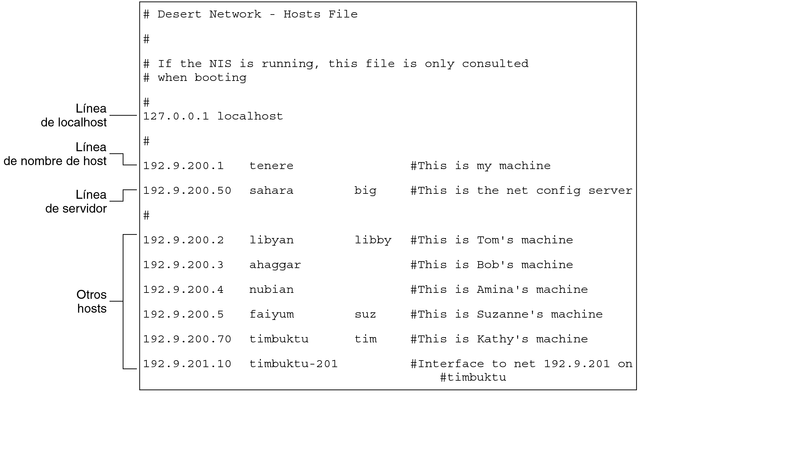
Base de datos ipnodes
Nota –
La base de datos ipnodes ya no se incluye en las versiones posteriores a Solaris 10 11/06. En las versiones subsiguientes, las funciones de IPv6 de ipnodes se migran a la base de datos hosts.
El archivo /etc/inet/ipnodes almacena las direcciones IPv4 e IPv6. Además, puede guardar direcciones IPv4 en las notaciones decimal con punto o CIDR. Este archivo sirve como base de datos local que asocia los nombres de hosts con sus direcciones IPv4 e IPv6. No guarde los nombres de host y sus direcciones en archivos estáticos, como /etc/inet/ipnodes. En cambio, para fines de pruebas, debe guardar las direcciones IPv6 en un archivo del mismo modo que las direcciones IPv4 se guardan en /etc/inet/hosts. El archivo ipnodes utiliza la misma convención de formato que el archivo hosts. Para más información sobre /etc/inet/hosts, consulte Base de datos hosts. Consulte la página del comando man ipnodes(4) para ver una descripción del archivo ipnodes.
Las aplicaciones habilitadas para IPv6 utilizan la base de datos /etc/inet/ipnodes. La base de datos /etc/hosts existente, que contiene sólo direcciones IPv4, permanece igual para facilitar las aplicaciones existentes. Si la base de datos ipnodes no existe, las aplicaciones habilitadas para IPv6 utilizan la base de datos hosts existente.
Nota –
Si necesita agregar direcciones, debe agregar las direcciones IPv4 tanto al archivo hosts como al archivo ipnodes. Las direcciones IPv6 se agregan sólo al archivo ipnodes.
Ejemplo 10–3 Archivo /etc/inet/ipnodes
Debe agrupar las direcciones del nombre de host por nombre de host, como se muestra en este ejemplo.
# # Internet IPv6 host table # with both IPv4 and IPv6 addresses # ::1 localhost 2001:db8:3b4c:114:a00:20ff:fe78:f37c farsite.com farsite farsite-v6 fe80::a00:20ff:fe78:f37c farsite-11.com farsitell 192.168.85.87 farsite.com farsite farsite-v4 2001:db8:86c0:32:a00:20ff:fe87:9aba nearsite.com nearsite nearsite-v6 fe80::a00:20ff:fe87:9aba nearsite-11.com nearsitell 10.0.0.177 nearsite.com nearsite nearsite-v4 loghost |
Base de datos netmasks
Debe editar la base de datos netmasks como parte de la configuración de red sólo si ha configurado las subredes en la red. La base de datos netmasks se compone de una lista de redes y sus máscaras de subred asociadas.
Nota –
Al crear subredes, cada nueva red debe ser una red física independiente. No puede aplicar las subredes a una única red física.
¿Qué son las subredes?
Las subredes son un método para maximizar el espacio de direcciones IPv4 de 32 bits y reducir el tamaño de las tablas de enrutamiento en una interred mayor. En cualquier clase de dirección, las subredes proporcionan un medio de asignar parte del espacio de la dirección host a las direcciones de red, lo cual permite tener más redes. La parte del espacio de dirección de host asignada a las nuevas direcciones de red se conoce como número de subred.
Además de hacer que el espacio de la dirección IPv4 sea mas eficaz, las subredes presentan varias ventajas administrativas. El enrutamiento puede complicarse enormemente a medida que aumenta el número de redes. Por ejemplo, una pequeña organización podría asignar a cada red local un número de clase C. A medida que la organización va aumentando, puede complicarse la administración de los diferentes números de red. Es recomendable asignar pocos números de red de clase B a cada división principal de una organización. Por ejemplo, podría asignar una red de clase B al departamento de ingeniería, otra al departamento de operaciones, etc. A continuación, podría dividir cada red de clase B en redes adicionales, utilizando los números de red adicionales obtenidos gracias a las subredes. Esta división también puede reducir la cantidad de información de enrutamiento que se debe comunicar entre enrutadores.
Creación de la máscara de red para las direcciones IPv4
Como parte del proceso de subredes, debe seleccionar una máscara de red para toda la red. La máscara de red determina cuántos y qué bits del espacio de la dirección host representan el número de subred y cuántos y cuáles representan el número de host. Recuerde que la dirección IPv4 completa se compone de 32 bits. En función de la clase de dirección, puede haber como máximo 24 bits y como mínimo 8 disponibles para representar el espacio de la dirección host. La máscara de red se especifica en la base de datos netmasks.
Si tiene previsto utilizar subredes, debe determinar la máscara de red antes de configurar TCP/IP. Si tiene previsto instalar el sistema operativo como parte de la configuración de red, el programa de instalación de Oracle Solaris solicita la máscara de red para la red.
Tal como se describe en Cómo diseñar un esquema de direcciones IPv4, las direcciones IP de 32 bits se componen de una parte de red y una parte de host. Los 32 bits se dividen en 4 bytes. Cada byte se asigna al número de red o al número de host, según la clase de red.
Por ejemplo, en una dirección IPv4 de clase B, los 2 bytes de la izquierda se asignan al número de red, y los 2 de la derecha al número de host. En la dirección IPv4 de clase B 172.16.10, puede asignar los 2 bytes de la derecha a hosts.
Si desea implementar subredes, debe utilizar algunos de los bits de los bytes asignados al número de host para aplicar a las direcciones de subred. Por ejemplo, un espacio de dirección host de 16 bits proporciona direcciones para 65.534 hosts. Si aplica el tercer byte a las direcciones de subred y el cuarto a las direcciones de host, puede asignar direcciones a 254 redes, con un máximo de 254 hosts en cada red.
Los bits de los bytes de direcciones host que se aplican a las direcciones de subredes y los que se aplican a direcciones host están determinados por una máscara de subred. Las máscaras de subred se utilizan para seleccionar bits de cualquiera de los bytes para utilizar como direcciones de subred. Aunque los bits de máscara de red deben ser contiguos, no es necesario que estén alineados con los límites del byte.
La máscara de red puede aplicarse a una dirección IPv4 utilizando el operador lógico AND en el nivel de bits. Esta operación selecciona las posiciones del número de red y el número de subred de la dirección.
Las máscaras de red se pueden explicar en términos de su representación binaria. Puede utilizar una calculadora para la conversión de binario a decimal. Los ejemplos siguientes muestran los formatos binario y decimal de la máscara de red.
Si se aplica una máscara de red 255.255.255.0 a la dirección IPv4 172.16.41.101, el resultado es la dirección IPv4 de 172.16.41.0.
172.16.41.101 & 255.255.255.0 = 172.16.41.0
En formato binario, la operación es:
10000001.10010000.00101001.01100101 (dirección IPv4)
y el operador AND con
11111111.11111111.11111111.00000000 (máscara de red)
Ahora el sistema busca un número de red de 172.16.41 en lugar de 172.16. Si la red tiene el número 172.16.41, dicho número es lo que comprueba y busca el sistema. Dado que puede asignar hasta 254 valores al tercer byte del espacio de dirección IPv4, las subredes permiten crear espacio de dirección para 254 redes, mientras que anteriormente el espacio sólo estaba disponible para una.
Si va a proporcionar espacio de dirección sólo para dos redes adicionales, puede utilizar la siguiente máscara de subred:
255.255.192.0
Esta máscara de red genera el resultado siguiente:
11111111.11111111.1100000.00000000
Este resultado deja 14 bits disponibles para las direcciones host. Dado que todos los 0 y 1 están reservados, deben reservarse como mínimo 2 bits para el número host.
Archivo/etc/inet/netmasks
Si la red ejecuta NIS o LDAP, los servidores de estos servicios de nombres guardan las bases de datos netmasks. En el caso de las redes que utilizan archivos locales para el servicio de nombres, esta información se guarda en el archivo /etc/inet/netmasks.
Nota –
Para fines de compatibilidad con los sistemas operativos basados en BSD, el archivo /etc/netmasks es un vínculo simbólico a /etc/inet/netmasks.
El ejemplo siguiente muestra el archivo /etc/inet/netmasks para una red de clase B.
Ejemplo 10–4 Archivo /etc/inet/netmasks para una red de clase B
# The netmasks file associates Internet Protocol (IPv4) address # masks with IPv4 network numbers. # # network-number netmask # # Both the network-number and the netmasks are specified in # “decimal dot” notation, e.g: # # 128.32.0.0 255.255.255.0 192.168.0.0 255.255.255.0 |
Si el archivo /etc/netmasks no existe, créelo con un editor de texto. Use la sintaxis siguiente:
network-number netmask-number
Consulte la página del comando man netmasks(4) para obtener más información.
Cuando cree números de máscara de red, escriba el número de red asignado por el ISP o el registro de Internet (no el número de subred) y el número de máscara de red en /etc/inet/netmasks. Cada máscara de subred debe encontrarse en una línea distinta.
Por ejemplo:
128.78.0.0 255.255.248.0 |
También puede escribir nombres simbólicos para los números de red en el archivo /etc/inet/hosts. Estos nombres de red pueden utilizarse en lugar de los números de red como parámetros para los comandos.
Daemon de servicios de Internet inetd
El daemon inetd inicia los servicios de Internet cuando se inicia un sistema, y puede reiniciar un servicio mientras el sistema está en ejecución. Con la Utilidad de gestión de servicios (SMF), podrá modificar los servicios de Internet estándar o hacer que el daemon inetd inicie servicios adicionales.
Utilice los comandos SMF siguientes para administrar los servicios iniciados por el comando inetd:
- svcadm
-
Para las acciones de un servicio, como activar, desactivar o reiniciar. Para ver más detalles, consulte la página del comando man svcadm(1M).
- svcs
-
Para consultar el estado de un servicio. Para ver más detalles, consulte la página del comando man svcs(1).
- inetadm
-
Para ver y modificar las propiedades de un servicio. Si desea más información, consulte la página del comando man inetadm(1M).
El valor de campo proto del perfil inetadm de un servicio específico indica el protocolo de capa de transporte en el que se ejecuta el servicio. Si el servicio está habilitado sólo para IPv4, el campo proto debe especificarse como tcp, udp o sctp.
-
Para obtener instrucciones sobre el uso de los comandos SMF, consulte SMF Command-Line Administrative Utilities de System Administration Guide: Basic Administration.
-
Para ver una tarea que utilice comandos SMF para agregar un servicio que se ejecute con SCTP, consulte Cómo agregar servicios que utilicen el protocolo SCTP.
-
Para obtener información sobre cómo agregar servicios que manejen solicitudes IPv4 e IPv6, consulte Daemon de servicios de Internet inetd.
Bases de datos de red y el archivo nsswitch.conf
Las bases de datos de red son archivos que proporcionan información necesaria para configurar la red. Son las siguientes:
-
hosts
-
netmasks
-
Base de datos ethers
-
bootparams
-
protocols
-
services
-
networks
Como parte del proceso de configuración, puede editar las bases de datos hosts y netmasks, si la red cuenta con subredes. Se utilizan dos bases de datos de red, bootparams y ethers, para configurar los sistemas como clientes de red. El sistema operativo utiliza las bases de datos restantes, que raramente requieren edición.
Aunque el archivo nsswitch.conf no es una base de datos de red, debe configurar este archivo junto con las bases de datos de red pertinentes. El archivo nsswitch.conf especifica qué servicio de nombre utilizar para un sistema concreto: archivos locales, NIS, DNS o LDAP.
Cómo afectan los servicios de nombres a las bases de datos de red
El formato de la base de datos de red depende del tipo de servicio de nombres que seleccione para la red. Por ejemplo, la base de datos hosts contiene como mínimo el nombre de host y la dirección IPv4 del sistema local, así como cualquier interfaz de red que esté conectada directamente al sistema local. Sin embargo, la base de datos hosts puede contener otras direcciones IPv4 y nombres de host, según el tipo de servicio de nombres de la red.
El uso de las bases de datos de red es el siguiente:
-
Las redes que utilizan archivos locales para su servicio de nombres dependen de los archivos de los directorios /etc/inet y /etc.
-
NIS utiliza las bases de datos denominadas asignaciones NIS.
Nota –
El inicio DNS y los archivos de datos no se corresponden directamente con las bases de datos de red.
La figura siguiente muestra los formatos de la base de datos hosts que utilizan estos servicios de nombres.
Figura 10–2 Formatos de la base de datos hosts que utilizan los servicios de nombres
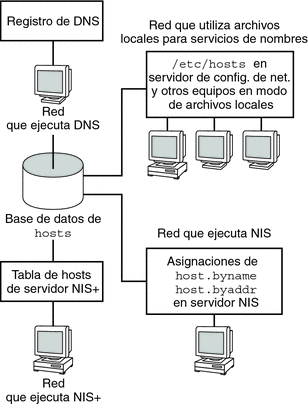
La tabla siguiente muestra las bases de datos de red y sus asignaciones NIS y archivos locales correspondientes.
Nota –
La base de datos ipnodes se elimina de las versiones de Oracle Solaris a partir de Solaris 10 11/06.
Tabla 10–1 Bases de datos de red y archivos del servicio de nombres correspondiente
|
Base de datos de red |
Archivos locales |
Asignaciones NIS |
|---|---|---|
|
/etc/inet/hosts |
hosts.byaddr hosts.byname |
|
|
ipnodes |
/etc/inet/ipnodes |
ipnodes.byaddr ipnodes.byname |
|
/etc/inet/netmasks |
netmasks.byaddr |
|
|
/etc/ethers |
ethers.byname ethers.byaddr |
|
|
/etc/bootparams |
bootparams |
|
|
/etc/inet/protocols |
protocols.byname protocols.bynumber |
|
|
/etc/inet/services |
services.byname |
|
|
/etc/inet/networks |
networks.byaddr networks.byname |
En este manual se describen las bases de datos de red tal como las ven las redes que utilizan archivos locales para los servicios de nombres.
-
Encontrará información sobre la base de datos hosts en Base de datos hosts.
-
Para obtener información sobre la base de datos netmasks, consulte Base de datos netmasks.
-
En el caso de Solaris 10 11/06 y versiones anteriores, encontrará información sobre la base de datos ipnodes en Base de datos ipnodes.
Consulte System Administration Guide: Naming and Directory Services (DNS, NIS, and LDAP) para obtener información sobre las correspondencias de bases de datos de red en NIS, DNS y LDAP.
Archivo nsswitch.conf
El archivo /etc/nsswitch.conf define el orden de búsqueda de las bases de datos de red. El programa de instalación de Oracle Solaris crea un archivo /etc/nsswitch.conf predeterminado para el sistema local, basándose en el servicio de nombres que indique durante el proceso de instalación. Si ha seleccionado la opción "None" que indica los archivos locales para el servicio de nombres, el archivo nsswitch.conf resultante será similar al del ejemplo siguiente.
Ejemplo 10–5 nsswitch.conf para redes utilizando archivos para el servicio de nombres
# /etc/nsswitch.files: # # An example file that could be copied over to /etc/nsswitch.conf; # it does not use any naming service. # # "hosts:" and "services:" in this file are used only if the # /etc/netconfig file contains "switch.so" as a # nametoaddr library for "inet" transports. passwd: files group: files hosts: files networks: files protocols: files rpc: files ethers: files netmasks: files bootparams: files publickey: files # At present there isn't a 'files' backend for netgroup; the # system will figure it out pretty quickly, # and won't use netgroups at all. netgroup: files automount: files aliases: files services: files sendmailvars: files |
La página del comando man nsswitch.conf(4) describe el archivo de manera pormenorizada. A continuación se muestra la sintaxis básica:
base_datos servicio_nombres_para_buscar
El campo base_datos puede incluir uno de múltiples tipos de bases de datos en las que busca el sistema operativo. Por ejemplo, el campo puede indicar una base de datos que afecta a los usuarios, como passwd o aliases , o una base de datos de red. El parámetro servicio_nombres_para_buscar puede tener los valores files, nis o nis+ para las bases de datos de redes. La base de datos hosts también puede tener dns como servicio de nombres para buscar. Además, puede enumerar más de un servicio de nombres, como nis+ y files.
En el Ejemplo 10–5, la única opción de búsqueda que se indica es files. Por tanto, el sistema local obtiene información de seguridad y montaje automático, además de información de la base de datos de red, a partir de los archivos ubicados en los directorios /etc y /etc/inet.
Cambio de nsswitch.conf
El directorio /etc contiene el archivo nsswitch.conf, creado por el programa de instalación de Oracle Solaris. Este directorio también contiene archivos de plantilla para los siguientes servicios de nombres:
-
nsswitch.files
-
nsswitch.nis
Si desea cambiar de un servicio de nombres a otro, puede copiar la plantilla pertinente en nsswitch.conf. También puede editar de forma selectiva el archivo nsswitch.conf y cambiar el servicio de nombres predeterminado para buscar bases de datos individuales.
Por ejemplo, en una red que ejecuta NIS, es posible que tenga que cambiar el archivo nsswitch.conf en los clientes de red. La ruta de búsqueda de las bases de datos bootparams y ethers debe enumerar files como primera opción, y después nis. El ejemplo siguiente muestra las rutas de búsqueda correctas.
Ejemplo 10–6 nsswitch.conf para un cliente en una red en la que se ejecuta NIS
# /etc/nsswitch.conf:# . . passwd: files nis group: files nis # consult /etc "files" only if nis is down. hosts: nis [NOTFOUND=return] files networks: nis [NOTFOUND=return] files protocols: nis [NOTFOUND=return] files rpc: nis [NOTFOUND=return] files ethers: files [NOTFOUND=return] nis netmasks: nis [NOTFOUND=return] files bootparams: files [NOTFOUND=return] nis publickey: nis netgroup: nis automount: files nis aliases: files nis # for efficient getservbyname() avoid nis services: files nis sendmailvars: files |
Para más información sobre el cambio de servicio de nombres, consulte System Administration Guide: Naming and Directory Services (DNS, NIS, and LDAP).
Base de datos bootparams
La base de datos bootparams contiene información que utilizan los sistemas configurados para iniciarse en modo de cliente de red. Debe editar esta base de datos si la red tiene clientes de red. Consulte Configuración de clientes de red para conocer los procedimientos. La base de datos se genera a partir de la información que se especifica en el archivo /etc/bootparams.
La página del comando man bootparams(4) contiene la sintaxis completa para esta base de datos. A continuación se muestra la sintaxis básica:
nombre_sistema nombre_servidor_claves_archivo:nombre_ruta
Para cada sistema cliente de red, la entrada puede contener la información siguiente: el nombre del cliente, una lista de claves, los nombres de los servidores y los nombres de la ruta. El primer elemento de cada entrada es el nombre del sistema cliente. Todos los elementos son opcionales, a excepción del primero. A continuación se muestra un ejemplo.
Ejemplo 10–7 Base de datos bootparams
myclient root=myserver : /nfsroot/myclient \ swap=myserver : /nfsswap//myclient \ dump=myserver : /nfsdump/myclient |
En este ejemplo, el término dump= indica a los hosts cliente que no deben buscar un archivo de volcado.
Entrada comodín de bootparams
En la mayoría de los casos, la entrada comodín se utiliza durante la edición de la base de datos bootparams para la compatibilidad con clientes. A continuación, se incluye esta entrada:
* root=server:/path dump=:
El comodín de asterisco (*) indica que esta entrada se aplica a todos los clientes que no tengan un nombre específico en la base de datos bootparams.
Base de datos ethers
La base de datos ethers se genera a partir de la información que se especifica en el archivo /etc/ethers. Esta base de datos asocia los nombres de host a sus direcciones de control de acceso de soportes (MAC). Sólo debe crear una base de datos ethers si está ejecutando el daemon RARP. En otros términos, esta base de datos debe crearse si está configurando clientes de red.
RARP utiliza el archivo para asignar direcciones MAC a direcciones IP. Si está ejecutando el daemon RARP in.rarpd, debe configurar el archivo ethers y guardarlo en todos los hosts que estén ejecutando el daemon para que los cambios se reflejen en la red.
La página del comando man ethers(4) contiene la sintaxis completa para esta base de datos. A continuación se muestra la sintaxis básica:
MAC-address hostname #comment |
- dirección_MAC
-
Dirección MAC del host
- nombre_host
-
Nombre oficial del host
- #comentario
-
Cualquier nota que desee anexar a una entrada del archivo
El fabricante del equipo proporciona la dirección MAC. Si un sistema no muestra la dirección MAC durante el proceso de inicio, consulte los manuales de hardware para obtener información al respecto.
Cuando añada entradas a la base de datos ethers, asegúrese de que los nombres de host correspondan a los nombres principales de la base de datos hosts y, para Solaris 10 11/06 y versiones anteriores, a los de la base de datos ipnodes, no a los apodos, tal como se indica a continuación.
Ejemplo 10–8 Entradas de la base de datos ethers
8:0:20:1:40:16 fayoum 8:0:20:1:40:15 nubian 8:0:20:1:40:7 sahara # This is a comment 8:0:20:1:40:14 tenere |
Otras bases de datos de red
Las bases de datos de red restantes raramente deben editarse.
Base de datos networks
La base de datos networks asocia los nombres de red con los números de red, lo cual permite a algunas aplicaciones utilizar y visualizar los nombres en lugar de los números. La base de datos networks se basa en la información del archivo /etc/inet/networks. Este archivo contiene los nombres de todas las redes a las que se conecta la red mediante enrutadores.
El programa de instalación de Oracle Solaris configura la base de datos networks inicial. Sin embargo, esta base de datos debe actualizarse si agrega una red nueva a la topología de red existente.
La página del comando man networks(4) contiene la sintaxis completa de /etc/inet/networks. A continuación se muestra el formato básico:
network-name network-number nickname(s) #comment |
- nombre_red
-
Nombre oficial de la red
- número_red
-
Número asignado por el ISP o el registro de Internet
- apodo
-
Cualquier otro nombre por el que se conozca la red
- #comentario
-
Cualquier nota que desee anexar a una entrada del archivo
Debe guardar el archivo networks. El programa netstat utiliza la información de esta base de datos para producir tablas de estado.
A continuación se incluye un archivo /etc/networks de ejemplo.
Ejemplo 10–9 Archivo /etc/networks
#ident "@(#)networks 1.4 92/07/14 SMI" /* SVr4.0 1.1 */ # # The networks file associates Internet Protocol (IP) network # numbers with network names. The format of this file is: # # network-name network-number nicnames . . . # The loopback network is used only for intra-machine communication loopback 127 # # Internet networks # arpanet 10 arpa # Historical # # local networks eng 192.168.9 #engineering acc 192.168.5 #accounting prog 192.168.2 #programming |
Base de datos protocols
La base de datos protocols enumera los protocolos TCP/IP que están instalados en el sistema y sus números de protocolo. El programa de instalación de Oracle Solaris crea automáticamente la base de datos. Este archivo rara vez requiere administración.
La página del comando man protocols(4) describe la sintaxis de esta base de datos. A continuación se incluye un ejemplo del archivo /etc/inet/protocols.
Ejemplo 10–10 Archivo /etc/inet/protocols
# # Internet (IP) protocols # ip 0 IP # internet protocol, pseudo protocol number icmp 1 ICMP # internet control message protocol tcp 6 TCP # transmission control protocol udp 17 UDP # user datagram protocol |
Base de datos services
La base de datos services enumera los nombres de los servicios TCP y UDP y sus números de puerto conocidos. Los programas que llaman a los servicios de red utilizan esta base de datos. El programa de instalación de Oracle Solaris crea automáticamente la base de datos services. Normalmente, esta base de datos no requiere ninguna administración.
La página del comando man services(4) contiene información sobre la sintaxis completa. A continuación se incluye un segmento de un archivo /etc/inet/services típico.
Ejemplo 10–11 Archivo /etc/inet/services
# # Network services # echo 7/udp echo 7/tcp echo 7/sctp6 discard 9/udp sink null discard 11/tcp daytime 13/udp daytime 13/tcp netstat 15/tcp ftp-data 20/tcp ftp 21/tcp telnet 23/tcp time 37/tcp timeserver time 37/udp timeserver name 42/udp nameserver whois 43/tcp nickname |
Protocolos de enrutamiento en Oracle Solaris
Esta sección describe dos protocolos de enrutamiento que admite Oracle Solaris 10: Routing Information Protocol (RIP) y ICMP Router Discovery (RDISC). RIP y RDISC son protocolos TCP/IP estándar. Para ver una lista completa de los protocolos de enrutamiento disponibles para el sistema operativo Oracle Solaris 10, consulte la Tabla 5–1 y la Tabla 5–2.
Protocolo Routing Information Protocol (RIP)
RIP se implementa mediante el daemon de enrutamiento in.routed, que se inicia automáticamente al iniciar el sistema. Cuando se ejecuta en un enrutador con la opción s especificada, el comando in.routed rellena la tabla de enrutamiento del núcleo con una ruta a cada red accesible y comunica la posibilidad de acceso mediante todas las interfaces de red.
Cuando se ejecuta en un host con la opción q especificada, in.routed extrae la información de enrutamiento pero no comunica las posibilidades de acceso. En los hosts, la información de enrutamiento se puede extraer de dos modos:
-
No se especifica el indicador S ("S" mayúscula: "Modo de ahorro de espacio"). El comando in.routed genera una tabla de enrutamiento completa, al igual que en un enrutador.
-
Se especifica el indicador S. El comando in.routed crea una tabla de núcleo mínima, que contiene una única ruta predeterminada para cada enrutador disponible.
Protocolo ICMP Router Discovery (RDISC)
Los hosts utilizan RDISC para obtener información de enrutamiento de los enrutadores. De este modo, cuando los hosts ejecutan RDISC, los enrutadores también deben ejecutar otro protocolo, como RIP, para poder intercambiar información de enrutadores.
RDISC se implementa mediante el comando in.routed, que debe ejecutarse tanto en los enrutadores como en los hosts. En los hosts, in.routed utiliza RDISC para descubrir las rutas predeterminadas de los enrutadores que se dan a conocer a través de RDISC. En los enrutadores, in.routed utiliza RDISC para dar a conocer las rutas predeterminadas a los hosts en las redes conectadas directamente. Consulte las página del comando man in.routed(1M) y gateways(4).
Clases de red
Nota –
La IANA ya no pone a disposición los números de red basados en clases, aunque hay muchas redes antiguas que siguen estando basadas en clases.
En esta sección se describen las clases de red IPv4. Cada clase utiliza el espacio de dirección IPv4 de 32 bits de un modo distinto, y proporciona más o menos bits para la parte de red de la dirección. Estas clases son las clases A, B y C.
Números de red de clase A
Un número de red de clase A utiliza los 8 primeros bits de la dirección IPv4 como "parte de red". Los 24 bits restantes contienen la parte de host de la dirección IPv4, tal como muestra la figura siguiente.
Figura 10–3 Asignación de bytes en una dirección de clase A
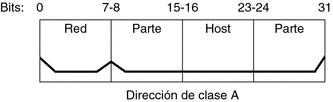
Los valores asignados al primer byte de los números de red de clase A van del 0 al 127. Pongamos como ejemplo la dirección IPv4 75.4.10.4. El valor 75 del primer byte indica que el host se encuentra en una red de clase A. Los bytes restantes, 4.10.4, establecen la dirección del host. Sólo el primer byte de un número de clase A se registra con la IANA. El uso de los tres bytes restantes se deja a criterio del propietario del número de red. Sólo existen 127 redes de clase A. Cada uno de estos números puede incluir un máximo de 16.777.214 de hosts.
Números de red de clase B
Un número de red de clase B utiliza 16 bits para el número de red y 16 bits para los números de host. El primer byte de un número de red de clase B va del 128 al 191. En el número 172.16.50.56, los dos primeros bytes, 172.16, se registran con la IANA, y componen la dirección de red. Los dos últimos bytes, 50.56, contienen la dirección de host, y se asignan según el criterio del propietario del número de red. La figura siguiente ilustra una dirección de clase B.
Figura 10–4 Asignación de bytes en una dirección de clase B
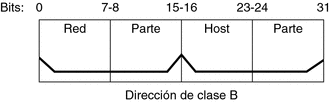
La clase B se asigna típicamente a las organizaciones que tienen varios hosts en sus redes.
Números de red de clase C
Los números de red de clase C utilizan 24 bits para el número de red y 8 bits para los números de host. Los números de red de clase C son adecuados para redes con pocos hosts, con un máximo de 254 hosts. Un número de red de clase C ocupa los tres primeros bytes de una dirección IPv4. Sólo el cuarto byte se asigna según el criterio de los propietarios de la red. La figura siguiente representa gráficamente los bytes de una dirección de clase C.
Figura 10–5 Asignación de bytes en una dirección de clase C
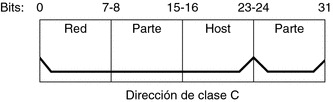
El primer byte de un número de red de clase C va de 192 a 223. El segundo y el tercer byte van de 1 a 255. Una dirección de clase C típica podría ser 192.168.2.5. Los tres primeros bytes, 192.168.2, forman el número de red. El último byte de este ejemplo, 5, es el número de host.
Capítulo 11 IPv6 en profundidad (referencia)
Este capítulo proporciona la siguiente información de referencia relativa a la implementación de IPv6 en Oracle Solaris 10.
Para obtener una descripción general de los conceptos relativos a IPv6, consulte el Capítulo 3Introducción a IPv6 (descripción general). Para obtener información sobre tareas relativas a la configuración de redes habilitadas para IPv6, consulte el Capítulo 7Configuración de una red IPv6 (tareas)..
Novedades de IPv6 en profundidad
En Solaris 10 7/07, el archivo /etc/inet/ipnodes pasa a estar obsoleto. Utilice /etc/inet/ipnodes únicamente para las versiones anteriores de Oracle Solaris 10, tal como se explica en los procedimientos individuales.
Formatos de direcciones IPv6 que no son los básicos
El Capítulo 3Introducción a IPv6 (descripción general), presenta los formatos más comunes de direcciones IPv6: direcciones de sitios unidifusión y direcciones locales de vínculo. Esta sección proporciona descripciones pormenorizadas de formatos de direcciones que se tratan de manera general en el Capítulo 3Introducción a IPv6 (descripción general):
Direcciones 6to4 derivadas
Si tiene previsto configurar un túnel de 6to4 desde un punto final de enrutador o host, el prefijo de sitio de 6to4 se debe anunciar en el archivo /etc/inet/ndpd.conf del sistema de puntos finales. Para obtener una introducción e información sobre tareas relativas a la configuración de túneles de 6to4, consulte Cómo configurar un túnel 6to4.
La figura siguiente ilustra las partes que conforman un prefijo de sitio de 6to4.
Figura 11–1 Partes de un prefijo de sitio de 6to4
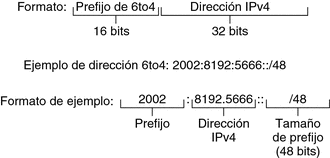
La figura siguiente ilustra las distintas partes de un prefijo de subred de un sitio de 6to4, de la forma que se incluiría en el archivo ndpd.conf.
Figura 11–2 Partes de un prefijo de subred de 6to4
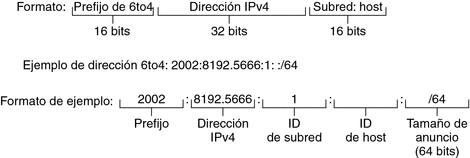
Esta tabla explica las partes que componen un prefijo de subred de 6to4, y sus respectivas longitudes y definiciones.
|
Parte |
Tamaño |
Definición |
|---|---|---|
|
Prefijo |
16 bits |
Etiqueta 2002 de prefijo de 6to4 (0x2002). |
|
Dirección IPv4 |
32 bits |
Dirección IPv4 exclusiva que ya se ha configurado en la interfaz de 6to4. En el anuncio, se especifica la representación hexadecimal de la dirección IPv4, en lugar de la representación decimal con punto de IPv4. |
|
ID de subred |
16 bits |
ID de subred; debe ser un valor exclusivo del vínculo en el sitio de 6to4. |
Direcciones 6to4 derivadas en un host
Cuando un host de IPv6 recibe el prefijo de 6to4 derivado mediante un anuncio de enrutador, de forma automática el host vuelve a configurar una dirección 6to4 derivada en una interfaz. La dirección tiene el formato siguiente:
prefix:IPv4-address:subnet-ID:interface-ID/64 |
La salida del comando ifconfig -a en un host con una interfaz de 6to4 tiene un aspecto similar al siguiente:
qfe1:3: flags=2180841<UP,RUNNING,MULTICAST,ADDRCONF,ROUTER,IPv6>
mtu 1500 index 7
inet6 2002:8192:56bb:9258:a00:20ff:fea9:4521/64
|
En esta salida, la dirección 6to4 derivada sigue a inet6.
Esta tabla explica las partes de la dirección derivada 6to4, sus longitudes y la información que proporcionan.
|
Parte de la dirección |
Tamaño |
Definición |
|---|---|---|
|
prefix |
16 bits |
2002, prefijo de 6to4 |
|
dirección_IPv4 |
32 bits |
8192:56bb, dirección IPv4 en notación hexadecimal para la pseudointerfaz de 6to4 que se configura en el enrutador de 6to4 |
|
ID de subred |
16 bits |
9258, dirección de la subred a la que pertenece el host |
|
ID de interfaz |
64 bits |
a00:20ff:fea9:4521, ID de interfaz de la interfaz de host que se configura para 6to4 |
Direcciones multidifusión IPv6 en profundidad
La dirección multidifusión IPv6 brinda un método para distribuir los mismos servicios o información a un grupo de interfaces establecido, denominado grupo de multidifusión. En general, las interfaces del grupo de multidifusión se encuentran en distintos nodos. Una interfaz puede pertenecer a cualquier cantidad de grupos de multidifusión. Los paquetes que se envían al grupo de multidifusión van a parar a todos los miembros del grupo. Uno de los usos de las direcciones multidifusión consiste en transmitir información, equivalente a la capacidad de la dirección de transmisión IPv4.
En la tabla siguiente se muestra el formato de la dirección multidifusión.
Tabla 11–1 Formato de dirección multidifusión IPv6|
8 bits |
4 bits |
4 bits |
8 bits |
8 bits |
64 bits |
32 bits |
|
11111111 |
INDICS |
SCOP |
Reservado |
Plen |
Prefijo de red |
ID de grupo |
A continuación se resume el contenido de cada campo.
-
11111111: identifica la dirección como dirección multidifusión.
-
FLGS: conjunto de los cuatro indicadores 0,0,P,T. Los dos primeros deben ser cero. El campo P tiene uno de los valores siguientes:
-
0 = Dirección multidifusión que no se asigna en función del prefijo de red
-
1 = Dirección multidifusión que se asigna en función del prefijo de red
Si P se establece en 1, T debe ser también 1.
-
-
Reservado: valor reservado de cero.
-
Plen: cantidad de bits del prefijo de sitio que identifican la subred, para una dirección multidifusión que se asigna a partir de un prefijo de sitio.
-
ID de grupo: identificador del grupo de multidifusión, ya sea permanente o dinámico.
Para obtener información detallada sobre el formato multidifusión, consulte RFC 3306, Unicast-Prefix-based IPv6 Multicast Addresses.
Determinadas direcciones multidifusión IPv6 son asignadas permanentemente por la IANA (Internet Assigned Numbers Authority). Ejemplos son las direcciones multidifusión de todos los nodos y todos los enrutadores multidifusión que necesitan todos los hosts y enrutadores de IPv6. Las direcciones multidifusión IPv6 también se pueden asignar dinámicamente. Para obtener más información sobre el uso adecuado de grupos y direcciones multidifusión, consulte RFC 3307, Allocation Guidelines for IPv 6 Multicast Addresses.
Formato del encabezado de los paquetes de IPv6
El protocolo IPv6 define un conjunto de encabezados, que se dividen en básicos y de extensión. La figura siguiente ilustra los campos que tiene un encabezado de IPv6 y el orden en que aparecen.
Figura 11–3 Formato de encabezado básico de IPv6
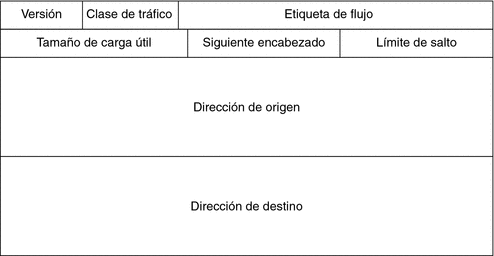
En la lista siguiente se describe la función de cada campo de encabezado.
-
Versión: número de versión de 4 bits del protocolo de Internet = 6.
-
Clase de tráfico: campo de clase de tráfico de 8 bits.
-
Etiqueta de flujo: campo de 20 bits.
-
Tamaño de carga útil: entero sin signo de 16 bits, que representa el resto del paquete que sigue al encabezado de IPv6, en octetos.
-
Encabezado siguiente: selector de 8 bits. Identifica el tipo de encabezado que va inmediatamente después del encabezado de IPv6. Emplea los mismos valores que el campo de protocolo IPv4.
-
Límite de salto: entero sin signo de 8 bits. Disminuye en uno cada nodo que reenvía el paquete. El paquete se desecha si el límite de salto se reduce a cero.
-
Dirección de origen: 128 bits. Dirección del remitente inicial del paquete.
-
Dirección de destino: 128 bits. Dirección del destinatario previsto del paquete. El destinatario previsto no es necesariamente el destinatario si existe un encabezado de enrutamiento opcional.
Encabezados de extensión de IPv6
Las opciones de IPv6 se colocan en encabezados de extensión independientes que se ubican entre el encabezado de IPv6 y el encabezado de capa de transporte de un paquete. Ningún enrutador procesa ni examina la mayoría de los encabezados de extensión de IPv6 durante el recorrido de distribución del paquete hasta que éste llega a su destino. Esta función supone una mejora importante en el rendimiento de los enrutadores en paquetes que contienen opciones. En IPv4, la presencia de cualquier opción hace que el enrutador examine todas las opciones.
A diferencia de las opciones de IPv4, los encabezados de extensión de IPv6 pueden tener un tamaño arbitrario. Asimismo, la cantidad de opciones que lleva un paquete no se limita a 40 bytes. Aparte de la forma de procesar las opciones de IPv6, esta función permite que las opciones de IPv6 se apliquen a funciones que no resultan viables en IPv4.
Para mejorar el rendimiento al controlar los encabezados de opciones subsiguientes, así como el protocolo de transporte que va después, las opciones de IPv6 siempre son un múltiplo entero de 8 octetos. El múltiplo entero de 8 octetos mantiene la alineación de los encabezados subsiguientes.
Hay definidos los siguientes encabezados de extensión de IPv6:
-
Encaminamiento: enrutamiento extendido, por ejemplo ruta holgada fijada en origen de IPv4
-
Fragmentación: fragmentación y montaje
-
Autenticación: integridad y autenticación, y seguridad
-
Encapsulado de carga útil: confidencialidad
-
Opciones de salto a salto: opciones especiales que necesitan procesamiento salto a salto
-
Opciones de destino: información opcional que el nodo de destino debe examinar
Protocolos de pila doble
En general, el término pila doble se refiere a una duplicación completa de todos los niveles de la pila de protocolos de aplicaciones en la capa de red. Un ejemplo de duplicación completa es un sistema que ejecuta los protocolos OSI y TCP/IP.
Oracle Solaris es un entorno de doble pila: implementa tanto el protocolo IPv4 como el IPv6. Al instalar el sistema operativo, se elige entre habilitar los protocolos IPv6 en la capa de IP o utilizar únicamente los protocolos IPv4 predeterminados. El resto de la pila TCP/IP es idéntica. Por lo tanto, en IPv4 e IPv6 pueden ejecutarse los mismos protocolos de transporte, TCP UDP y SCTP. Además, se pueden ejecutar las mismas aplicaciones. La Figura 11–4 ilustra el funcionamiento de los protocolos IPv4 e IPv6 como pila doble en las distintas capas del conjunto de protocolos de Internet.
Figura 11–4 Arquitectura de protocolos de pila doble
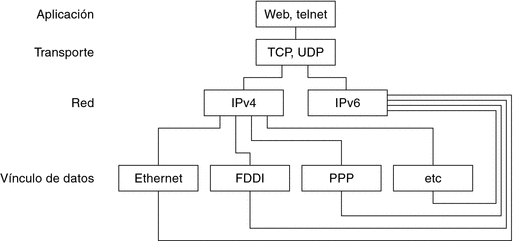
En el caso hipotético de pila doble, los subconjuntos de enrutadores y hosts se actualizan para admitir IPv6, además de IPv4. Con este planteamiento de pila doble, los nodos actualizados siempre pueden interoperar con nodos que son sólo de IPv4 mediante IPv4.
Implementación de IPv6 en Oracle Solaris 10
Esta sección describe los archivos, comandos y daemons que habilitan IPv6 en Oracle Solaris.
Archivos de configuración de IPv6
Esta sección describe los archivos de configuración que forman parte de una implementación de IPv6:
Archivo de configuración ndpd.conf
El archivo /etc/inet/ndpd.conf se utiliza para configurar opciones empleadas por el daemon del protocolo ND in.ndpd. En el caso de un enrutador, ndpd.conf se utiliza sobre todo para configurar el prefijo de sitio que se debe anunciar en el vínculo. En lo que respecta a un host, ndpd.conf se usa para desactivar la configuración automática de redes o para configurar direcciones temporales.
La tabla siguiente muestra las palabras clave que se utilizan en el archivo ndpd.conf.
Tabla 11–2 Palabras clave de /etc/inet/ndpd.conf|
Variable |
Descripción |
|---|---|
|
ifdefault |
Especifica el comportamiento de enrutador en todas las interfaces. Utilice la sintaxis siguiente para establecer los parámetros de enrutador y los valores correspondientes: ifdefault [valor_variable] |
|
prefixdefault |
Especifica el comportamiento predeterminado para los anuncios de prefijo. Utilice la sintaxis siguiente para establecer los parámetros de enrutador y los valores correspondientes: prefixdefault [valor_variable] |
|
if |
Establece los parámetros según la interfaz. Use la sintaxis siguiente: if interfaz [valor_variable] |
|
prefix |
Anuncia información de prefijo según la interfaz. Use la sintaxis siguiente: prefijo prefijo/tamaño interfaz [valor_variable] |
En el archivo ndpd.conf, las palabras clave de esta tabla se usan con un conjunto de variables de configuración de enrutador. Puede encontrar una definición detallada de estas variables en RFC 2461, Neighbor Discovery for IP Version 6 (IPv6).
En la siguiente tabla aparecen las variables necesarias para configurar una interfaz, junto con breves definiciones.
Tabla 11–3 Variables de configuración de interfaz de /etc/inet/ndpd.conf|
Variable |
Predeterminado |
Definición |
|---|---|---|
|
AdvRetransTimer |
0 |
Especifica el valor del campo RetransTimer en los mensajes de anuncio que envía el enrutador. |
|
AdvCurHopLimit |
Diámetro actual de Internet |
Especifica el valor que se debe colocar en el límite de salto actual de los mensajes de anuncio que envía el enrutador. |
|
AdvDefaultLifetime |
3 + MaxRtrAdvInterval |
Especifica la vida útil predeterminada de los anuncios de enrutador. |
|
AdvLinkMTU |
0 |
Especifica el valor de MTU (Maximum Transmission Unit, unidad de transmisión máxima) que debe enviar el enrutador. El cero indica que el enrutador no especifica opciones de MTU. |
|
AdvManaged Flag |
Falso |
Indica el valor que se debe colocar en el indicador Manage Address Configuration del anuncio de enrutador. |
|
AdvOtherConfigFlag |
Falso |
Indica el valor que se debe colocar en el indicador Other Stateful Configuration del anuncio de enrutador. |
|
AdvReachableTime |
0 |
Especifica el valor del campo ReachableTime en los mensajes de anuncio que envía el enrutador. |
|
AdvSendAdvertisements |
Falso |
Indica si el nodo debe enviar anuncios y responder a solicitudes de enrutador. Esta variable se debe establecer en "TRUE" en el archivo ndpd.conf para activar funciones de anuncio de enrutador. Para obtener más información, consulte Cómo configurar un enrutador habilitado para IPv6. |
|
DupAddrDetect Transmits |
1 |
Define la cantidad de mensajes consecutivos de solicitudes de vecino que el protocolo ND debe enviar duante la detección de direcciones duplicadas de la dirección del nodo local. |
|
MaxRtrAdvInterval |
600 segundos |
Especifica el intervalo máximo de tiempo de espera entre el envío de anuncios multidifusión no solicitados. |
|
MinRtrAdvInterval |
200 segundos |
Especifica el intervalo mínimo de espera entre el envío de anuncios multidifusión no solicitados. |
|
StatelessAddrConf |
Verdadero |
Controla si el nodo configura su dirección IPv6 mediante la configuración automática de direcciones sin estado. Si en el archivo ndpd.conf se declara False, la dirección se debe configurar manualmente. Para obtener más información, consulte Cómo configurar un token IPv6 especificado por el usuario. |
|
TmpAddrsEnabled |
Falso |
Indica si se debe crear una dirección temporal para todas las interfaces o para una determinada interfaz de un nodo. Para obtener más información, consulte Cómo configurar una dirección temporal. |
|
TmpMaxDesyncFactor |
600 segundos |
Especifica un valor aleatorio que se debe sustraer de la variable de vida útil preferente TmpPreferredLifetime al iniciarse in.ndpd. La finalidad de la variable TmpMaxDesyncFactor es impedir que todos los sistemas de la red vuelvan a generar sus direcciones temporales al mismo tiempo. TmpMaxDesyncFactor permite modificar el límite superior de ese valor aleatorio. |
|
TmpPreferredLifetime |
Falso |
Establece la vida útil preferente de una dirección temporal. Para obtener más información, consulte Cómo configurar una dirección temporal. |
|
TmpRegenAdvance |
Falso |
Especifica el tiempo de demora antes de descartar una dirección temporal. Para obtener más información, consulte Cómo configurar una dirección temporal. |
|
TmpValidLifetime |
Falso |
Establece la vida útil válida de una dirección temporal. Para obtener más información, consulte Cómo configurar una dirección temporal. |
En la siguiente tabla se muestran las variables que se utilizan para configurar prefijos IPv6.
Tabla 11–4 Variables de configuración de prefijo de /etc/inet/ndpd.conf|
Variable |
Predeterminado |
Definición |
|---|---|---|
|
AdvAutonomousFlag |
Verdadero |
Especifica el valor que se debe colocar en el campo AutonomousFlag en la opción de información de prefijo. |
|
AdvOnLinkFlag |
Verdadero
|
Especifica el valor que se debe colocar en el campo OnLink ("L-bit") en la opción de información de prefijo. |
|
AdvPreferredExpiration |
No establecido |
Especifica la fecha de caducidad preferente del prefijo. |
|
AdvPreferredLifetime |
604800 segundos |
Especifica el valor que se debe colocar en el campo PreferredLifetime en la opción de información de prefijo. |
|
AdvValidExpiration |
No establecido |
Especifica la fecha de caducidad válida del prefijo. |
|
AdvValidLifetime |
2592000 segundos |
Especifica la vida útil válida del prefijo que se configura. |
Ejemplo 11–1 Archivo /etc/inet/ndpd.conf
En el ejemplo siguiente se muestra el modo de utilizar las palabras clave y las variables de configuración en el archivo ndpd.conf. Elimine el comentario (#) para activar la variable.
# ifdefault [variable-value ]* # prefixdefault [variable-value ]* # if ifname [variable-value ]* # prefix prefix/length ifname # # Per interface configuration variables # #DupAddrDetectTransmits #AdvSendAdvertisements #MaxRtrAdvInterval #MinRtrAdvInterval #AdvManagedFlag #AdvOtherConfigFlag #AdvLinkMTU #AdvReachableTime #AdvRetransTimer #AdvCurHopLimit #AdvDefaultLifetime # # Per Prefix: AdvPrefixList configuration variables # # #AdvValidLifetime #AdvOnLinkFlag #AdvPreferredLifetime #AdvAutonomousFlag #AdvValidExpiration #AdvPreferredExpiration ifdefault AdvReachableTime 30000 AdvRetransTimer 2000 prefixdefault AdvValidLifetime 240m AdvPreferredLifetime 120m if qe0 AdvSendAdvertisements 1 prefix 2:0:0:56::/64 qe0 prefix fec0:0:0:56::/64 qe0 if qe1 AdvSendAdvertisements 1 prefix 2:0:0:55::/64 qe1 prefix fec0:0:0:56::/64 qe1 if hme1 AdvSendAdvertisements 1 prefix 2002:8192:56bb:1::/64 qfe0 if hme1 AdvSendAdvertisements 1 prefix 2002:8192:56bb:2::/64 hme1 |
Archivo de configuración de interfaces de IPv6
IPv6 utiliza el archivo /etc/hostname6.interfaz al inicio para definir interfaces lógicas de IPv6 de manera automática. Si al instalar Oracle Solaris se elige la opción de habilitar para IPv6, el programa de instalación crea un archivo /etc/hostname6.interfaz para la interfaz de red principal, además del archivo /etc/hostname. interfaz.
Si durante la instalación se detecta más de una interfaz física, se pregunta al usuario si desea configurar dichas interfaces. El programa de instalación crea archivos de configuración de interfaces físicas de IPv4 e interfaces lógicas de IPv6 para cada interfaz adicional que se especifique.
Al igual que las interfaces de IPv4, las de IPv6 se pueden configurar manualmente, tras instalar Oracle Solaris. El usuario crea archivos /etc/hostname6. interfaz para las nuevas interfaces. Para obtener instrucciones sobre la configuración manual de interfaces, consulte Administración de interfaces en Solaris 10 3/05 o el Capítulo 6Administración de interfaces de red (tareas).
Los nombres de archivos de configuración de interfaz de red presentan la sintaxis siguiente:
hostname.interface hostname6.interface |
La variable interfaz presenta la sintaxis siguiente:
dev[.module[.module ...]]PPA |
- dis
-
Indica un dispositivo de interfaz de red. El dispositivo puede ser una interfaz física de red, por ejemplo eri o qfe, o una interfaz lógica, por ejemplo un túnel. Para obtener más información, consulte Archivo de configuración de interfaces de IPv6.
- Módulo
-
Presenta uno o varios módulos STREAMS para insertar en el dispositivo cuando dicho dispositivo esté conectado.
- PFC
-
Indica el punto físico de conexión.
La sintaxis [.[.también se acepta.
Ejemplo 11–2 Archivos de configuración de interfaz de IPv6
A continuación se presentan ejemplos de nombres válidos de archivos de configuración de IPv6:
hostname6.qfe0 hostname.ip.tun0 hostname.ip6.tun0 hostname6.ip6to4tun0 hostname6.ip.tun0 hostname6.ip6.tun0 |
Archivo de configuración /etc/inet/ipaddrsel.conf
El archivo /etc/inet/ipaddrsel.conf contiene la tabla de directrices de selección de direcciones predeterminadas de IPv6. Si Oracle Solaris se instala habilitado para IPv6, este archivo tiene el contenido que se muestra en la Tabla 11–5.
El contenido de /etc/inet/ipaddrsel.conf se puede editar. Ahora bien, en la mayoría de los casos no es conveniente modificarlo. Si hace falta realizar cambios, consulte el procedimiento Cómo administrar la tabla de directrices de selección de direcciones IPv6. Para obtener más información sobre ippaddrsel.conf, consulte Motivos para modificar la tabla de directrices de selección de direcciones IPv6 y la página de comando man ipaddrsel.conf(4).
Comandos relacionados con IPv6
Esta sección describe comandos que se agregan con la implementación de IPv6 en Oracle Solaris. Asimismo, se especifican las modificaciones realizadas en los comandos para poder admitir IPv6.
Comando ipaddrsel
El comando ipaddrsel permite modificar la tabla de directrices de selección de direcciones predeterminadas de IPv6.
El núcleo de Oracle Solaris utiliza la tabla de directrices de selección de direcciones predeterminadas de IPv6 para ordenar direcciones de destino y seleccionar direcciones de origen en un encabezado de paquetes de IPv6. El archivo /etc/inet/ipaddrsel.conf contiene la tabla de directivas.
En la tabla siguiente se enumeran los formatos de direcciones predeterminadas y las correspondientes prioridades en la tabla de directrices. En la página de comando man inet6(7P) hay más información referente a aspectos técnicos sobre la selección de direcciones IPv6.
Tabla 11–5 Tabla de directrices de selección de direcciones IPv6|
Prefijo |
Prioridad |
Definición |
|---|---|---|
|
::1/128 |
50 |
Bucle inverso |
|
::/0 |
40 |
Predeterminado |
|
2002::/16 |
30 |
6to4 |
|
::/96 |
20 |
Compatible con IPv4 |
|
::ffff:0:0/96 |
10 |
IPv4 |
En esta tabla, los prefijos de IPv6 (::1/128 y ::/0) tienen prioridad sobre las direcciones 6to4 (2002::/16) y las direcciones IPv4 (::/96 y ::ffff:0:0/96). Así pues, de forma predeterminada, el núcleo selecciona la dirección IPv6 global de la interfaz para paquetes que se dirigen a otro destino de IPv6. La dirección IPv4 de la interfaz tiene una prioridad inferior, sobre todo en cuanto a paquetes que se dirigen a un destino de IPv6. A partir de la dirección IPv6 de origen seleccionada, el núcleo también utiliza el formato de IPv6 para la dirección de destino.
Motivos para modificar la tabla de directrices de selección de direcciones IPv6
En la mayoría de los casos, no se necesita cambiar la tabla de directrices de selección de direcciones predeterminadas de IPv6. Para administrar la tabla de directrices, se utiliza el comando ipaddrsel.
La tabla de directrices podría modificarse en alguno de los supuestos siguientes:
-
Si el sistema tiene una interfaz que se emplea para un túnel de 6to4, puede otorgar mayor prioridad a las direcciones 6to4.
-
Si desea utilizar una determinada dirección de origen sólo para comunicarse con una determinada dirección de destino, puede agregar dichas direcciones a la tabla de directrices. A continuación, mediante el comando ifconfig etiquete las direcciones en función de las preferencias.
-
Si quiere otorgar más prioridad a las direcciones IPv4 respecto a las de IPv6, la prioridad de ::ffff:0:0/96 puede cambiarse por un número superior.
-
Si debe asignar mayor prioridad a direcciones descartadas, tales direcciones se pueden incorporar a la tabla de directrices. Por ejemplo, las direcciones locales de sitio ahora se descartan en IPv6. Estas direcciones tienen el prefijo fec0::/10. La tabla de directrices se puede modificar para conceder mayor prioridad a las direcciones locales de sitio.
Para obtener más información sobre el comando ipaddrsel, consulte la página de comando man ipaddrsel(1M).
Comando 6to4relay
El establecimiento de túneles de 6to4 permite las comunicaciones entre sitios de 6to4 que están aislados. Sin embargo, para transferir paquetes con un sitio de IPv6 nativo que no sea de 6to4, el enrutador de 6to4 debe establecer un túnel con un enrutador de relé de 6to4. Así, el enrutador de relé de 6to4 reenvía los paquetes de 6to4 a la red IPv6 y, en última instancia, al sitio de IPv6 nativo. Si el sitio habilitado para 6to4 debe intercambiar datos con sitio de IPv6 nativo, utilice el comando 6to4relay para habilitar el túnel correspondiente.
Como el uso de enrutadores de relé no es seguro, en Oracle Solaris de manera predeterminada se inhabilita el establecimiento de túneles con un enrutador de relé. Antes de implementar esta situación hipotética, debe tener muy en cuenta los problemas que comporta crear un túnel con un enrutador de relé de 6to4. Para obtener más información sobre enrutadores de relé de 6to4, consulte Consideraciones para túneles hasta un enrutador de reenvío 6to4. Si decide habilitar la admisión de enrutadores de relé 6to4, encontrará los procedimientos en Cómo configurar un túnel 6to4.
Sintaxis de 6to4relay
El comando 6to4relay presenta la sintaxis siguiente:
6to4relay -e [-a IPv4-address] -d -h |
- -e
-
Habilita el uso de túneles entre el enrutador de 6to4 y un enrutador de relé de 6to4 de difusión por proximidad. Así, la dirección de punto final de túnel se establece en 192.88.99.1, que es la predeterminada para el grupo de difusión por proximidad de enrutadores de relé de 6to4.
- -a dirección_IPv4
-
Habilita el uso de túneles entre el enrutador de 6to4 y un enrutador de relé de 6to4 con la dirección_IPv4 que se especifique.
- -d
-
Anula la admisión del establecimiento de túneles con el enrutador de relé de 6to4, que es el predeterminado de Oracle Solaris.
- -h
-
Muestra la ayuda del comando 6to4relay.
Para obtener más información, consulte la página de comando man 6to4relay(1M).
Ejemplo 11–3 Pantalla de estado predeterminado de admisión de enrutador de relé de 6to4
El comando 6to4relay, sin argumentos, muestra el estado actual de la admisión de enrutadores de relé de 6to4. Este ejemplo ilustra el valor predeterminado de la implementación de IPv6 en Oracle Solaris.
# /usr/sbin/6to4relay 6to4relay:6to4 Relay Router communication support is disabled |
Ejemplo 11–4 Pantalla de estado con admisión habilitada de enrutadores de relé de 6to4
Si se habilita la admisión de enrutadores de relé, 6to4relay muestra la salida siguiente:
# /usr/sbin/6to4relay 6to4relay:6to4 Relay Router communication support is enabled IPv4 destination address of Relay Router=192.88.99.1 |
Ejemplo 11–5 Pantalla de estado con un enrutador de relé de 6to4 especificado
Si se especifica la opción -a y una dirección IPv4 en el comando 6to4relay, en lugar de -192.88.99.1 se muestra la dirección IPv4 que se proporciona con a.
6to4relay no indica la ejecución correcta de las opciones de -dirección_IPv4 -d, -e y a. Ahora bien, 6to4relay muestra cualquier mensaje de error que se pudiera generar durante la ejecución de dichas opciones.
Extensiones del comando ifconfig para admisión de IPv6
El comando ifconfig habilita las interfaces de IPv6 y el módulo de establecimiento de túneles que se debe conectar. ifconfig utiliza un conjunto de comandos ioctls ampliado para configurar las interfaces de red IPv4 e IPv6. A continuación se describen las opciones de ifconfig que admiten operaciones de IPv6. Consulte Supervisión de la configuración de interfaz con el comando ifconfig para obtener una serie de tareas de IPv4 e IPv6 que afectan a ifconfig.
- index
-
Establece el índice de interfaces.
- tsrc/tdst
-
Establece el origen o destino de túneles.
- addif
-
Crea la siguiente interfaz lógica disponible.
- removeif
-
Elimina una interfaz lógica con una determinada dirección IP.
- destination
-
Establece la dirección de destino punto a punto para una interfaz.
- set
-
Establece una dirección, máscara de red o ambas cosas para una interfaz.
- subnet
-
Establece la dirección de subred de una interfaz.
- xmit/-xmit
-
Habilita o inhabilita la transmisión de paquetes en una interfaz.
En el Capítulo 7Configuración de una red IPv6 (tareas)., encontrará procedimientos de configuración de IPv6.
Ejemplo 11–6 Adición de una interfaz de IPv6 lógica con la opción -addif del comando ifconfig
La forma siguiente del comando ifconfig crea la interfaz lógica hme0:3:
# ifconfig hme0 inet6 addif up Created new logical interface hme0:3 |
Esta forma del comando ifconfig verifica la creación de la interfaz:
# ifconfig hme0:3 inet6 hme0:3: flags=2000841<UP,RUNNING,MULTICAST,IPv6> mtu 1500 index 2 inet6 inet6 fe80::203:baff:fe11:b321/10 |
Ejemplo 11–7 Eliminación de una interfaz de IPv6 lógica con la opción -removeif del comando ifconfig
La forma siguiente del comando ifconfig elimina la interfaz lógica hme0:3:
# ifconfig hme0:3 inet6 down # ifconfig hme0 inet6 removeif 1234::5678 |
Ejemplo 11–8 Uso del comando ifconfig para configurar un origen de túneles de IPv6
# ifconfig ip.tun0 inet6 plumb index 13 |
Abre el túnel que se debe asociar con el nombre de la interfaz física.
# ifconfig ip.tun0 inet6 ip.tun0: flags=2200850<POINTOPOINT,RUNNING,MULTICAST,NONUD, #IPv6> mtu 1480 index 13 inet tunnel src 0.0.0.0 inet6 fe80::/10 --> :: |
Configura los correspondientes flujos de TCP/IP para utilizar el dispositivo de túneles e informar sobre el estado del dispositivo.
# ifconfig ip.tun0 inet6 tsrc 120.46.86.158 tdst 120.46.86.122 |
Configura la dirección de origen y de destino del túnel.
# ifconfig ip.tun0 inet6 ip.tun0: flags=2200850<POINTOPOINT,RUNNING,MULTICAST,NONUD, IPv6> mtu 1480 index 13 inet tunnel src 120.46.86.158 tunnel dst 120.46.86.122 inet6 fe80::8192:569e/10 --> fe80::8192:567a |
Informa sobre el nuevo estado del dispositivo tras la configuración.
Ejemplo 11–9 Configuración de un túnel de 6to4 mediante ifconfig (forma completa)
En este ejemplo de configuración de pseudointerfaz de 6to4 se utiliza el ID de subred de 1 y se especifica el ID de host, en forma hexadecimal.
# ifconfig ip.6to4tun0 inet6 plumb # ifconfig ip.6to4tun0 inet tsrc 129.146.86.187 \ 2002:8192:56bb:1::8192:56bb/64 up |
# ifconfig ip.6to4tun0 inet6
ip.6to4tun0: flags=2200041<UP,RUNNING,NONUD,IPv6>mtu 1480 index 11
inet tunnel src 129.146.86.187
tunnel hop limit 60
inet6 2002:8192:56bb:1::8192:56bb/64
|
Ejemplo 11–10 Configuración de un túnel de 6to4 mediante ifconfig (forma abreviada)
En este ejemplo se muestra la forma abreviada para la configuración de un túnel de 6to4.
# ifconfig ip.6to4tun0 inet6 plumb # ifconfig ip.6to4tun0 inet tsrc 129.146.86.187 up |
# ifconfig ip.6to4tun0 inet6
ip.6to4tun0: flags=2200041<UP,RUNNING,NONUD,IPv6>mtu 1480 index 11
inet tunnel src 129.146.86.187
tunnel hop limit 60
inet6 2002:8192:56bb::1/64
|
Modificaciones del comando netstat para admitir IPv6
El comando netstat muestra el estado de redes IPv4 e IPv6. Puede elegir la información de protocolo que se visualizará; para ello, establezca el valor de DEFAULT_IP en el archivo /etc/default/inet_type o recurra a la opción de línea de comandos -f. Si se aplica un valor permanente de DEFAULT_IP, se garantiza que netstat muestre únicamente información relativa a IPv4. Este valor puede anularse mediante la opción -f. Para obtener más información sobre el archivo inet_type, consulte la página de comando man inet_type(4).
La opción -p del comando netstat muestra la tabla de red a soporte, que es la tabla ARP para IPv4 y la caché interna para IPv6. Consulte la página de comando man netstat(1M) para obtener más información. Consulte Cómo visualizar el estado de los sockets para obtener descripciones de procedimientos que utilizan este comando.
Modificaciones del comando snoop para admitir IPv6
El comando snoop puede capturar paquetes de IPv4 e IPv6. Este comando puede mostrar encabezados de IPv6, encabezados de extensiones de IPv6, encabezados de ICMPv6 y datos de protocolo ND. De manera predeterminada, el comando snoop muestra paquetes de IPv4 e IPv6. Si especifica la palabra clave de protocolo ip o ip6, el comando snoop muestra sólo paquetes de IPv4 o IPv6, respectivamente. La opción para filtrar IPv6 permite filtrar en todos los paquetes, tanto de IPv4 como IPv6, y mostrar únicamente los paquetes de IPv6. Consulte la página de comando man snoop(1M) para obtener más información. Consulte Cómo supervisar tráfico de redes IPv6 para obtener información sobre procedimientos que utilizan el comando snoop.
Modificaciones del comando route para admitir IPv6
El comando route funciona en rutas IPv4 e IPv6; el valor predeterminado son las rutas IPv4. Si la opción -inet6 de la línea de comandos se utiliza inmediatamente después del comando route, las operaciones se llevan a cabo en rutas IPv6. Consulte la página de comando man route(1M) para obtener más información.
Modificaciones del comando ping para admitir IPv6
El comando ping utiliza protocolos IPv4 e IPv6 para sondear hosts de destino. La selección de protocolo depende de las direcciones que devuelve el servidor de nombres en relación con el host de destino específico. De forma predeterminada, si el servidor de nombres devuelve una dirección IPv6 para el host de destino, el comando ping utiliza el protocolo IPv6. Si el servidor devuelve sólo una dirección IPv4, el comando ping emplea el protocolo IPv4. Si desea anular esta acción, utilice la opción de línea de comandos -A para indicar el protocolo que debe usarse.
Para obtener más información, consulte la página de comando man ping(1M) Para obtener información sobre procedimientos que utilicen el comando ping , consulte Sondeo de hosts remotos con el comando ping.
Modificaciones del comando traceroute para admitir IPv6
El comando traceroute efectúa el seguimiento de las rutas IPv4 e IPv6 de un determinado host. En una perspectiva de protocolos, traceroute utiliza el mismo algoritmo que ping. Si desea anular esta selección, utilice la opción de línea de comandos -A. Puede efectuar el seguimiento de cada ruta en cada dirección de un host con varias direcciones permanentes mediante la opción de línea de comandos -a.
Para obtener más información, consulte la página de comando man traceroute(1M) Para obtener información sobre procedimientos que usan el comando traceroute, consulte Visualización de información de enrutamiento con el comando traceroute.
Daemons relacionados con IPv6
Esta sección trata sobre los daemons relacionados con IPv6.
Daemon in.ndpd, para el protocolo ND
El daemon in.ndpd implementa el protocolo ND de IPv6 y el descubrimiento de enrutadores. Asimismo, implementa la configuración automática de direcciones para IPv6. A continuación se muestran las opciones admitidas de in.ndpd.
- -d
-
Activa la depuración.
- -D
-
Activa la depuración para determinados eventos.
- -f
-
Especifica un archivo cuyos datos de configuración deban leerse, en lugar del archivo predeterminado /etc/inet/ndpd.conf.
- -I
-
Imprime información relativa a cada interfaz.
- -n
-
No efectúa bucles de retorno de anuncios de enrutador.
- -r
-
Hace caso omiso de paquetes recibidos.
- -v
-
Especifica el modo detallado; informa de varios tipos de mensajes de diagnóstico.
- -t
-
Activa el seguimiento de paquetes.
El daemon in.ndpd lo controlan parámetros que se establecen en el archivo de configuración /etc/inet/ndpd.conf y los pertinentes parámetros del archivo de inicio de /var/inet/ndpd_state. interfaz.
Si existe el archivo /etc/inet/ndpd.conf, se analiza y utiliza para configurar un nodo como enrutador. En la Tabla 11–2 figuran las palabras clave válidas que podrían aparecer en este archivo. Si se inicia un host, podría suceder que los enrutadores no estuvieran disponibles de manera inmediata. Los paquetes anunciados por el enrutador podrían perderse. Asimismo, los paquetes anunciados quizá no se comuniquen con el host.
El archivo /var/inet/ndpd_state.interfaz es un archivo de estado. Cada nodo lo actualiza periódicamente. Si el nodo falla y se reinicia, el nodo puede configurar sus interfaces si no hay enrutadores. Este archivo contiene las direcciones de interfaz, la última vez que se modificó el archivo y el tiempo que este archivo será válido. Asimismo, el archivo contiene otros parámetros que se "aprenden" a partir de anteriores anuncios de enrutador.
Nota –
No es necesario modificar el contenido de archivos de estado. El daemon in.ndpd mantiene los archivos de estado de forma automática.
Consulte las páginas de comando man in.ndpd(1M) y ndpd.conf(4) para obtener listas de variables de configuración y valores permitidos.
Daemon in.ripngd, para enrutamiento de IPv6
El daemon in.ripngd implementa el protocolo RIPng (Routing Information Protocol) para enrutadores IPv6. RIPng define el equivalente de IPv6 de RIP. Si se configura un enrutador de IPv6 con el comando routeadm y se activa el enrutamiento de IPv6, el daemon in.ripngd implementa el protocolo RIPng en el enrutador.
A continuación se muestran las opciones admitidas del protocolo RIPng.
- -p n
-
n especifica el número de puerto alternativo que se usa para enviar o recibir paquetes de RIPnG.
- -q
-
Suprime información de enrutamiento.
- -s
-
Fuerza la información de enrutamiento aun en caso de que el daemon funcione como enrutador.
- -P
-
Suprime el uso de valores negativos.
- -S
-
Si in.ripngd no funciona como enrutador, el daemon especifica sólo un enrutador predeterminado para cada enrutador.
Daemon inetd y servicios de IPv6
Una aplicación de servidores habilitada para IPv6 puede asumir solicitudes de IPv4 e IPv6, o únicamente de IPv6. El servidor controla siempre las solicitudes mediante un socket de IPv6. Además, el servidor emplea el mismo protocolo que el del cliente correspondiente. Si desea agregar o modificar un servicio de IPv6, emplee los comandos disponibles en la Utilidad de gestion de servicios (SMF).
-
Para obtener información sobre los comandos de SMF, consulte SMF Command-Line Administrative Utilities de System Administration Guide: Basic Administration.
-
Para ver una tarea de ejemplo que utilice SMF en la configuración de un manifiesto de servicio de IPv4 que se ejecute en SCTP, consulte Cómo agregar servicios que utilicen el protocolo SCTP.
Si desea configurar un servicio de IPv6, asegúrese de que el valor del campo proto del perfil inetadm relativo a ese servicio presente el valor correspondiente:
-
Si necesita un servicio que controle solicitudes de IPv4 e IPv6, elija tcp6, udp6 o sctp. Un valor de proto de tcp6, udp6 o sctp6 hace que inetd pase en un socket de IPv6 al servidor. El servidor contiene una dirección asignada a IPv4 en caso de que un cliente IPv4 tenga una solicitud.
-
Si necesita un servicio que únicamente controle solicitudes de IPv6, elija tcp6only o udp6only. Si se asigna cualquiera de estos valores a proto, inetd pasa el servidor a un socket de IPv6.
Si reemplaza un comando de Oracle Solaris por otra implementación, compruebe que la implementación de ese servicio admita IPv6. Si la implementación no admite IPv6, el valor de proto debe especificarse como tcp, udp o sctp.
A continuación se muestra un perfil generado tras la ejecución de inetadm para un manifiesto de servicio echo que admite IPv4 e IPv6, y se ejecuta mediante SCTP:
# inetadm -l svc:/network/echo:sctp_stream SCOPE NAME=VALUE name="echo" endpoint_type="stream" proto="sctp6" isrpc=FALSE wait=FALSE exec="/usr/lib/inet/in.echod -s" user="root" default bind_addr="" default bind_fail_max=-1 default bind_fail_interval=-1 default max_con_rate=-1 default max_copies=-1 default con_rate_offline=-1 default failrate_cnt=40 default failrate_interval=60 default inherit_env=TRUE default tcp_trace=FALSE default tcp_wrappers=FALSE |
Si desea cambiar el valor del campo proto, aplique la sintaxis siguiente:
# inetadm -m FMRI proto="transport-protocols" |
Todos los servidores que se proporcionan con el software Oracle Solaris necesitan sólo una entrada de perfil que especifique proto como tcp6, udp6 o sctp6. No obstante, el servidor de shell remoto (shell) y el servidor de ejecución remoto (exec) se componen en la actualidad de una sola instancia de servicio, que necesita un valor de proto que contenga los valores de tcp y tcp6only. Por ejemplo, para establecer el valor de proto para shell, debe ejecutarse el comando siguiente:
# inetadm -m network/shell:default proto="tcp,tcp6only" |
Para obtener más información sobre la escritura en servidores habilitados para IPv6 que utilizan sockets, consulte las extensiones de IPv6 de Socket API en la Programming Interfaces Guide.
Puntos que tener en cuenta al configurar un servicio para IPv6
Al agregar o modificar un servicio para IPv6, tenga en cuenta lo siguiente:
-
El valor de proto debe establecerse en tcp6, sctp6 o udp6 para permitir conexiones IPv4 o IPv6. Si el valor deproto se establece en tcp, sctp o udp, el servicio utiliza sólo IPv4.
-
Si bien puede agregar una instancia de servicio que utilice sockets SCTP de uno a varios estilos para inetd, no es recomendable. inetd no funciona con sockets SCTP de uno a varios estilos.
-
Si un servicio necesita dos entradas debido a diferencias en las propiedades de wait-status o exec, debe crear dos instancias o servicios a partir del servicio original.
Protocolo ND de IPv6
IPv6 introduce el protocolo ND (Neighbor Discovery), tal como se describe en RFC 2461, Neighbor Discovery for IP Version 6 (IPv6). Para obtener una descripción general de las características de este protocolo, consulte Descripción general del protocolo ND de IPv6.
Esta sección trata sobre las características siguientes del protocolo ND:
Mensajes de ICMP del protocolo ND
El protocolo ND define cinco mensajes nuevos de ICMP (Internet Control Message Protocol). Dichos mensajes tienen los objetivos siguientes:
-
Solicitud de enrutador: al habilitarse una interfaz, los hosts pueden enviar mensajes de solicitud de enrutador. Se solicita a los enrutadores que generen inmediatamente anuncios de enrutador, en lugar de hacerlo la próxima vez que se hubiera programado.
-
Anuncio de enrutador: los enrutadores anuncian su presencia, así como varios parámetros de vínculos y de Internet. Los enrutadores anuncian de manera periódica o como respuesta a un mensaje de solicitud de enrutador. Los anuncios de enrutador contienen prefijos que se usan para la determinación de onlinks o configuración de direcciones, un valor de límite de salto propuesto, etcétera.
-
Solicitud de vecino: los nodos envían mensajes de solicitud de vecino para determinar la dirección de capa de vínculo de un vecino. Los mensajes de solicitud de vecino también sirven para verificar que se pueda contactar con un vecino mediante una dirección de capa de vínculo almacenada en caché. Asimismo, las solicitudes de vecino se usan para detectar direcciones duplicadas.
-
Anuncio de vecino: un nodo envía mensajes de anuncio de vecino como respuesta a un mensaje de solicitud de vecino. El nodo también puede enviar anuncios de vecino no solicitados para anunciar un cambio de dirección de capa de vínculo.
-
Redirección: los enrutadores emplean mensajes de redirección para indicar a los hosts el mejor primer salto para acceder a un destino, o para indicar que el destino está en el mismo vínculo.
Proceso de configuración automática
Esta sección proporciona una descripción general de los pasos habituales que realizan las interfaces durante la configuración automática. La configuración automática se efectúa sólo en vínculos que permiten multidifusión.
-
Una interfaz que permite multidifusión se habilita, por ejemplo, al iniciar el sistema de un nodo.
-
El nodo empieza el proceso de configuración automática generando una dirección local de vínculo para la interfaz.
La dirección local de vínculo se forma a partir de la dirección MAC de la interfaz.
-
El nodo envía un mensaje de solicitud de vecino que contiene la dirección local de vínculo provisional como destino.
La finalidad del mensaje es verificar que otro nodo del vínculo no esté utilizando ya la dirección de prueba. Tras verificarla, la dirección local de vínculo puede asignarse a una interfaz.
-
Si la dirección propuesta ya la usa otro nodo, dicho nodo genera un anuncio de vecino para informar de ello.
-
Si otro nodo intenta utilizar la misma dirección, dicho nodo también envía una solicitud de vecino para el destino.
La cantidad de transmisiones y retransmisiones de solicitudes de vecino, así como el retraso entre solicitudes consecutivas, dependen de cada vínculo. Si es preciso, establezca estos parámetros.
-
-
Si un nodo determina que la dirección local de vínculo de prueba no es exclusiva, se detiene el proceso de configuración automática. De ser así, la dirección local de vínculo de la interfaz se debe configurar manualmente.
Para simplificar la recuperación, puede especificar otro ID de interfaz que anule el predeterminado. De este modo, el mecanismo de configuración automática puede reanudar su funcionamiento con el nuevo ID de interfaz, que en principio es exclusivo.
-
Si un nodo determina que la dirección local de vínculo de prueba es exclusiva, el nodo la asigna a la interfaz.
En ese momento, el nodo dispone de conectividad IP con nodos vecinos. Los demás pasos de la configuración automática los efectúan solamente hosts.
Obtención de un anuncio de enrutador
La fase siguiente de la configuración automática consiste en obtener un anuncio de enrutador o determinar que no hay enrutadores. Si hay enrutadores, éstos envían anuncios de enrutador para indicar la clase de configuración automática que debe ejecutar un host.
Los enrutadores envían periódicamente solicitudes de enrutador. No obstante, el retraso entre los sucesivos anuncios suele ser superior a lo que puede esperar un host que efectúa la configuración automática. Para obtener rápidamente un anuncio, el host envía una o varias solicitudes de enrutador al grupo multidifusión de todos los enrutadores.
Variables en la configuración de prefijos
Los anuncios de enrutador pueden contener también variables de prefijo con información que la configuración automática de direcciones emplea en la generación de prefijos. El campo de configuración automática de direcciones sin estado de los anuncios de enrutador se procesa de manera independiente. El indicador de configuración de direcciones, un campo de opción que contiene información de prefijo, indica si la opción se aplica también a la configuración automática sin estado. Si se aplica el campo de opción, otros campos de opciones contienen un prefijo de subred con valores continuamente vigentes. Estos valores indican la duración que tendrán la validez y preferencia de las direcciones creadas a partir del prefijo.
Debido a que los enrutadores generan periódicamente anuncios de enrutador, los hosts reciben anuncios nuevos de manera constante. Los hosts habilitados para IPv6 procesan la información que hay en cada anuncio. Los hosts se agregan a la información. También ponen al día la información recibida en anuncios anteriores.
Exclusividad de las direcciones
Por motivos de seguridad, antes de asignarse a la interfaz debe verificarse que todas las direcciones sean exclusivas. Es distinto en el caso de direcciones creadas con configuración automática sin estado. La exclusividad de una dirección la determina la parte de la dirección formada por un ID de interfaz. Por eso, si un nodo ya ha comprobado la exclusividad de una dirección local de vínculo, no hace falta verificar las direcciones adicionales una a una. Las direcciones deben crearse a partir del mismo ID de interfaz. Por su parte, debe comprobarse la exclusividad de todas las direcciones que se obtengan manualmente. Los administradores de sistemas de algunos sitios consideran que el esfuerzo y los recursos dedicados a detectar direcciones duplicadas son mayores que sus ventajas. En estos sitios, la detección de direcciones duplicadas se puede inhabilitar estableciendo un indicador de configuración según la interfaz.
Para acelerar el proceso de configuración automática, un host puede generar su propia dirección local de vínculo y verificar su exclusividad, mientras el host espera un anuncio de enrutador. Un enrutador podría retrasar durante unos segundos la respuesta a una solicitud de enrutador. Por lo tanto, el tiempo total que se necesita para completar la configuración automática puede ser considerablemente superior si los dos pasos se realizan en serie.
Solicitud e inasequibilidad de vecinos
El protocolo ND utiliza mensajes de solicitud de vecino para determinar si la misma dirección unidifusión tiene asignado más de un nodo. La detección de inasequibilidad de vecinos descubre el error de un vecino o de la ruta de reenvío del vecino. Esta clase de detección precisa la confirmación positiva de que los paquetes que se envían a un vecino lleguen realmente a su destino. Asimismo, la detección de inasequibilidad de vecinos determina que la capa IP del nodo procese correctamente los paquetes.
La detección de inasequibilidad de vecinos utiliza la confirmación a partir de dos puntos de referencia: los protocolos de capa superior y los mensajes de solicitud de vecino. Si es posible, los protocolos de capa superior brindan la confirmación positiva de que una conexión avanza en el reenvío. Por ejemplo, si se reciben reconocimientos de TCP, se confirma la correcta entrega de los datos enviados con anterioridad.
Si un nodo no obtiene una confirmación positiva de los protocolos de capa superior, dicho nodo envía mensajes de solicitud de vecino unidifusión. Estos mensajes solicitan anuncios de vecino como confirmación de asequibilidad a partir del próximo salto. Para reducir el tráfico redundante en la red, los mensajes sonda se envían sólo a los vecinos a los que el nodo esté enviando paquetes.
Algoritmo de detección de direcciones duplicadas
Para asegurarse de que todas las direcciones configuradas puedan ser exclusivas en un determinado vínculo, los nodos ejecutan en las direcciones un algoritmo de detección de direcciones duplicadas. Los nodos deben ejecutar el algoritmo antes de asignar las direcciones a una interfaz. El algoritmo de detección de direcciones duplicadas se ejecuta en todas las direcciones.
El proceso de configuración automática que se describe en esta sección detección de direcciones duplicadas sólo es válido para hosts, no para enrutadores. Debido a que la configuración automática de hosts emplea información anunciada por enrutadores, éstos se deben configurar por otros medios. Sin embargo, los enrutadores generan direcciones locales de vínculo mediante el mecanismo que se explica en este capítulo. Además, en principio los enrutadores deben superar correctamente el algoritmo de detección de direcciones duplicadas en todas las direcciones antes de asignar la dirección a una interfaz.
Anuncios de proxy
Un enrutador que acepta paquetes de parte de una dirección de destino puede ejecutar anuncios que no se anulan. El enrutador puede aceptar paquetes de parte de una dirección de destino que sea incapaz de responder a solicitudes de destino. En la actualidad no se especifica el uso de proxy. Ahora bien, el anuncio de proxy se puede utilizar para ocuparse de casos como nodos móviles que se han desplazado fuera del vínculo. El uso de proxy no se ha concebido como mecanismo general para controlador nodos que no implementen este protocolo.
Equilibrio de la carga entrante
Los nodos con interfaces duplicadas quizá deban equilibrar la carga de la recepción de paquetes entrantes en las distintas interfaces de red del mismo vínculo. Estos nodos disponen de varias direcciones locales de vínculo asignadas a la misma interfaz. Por ejemplo, un solo controlador de red puede representar a varias tarjetas de interfaz de red como una única interfaz lógica que dispone de varias direcciones locales de vínculo.
El equilibrio de carga se controla permitiendo que los enrutadores omitan la dirección local de vínculo de origen de los paquetes de anuncio de enrutador. Por consiguiente, los vecinos deben emplear mensajes de solicitud de vecino para aprender las direcciones locales de vínculo de los enrutadores. Los mensajes de anuncio de vecino devueltos pueden contener direcciones locales de vínculo diferentes, en función del que haya emitido la solicitud.
Cambio de dirección local de vínculo
Un nodo que sepa que se ha modificado su dirección local de vínculo puede enviar paquetes de anuncios de vecinos multidifusión no solicitados. El nodo puede enviar paquetes multidifusión a todos los nodos para actualizar las direcciones locales de vínculo almacenadas en caché que ya no sean válidas. El envío de anuncios no solicitados es una simple mejora del rendimiento. El algoritmo de detección de inasequibilidad de vecinos se asegura de que todos los nodos descubran la nueva dirección de manera fiable, aunque ello comporte un retraso algo mayor.
Comparación del protocolo ND con ARP y protocolos relacionados con IPv4
El funcionamiento del protocolo ND de IPv6 equivale a combinar los siguientes protocolos de IPv4: ARP (Address Resolution Protocol), ICMP (Internet Control Message Protocol, Router Discovery e ICMP Redirect. IPv4 carece de un protocolo general establecido y de un mecanismo para detectar la inasequibilidad de vecinos. Sin embargo, los requisitos de host especifican determinados algoritmos para la detección de portales inactivos. La detección de portales inactivos es un subconjunto de los problemas que soluciona la detección de inasequibilidad de vecinos.
En la lista siguiente se comparan el protocolo ND con el conjunto correspondiente de protocolos de IPv4.
-
El descubrimiento de enrutador forma parte del conjunto básico de protocolos de IPv6. Los hosts de IPv6 no necesitan aplicar el comando snoop a los protocolos de enrutamiento para buscar un enrutador. IPv4 utiliza ARP, descubrimiento de enrutadores ICMP y redirección de ICMP para el descubrimiento de enrutador.
-
Los anuncios de enrutador de IPv6 llevan direcciones locales de vínculo. Para resolver la dirección local de vínculo no hace falta un intercambio adicional de paquetes.
-
Los anuncios de enrutador llevan los prefijos de sitio para un vínculo. No hace falta un mecanismo aparte para configurar la máscara de red, como sucede con IPv4.
-
Los anuncios de enrutador permiten la configuración automática de direcciones. En IPv4 no se implementa la configuración automática.
-
El protocolo ND permite que los enrutadores de IPv6 anuncien una MTU (Maximum Transmission Unit, unidad de transmisión máxima) para hosts para utilizarse en el vínculo. Por lo tanto, todos los nodos emplean el mismo valor de MTU en los vínculos que carecen de una MTU bien definida. Podría ser que los hosts de IPv4 de una misma red tuvieran distintas MTU.
-
A diferencia de las direcciones de emisión IPv4, las multidifusiones de resolución de direcciones IPv6 se distribuyen en cuatro mil millones (2^32) de direcciones multidifusión, lo cual reduce significativamente las interrupciones por resolución de direcciones en nodos que no sean el de destino. Además, no es recomendable interrumpir sistemas que no sean IPv6.
-
Las redirecciones de IPv6 contienen la dirección local de vínculo del primer salto nuevo. Al recibir una redirección no hace falta una resolución de direcciones aparte.
-
Una misma red IPv6 puede tener asociados varios prefijos de sitio. De forma predeterminada, los hosts aprenden todos los prefijos de sitio locales a partir de anuncios de enrutador. Sin embargo, es posible configurar los enrutadores para que omitan todos o algunos prefijos de anuncios de enrutador. En esos casos, los hosts dan por sentado que los destinos se encuentran en redes remotas. Por lo tanto, los hosts envían el tráfico a enrutadores. Así pues, un enrutador puede ejecutar redirecciones si es preciso.
-
A diferencia de IPv4, el destinatario de un mensaje de redirección de IPv6 da por sentado que el próximo salto nuevo se da en la red local. En IPv4, un host hace caso omiso de los mensajes de redirección que especifiquen un próximo salto que no se ubique en la red local, conforme a la máscara de red. El mecanismo de redirección de IPv6 es análogo a la función XRedirect de IPv4. El mecanismo de redirección es útil en vínculos de soportes compartidos y de no emisión. En esta clase de redes, los nodos no deben comprobar todos los prefijos de destinos de vínculo local.
-
La detección de inasequibilidad de vecinos de IPv6 mejora la distribución de paquetes si hay enrutadores que funcionan mal. Esta capacidad mejora la distribución de paquetes en vínculos con particiones o que funcionan parcialmente mal. Asimismo, mejora la distribución de paquetes en nodos que modifican sus direcciones locales de vínculo. Por ejemplo, los nodos móviles pueden salir de la red local sin perder ninguna clase de conectividad debido a memorias caché de ARP que hayan quedado obsoletas. IPv4 carece de método equivalente para la detección de inasequibilidad de vecinos.
-
A diferencia de ARP, el protocolo ND detecta errores parciales en vínculos mediante la detección de inasequibilidad de vecinos. El protocolo ND evita el envío de tráfico a vecinos si no existe conectividad bidireccional.
-
Las direcciones locales de vínculo permiten la identificación exclusiva de enrutadores y los hosts de IPv6 mantienen las asociaciones de enrutador. La capacidad de identificar enrutadores es necesaria en anuncios de enrutador y mensajes de redirección. Los hosts deben mantener asociaciones de enrutador si el sitio emplea prefijos globales nuevos. IPv4 carece de un método equiparable para la identificación de enrutadores.
-
Debido a que los mensajes de protocolo ND tienen un límite de salto de 255 en la recepción, dicho protocolo es inmune a ataques de spoofing provenientes de nodos que no están en el vínculo. Por el contrario, los nodos que no están en vínculos de IPv4 pueden enviar mensajes de redirección de ICMP. Asimismo, los nodos que no están en vínculos de IPv4 pueden enviar mensajes de anuncio de enrutador.
-
La colocación de resolución de direcciones en la capa de ICMP hace que el protocolo ND sea más independiente en cuanto a soportes que ARP. por consiguiente, se pueden utilizar la autenticación IP y los mecanismos de seguridad estándar.
Encaminamiento de IPv6
El enrutamiento de IPv6 es casi idéntico al de IPv4 en la dirección de enrutamiento entre dominios sin clase (CIDR). La única diferencia estriba en que las direcciones son IPv6 de 128 bits, en lugar de IPv4 de 32 bits. Con extensiones sumamente sencillas, todos los algoritmos de enrutamiento de IPv4, por ejemplo OSPF, RIP, IDRP e IS-IS, son válidos para enrutar IPv6.
Asimismo, IPv6 incluye extensiones sencillas de enrutamiento que admiten nuevas y potentes posibilidades de enrutamiento. A continuación se describen las nuevas funciones de enrutamiento:
-
La selección del proveedor se basa en las directrices, el rendimiento, los costes, etcétera
-
Movilidad de los hosts, enrutamiento a la ubicación actual
-
Redireccionamiento automático, enrutamiento a la dirección nueva
Para acceder a las nuevas funciones de enrutamiento, debe crear secuencias de direcciones IPv6 que utilicen la opción de enrutamiento de IPv6. Un origen de IPv6 utiliza la opción de enrutamiento para obtener uno o varios nodos intermedios, o un grupo topológico, que debe visitarse en dirección al destino del paquete. Es una función muy parecida a las opciones de ruta de registro y ruta holgada fija en origen de IPv4.
Para que las secuencias de direcciones sean una función general, los hosts de IPv6 deben, en la mayoría de los casos, invertir las rutas de un paquete que reciba un host. El paquete se debe autenticar correctamente mediante el encabezado de autenticación de IPv6. El paquete debe contener secuencias de direcciones para devolver el paquete al emisor. Esta técnica obliga a que las implementaciones de hosts de IPv6 admitan el control y la inversión de las rutas de origen. El control y la inversión de las rutas de origen es la clave que permite a los proveedores trabajar con los hosts que implementan las nuevas funciones de IPv6 como la selección de proveedor y las direcciones extendidas.
Anuncio de enrutador
En vínculos con capacidad multidifusión y punto a punto, cada enrutador envía, de forma periódica, al grupo multidifusión un paquete de anuncios de enrutador que informa de su disponibilidad. Un host recibe anuncios de enrutador de todos los enrutadores, y confecciona una lista de enrutadores predeterminados. Los enrutadores generan anuncios de enrutador con la suficiente frecuencia para que los hosts aprendan su presencia en pocos minutos. Sin embargo, los enrutadores no anuncian con suficiente frecuencia como para que una falta de anuncios permita detectar un error de enrutador. La detección de errores es factible mediante un algoritmo de detección independiente que determina la inasequibilidad de vecinos.
Prefijos de anuncio de enrutador
Los anuncios de enrutador contienen una lista de prefijos de subred que se usan para determinar si un host se encuentra en el mismo vínculo que el enrutador. La lista de prefijos también se utiliza en la configuración de direcciones autónomas. Los indicadores que se asocian con los prefijos especifican el uso concreto de un determinado prefijo. Los hosts utilizan los prefijos del vínculo anunciados para configurar y mantener una lista que se emplea para decidir si el destino de un paquete se encuentra en el vínculo o fuera de un enrutador. Un destino puede encontrarse en un vínculo aunque dicho destino no aparezca en ningún prefijo del vínculo que esté anunciado. En esos casos, un enrutador puede enviar una redirección. La redirección indica al remitente que el destino es un vecino.
Los anuncios de enrutador, y los indicadores de prefijo, permiten a los enrutadores informar a los hosts sobre cómo efectuar la configuración automática de direcciones sin estado.
Mensajes de anuncio de enrutador
Los mensajes de anuncio de enrutador contienen también parámetros de Internet, por ejemplo el límite de salto que los hosts deben emplear en los paquetes salientes. También es posible que los mensajes de anuncio de enrutador contengan parámetros de vínculo, por ejemplo la MTU de vínculo. Esta función permite la administración centralizada de los parámetros importantes. Los parámetros se pueden establecer en enrutadores y propagarse automáticamente a todos los hosts que estén conectados.
Los nodos llevan a cabo la resolución de direcciones enviando al grupo de multidifusión una solicitud de vecino que pide al nodo de destino que devuelva su dirección de capa de vínculo. Los mensajes de solicitud de vecino multidifusión se envían a la dirección multidifusión de nodo solicitado de la dirección de destino. El destino devuelve su dirección de capa de vínculo en un mensaje de anuncio de vecino unidifusión. Para que el iniciador y el destino resuelvan sus respectivas direcciones de capa de vínculo basta con un solo par de paquetes de solicitud-respuesta. El iniciador incluye su dirección de capa de vínculo en la solicitud de vecino.
Túneles de IPv6
Para minimizar las dependencias en una sitio de IPv4/IPv6 de doble pila, todos los enrutadores de la ruta entre dos nodos IPv6 no necesitan ser compatibles con IPv6. El mecanismo que admite esta clase de configuración en red se denomina colocación en túneles. Básicamente, los paquetes de IPv6 se colocan en paquetes de IPv4, que luego se enrutan a través de enrutadores de IPv4. La figura siguiente ilustra el mecanismo de colocación en túneles mediante enrutadores de IPv4, cosa que en la figura se señala mediante una R.
Figura 11–5 Mecanismo de colocación en túneles de IPv6
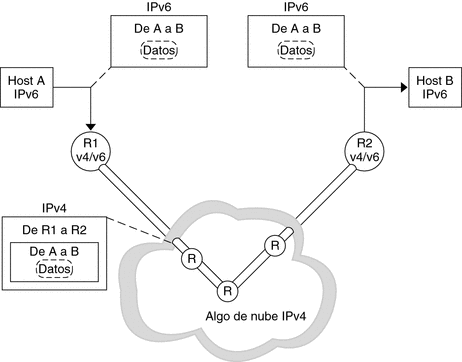
La implementación de IPv6 en Oracle Solaris incluye dos clases de mecanismos de colocación en túneles:
-
Túneles configurados entre dos enrutadores, como en la Figura 11–5
-
Túneles automáticos que terminan en los hosts de punto final
Un túnel configurado se utiliza actualmente en Internet para otras finalidades, por ejemplo en MBONE, el núcleo multidifusión de IPv4. Desde un punto de vista operativo, el túnel se compone de dos enrutadores que se configuran para tener un vínculo punto a punto virtual entre los dos enrutadores en la red IPv4. Es probable que esta clase de túnel se utilice en Internet en un futuro previsible.
Los túneles automáticos necesitan direcciones compatibles con IPv4. Los túneles automáticos se pueden utilizar para conectar con IPv6 cuando no estén disponibles los enrutadores de IPv6. Estos túneles se pueden originar en un host de pila doble o un enrutador de pila doble configurando una interfaz de red de colocación automática en túneles. Los túneles siempre terminan en el host de pila doble. Estos túneles funcionan determinando dinámicamente la dirección IPv4 de destino, que es el punto final del túnel, extrayendo la dirección de la dirección de destino compatible con IPv4.
Túneles configurados
Las interfaces colocadas en túneles tienen el siguiente formato:
ip.tun ppa |
ppa es el punto físico de conexión.
Al iniciar el sistema, se conecta remotamente con el módulo de colocación en túneles (tun) mediante el comando ifconfig, en la parte superior de IP para crear una interfaz virtual. La conexión remota se lleva a cabo creando el correspondiente archivo hostname6.*.
Por ejemplo, para crear un túnel con el fin de encapsular paquetes de IPv6 en una red IPv4, IPv6 sobre IPv4, debe crear el siguiente nombre de archivo:
/etc/hostname6.ip.tun0 |
El contenido de este archivo se pasa a ifconfig tras la conexión de las interfaces. El contenido se convierte en los parámetros que se necesitan para configurar un túnel de extremo a extremo.
Ejemplo 11–11 Archivo hostname6.ip.tun0 para un túnel IPv6 sobre IPv4
A continuación se muestra un ejemplo de entradas para el archivo hostname6.ip.tun0:
tsrc 10.10.10.23 tdst 172.16.7.19 up addif 2001:db8:3b4c:1:5678:5678::2 up |
En este ejemplo, las direcciones IPv4 de origen y destino se usan como tokens para configurar automáticamente direcciones IPv6 locales de vínculo. Estas direcciones son el origen y destino de la interfaz ip.tun0. Se configuran dos interfaces. Se configura la interfaz ip.tun0. También se configura una interfaz lógica ip.tun0:1. La interfaz lógica tiene las direcciones IPv6 de origen y destino especificadas mediante el comando addif.
El contenido de estos archivos de configuración se pasa al comando ifconfig sin modificarse cuando el sistema se inicia en modo multiusuario. Las entradas del Ejemplo 11–11 equivalen a lo siguiente:
# ifconfig ip.tun0 inet6 plumb # ifconfig ip.tun0 inet6 tsrc 10.0.0.23 tdst 172.16.7.19 up # ifconfig ip.tun0 inet6 addif 2001:db8:3b4c:1:5678:5678::2 up |
A continuación se muestra la salida del comando ifconfig -a para este túnel.
ip.tun0: flags=2200850<UP,POINTOPOINT,RUNNING,MULTICAST,
NONUD,IPv6> mtu 1480 index 6
inet tunnel src 10.0.0.23 tunnel dst 172.16.7.19
inet6 fe80::c0a8:6417/10 --> fe80::c0a8:713
ip.tun0:1: flags=2200850<UP,POINTOPOINT,RUNNING,MULTICAST,NONUD,IPv6> mtu 1480
index 5
inet6 2001:db8:3b4c:1:5678:5678::2
|
Para configurar más interfaces lógicas, agregue líneas al archivo de configuración. Para ello, utilice la siguiente sintaxis:
addif IPv6-source IPv6-destination up |
Nota –
Si cualquiera de los extremos del túnel es un enrutador de IPv6 que anuncia uno o varios prefijos a través del túnel, los comandos addif no se necesitan en los archivos de configuración de túneles. Es posible que sólo hagan falta tsrc y tdst debido a que todas las demás direcciones se configuran automáticamente.
En algunas circunstancias, determinadas direcciones locales de vínculo de origen y destino se deben configurar manualmente para un túnel en concreto. Para incluir estas direcciones locales de vínculo, cambie la primera línea del archivo de configuración. La línea siguiente es a modo de ejemplo:
tsrc 10.0.0.23 tdst 172.16.7.19 fe80::1/10 fe80::2 up |
Tenga en cuenta que la longitud del prefijo de la dirección local de vínculo de origen es de 10. En este ejemplo, la interfaz ip.tun0 tiene un aspecto parecido al siguiente:
ip.tun0: flags=2200850<UP,POINTOPOINT,RUNNING,MULTICAST,NONUD,IPv6> mtu 1480
index 6
inet tunnel src 10.0.0.23 tunnel dst 172.16.7.19
inet6 fe80::1/10 --> fe80::2
|
Para crear un túnel con el fin de encapsular paquetes de IPv6 en una red IPv6, IPv6 sobre IPv6, debe crear el siguiente nombre de archivo:
/etc/hostname6.ip6.tun0 |
Ejemplo 11–12 Archivo hostname6.ip6.tun0 para un túnel IPv6 sobre IPv6
A continuación se muestra un ejemplo de entradas del archivo hostname6.ip6.tun0 para encapsulado de IPv6 en una red IPv6:
tsrc 2001:db8:3b4c:114:a00:20ff:fe72:668c
tdst 2001:db8:15fa:25:a00:20ff:fe9b:a1c3
fe80::4 fe80::61 up
|
Para crear un túnel con el fin de encapsular paquetes de IPv4 en una red IPv6, IPv4 sobre IPv6, debe crear el siguiente nombre de archivo:
/etc/hostname.ip6.tun0 |
Ejemplo 11–13 Archivo hostname.ip6.tun0 para un túnel IPv4 sobre IPv6
A continuación se muestra un ejemplo de entradas del archivo hostname6.ip6.tun0 para encapsulado de IPv4 en una red IPv6:
tsrc 2001:db8:3b4c:114:a00:20ff:fe72:668c
tdst 2001:db8:15fa:25:a00:20ff:fe9b:a1c3
10.0.0.4 10.0.0.61 up
|
Para crear un túnel con el fin de encapsular paquetes de IPv4 en una red IPv6, IPv4 sobre IPv4, debe crear el siguiente nombre de archivo:
/etc/hostname.ip.tun0 |
Ejemplo 11–14 Archivo hostname.ip.tun0 para un túnel IPv4 sobre IPv64
A continuación se muestra un ejemplo de entradas del archivo hostname.ip.tun0 para encapsulado de IPv4 en una red IPv4:
tsrc 172.16.86.158 tdst 192.168.86.122 10.0.0.4 10.0.0.61 up |
Para obtener información sobre tun, consulte la página de comando man tun(7M). Para obtener una descripción general sobre los conceptos de la colocación en túneles de IPv6, consulte Descripción general sobre los túneles de IPv6. Para obtener una descripción sobre los procedimientos que seden realizar para configurar túneles, consulte Tareas de configuración de túneles para compatibilidad con IPv6 (mapa de tareas).
Túneles automáticos 6to4
Oracle Solaris incluye túneles 6to4 como método provisional preferido para realizar la transición de direcciones IPv4 a IPv6. Los túneles 6to4 permiten que ubicaciones IPv6 aisladas se comuniquen mediante un túnel automático a través de una red IPv4 que no admite IPv6. Para utilizar túneles 6to4 debe configurar un enrutador de límite de sistema en la red IPv6 como un punto final del túnel automático 6to4. Después, el enrutador 6to4 puede participar en un túnel hasta otra ubicación 6to4, o, si es necesario, hasta un ubicación IPv6 nativa, no 6to4.
Esta sección proporciona material de referencia sobre los siguientes temas 6to4:
-
Configuración de un túnel 6to4
-
Direcciones 6to4, incluido el formato del anuncio
-
Descripción del flujo de paquetes a través de un túnel 6to4
-
Configuración de un túnel entre un enrutador 6to4 y un enrutador de reenvío 6to4
-
Puntos que considerar antes de configurar la compatibilidad con enrutador de reenvío 6to4
La tabla siguiente describe tareas adicionales para configurar túneles 6to4 y los recursos para obtener información adicional útil.
|
Tarea o detalle |
Para obtener información |
|---|---|
|
Tareas para configurar un túnel 6to4 | |
|
RCF relacionado con 6to4 | |
|
Información detallada sobre el comando 6to4relay, que permite utilizar túneles hasta un enrutador de reenvío 6to4 | |
|
Cuestiones de seguridad de 6to4 |
Configuración de un túnel 6to4
Un túnel 6to4 proporciona conectividad IPv6 a todas las ubicaciones 6to4 en cualquier parte. Asimismo, el túnel ejerce como vínculo con todas las ubicaciones IPv6, incluida Internet IPv6 nativa, siempre que el enrutador se configure para reenviar a un enrutador de repetición. La figura siguiente ilustra la forma en que un túnel 6to4 proporciona esta clase de conectividad entre sitios 6to4.
Figura 11–6 Túnel entre dos ubicaciones 6to4
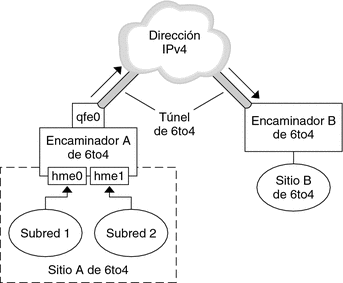
La figura muestra dos redes 6to4 independientes, Site A y Site B. Cada ubicación tiene configurado un enrutador con una conexión externa a una red IPv4. Un túnel 6to4 en la red IPv4 proporciona una conexión para vincular ubicaciones 6to4.
Antes de que una ubicación IPv6 pueda convertirse en 6to4, debe configurar al menos una interfaz de enrutador para que admite 6to4. Esta interfaz debe proporcionar la conexión externa a la red IPv4. La dirección configurada en qfe0 debe ser única globalmente. En esta figura, la interfaz qfe0 del enrutador de límite de sistema Router A conecta la ubicación Site A con la red IPv4. La interfaz qfe0 ya debe estar configurada con una dirección IPv4 antes de que sea posible configurar qfe0 como una pseudointerfaz 6to4.
En la figura, la ubicación 6to4 Site A está compuesta de dos subredes, que están conectadas a las interfaces hme0 y hme1 del enrutador Router A. Todos los hosts IPv6 de ambas subredes de la ubicación Site A se reconfiguran automáticamente con direcciones derivadas 6to4 al recibir el anuncio del enrutador Router A.
La ubicación Site B es otra ubicación 6to4 aislada. Para recibir correctamente tráfico de la ubicación Site A, se debe configurar un enrutador de límite en la ubicación Site B para admitir 6to4. De no ser así, los paquetes que reciba el enrutador de Site A no se reconocen y se descartan.
Flujo de paquetes a través del túnel 6to4
Esta sección describe el flujo de paquetes entre un hosts en una ubicación 6to4 y un host en una ubicación 6to4 remota. Esta situación hipotética utiliza la topología de la Figura 11–6. En el ejemplo se considera que los enrutadores y hosts 6to4 ya están configurados.
-
Un host en la subred 1 (Subnet 1) de la ubicación 6to4 Site A envía una transmisión, con un host de la ubicación 6to4 Site B como destino. El encabezado de cada paquete tiene una dirección de origen derivada de 6to4 y una dirección de destino derivada de 6to4.
-
El enrutador de la ubicación Site A encapsula cada paquete 6to4 dentro de un encabezado IPv4. En este proceso, el enrutador establece la dirección IPv4 de destino del encabezado de encapsulado en la dirección de enrutador de la ubicación Site B. En cada paquete de IPv6 que pasa por la interfaz de túnel, la dirección de destino de IPv6 también contiene la dirección de destino de IPv4. De este modo, el enrutador puede determinar la dirección IPv4 de destino que se establece en el encabezado de encapsulado. Después, el enrutador utiliza procedimientos estándar IPv4 para reenviar los paquetes a través de la red IPv4.
-
Cualquier enrutador IPv4 que encuentren los paquetes en su camino utilizará la dirección de destino IPv4 del paquete para reenviarlo. Esta dirección es la dirección IPv4 globalmente única de la interfaz del enrutador Router B, que también funciona como pseudo-interfaz 6to4.
-
Los paquetes de Site A llegan al enrutador Router B, que desencapsula los paquetes IPv6 del encabezado IPv4.
-
A continuación, Router B utiliza la dirección de destino del paquete IPv6 para reenviar los paquetes al receptor en Site B.
Consideraciones para túneles hasta un enrutador de reenvío 6to4
Los enrutadores de reenvío 6to4 funcionan como puntos finales para túneles desde enrutadores 6to4 que necesitan comunicarse con redes IPv6 nativas, no 6to4. Los enrutadores de reenvío son básicamente puentes entre la ubicación 6to4 y ubicaciones IPv6 nativas. Debido a que esta solución puede llegar a ser muy insegura, Oracle Solaris no tiene la admisión de enrutadores 6to4 habilitada. No obstante, si es necesario establecer un túnel de este tipo en su ubicación, puede utilizar el comando 6to4relay para activar la situación hipotética siguiente de creación de túneles.
Figura 11–7 Túnel desde una ubicación 6to4 hasta un enrutador de reenvío 6to4

En la Figura 11–7, la ubicación 6to4 Site A necesita comunicarse con un nodo en la ubicación IPv6 nativa Site B. La figura muestra la ruta de tráfico desde Site A hasta un túnel 6to4 a través de una red IPv4. Los puntos finales del túnel son el enrutador 6to4 Router A y un enrutador de reenvío 6to4. Más allá del enrutador de reenvío 6to4 se encuentra la red IPv6, a la que está conectada la ubicación IPv6 Site B.
Flujo de paquetes entre una ubicación 6to4 y una ubicación IPv6 nativa
En esta sección se describe el flujo de paquetes desde una ubicación 6to4 hasta una ubicación IPv6 nativa. Esta situación hipotética utiliza la topología de la Figura 11–7.
-
Un host en la ubicación 6to4 Site A envía una transmisión que especifica como destino un host en la ubicación IPv6 nativa Site B. El encabezado de cada paquete tiene una dirección derivada 6to4 como dirección de destino. La dirección de destino es una dirección IPv6 estándar.
-
El enrutador 6to4 de la ubicación Site A encapsula cada paquete dentro de un encabezado IPv4, que tiene la dirección IPv4 del enrutador de reenvío 6to4 como destino. El enrutador 6to4 utiliza procedimientos IPv4 estándar para reenviar el paquete a través de la red IPv4. Cualquier enrutador IPv4 que encuentren los paquetes en su camino los reenviará al enrutador de reenvío 6to4.
-
El enrutador de reenvío 6to4 de difusión por proximidad más cercano físicamente a la ubicación Site A recibe los paquetes destinados al grupo de difusión por proximidad 192.88.99.1.
Nota –Los enrutadores de reenvío 6to4 que forman parte del grupo de difusión por proximidad de enrutador de reenvío 6to4 tienen la dirección IP 192.88.99.1. Esta dirección de difusión por proximidad es la dirección predeterminada de enrutadores de reenvío 6to4. Si necesita utilizar un enrutador de reenvío 6to4 específico, puede anular la dirección predeterminada y especificar la dirección IPv4 del enrutador.
-
El enrutador de reenvío desencapsula el encabezado IPv4 de los paquetes 6to4 y, de este modo, revela la dirección de destino IPv6 nativa.
-
A continuación, el enrutador de reenvío envía los paquetes, que ahora son sólo IPv6, a la red IPv6, donde los recibe un enrutador de la ubicación Site B. El enrutador reenvía los paquetes al nodo IPv6 de destino.
Extensiones de IPv6 para servicios de nombres de Oracle Solaris
En esta sección se describen los cambios de denominación incorporados con la implementación de IPv6. Puede almacenar direcciones IPv6 en cualquiera de los servicios de nombres de Oracle Solaris, NIS, LDAP, DNS y archivos. También puede utilizar NIS en transportes IPv6 RPC para recuperar datos de NIS.
Extensiones de DNS para IPv6
El registro de recursos AAAA, propio de IPv6, se ha especificado en la RFC 1886 DNS Extensions to Support IP Version 6. Este registro AAAA asigna un nombre de host en una dirección IPv6 de 128 bits. El registro PTR se sigue usando en IPv6 para asignar direcciones IP en nombres de host. Las cuatro porciones de 32 bits de las direcciones de 128 bits se invierten para una dirección IPv6. Cada porción se convierte a su correspondiente valor ASCII hexadecimal. A continuación, se agrega ip6.int.
Cambios en el archivo nsswitch.conf
En Solaris 10 11/06 y versiones anteriores, aparte de poder buscar direcciones IPv6 mediante /etc/inet/ipnodes, se ha incorporado la admisión de IPv6 a los nombres de servicios DNS, NIS y LDAP. En consecuencia, se ha modificado el archivo nsswitch.conf para poder realizar búsquedas de IPv6.
hosts: files dns nisplus [NOTFOUND=return] ipnodes: files dns nisplus [NOTFOUND=return] |
Nota –
Antes de cambiar el archivo /etc/nsswitch.conf para buscar ipnodes en varios servicios de nombres, debe rellenar estas bases de datos de ipnodes con direcciones IPv4 e IPv6. De lo contrario, pueden darse retrasos innecesarios en la resolución de direcciones de host, incluso en el momento del inicio.
El diagrama siguiente ilustra la relación nueva entre el archivo nsswitch.conf y las nuevas bases de datos de servicios de nombres para aplicaciones que utilizan los comandos gethostbyname y getipnodebyname. Los términos en cursiva son nuevos. El comando gethostbyname comprueba únicamente las direcciones IPv4 almacenadas en /etc/inet/hosts. En Solaris 10 11/06 y versiones anteriores, el comando getipnodebyname consulta la base de datos que se indica en la entrada ipnodes del archivo nsswitch.conf. Si falla la búsqueda, el comando comprueba la base de datos que se indica en la entrada hosts del archivo nsswitch.conf.
Figura 11–8 Relación entre nsswitch.conf y los servicios de nombres
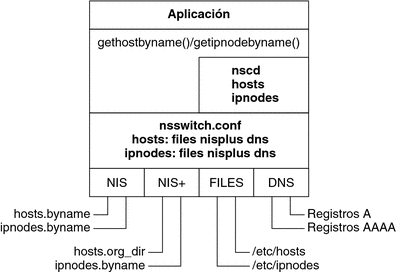
Para obtener más información acerca de los servicios de nombres, consulte la System Administration Guide: Naming and Directory Services (DNS, NIS, and LDAP).
Cambios en los comandos de servicio de nombres
Para admitir IPv6, busque direcciones IPv6 con los comandos del servicio de nombres vigente. Por ejemplo, el comando ypmatch funciona con las nuevas asignaciones NIS. El comando nslookup busca los nuevos registros AAAA en DNS.
Admisión de NFS y RPC IPv6
NFS y Remote Procedure Call (RPC) son programas totalmente compatibles con IPv6. No han cambiado los comandos ya existentes relacionados con los servicios de NFS. Además, la mayoría de las aplicaciones RPC también funcionan con IPv6 sin cambios. Es posible que haya que actualizar algunas aplicaciones RPC avanzadas con reconocimiento de transporte.
Admisión de IPv6 en ATM
Oracle Solaris admite IPv6 en ATM, PVC (Permanent Virtual Circuits, circuitos virtuales permanentes) y SVC (Static Switched Virtual Circuits, circuitos virtuales conmutados estáticos).
- © 2010, Oracle Corporation and/or its affiliates
